Konig SEC-TRANS60 Manual de Usario
Konig
Cámara de vigilancia
SEC-TRANS60
Lee a continuación 📖 el manual en español para Konig SEC-TRANS60 (169 páginas) en la categoría Cámara de vigilancia. Esta guía fue útil para 16 personas y fue valorada con 4.5 estrellas en promedio por 2 usuarios
Página 1/169

2013-11-15
SEC-TRANS60
SEC-TRCAM40
MANUAL (p. 2)
Wireless Camera System
ANLEITUNG (S. 11)
Funk-Kamerasystem
MODE D’EMPLOI (p. 21)
Système de caméras sans fil
GEBRUIKSAANWIJZING (p. 31)
Draadloos camerasysteem
MANUALE (p. 41)
Sistema con Videocamera Wireless
MANUAL DE USO (p. 51)
Sistema de cámaras inalámbricas
MANUAL (p. 61)
Sistema de Câmaras Sem Fios
HASZNÁLATI ÚTMUTATÓ (o. 71.)
Vezeték nélküli kamerás biztonsági
rendszer
KÄYTTÖOHJE (s. 81)
Langaton kamerajärjestelmä
BRUKSANVISNING (s. 90)
Trådlöst kamerasystem
NÁVOD K POUŽITÍ (s. 99)
Bezdrátový kamerový systém
MANUAL DE UTILIZARE (p. 109)
Sistem de cameră de luat vederi wireless
ΕΓΧΕΙΡΙΔΙΟ XPHΣ ΣH (σελ. 119)
Ασύρματο σύστημα ασφαλείας
BRUGERVEJLEDNING (s. 129)
Trådløst kamerasystem
VEILEDNING (s. 139)
Trådløst kamerasystem
ИНСТРУКЦИЯ (стр. 149)
Беспроводная система камеры
KILAVUZ (s. 159)
Kablosuz Kamera Sistemi
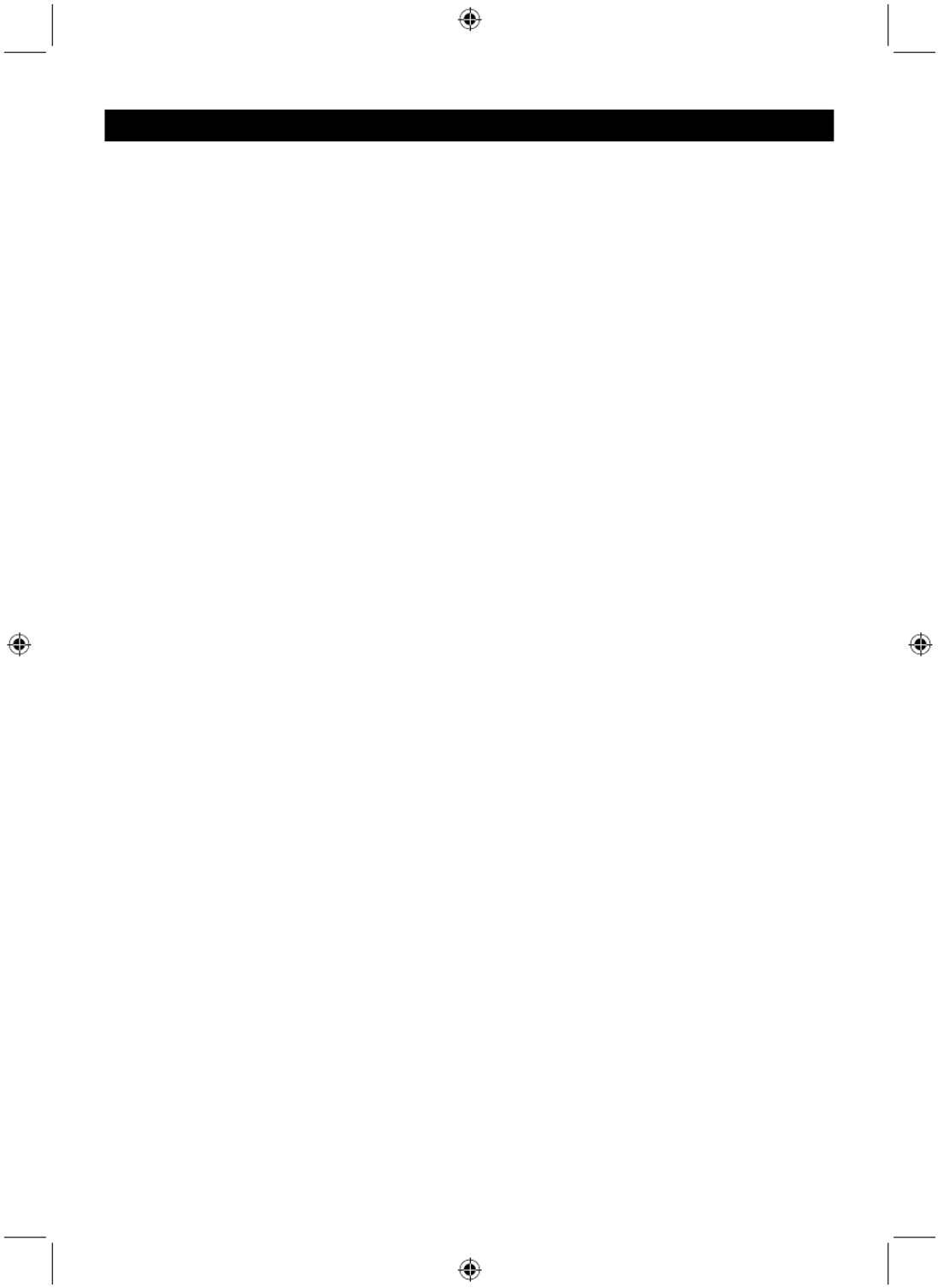
2
ENGLISH
Wireless Camera System
Introduction:
Watch over your properties with this new 2.4 GHz digital wireless security camera system. The 7" LCD
monitor can support up to 4 cameras and has an integrated digital video recorder. The camera offers a
very sharp and stable image with night vision and the technology used improves the image quality even
further. The system uses digital wireless technology and is equipped with advanced frequency signal
encryption capabilities, which reduce interference caused by other applications using the 2.4 GHz
frequency band. This digital technology ensures your privacy and allows you to use it over an extra long
distance. THE BEST THAT WIRELESS HAS TO OFFER.
The monitor and camera are paired by factory default already. When adding the additional camera
SEC-TRCAM40 (4 cameras max.) to the system, please refer to the section PAIRING for adding
cameras.
• We recommend that you read this manual before installing/using the camera system.
• Keep this manual in a safe place for future reference.
Packaging content:
1x camera with bracket
1x 7" monitor
2x antenna
1x AV output cable
2x AC/DC power supply
Technical specifications:
Camera:
Transmitting frequency: 2.4-2.4835 GHz Digital
Modulation: 16QAM, QPSK, BPSK
Range: Indoor ±50 m, open area ±150 m (depending on local conditions)
Image chip: 1/4" CMOS
Lens: 2.0mm
View angle: 73°
Infrared illumination (LED): 5 M
Protection: IP54
Microphone: mono
Working temperature: -10°C ~ 50°C
Voltage: 5 V DC/400 mA
Dimensions: 132x64x57mm (without bracket)
Weight: 287 g (included cable)
LCD monitor:
Receiving frequency: 2.4-2.4835 GHz Digital
Channels: 4
Size: 7" TFT/LCD
Max. resolution: 800 RGB (H)* 480 (V) pixels
SD card: up to 32 GB (not included)
Video frame rate: 25 fps (max.) 10 fps (4x cameras)
Recording frame rate: 25 fps per channel
Video resolution: CIF/VGA
Video format: AVI
USB: 2.0
Menu language: English, German, French and Dutch
Video output level: 1 Vp-p/75 Ohm
Audio output level: 2Vrms@600ohm mono

3
Audio/video output connector: 2.5mm jack (2.5mm cable to 3 x RCA included)
Range: Indoor ±50 m, open area ±150 m (depending on local conditions)
Operating temperature: 0°C to +40°C
Voltage: 5 V DC/650 mA
Dimensions: 214x157x26 mm
Weight: 488 g
Safety precautions:
• Do not open the camera or monitor in the event of a malfunction. These products should only be
opened by a qualified engineer.
• Do not submerge the camera in liquid.
• Do not expose the monitor to water or humidity.
• Do not expose the monitor or camera to high temperatures (see technical specifications).
• Do not install the system close to strong magnetic fields, such as a speaker. This may affect the
quality.
Product description:
Camera:
1. Infrared LEDs
2. Lens
3. PIR infrared sensor
4. Microphone
5. Bracket
6. Antenna
7. Pair Button
8. Power Input
9. Antenna Socket
10. Link Indicator
11. Power Indicator
Monitor:
1. Speaker
2. Bracket
3. USB Port
4. SD Card Slot
5. AV Output
6. Power Port
7. Link Indicator
8. Power Indicator
9. Record/stop Video
10. Quarter Display Button
11. Delete file/LCD, TV Switch
12. Menu
13. Antenna
14. 7" TFT-LCD
15. Display Mode
16. Playback Video
17. Power on/off
18. OK Button
19. Navigate Button

4
Installation instructions:
Camera:
The camera can be mounted in different ways. For ceiling mounting use the screw thread on top of the
camera. After mounting the camera connect the AC/DC power supply to the camera and a wall outlet.
Monitor:
The monitor can be placed on a flat surface or mounted to the wall. After placing the monitor connect
the AC/DC power supply to the monitor and a wall outlet. The camera is powered on automatically after
connecting the AC/DC power supply. Optional: the monitor can be connected to a monitor with the
video output of the monitor.
Video Cable
User instructions:
1. Insert an SD card in the SD card slot of the monitor. Or connect an external hard disk drive to the
USB port of the monitor.

5
2. Press the power on/off button for about 2 seconds to power on the monitor. The power indicator
should light up and the picture appear.
3. For systems settings press the menu button to open the main menu. The following screen should
appear. Use the navigate, OK and menu buttons to navigate through the menu.
System
1. Press OK to enter the system settings. The system offers the following options:
Date / Time Set the time and date.
Language Set the language.
Record Mode Set to stop recording or overwrite the first video record when the storage
medium is full.
Format SD/USB Set to format the storage medium.
Storage for Recording Set the storage medium.
Display Items Set to display RSSI, Time, SD/USB status and camera on the screen and
the recorded video.
TV System Select a TV system (PAL for Europe).
System Information Shows the system information.
Scan Mode Period Set the cyclic display interval of the monitoring picture on the camera.
Mute Turns on/off the speaker on the monitor.
Load Default Reset the factory default settings.
Record Date/Time Set to display the current recording time and date on the recorded video.
Brightness Adjust brightness of the picture.
Volume Adjust the volume.
2. Select date/time with the navigate button and press OK to enter the date/time setting.
• Press the left or right arrow button to select.
• Press the up or down arrow button to adjust.
• Press the OK button to confirm.
• Press the MENU button to exit.
3. Select language with the navigate button and press OK to enter the language setting.
• Press the down or up arrow button to select language.
• Press the OK button to confirm and exit.
4. Select record mode with the navigate button and press OK to enter the record mode setting.
• Press the up or down arrow button to select “Normal” or “Overwrite”.
• Press the OK button to confirm and exit.
Remarks:
Normal: When the SD card or the mobile hard disk is full, the system stops recording automatically.
Overwrite: When the SD card or the mobile hard disk is full, the system automatically deletes the first
video and reserves sufficient storage space to guarantee latest recording.
5. Select format SD/USB with the navigate button and press OK to enter the format SD/USB setting.

6
• Press the up or down arrow button to select “Cancel”, “SD Card” or “USB Device”;
- Cancel: cancels formatting.
- SD Card: formats the SD card.
- USB Device: formats the external hard disk drive (if connected)
• Press the OK button to format:
• After formatting, the system shows “Format Successfully”, indicating that formatting succeeds.
• Press the OK button to confirm and exit.
6. Select storage for recording with the navigate button and press OK to enter the storage for recording
setting.
• Press the up or down button to select “SD Card” or “USB Device”.
• Press the OK button to confirm and exit.
7. Select display items with the navigate button and press OK to enter the display items setting.
• Press the up or down arrow button to select.
• Click the OK button to confirm the display items in the picture.
- RSSI: Signal intensity icon
- SD USB status: Whether the SD card or mobile hard disk is inserted
- Camera: Camera name icons
• After setting, press the MENU button to confirm and exit.
8. Select TV system with the navigate button and press OK to enter the TV system setting.
• Press the up or down button to select NTSC or PAL (PAL for Europe).
• Press OK button to confirm and exit.
9. Select system information with the navigate button and press OK to enter the system information
setting.
• Press OK to see the information about the system.
• Press the menu button to exit.
10. Select system upgrade with the navigate button and press OK to enter the system upgrade
setting.
• Press the up or down arrow button to select.
• Press OK.
• Press the record/stop video button to confirm.
11. Select scan mode period with the navigate button and press OK to enter the scan mode period
setting.
• Press the up or down arrow button to select the period for scanning the connected cameras.
• Press the OK button again to confirm and exit.
12. Select mute with the navigate button and press OK to enter the mute setting.
• Press the up or down arrow button to select “On” or “Off”.
• Press the OK button again to confirm and exit.
13. Select load default with the navigate button and press OK to enter the load default setting.
• Press the up or down button to select “Cancel” or “OK”.
- Cancel: Cancels option default settings.
- OK: Resets default settings.
• Press the OK button to confirm and exit.
14. Select brightness with the navigate button and press OK to enter the brightness setting.
• Press the left or right arrow button to adjust the brightness.
• Press the OK button to confirm and exit.
15. Select volume with the navigate button and press OK to enter the volume setting.
• Press the left or right arrow button to adjust the volume.
• Press the OK button to confirm and exit.
Note: The volume can also be adjusted with the up or down arrow in live view monitoring.
16. Press menu to return to the main menu.

7
Record
Press the right arrow button in the main menu to select the record settings and press OK.
Timer Recording:
Set the recording start/stop time through the “Timer Recording” menu. The device automatically records
according the set start/stop time.
1. Select timer recording with the navigate button and press OK to enter a new schedule setting.
• Press OK to enter the timer recording menu.
• Press the up or down arrow button to select;
• Press the left or right button to adjust;
• Press the OK button to confirm and exit.
2. After setting, the device automatically records according to the set start/stop time.
3. If you press the record/stop video button on the device during the recording process, set by timer
recording, the recording stops.
Manual Recording:
1. In live view monitoring, press the left and right arrow buttons to select the camera for video recording.
2. Press the record/stop video button on the device. The recording icon is displayed on the screen,
indicating that recording is starting.
3. Press the button on the device again to stop recording.
PIR Recording:
PIR Recording: If there is human motion detected by any accessed camera, recording can be triggered.
1. Select PIR recording with the navigate button and press OK to enter the PIR recording setting.
• Press the up or down button to select the camera.
• Press the left or right arrow button to select “On”.
• Press the OK button to confirm and exit.
Note: when “Off” is set, the motion detection function is turned off. The infrared sensing distance of PIR
is 5m. If the distance exceeds 5m, sensing may fail.
Playback
Press the right arrow button in the main menu to select the playback settings and press OK.
Note: for playback functions it's necessary that an SD card is inserted or an external hard disk drive is
connected.
The playback function can also be accessed in live view monitoring by pressing the playback video
button.
1. Press the up or down arrow button to select the folder.
2. Press the OK button to confirm and enter.

8
Camera 1
Camera 2
Camera 4
Not browsed
File size
3. Press the up or down arrow button to select the video file.
4. Press the OK button for playback.
5. Press the left or right arrow button to go backward/forward in fastforward.
6. Press the OK button again to pause.
7. Press the MENU button to quit the playback.
Delete video
In video playback mode, press the up or down arrow button to select the video or video folder to be
deleted.
• Press the delete file/LCD button on the monitor to delete it.
Note: only an empty folder can be deleted as folder.
Camera
When adding the additional camera SEC-CAMTR40 (max. 4) the camera needs to be paired to the
system for the system to recognize the camera.
Press the right arrow button in the main menu to select the camera settings and press OK.
Pairing:
1. Press OK to enter the pairing menu.
2. Select the camera with the up and down arrow buttons.
3. Press OK, and the following screen will appear.
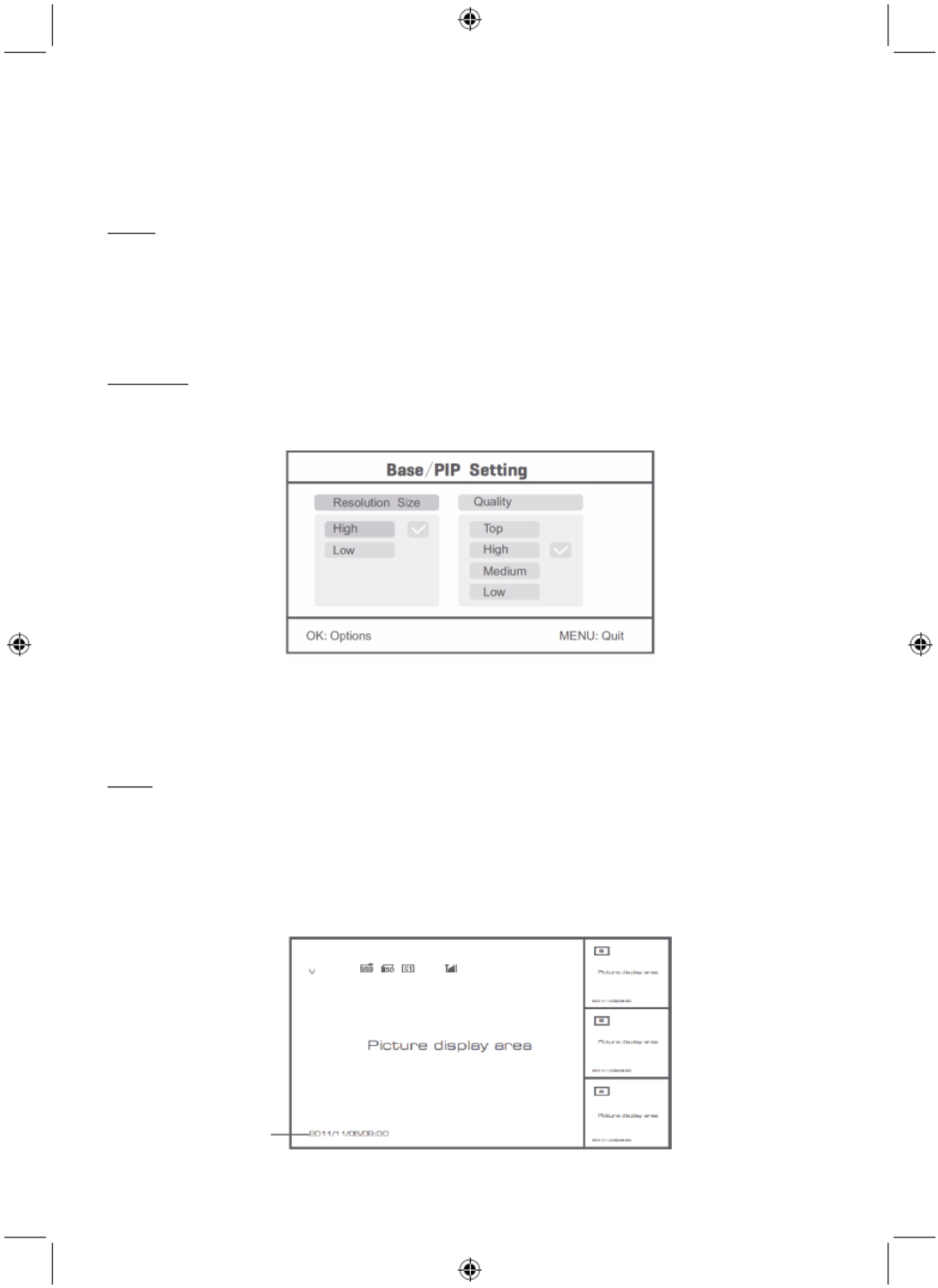
9
4. Press the pair button within 60 seconds for 2 seconds on the backside of the camera.
5. After the successful pairing of the camera and the monitor, the monitor shows PAIRING OK.
6. Press the menu button to return to the camera menu.
Note: if pairing fails, retry the above steps and be sure that the monitor and camera are not further away
than 2 metres for pairing procedure.
Active:
1. Select active with the down arrow button and press OK.
2. Press the up or down arrow button to select the camera.
3. Press the left or right arrow button to select “On” or “Off”.
4. Press the OK button to confirm and exit.
Note: only paired cameras can be set to active or not active. When a camera is set to off, it cannot be
seen in live view, recorded, etc.
PIP setting:
Set the picture resolution size and recording quality.
1. Select PIP setting with the up and down arrow buttons and press OK.
2. Select the camera with the up and down arrow buttons and press OK. The following screen appears.
3. Press the left or right arrow button to select “Resolution Size” or “Quality”.
4. Press the up or down arrow button to select “Top”, “High”, “Medium” or “Low”.
5. Press the OK button to adjust.
6. Press the MENU button to confirm and exit.
Note: the high resolution size is VGA and low is CIF.
Alarm
When PIR detection is set to on, the system will give an alarm when motion is detected.
1. Select alarm in the main menu and press OK.
2. The screen shows PIR detection, press OK.
3. Press “On” or “Off” with the up and down arrow button.
4. Press OK to confirm and exit.
Live view:
Press the quarter display button to select the type of view.
Time stamp
Picture in picture view

10
Quad view Full screen view
Note: use the left and right arrow button to select a camera
Press the display mode button to enter cyclic mode view. Five cyclic intervals are available: 5s, 10s,
15s, 20s, and 30s and can be set under “System” > Scan Mode Period in the mean menu.
Mobile hard disk inserted successfully
SD card inserted successfully
Camera name
Current camera
Recording status
Signal intensity
Maintenance:
Clean the camera and the monitor with a dry cloth.
Do not use cleaning solvents or abrasives.
Warranty:
No guarantee or liability can be accepted for any changes and modifications of the product or damage
caused due to incorrect use of this product.
Disclaimer:
Designs and specifications are subject to change without notice. All logos, brands and product names
are trademarks or registered trademarks of their respective holders and are hereby recognised as such.
Disposal:
• This product is designated for separate collection at an appropriate collection point. Do not
dispose of this product with household waste.
• For more information, contact the retailer or the local authority responsible for waste
management.
This product has been manufactured and supplied in compliance with all relevant regulations and
directives, valid for all member states of the European Union. It also complies with all applicable
specifications and regulations in the country of sales.
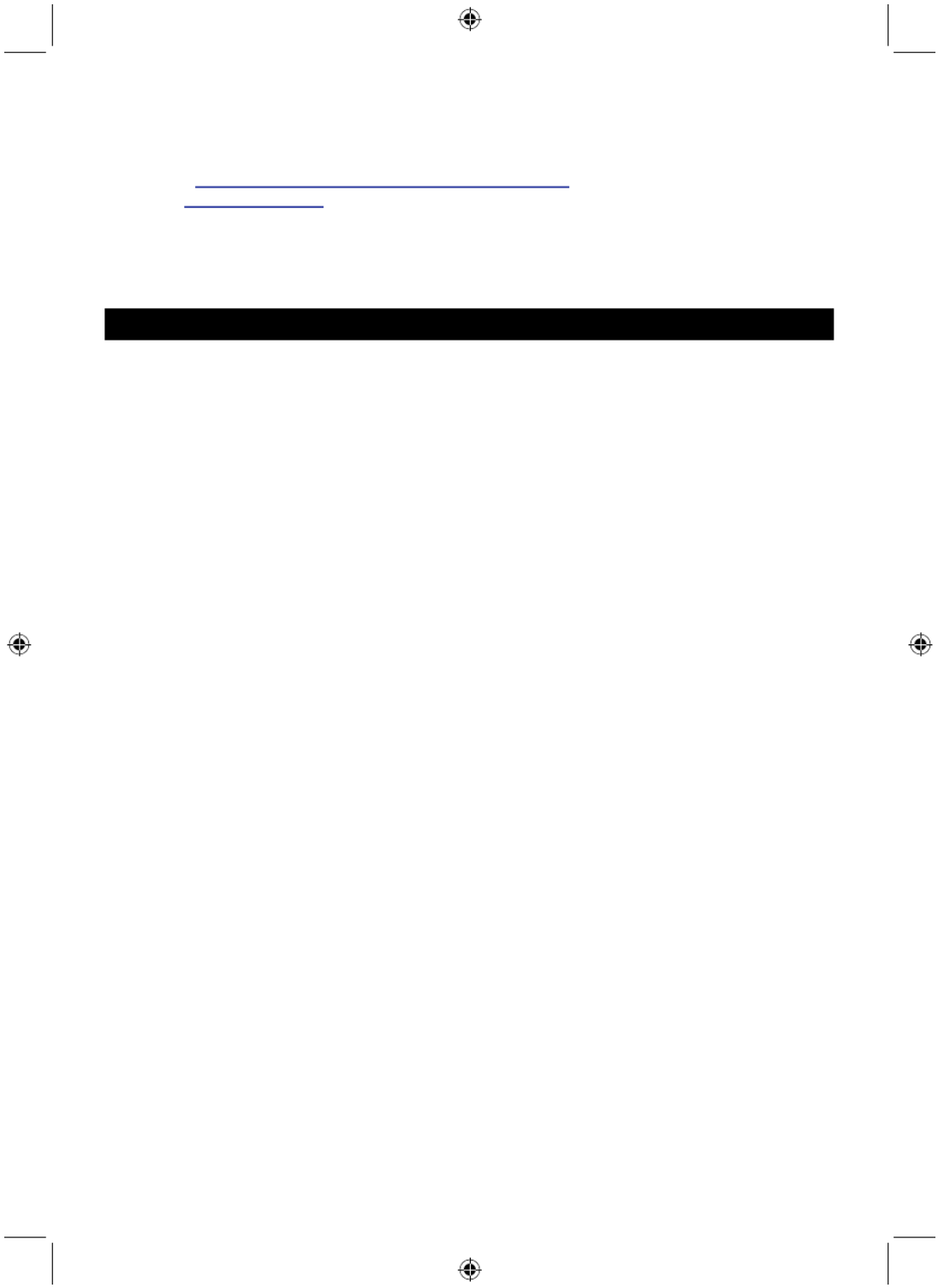
11
Formal documentation is available upon request. This includes, but is not limited to: Declaration of
Conformity (and product identity), Material Safety Data Sheet and product test report.
Please contact our customer service desk for support:
via website: http://www.nedis.com/en-us/contact/contact-form.htm
via e-mail: service@nedis.com
via telephone: +31 (0)73-5993965 (during office hours)
NEDIS B.V., De Tweeling 28, 5215 MC ’s-Hertogenbosch, THE NETHERLANDS
DEUTSCH
Funk-Kamerasystem
Einleitung:
Überwachen Sie Ihr Eigentum mit diesem neuen 2,4 GHz digitalen Funk-Überwachungskamerasystem.
Der 18cm (7") LCD-Monitor kann bis zu 4 Kameras unterstützen und verfügt über einen integrierten
digitalen Videorekorder. Die Kamera bietet ein sehr scharfes und stabiles Bild mit Nachtsicht, und die
verwendete Technologie verbessert die Bildqualität noch weiter. Das System verwendet digitale
Funktechnologie und ist mit modernsten Frequenzsignal-Verschlüsselungsfunktionen ausgestattet, die
die Störungen auf Grund von anderen Anwendungen unter Verwendung des 2,4 GHz-Frequenzbandes
verringern. Diese digitale Technologie sorgt für Ihre Privatsphäre und ermöglicht Ihnen die Verwendung
auf einer extra langen Strecke. DAS BESTE, WAS FUNK ZU BIETEN HAT.
Der Monitor und die Kamera sind bereits werkseitig standardmäßig gekoppelt. Sollte eine zusätzliche
Kamera SEC-TRCAM40 (4 Kameras max.) zu dem System hinzugefügt werden, lesen Sie den
Abschnitt: KOPPELN und weitere Kameras hinzufügen.
• Wir empfehlen Ihnen, dieses Handbuch zu lesen, bevor das Kamerasystem installiert/verwendet
wird.
• Bitte bewahren Sie dieses Handbuch für den späteren Gebrauch sicher auf.
Packungsinhalt:
1x Kamera mit Halterung
1x 18cm (7") Monitor
2x Antenne
1x AV Ausgangskabel
2x AC/DC Netzteil
Technische Daten:
Kamera:
Sendefrequenz: 2,4 - 2,4835 GHz digital
Modulation: 16QAM, QPSK, BPSK
Reichweite: Innenbereich ±50 m, feie Sicht ±150 m (je nach örtlichen
Gegebenheiten)
Bildchip: 1/4" CMOS
Objektiv: 2,0mm
Betrachtungswinkel: 73°
Infrarotbeleuchtung (LED): 5 m
Schutz: IP54
Mikrofon: Mono
Betriebstemperatur: -10°C bis 50°C
Spannung: 5 V DC/400 mA
Abmessungen: 132x64x57mm (ohne Halterung)
Gewicht: 287 g (einschließlich des Kabels)
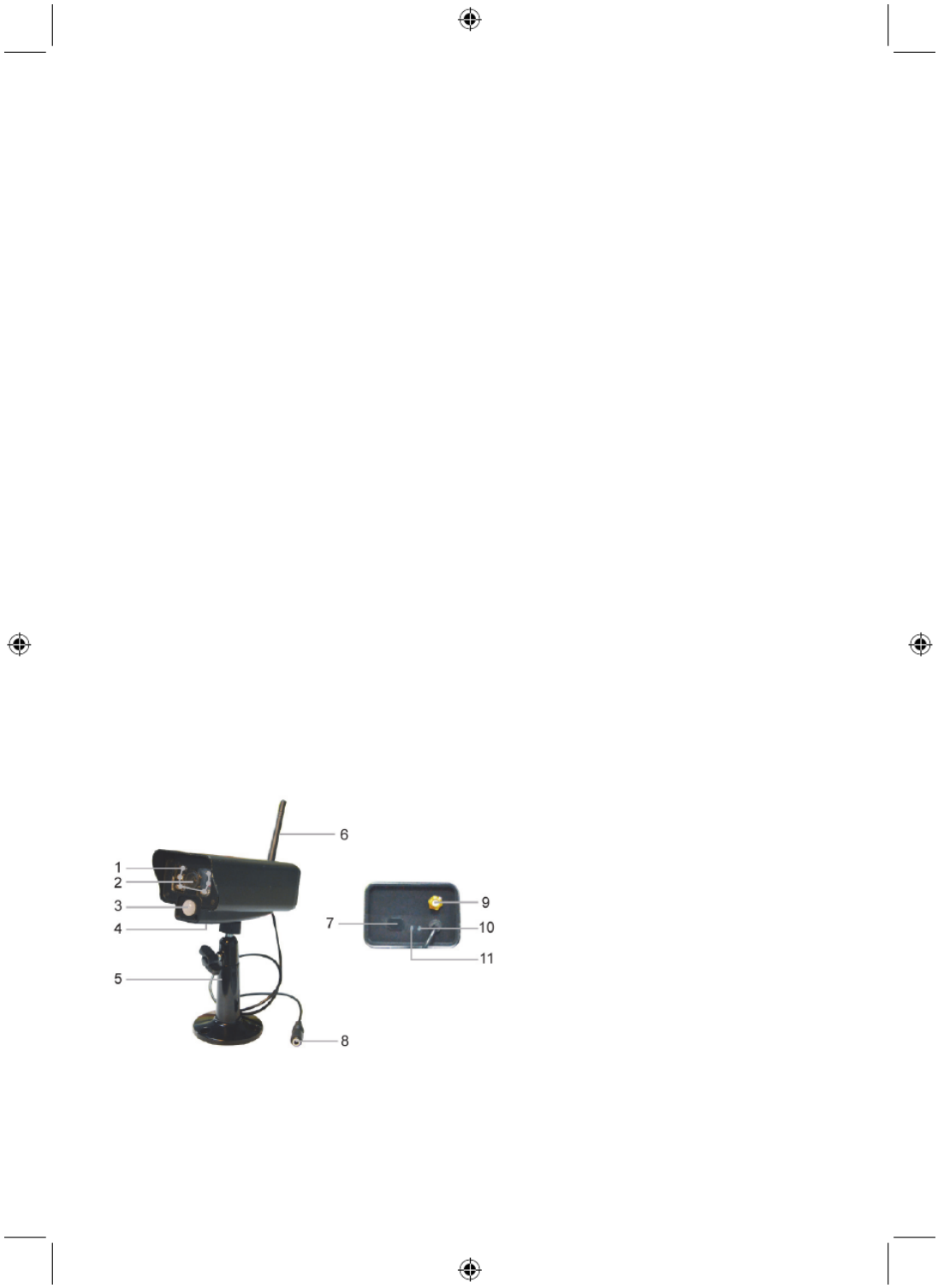
12
LCD-Monitor:
Empfangsfrequenz: 2,4 - 2,4835 GHz digital
Kanäle: 4
Größe: 18cm (7") TFT/LCD
Max. Auflösung: 800 RGB (H)* 480 (V) Pixel
SD-Karte: bis zu 32 GB (nicht enthalten)
Video-Bildfrequenz: 25 fps (max.) 10 fps (4x Kameras)
Aufnahme-Bildfrequenz: 25 fps pro Kanal
Videoauflösung: CIF/VGA
Videoformat: AVI
USB: 2.0
Menüsprache: Englisch, Deutsch, Französisch und Niederländisch
Videoausgangspegel: 1 Vss/75 Ohm
Audioausgangspegel: 2Vrms@600 Ohm Mono
Audio-/Videoausgangsbuchse: 2,5mm Klinkenstecker (2,5 mm-Kabel mit 3 x Cinch im
Lieferumfang enthalten)
Reichweite: Innenbereich ±50 m, feie Sicht ±150 m (je nach örtlichen
Gegebenheiten)
Betriebstemperatur: 0°c bis +40°C
Spannung: 5 V DC/650 mA
Abmessungen: 214x157x26 mm
Gewicht: 488 g
Sicherheitshinweise:
• Öffnen Sie nicht die Kamera oder Monitor im Falle einer Störung. Diese Produkte sollen nur vom
qualifizierten Fachpersonal geöffnet werden.
• Tauchen Sie die Kamera nicht in Flüssigkeiten.
• Setzen Sie den Monitor nicht Wasser oder Feuchtigkeit aus.
• Setzen Sie den Monitor oder die Kamera nicht den hohen Temperaturen aus (siehe technische
Daten).
• Installieren Sie das System nicht in die Nähe starker magnetischer Felder wie z. B. Lautsprecher.
Dies kann Auswirkungen auf die Qualität haben.
Produktbeschreibung:
Kamera:
1. Infrarot LEDs
2. Objektiv
3. PIR-Infrarotsensor
4. Mikrofon
5. Halterung
6. Antenne
7. Kopplungs-Taste
8. Spannungsversorgung
9. Antennenbuchse
10. Verbindungsanzeige
11. Betriebsanzeige

13
Monitor:
1. Lautsprecher
2. Halterung
3. USB-Anschluss
4. SD-Kartensteckplatz
5. AV-Ausgang
6. Stromanschluss
7. Verbindungsanzeige
8. Betriebsanzeige
9. Video aufnehmen/beenden
10. Quarter-Anzeigetaste
11. Datei löschen /LCD, TV-Schalter
12. Menü
13. Antenne
14. 18cm (7") TFT-LCD
15. Anzeigemodus
16. Videowiedergabe
17. Ein-/Aus-Taste
18. OK-Taste
19. Navigationstaste
Installationsanleitung:
Kamera:
Die Kamera kann auf verschiedene Arten befestigt werden. Für die Deckenmontage verwenden Sie
das Schraubengewinde auf der Kameraoberseite. Nach der Kameramontage schließen Sie das AC /
DC-Netzteil an die Kamera und eine Steckdose an.
Monitor:
Der Monitor kann auf eine ebene Fläche aufgestellt oder an die Wand befestigt werden. Nach der
Monitorbefestigung schließen Sie das AC / DC-Netzteil an den Monitor und eine Steckdose an. Die
Kamera wird automatisch nach dem Anschließen des AC / DC-Netzteils mit Spannung versorgt.
Optional: der Monitor kann an einen Monitor mit dem Videoausgang des Monitors angeschlossen
werden.

14
Videokabel
Gebrauchsanweisung:
1. Legen Sie eine SD-Karte in den SD-Kartensteckplatz des Monitors. Oder schließen Sie eine externe
Festplatte an den USB-Anschluss des Monitors an.
2. Drücken Sie die Ein-/Aus-Taste für ca. 2 Sekunden, um den Monitor einzuschalten. Die
Betriebsanzeige leuchtet auf und, das Bild erscheint.
3. Für die Systemeinstellungen drücken Sie die Menütaste, um das Hauptmenü zu öffnen. Das
folgende Fenster sollte erscheinen. Verwenden Sie die Navigations-, OK- und Menü-Tasten zum
Navigieren durch das Menü.
System
1. Drücken Sie OK, um die Systemeinstellungen einzugeben. Das System bietet die folgenden
Optionen:
Datum / Uhrzeit Stellen Sie die Uhrzeit und das Datum ein.
Sprache Stellen Sie die Sprache ein.

15
Aufnahmemodus Einstellen, um die Aufnahme zu stoppen oder die erste Videoaufnahme zu
überschreiben, wenn das Speichermedium voll ist.
SD/USB-Format Einstellen, um das Speichermedium zu formatieren.
Aufnahmespeicher Stellen Sie das Speichermedium ein.
Display-Artikel Einstellen, um RSSI, Zeit, SD / USB-Status und die Kamera auf dem
Bildschirm und das aufgenommene Video anzuzeigen.
TV-System Wählen Sie ein TV-System (PAL für Europa).
Systeminformationen Zeigt die Systeminformationen.
Scanmodus-Zeitintervall Stellen Sie das zyklische Anzeigeintervall des Kontrollbildes auf der
Kamera.
Stummschalten Schaltet den Lautsprecher auf dem Monitor ein/aus.
Laden von Vorgaben Setzen Sie die Standardwerkseinstellungen zurück.
Aufnahmedatum/-uhrzeit Einstellen, um die aktuelle Aufnahmeuhrzeit und das -datum auf dem
aufgenommenen Video anzuzeigen.
Helligkeit Stellen Sie die Helligkeit des Bildes ein.
Lautstärke Stellen Sie die Lautstärke ein.
2. Wählen Sie das Datum/die Uhrzeit mit der Navigationstaste und drücken Sie OK, um die
Datum-/Uhrzeit-Einstellungen einzugeben.
• Drücken Sie die linke oder rechte Pfeiltaste, um auszuwählen.
• Drücken Sie die Aufwärts- oder Abwärtspfeiltaste, um einzustellen.
• Drücken Sie die OK-Taste zur Bestätigung.
• Drücken Sie die MENU-Taste, um zu beenden.
3. Wählen Sie die Sprache mit der Navigationstaste und drücken Sie OK, um die Spracheinstellungen
einzugeben.
• Drücken Sie die Aufwärts- oder Abwärtspfeiltaste, um die Sprache auszuwählen.
• Drücken Sie die OK-Taste, um zu bestätigen und beenden.
4. Wählen Sie den Aufnahmemodus mit der Navigationstaste und drücken Sie OK, um den
Aufnahmemodus einzugeben.
• Drücken Sie die Aufwärts- oder Abwärtspfeiltaste, um „Normal“ oder „Overwrite“ (Überschreiben)
auszuwählen.
• Drücken Sie die OK-Taste, um zu bestätigen und beenden.
Anmerkungen:
Normal: Wenn die SD-Karte oder die mobile Festplatte voll ist, stoppt das System die Aufnahme
automatisch.
Überschreiben: Ist die SD-Karte oder die mobile Festplatte voll, löscht das System automatisch das
erste Video und behält sich ausreichenden Speicherplatz, um letzte Aufnahme zu gewährleisten.
5. Wählen Sie das SD-/USB-Format mit der Navigationstaste und drücken Sie OK, um die
SD-/USB-Formateinstellungen einzugeben.
• Drücken Sie die Aufwärts- oder Abwärtspfeiltaste, um „Cancel“ (Abbrechen), „SD Card“ (SD-Karte)
oder „USB Device“ (USB-Gerät )auszuwählen;
- Abbrechen: Bricht die Formatierung ab.
- SD-Karte: formatiert die SD-Karte.
- USB-Gerät: formatiert die externe Festplatte (sofern angeschlossen)
• Drücken Sie die OK–Taste zum Formatieren:
• Nach der Formatierung zeigt das System „Format Successfully“, was darauf hindeutet, dass die
Formatierung erfolgreich ist.
• Drücken Sie die OK-Taste, um zu bestätigen und beenden.
6. Wählen Sie den Speicher für die Aufnahme mit der Navigationstaste und drücken Sie OK, um die
Speichereinstellungen für die Aufnahme einzugeben.
• Drücken Sie die Aufwärts- oder Abwärtspfeiltaste, um „SD Card“ (SD-Karte) oder „USB Device“
(USB-Gerät ) auszuwählen.

16
• Drücken Sie die OK-Taste, um zu bestätigen und beenden.
7. Wählen Sie die Display-Artikel mit der Navigationstaste und drücken Sie OK, um die Einstellungen
der Display-Artikel einzugeben.
• Drücken Sie die Aufwärts- oder Abwärtspfeiltaste, um auszuwählen.
• Klicken Sie die OK-Taste, um die Display-Artikel im Bild zu bestätigen.
- RSSI: Signalstärke-Symbol
- SD/USB-Status: Ob die SD-Karte oder mobile Festplatte eingesetzt wird
- Kamera: Namen der Kamerasymbole
• Nach der Einstellung drücken Sie die MENU-Taste, um zu bestätigen und beenden.
8. Wählen Sie das TV-System mit der Navigationstaste und drücken Sie OK, um die Einstellungen des
TV-Systems einzugeben.
• Drücken Sie die Aufwärts- oder Abwärtspfeiltaste, um NTSC oder PAL (PAL für Europa)
auszuwählen.
• Drücken Sie die OK-Taste, um zu bestätigen und beenden.
9. Wählen Sie die Systeminformationen mit der Navigationstaste und drücken Sie OK, um die
Einstellungen der Systeminformationen einzugeben.
• Drücken Sie OK, um die Informationen über das System zu sehen.
• Drücken Sie die Menütaste zu beenden.
10. Wählen Sie das System-Upgrade mit der Navigationstaste und drücken Sie OK, um die
System-Upgrade-Einstellungen einzugeben.
• Drücken Sie die Aufwärts- oder Abwärtspfeiltaste, um auszuwählen.
• Drücken Sie OK.
• Drücken Sie die Aufnahme-/ Stopp-Video-Taste zur Bestätigung.
11. Wählen Sie den Scanmodus mit der Navigationstaste und drücken Sie OK, um die Einstellungen
des Scanmodus-Zeitintervalls einzugeben.
• Drücken Sie die Aufwärts- oder Abwärtspfeiltaste, um die Zeit für das Scannen der
angeschlossenen Kameras auszuwählen.
• Drücken Sie die OK-Taste erneut, um zu bestätigen und beenden.
12. Wählen Sie das Stummschalten mit der Navigationstaste und drücken Sie OK, um die
Stummschalten-Einstellungen einzugeben.
• Drücken Sie die Aufwärts- oder Abwärtspfeiltaste, um „On“ oder „Off“ auszuwählen.
• Drücken Sie die OK-Taste erneut, um zu bestätigen und beenden.
13. Wählen Sie das Laden von Vorgaben mit der Navigationstaste und drücken Sie OK, um das
Laden der Standardeinstellungen einzugeben.
• Drücken Sie die Aufwärts- oder Abwärtspfeiltaste, um „Cancel“ oder „OK“ auszuwählen.
- Cancel: Bricht die Option der Standardeinstellungen ab.
- OK: Setzt die Standardeinstellungen zurück.
• Drücken Sie die OK-Taste, um zu bestätigen und beenden.
14. Wählen Sie die Helligkeit mit der Navigationstaste und drücken Sie OK, um die
Helligkeitseinstellungen einzugeben.
• Drücken Sie die Aufwärts- oder Abwärtspfeiltaste, um die Helligkeit einzustellen.
• Drücken Sie die OK-Taste, um zu bestätigen und beenden.
15. Wählen Sie die Lautstärke mit der Navigationstaste und drücken Sie OK, um die Einstellungen für
die Lautstärke einzugeben.
• Drücken Sie die Aufwärts- oder Abwärtspfeiltaste, um die Lautstärke einzustellen.
• Drücken Sie die OK-Taste, um zu bestätigen und beenden.
Hinweis: Die Lautstärke kann auch mit dem Pfeil nach oben oder unten in der
Live-Überwachungsansicht eingestellt werden.
16. Drücken Sie Menü, um zum Hauptmenü zurückzukehren.

17
Aufnahme
Drücken Sie die rechte Pfeiltaste im Hauptmenü, um die Aufnahmeeinstellungen auszuwählen, und
drücken Sie OK.
Timer-Aufnahme:
Stellen Sie die Start-/Stopp-Aufnahmezeit durch das „Timer Recording“-Menü ein. Das Gerät zeichnet
automatisch nach der eingestellten Start-/Stopp-Zeit.
1. Wählen Sie die Timer-Aufnahme mit der Navigationstaste und drücken Sie OK, um die Einstellungen
für einen neuen Zeitplan einzugeben.
• Drücken Sie OK, um das Timer-Aufnahmemenü aufzurufen.
• Drücken Sie die Aufwärts- oder Abwärtspfeiltaste, um auszuwählen;
• Drücken Sie die linke oder rechte Taste, um zu regulieren;
• Drücken Sie die OK-Taste, um zu bestätigen und beenden.
2. Nach der Einstellung zeichnet das Gerät automatisch nach der eingestellten Start-/Stopp-Zeit.
3. Wenn Sie die Aufnahme-/Stopp-Video-Taste am Gerät während der Aufnahme drücken, die durch
die Timer-Aufnahme eingestellt wird, wird die Aufnahme angehalten.
Manuelle Aufnahme:
1. In der Live-Überwachungsansicht drücken Sie die linken und rechten Pfeiltasten, um die Kamera für
die Videoaufnahme auszuwählen.
2. Drücken Sie die Aufnahme-/Stopp-Video-Taste am Gerät. Das Aufnahme-Symbol wird auf dem
Bildschirm angezeigt, was darauf hinweist, dass die Aufnahme gestartet wird.
3. Drücken Sie die Taste am Gerät erneut, um die Aufnahme zu stoppen.
PIR-Aufnahme:
PIR-Aufnahme: Wenn die menschliche Bewegung von jeder abgerufen Kamera erkannt wird, kann die
Aufnahme ausgelöst werden.
1. Wählen Sie die PIR-Aufnahme mit der Navigationstaste aus und drücken Sie OK, um die
PIR-Aufnahmeeinstellungen einzugeben.
• Drücken Sie die Taste nach oben oder unten, um die Kamera auszuwählen.
• Drücken Sie die linke oder rechte Taste, um „On“ auszuwählen.
• Drücken Sie die OK-Taste, um zu bestätigen und beenden.
Hinweis: wenn „Off“ eingestellt ist, wird die Funktion der Bewegungserkennung ausgeschaltet. Die
Infrarot-Reichweite von PIR ist 5m. Wenn der Abstand größer als 5m ist, könnte Erfassen fehlschlagen.
Wiedergabe
Drücken Sie die rechte Pfeiltaste im Hauptmenü, um die Wiedergabe-Einstellungen auszuwählen, und
drücken Sie OK.
Hinweis: für die Wiedergabe-Funktionen ist es notwendig, dass eine SD-Karte eingesteckt wird oder
eine externe Festplatte angeschlossen ist.
Die Wiedergabe-Funktion ist auch in der Live-Überwachungsansicht verfügbar, indem Sie die
Videowiedergabe-Taste drücken.

18
1. Drücken Sie die Aufwärts- oder Abwärtspfeiltaste, um den Ordner auszuwählen.
2. Drücken Sie die OK-Taste, um zu bestätigen und einzugeben.
Kamera 1
Kamera 2
Kamera 4
Nicht durchsucht
Dateigröße
3. Drücken Sie die Aufwärts-oder Abwärtspfeiltaste, um die Videodatei auszuwählen.
4. Drücken Sie die OK-Taste für die Wiedergabe.
5. Drücken Sie die linke oder rechte Pfeiltaste, um rückwärts/vorwärts im Schnellvorlauf zu gehen.
6. Drücken Sie die Taste OK erneut, um zu unterbrechen.
7. Drücken Sie die MENU–Taste, um die Wiedergabe zu beenden.
Video löschen
Im Videowiedergabe-Modus drücken Sie die Aufwärts- oder Abwärtspfeiltaste, um das Video oder den
Video-Ordner zum Löschen auszuwählen.
• Drücken Sie die Datei löschen/LCD-Taste auf dem Monitor, um sie zu löschen.
Hinweis: nur ein leerer Ordner kann als Ordner gelöscht werden.
Kamera
Wenn Sie die zusätzliche Kamera SEC-CAMTR40 (max. 4) hinzufügen möchten, muss die Kamera mit
dem System zur Erkennung der Kamera gekoppelt werden.
Drücken Sie die rechte Pfeiltaste im Hauptmenü, um die Kameraeinstellungen auszuwählen, und
drücken Sie OK.
Koppeln:
1. Drücken Sie OK, um das Kopplungs-Menü aufzurufen.
2. Wählen Sie die Kamera mit den Aufwärts- oder Abwärtspfeiltasten aus.
3. Drücken Sie OK, und der folgende Bildschirm erscheint.

19
4. Drücken Sie die Kopplungs-Taste innerhalb von 60 Sekunden für 2 Sekunden auf der Rückseite der
Kamera.
5. Nach dem erfolgreichen Koppeln der Kamera und des Monitors zeigt der Monitor PAIRING OK.
6. Drücken Sie die Menütaste, um zum Kamera-Menü zurückzukehren.
Hinweis: Wenn das Koppeln fehlgeschlagen ist, wiederholen Sie die oben genannten Schritte und
achten Sie darauf, dass der Monitor und die Kamera für das Koppeln nicht weiter als 2 Meter entfernt
sind.
Aktiv:
1. Wählen Sie aktiv mit der Abwärtspfeiltaste und drücken Sie OK.
2. Drücken Sie die Aufwärts- oder Abwärtspfeiltaste, um die Kamera auszuwählen.
3. Drücken Sie die linke oder rechte Pfeiltaste, um „On“ oder „Off“ auszuwählen.
4. Drücken Sie die OK-Taste, um zu bestätigen und beenden.
Hinweis: nur gekoppelte Kameras können aktiv oder nicht aktiv eingestellt werden. Wenn eine Kamera
ausgeschaltet ist, kann sie nicht in der Live-Ansicht gesehen, aufgezeichnet werden usw.
PIP-Einstellungen:
Stellen Sie die Größe der Bildauflösung und Aufnahmequalität ein.
1. Wählen Sie die PIP-Einstellungen mit den Aufwärts- oder Abwärtspfeiltasten aus und drücken Sie
OK.
2. Wählen Sie die Kamera mit den Aufwärts- oder Abwärtspfeiltasten aus und drücken Sie OK. Der
folgende Bildschirm erscheint.
3. Drücken Sie die linke oder rechte Pfeiltaste, um „Resolution Size“ oder „Quality“ auszuwählen.
4. Drücken Sie die linke oder rechte Pfeiltaste, um „Top“, „High“, „Medium“ oder „Low“ auszuwählen.
5. Drücken Sie die OK-Taste, um einzustellen.
6. Drücken Sie die MENU-Taste, um zu bestätigen und beenden.
Hinweis: die hohe Auflösung ist VGA, und die niedrige ist CIF.
Alarm
Wenn PIR-Erkennung eingeschaltet ist, wird das System einen Alarm auslösen, wenn eine Bewegung
erkannt wird.
1. Wählen Sie den Alarm im Hauptmenü aus und drücken Sie OK.
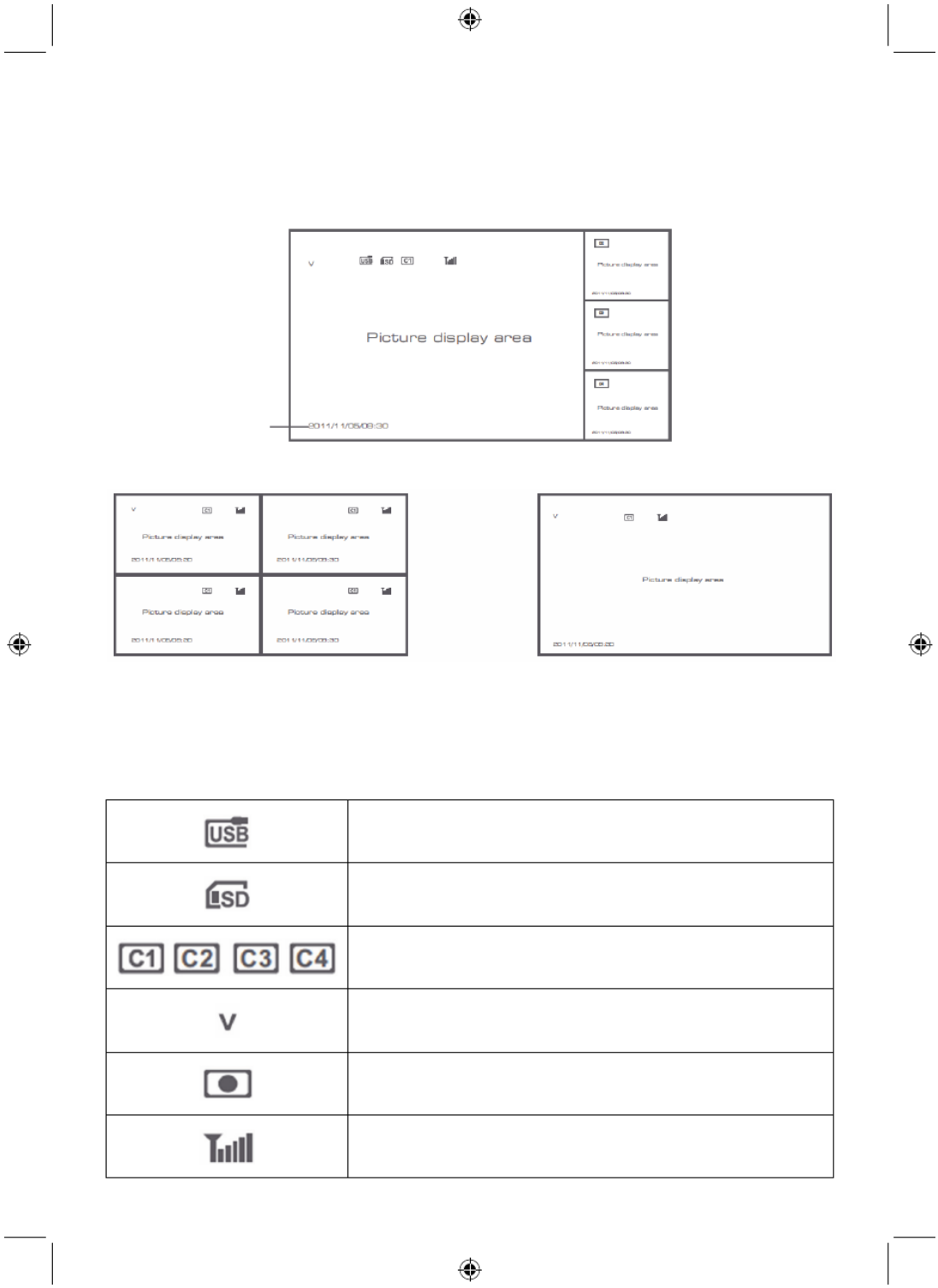
20
2. Der Bildschirm zeigt die PIR-Erkennung, drücken Sie OK.
3. Drücken Sie „On“ oder „Off“ mit den Aufwärts- oder Abwärtspfeiltasten.
4. Drücken Sie die OK-Taste, um zu bestätigen und beenden.
Live-Ansicht:
Drücken Sie die Quarter-Anzeigetaste, um die Art der Ansicht auszuwählen.
Zeitstempel
Bild im Bild Ansicht
Quad Anzeige Vollbildansicht
Hinweis: benutzen Sie die linke und rechte Pfeiltaste, um eine Kamera auszuwählen.
Drücken Sie die Anzeigemodus-Taste, um den zyklischen Ansichtsmodus zu öffnen. Fünf zyklischen
Intervalle stehen Ihnen zur Verfügung: 5s, 10s, 15s unter dem „System“ > , 20s und 30s, und sie können
Scanmodus-Zeitintervall im Hauptmenü eingestellt werden.
Mobile Festplatte erfolgreich eingesetzt
SD-Karte erfolgreich eingesetzt
Kameraname
Aktuelle Kamera
Aufnahmestatus
Signalintensität
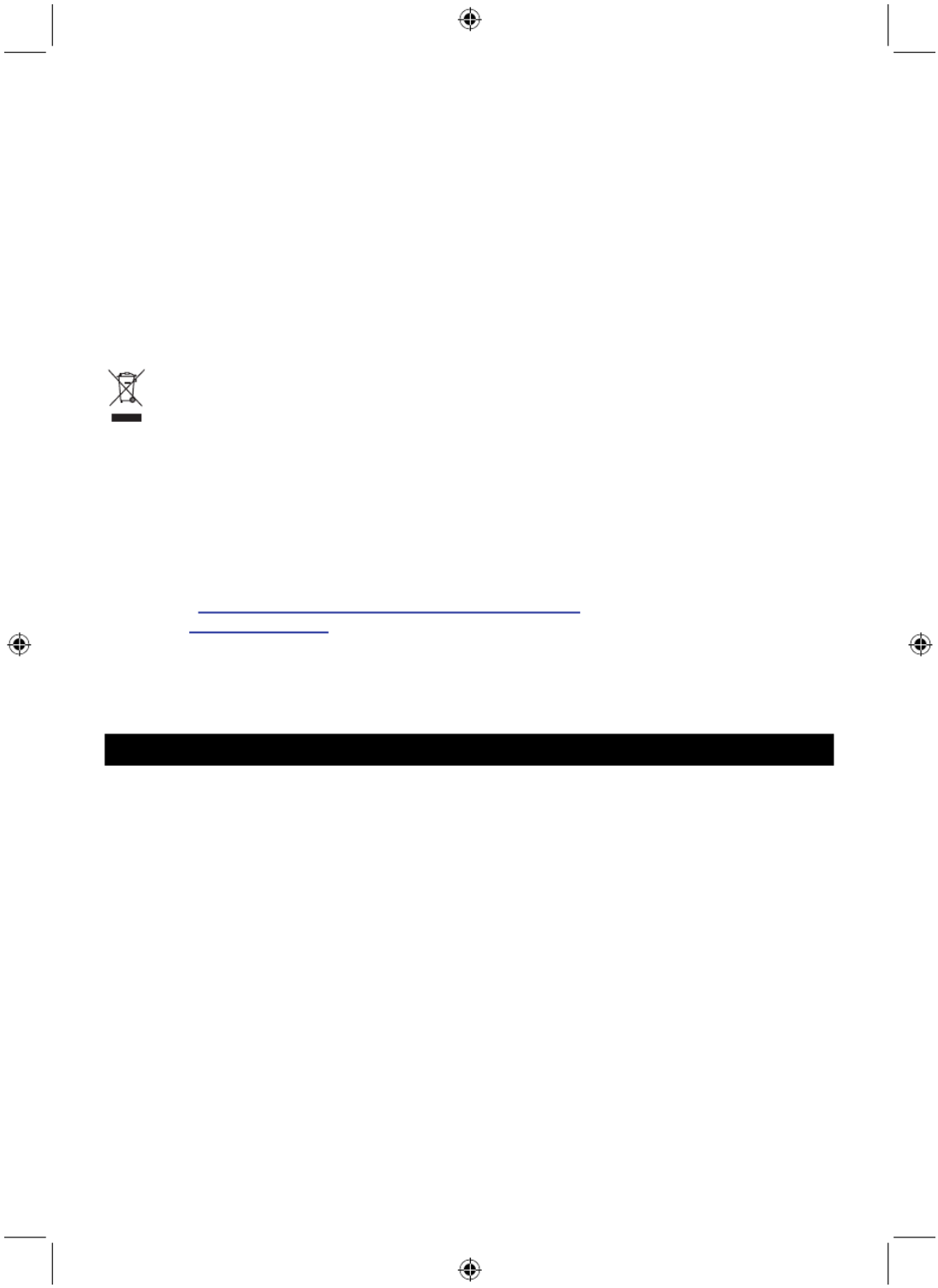
21
Wartung:
Nur mit einem trockenen Tuch säubern. Keine Reinigungs- oder Scheuermittel verwenden.
Garantie:
Es kann keine Garantie oder Haftung für irgendwelche Änderungen oder Modifikationen des Produkts
oder für Schäden übernommen werden, die aufgrund einer nicht ordnungsgemäßen Anwendung des
Produkts entstanden sind.
Haftungsausschluss:
Design und technische Daten können ohne vorherige Ankündigung geändert werden. Alle Logos,
Marken und Produktnamen sind Marken oder eingetragene Marken ihrer jeweiligen Eigentümer und
werden hiermit als solche anerkannt.
Entsorgung:
• Dieses Produkt muss an einem entsprechenden Sammelpunkt zur Entsorgung abgegeben
werden. Entsorgen Sie dieses Produkt nicht mit dem Haushaltsmüll.
• Weitere Informationen erhalten Sie beim Verkäufer oder der für die Abfallwirtschaft
verantwortlichen örtlichen Behörde.
Dieses Produkt wurde hergestellt und geliefert in Übereinstimmung mit allen geltenden Vorschriften
und Richtlinien, die für alle Mitgliedsstaaten der Europäischen Union gültig sind. Es entspricht allen
geltenden Vorschriften und Bestimmungen im Land des Vertriebs.
Eine formale Dokumentation ist auf Anfrage erhältlich. Diese beinhaltet unter anderem, jedoch nicht
ausschließlich: Konformitätserklärung (und Produktidentität), Sicherheitsdatenblatt, Testreport des
Produkts.
Wenden Sie sich bei Fragen bitte an unseren Kundendienst:
per Internet: http://www.nedis.de/de-de/kontakt/kontaktformular.htm
per E-Mail: service@nedis.com
per Telefon: Niederlande +31 (0)73-5993965 (während der Geschäftszeiten)
NEDIS B.V., De Tweeling 28, 5215 MC ’s-Hertogenbosch, NIEDERLANDE
FRANÇAIS
Système de caméras sans fil
Introduction :
Surveillez vos biens avec ce nouveau système de caméras de sécurité sans fil 2,4 GHz. L'écran LCD 7"
peut supporter jusqu'à 4 caméras et dispose d'un enregistreur vidéo numérique intégré. La caméra offre
une image très nette et stable avec vision nocturne et la technologie utilisée améliore davantage la
qualité d'image. Le système utilise la technologie numérique sans fil et est doté de fonctionnalités
avancées de cryptage de fréquence du signal, ce qui réduit les interférences causées par d'autres
appareils utilisant la bande de fréquence 2,4 GHz. Cette technologie numérique vous permet de
sécuriser vos biens tout en l'utilisant à des très longues distances. LE MEILLEUR QUE LE SANS FIL
PEUT OFFRIR.
L'écran et la caméra sont en principe couplés en usine. Reportez-vous à la section COUPLAGE lors de
l'ajout d'une caméra supplémentaire SEC-TRCAM40 (4 caméras max.) au système.
• Nous vous recommandons de lire attentivement ce manuel avant d'installer le système de caméras.
• Conservez ce manuel dans un endroit sûr pour toute consultation future.
Contenu de l'emballage :
1 Caméra avec support
1 Ecran 7"
2 Antennes

22
1 Câble de sortie AV
2 Adaptateurs secteur
Spécifications techniques :
Caméra :
Fréquence de transmission : Numérique de 2,4 à 2,4835 GHz
Modulation : 16QAM, QPSK, BPSK
Portée : Intérieur ± 50 m, plein air ± 150 m (en fonction des
conditions locales)
Capteur d'images : CMOS 1/4"
Objectif : 2,0mm
Angle de visualisation : 73°
Eclairage infrarouge (LED) : 5 M
Protection : IP54
Microphone : Mono
Température de fonctionnement : -10°C ~ 50°C
Tension : 5 V CC/400 mA
Dimensions : 132x64x57mm (sans support)
Poids : 287 g (câble inclus)
Ecran LCD :
Fréquence de réception : Numérique de 2,4 à 2,4835 GHz
Canaux : 4
Dimensions : TFT/LCD 7"
Max. Résolution : 800 RGB (H)* 480 (V) pixels
Carte SD : Jusqu'à 32 Go (non incluse)
Taux d'images vidéo : 25 ips (max.) 10 ips (4 cameras)
Fréquence d’image d'enregistrement : 25 ips par canal
Résolution vidéo : CIF/VGA
Formats vidéo : AVI
USB: 2.0
Langue des menus : Anglais, allemand, français et néerlandais
Niveau de sortie vidéo : 1 Vp-p/75 Ohms
Niveau de sortie audio : 2Vrms@600 ohms mono
Connecteurs de sortie audio/vidéo : 2,5 mm (câble 2,5 mm à 3 connecteurs RCA inclus)
Portée : Intérieur ± 50 m, plein air ± 150 m (en fonction des
conditions locales)
Température de fonctionnement : 0°C ~ +40°C
Tension : 5 V CC/650 mA
Dimensions : 214x157x26 mm
Poids : 488 g
Consignes de sécurité :
• N’ouvrez pas la caméra ou le moniteur en cas de dysfonctionnement. Ces appareils ne doivent être
ouverts que par un technicien qualifié.
• Ne faites pas tomber la caméra dans un liquide.
• N’exposez pas le moniteur à l'eau ou à l'humidité.
• N’exposez pas le moniteur ou les caméras à des températures élevées (voir spécifications
techniques).
• N’installez pas le système à proximité de forts champs magnétiques, tels que des haut-parleurs. Cela
peut affecter la qualité.

23
Description du produit :
Caméra :
1. LED infrarouge
2. Lentille
3. Capteur infrarouge PIR
4. Microphone
5. Support
6. Antenne
7. Bouton de couplage
8. Entrée alimentation
9. Prise d'antenne
10. Voyant de connexion
11. Voyant alimentation
Ecran :
1. Haut-parleur
2. Support
3. Port USB
4. Slot pour carte SD
5. Sortie AV
6. Prise d'alimentation
7. Voyant de connexion
8. Voyant alimentation
9. Enregistrer/arrêter vidéo
10. Touche affichage de quart
11. Supprimer fichier/LCD, commutateur TV
12. Menu
13. Antenne
14. TFT-LCD 7"
15. Mode d'affichage
16. Lecture vidéo
17. Marche/arrêt
18. Touche OK
19. Touche navigation
Instructions d'installation :
Caméra :
La caméra peut être installée de différentes manières. Pour un accrochage au plafond, utilisez la vis
filetée située au dessus de la caméra. Une fois les caméras installées, branchez l’adaptateur secteur à
la caméra et à une prise murale.

24
Ecran :
L’écran peut être placé sur une surface plane ou accroché au mur. Une fois l'écran installé, branchez
l’adaptateur secteur à l'écran et à une prise murale. La caméra est alimentée automatiquement dès que
l’adaptateur secteur est branché. En option : L’écran peut être connecté à un autre écran vidéo via sa
sortie écran.
Câble vidéo
Mode d'utilisation :
1. Insérez une carte SD dans le slot pour carte SD de l'écran. Ou connectez un disque dur externe au
port USB de l'écran.
2. Maintenez appuyée la touche marche/arrêt pendant environ 2 secondes pour allumer l’écran. Le
voyant alimentation doit s'allumer et l'image apparaît.
3. Pour les réglages des systèmes appuyez sur la touche menu pour ouvrir le menu principal. L'écran
suivant doit apparaître. Utilisez les touches navigation, OK et menu pour naviguer dans le menu.

25
Système
1. Appuyez sur OK pour accéder aux paramètres du système. Le système offre les options suivantes :
Date et Heure Pour régler l'heure et la date.
Langue Pour choisir la langue.
Mode Enregistrement Définir s’il faut arrêter l'enregistrement ou remplacer le premier
enregistrement vidéo lorsque le support de stockage est plein.
Format SD/USB Pour définir le format du support de stockage.
Stockage des enregistrements Pour définir le support de stockage.
Éléments d’affichage Pour définir RSSI, Temps, l’état SD/USB et caméra sur l'écran
et la vidéo enregistrée.
Système TV Pour sélectionner un système TV (PAL pour l'Europe).
Informations système Affiche les informations système.
Période du mode de balayage Pour définir l'intervalle d'affichage cyclique de l'image de
surveillance de la caméra.
Muet Pour activer/désactiver du haut-parleur de l'écran.
Charger les paramètres par défaut Pour rétablir les paramètres par défaut.
Date et Heure d’enregistrement Pour définir l’affichage du temps et la date d'enregistrement
actuel sur la vidéo enregistrée.
Luminosité Pour définir la luminosité de l'image.
Volume Pour régler le volume.
2. Sélectionnez date/heure avec la touche navigation et appuyez sur OK pour accéder au réglage.
• Appuyez sur la touche fléchée gauche ou droite pour sélectionner.
• Appuyez sur la touche fléchée haut ou bas pour régler.
• Appuyez sur la touche OK pour confirmer.
• Appuyez sur la touche MENU pour quitter.
3. Sélectionnez langue avec la touche navigation et appuyez sur OK pour accéder au choix de la
langue.
• Appuyez sur la touche fléchée haut ou bas pour choisir la langue.
• Appuyez sur la touche OK pour confirmer et quitter.
4. Sélectionnez le mode d'enregistrement avec la touche navigation et appuyez sur OK pour accéder
au réglage.
• Appuyez sur la touche fléchée haut ou bas pour choisir « Normal » ou « Remplacer ».
• Appuyez sur la touche OK pour confirmer et quitter.
Remarque :
Normal : Lorsque la carte SD ou le disque dur externe est plein, le système arrête automatiquement
l'enregistrement.
Remplacer : Lorsque la carte SD ou le disque dur externe est plein, le système supprime
automatiquement la première vidéo et réserve suffisamment d'espace de stockage pour le dernier
enregistrement.

26
5. Sélectionnez Formatage SD/USB avec la touche Navigation et appuyez sur OK pour accéder au
réglage.
• Appuyez sur la touche fléchée haut ou bas pour sélectionner « Cancel », « SD Card » ou « USB
Device »
- Cancel : annule le formatage.
- Carte SD : formater la carte SD.
- Périphériques USB : formater le disque dur externe (s'il est connecté).
• Appuyez sur OK pour formater :
• Une fois le formatage terminé, le système affiche « Format Successfully », indiquant que le
formatage est réussi.
• Appuyez sur la touche OK pour confirmer et quitter.
6. Sélectionnez Stockage pour enregistrement avec la touche navigation et appuyez sur OK pour
accéder au réglage.
• Appuyez sur la touche fléchée haut ou bas pour sélectionner « SD Card » ou « USB Device »
• Appuyez sur la touche OK pour confirmer et quitter.
7. Sélectionnez Éléments d’affichage avec la touche navigation et appuyez sur OK pour accéder au
réglage.
• Appuyez sur la touche fléchée haut ou bas pour sélectionner.
• Cliquez sur la touche OK pour confirmer les éléments d'affichage de l'image.
- RSSI : icône d’intensité du signal
- État SD USB : Qu’une carte SD ou un disque dur externe est inséré
- Caméra : Icônes des noms des caméras
• Une fois le réglage terminé, appuyez sur la touche MENU pour confirmer et quitter.
8. Sélectionnez Système TV avec la touche navigation et appuyez sur OK pour accéder au réglage.
• Appuyez sur la touche haut ou bas pour sélectionner NTSC ou PAL (PAL pour l'Europe).
• Appuyez sur OK pour confirmer et quitter.
9. Sélectionnez Informations système avec la touche navigation et appuyez sur OK pour accéder au
réglage.
• Appuyez sur OK pour afficher les informations sur le système.
• Appuyez sur la touche MENU pour quitter.
10. Sélectionnez Mise à niveau du système avec la touche navigation et appuyez sur OK pour
accéder au réglage.
• Appuyez sur la touche fléchée haut ou bas pour sélectionner.
• Appuyez sur OK.
• Appuyez sur la touche enregistrer/arrêter la vidéo pour confirmer.
11. Sélectionnez Période du mode balayage avec la touche navigation et appuyez sur OK pour
accéder au réglage.
• Appuyez sur la touche fléchée haut ou bas pour sélectionner la période de balayage des caméras
connectées.
• Appuyez de nouveau sur la touche OK pour confirmer et quitter.
12. Sélectionnez Muet avec la touche navigation et appuyez sur OK pour accéder au réglage.
• Appuyez sur la touche fléchée haut ou bas pour choisir « On » ou « Off ».
• Appuyez de nouveau sur la touche OK pour confirmer et quitter.
13. Sélectionnez Rétablir les paramètres par défaut avec la touche navigation et appuyez sur OK pour
accéder au réglage.
• Appuyez sur la touche fléchée haut ou bas pour choisir « Cancel » ou « OK ».
- Cancel : Annule Rétablit les paramètres par défaut.
- OK : Rétablit les paramètres par défaut.
• Appuyez sur la touche OK pour confirmer et quitter.
14. Sélectionnez Luminosité avec la touche navigation et appuyez sur OK pour accéder au réglage.
• Appuyez sur la touche fléchée gauche ou droite pour régler la luminosité.

27
• Appuyez sur la touche OK pour confirmer et quitter.
15. Sélectionnez Volume avec la touche navigation et appuyez sur OK pour accéder au réglage.
• Appuyez sur la touche fléchée gauche ou droite pour régler le volume.
• Appuyez sur la touche OK pour confirmer et quitter.
Remarque : Le volume peut également être réglé avec la touche fléchée haut ou le bas dans la vue
surveillance en direct.
16. Appuyez sur menu pour retourner au menu principal.
Enregistrer
Appuyez sur la touche fléchée droite dans le menu principal pour sélectionner les paramètres
d'enregistrement puis appuyez sur OK.
Enregistrement programmé :
Pour définir le démarrage/arrêt de l'enregistrement via le menu « Timer Recording ». L'appareil
enregistre automatiquement en fonction des temps de démarrage/arrêt définis.
1. Sélectionnez Enregistrement programme avec la touche navigation et appuyez sur OK pour accéder
au réglage.
• Appuyez sur OK pour entrer dans le menu Enregistrement programmé.
• Appuyez sur la touche fléchée haut ou bas pour sélectionner.
• Appuyez sur la touche gauche/droite pour régler.
• Appuyez sur la touche OK pour confirmer et quitter.
2. Une fois le réglage terminé, l'appareil se met à enregistrer automatiquement en fonction des temps de
démarrage/arrêt définis.
3. Si vous appuyez sur la touche enregistrer/arrêter vidéo de l'appareil au cours de l'enregistrement,
défini par l'enregistrement programmé, l'enregistrement s'arrête.
Enregistrement manuel :
1. Dans la vue surveillance en direct, appuyez sur les touches fléchées gauche et droite pour
sélectionner la caméra de l'enregistrement vidéo.
2. Appuyez sur la touche enregistrer/arrêter la vidéo pour confirmer. L'icône d'enregistrement s’affiche à
l'écran, indiquant que l'enregistrement est lancé.
3. Appuyez de nouveau sur la touche pour arrêter l’enregistrement.
Enregistrement PIR :
Enregistrement PIR : L'enregistrement peut être déclenché si mouvement humain est détecté par une
caméra accessible.
1. Sélectionnez Enregistrement PIR avec la touche navigation et appuyez sur OK pour accéder au
réglage.
• Appuyez sur la touche haut/bas pour sélectionner une caméra.
• Appuyez sur la touche fléchée gauche ou droite pour sélectionner « On ».
• Appuyez sur la touche OK pour confirmer et quitter.

28
Remarque : lorsque «Off» est sélectionné, la fonction détection de mouvement est désactivée. La
distance de détection à infrarouge de PIR est de 5m. La détection peut échouer si la distance est
supérieure à 5m.
Lecture
Appuyez sur la touche fléchée droite dans le menu principal pour sélectionner les paramètres de lecture
puis appuyez sur OK.
Remarque : Pour pouvoir lire, il est nécessaire qu'une carte SD soit insérée ou un disque dur externe
connecté.
Vous pouvez également visualiser la vidéo dans la vue visualisation en direct, en appuyant sur la touche
de lecture vidéo.
1. Appuyez sur la touche fléchée haut ou bas pour sélectionner un dossier.
2. Appuyez sur la touche OK pour confirmer et accéder.
Caméra 1
Caméra 2
Caméra 4
Non visualisé
Taille du fichier
3. Appuyez sur la touche fléchée haut ou bas pour sélectionner un fichier vidéo.
4. Appuyez sur la touche OK pour lire.
5. Appuyez sur la touche fléchée haut ou bas pour effectuer un retour/avance rapide.
6. Appuyez de nouveau sur la touche OK pour suspendre la lecture.
7. Appuyez sur le bouton Menu pour quitter la lecture.
Supprimer une vidéo
En mode de lecture vidéo, appuyez sur la touche fléchée haut ou bas pour sélectionner la vidéo ou le
dossier vidéo à supprimer.
• Appuyez sur la touche supprimer fichier/LCD de l’écran pour le supprimer.
Remarque : On ne peut supprimer qu’un dossier vide.
Caméra
Lors de l'ajout d'une caméra supplémentaire SEC-CAMTR40 (max. 4) celle-ci doit être couplée avec le
système pour qu’il la reconnaisse.
Appuyez sur la touche fléchée droite dans le menu principal pour sélectionner paramètres de la caméra
puis appuyez sur OK.
Couplage :
1. Appuyez sur OK pour accéder au menu Couplage.

29
2. Utilisez les touches fléchées haut et bas pour sélectionner une caméra.
3. Appuyez sur OK ; l'écran suivant apparaît.
4. Maintenez appuyée la touche Couplage à l’arrière de la caméra, dans les 60 secondes, pendant
2 secondes.
5. Une fois le couplage de la caméra et l’écran terminé avec succès, l’écran affiche PAIRING OK.
6. Appuyez sur la touche Menu pour quitter le menu caméra.
Remarque : Si le couplage échoue, recommencez les étapes ci-dessus et veillez à ce que l’écran et la
caméra ne soient pas à plus de 2 mètres pendant la procédure de couplage.
Activer :
1. Sélectionnez activer avec la touche fléchée bas et appuyez sur OK.
2. Appuyez sur la touche fléchée haut/bas pour sélectionner une caméra.
3. Appuyez sur la touche fléchée gauche ou droite pour sélectionner « On » ou « Off ».
4. Appuyez sur la touche OK pour confirmer et quitter.
Remarque : Seules les caméras couplées peuvent être activées ou désactivées. Lorsqu’une caméra est
désactivée, elle ne peut pas être visualisée en direct, enregistrée, etc.
Paramètre PIP :
Pour définir la taille, la résolution de l'image et la qualité d'enregistrement.
1. Sélectionnez le paramètre PIP avec les touches fléchées haut et bas et appuyez sur OK.
2. Utilisez les touches fléchées haut et bas pour sélectionner une caméra puis appuyez sur OK. L'écran
suivant doit apparaître.
3. Appuyez sur la touche fléchée gauche ou droite pour sélectionner « Resolution Size » ou « Quality ».
4. Appuyez sur la touche fléchée gauche ou droite pour sélectionner « Top », « High », « Medium » ou
« Low ».
5. Appuyez sur la touche OK pour régler.
6. Appuyez sur la touche MENU pour confirmer et quitter.
Remarque : la haute résolution est VGA et la faible est CIF.
Alarme
Lorsque la détection PIR est activée, le système déclenche une alarme lorsqu'un mouvement est
détecté.
1. Sélectionnez Alarme dans le menu principal puis appuyez sur OK.
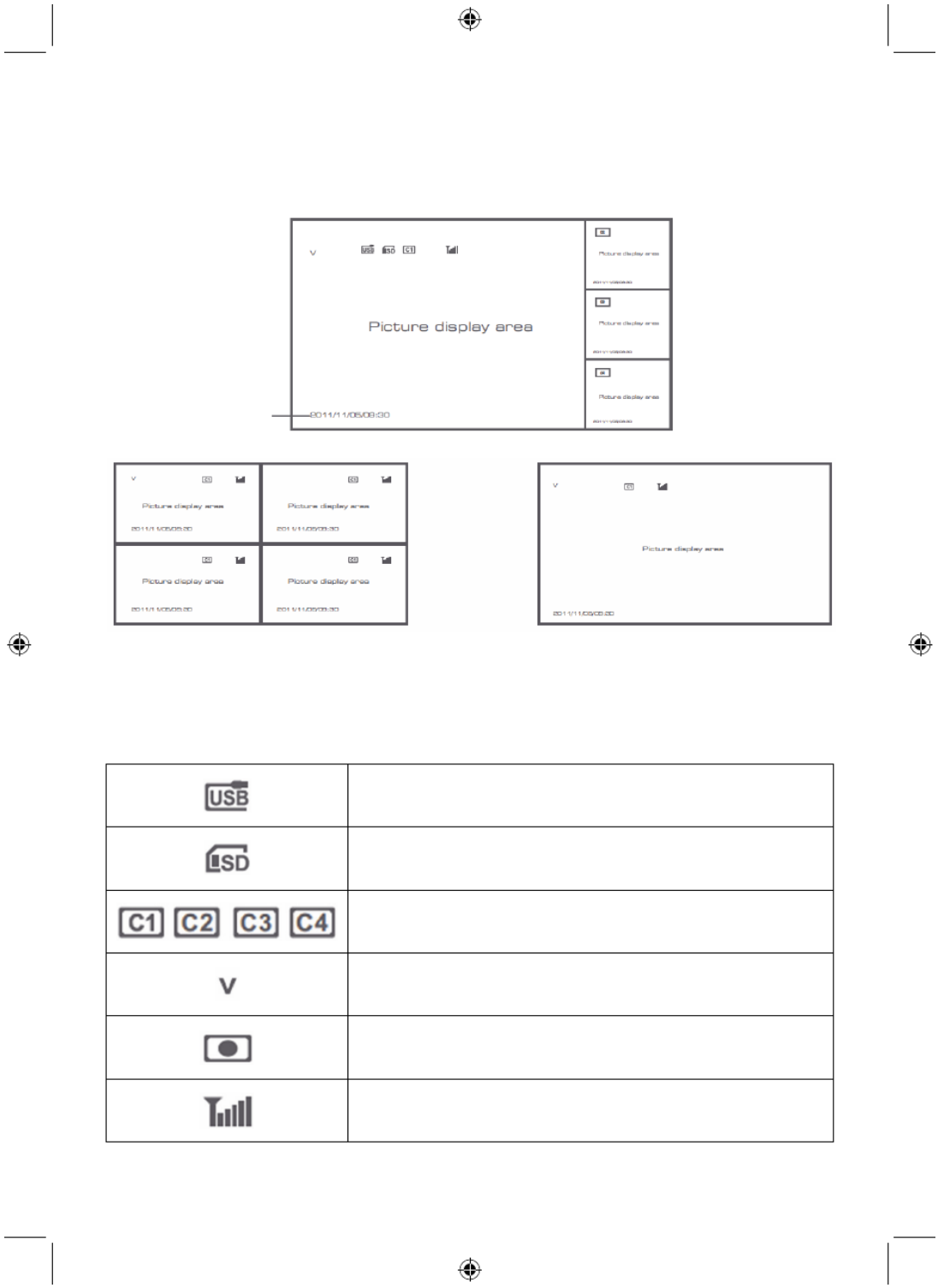
30
2. L'écran affiche la détection PIR ; appuyez sur OK.
3. Appuyez sur « On » ou « Off » avec la touche fléchée haut et bas.
4. Appuyez sur OK pour confirmer et quitter.
Vue Live :
Appuyez sur la touche affichage de quart pour sélectionner le type de vue.
Horodatage
Vue Image dans l'image
Vue Quadruple Affichage plein écran
Remarque : utilisez la touche fléchée gauche et droite pour sélectionner une caméra
Appuyez sur la touche mode d'affichage pour accéder au mode vue cyclique. Cinq intervalles cycliques
sont disponibles : 5s, 10s, 15s, 20s et 30s peut être choisi dans « System » > Scan Mode Period dans le
menu mean.
Disque dur externe inséré avec succès
Carte SD insérée avec succès
Nom de la caméra
Caméra en cours
Etat d’enregistrement
Intensité du signal

31
Entretien :
Ne nettoyez l’appareil qu’avec un chiffon sec. N’utilisez pas de solvants ou de produits abrasifs.
Garantie :
Aucune garantie ou responsabilité ne sera acceptée en cas de modification et/ou de transformation du
produit ou en cas de dommages provoqués par une utilisation incorrecte de l’appareil.
Avis de non responsabilité :
Le design et les caractéristiques techniques sont sujets à modification sans notification préalable. Tous
les logos de marques et noms de produits sont des marques déposées ou immatriculées dont leurs
détenteurs sont les propriétaires et sont donc reconnues comme telles dans ce documents.
Élimination :
• Ce produit doit être jeté séparément des ordures ménagères dans un point de collecte
approprié. Ne jetez pas ce produit avec les ordures ménagères ordinaires.
• Pour plus d'informations, contactez le distributeur ou l'autorité locale responsable de la
gestion des déchets.
Ce produit est fabriqué et délivré en conformité avec toutes les directives et règlements applicables et
en vigueur dans tous les états membre de l'Union Européenne. Il est également conforme aux
spécifications et à la réglementation en vigueur dans le pays de vente.
La documentation officielle est disponible sur demande. Cela inclut mais ne se limite pas à : La
déclaration de conformité (et à l'identification du produit), la fiche technique concernant la sécurité des
matériaux, les rapports de test du produit.
Veuillez contacter notre centre de service à la clientèle pour plus d'assistance :
via le site Web : http://www.nedis.fr/fr-fr/contact/formulaire-de-contact.htm
via courriel : service@nedis.com
via téléphone : +31 (0)73-5993965 (aux heures de bureau)
NEDIS B.V., De Tweeling 28, 5215 MC ’s-Hertogenbosch, PAYS-BAS
NEDERLANDS
Draadloos camerasysteem
Introductie:
Waak over uw eigendommen met dit nieuwe 2,4 GHz digitale draadloze beveiligingscamerasysteem.
Het 7" lcd-beeldscherm ondersteund tot 4 camera's en beschikt over een geïntegreerde digitale
videorecorder. De camera biedt een haarscherp en stabiel beeld met nachtzicht, en met de gebruikte
technologie wordt de beeldkwaliteit nog verder verbeterd. Het systeem maakt gebruik van digitale
draadloze technologie en is uitgerust met geavanceerde encryptietoepassingen met frequentiesignaal,
voor het verminderen van interferentie veroorzaakt door andere toepassingen met de 2,4 GHz
frequentieband. Deze digitale technologie waarborgt uw privacy en stelt u in staat om het te gebruiken
over een extra lange afstand. HET ALLERBESTE DAT DRAADLOOS TE BIEDEN HEEFT.
Het beeldscherm en de camera worden standaard door de fabrikant gekoppeld geleverd. Raadpleeg de
paragraaf 'KOPPELEN voor het toevoegen van camera's' wanneer u de extra camera SEC-TRCAM40
(max. 4 camera's) aan het systeem toevoegt.
• Wij adviseren dat u deze handleiding doorleest vóór ingebruikname/installatie van het
camerasysteem.
• Bewaar deze handleiding op een veilige plaats voor toekomstig gebruik.
Inhoud van de verpakking:
1x camera met steun
1x 7" beeldscherm
2x antenne

32
1x AV-uitgangskabel
2x AC/DC-netvoeding
Technische specificaties:
Camera:
Uitzendfrequentie: 2,4-2,4835 GHz digitaal
Modulatie: 16QAM, QPSK, BPSK
Bereik: Binnen ± 50 m, open ruimte ± 150 m (afhankelijk van plaatselijke
omstandigheden)
Beeldchip: 1/4" CMOS
Lens: 2,0 mm
Kijkhoek: 73°
Infrarood verlichting (LED) : 5 M
Bescherming: IP54
Microfoon: mono
Bedrijfstemperatuur: -10°C ~ 50°C
Spanning: 5 V DC/400 mA
Afmeting: 132x64x57 mm (zonder steun)
Gewicht: 287 g (met kabel)
LCD-beeldscherm:
Ontvangstfrequentie: 2,4-2,4835 GHz digitaal
Kanalen: 4
Afmeting: 7" TFT/LCD
Max. resolutie: 800 RGB (H)* 480 (V) pixels
SD-kaart: tot maximaal 32 GB (niet inbegrepen)
Video beeldsnelheid: 25 fps (max.) 10 fps (4x camera's)
Opnamebeeldsnelheid: 25 fps per kanaal
Videoresolutie: CIF/VGA
Videoformaat: AVI
USB: 2,0
Menutaal: Engels, Duits, Frans en Nederlands
Video-uitgangsniveau: 1 Vp-p/75 Ohm
Audio-uitgangsniveau: 2Vrms@600ohm mono
Audio/video-uitgangsconnector: 2,5 mm aansluiting (met 2,5 mm kabel tot 3 x RCA)
Bereik: Binnen ± 50 m, open ruimte ± 150 m (afhankelijk van plaatselijke
omstandigheden)
Bedrijfstemperatuur: 0°C tot +40°C
Spanning: 5 V DC/650 mA
Afmeting: 214x157x26 mm
Gewicht: 488 g
Veiligheidsmaatregelen:
• Open in het geval van een storing niet de camera of het beeldscherm. Deze producten mogen
uitsluitend worden geopend door een erkend technicus.
• Dompel de camera niet onder in vloeistof.
• Stel het beeldscherm niet bloot aan water of vocht.
• Stel het beeldscherm of de camera niet bloot aan hoge temperaturen (zie technische specificaties).
• Installeer het systeem niet in de buurt van sterke magnetische velden, zoals een luidsprekersysteem.
Dit kan de kwaliteit nadelig beïnvloeden.

33
Productbeschrijving:
Camera:
1. Infrarood led's
2. Lens
3. PIR infrarood sensorl
4. Microfoon
5. Steun
6. Antenne
7. Koppelknop
8. Voedingsingang
9. Antenne-aansluiting
10. Link-indicator
11. Voedingsindicator
Beeldscherm:
1. Luidspreker
2. Steun
3. USB-poort
4. SD-kaartsleuf
5. AV-uitgang
6. Voedingspoort
7. Link-indicator
8. Voedingsindicator
9. Video opnemen/stoppen
10. Quarter-weergaveknop
11. Bestand/LCD verwijderen, tv-schakelaar
12. Menu
13. Antenne
14. 7" TFT-LCD
15. Weergavemodus
16. Video afspelen
17. Aan/uit-knop
18. OK-knop
19. Navigatieknop
Installatiehandleiding:
Camera:
De camera kan op verschillende manieren worden bevestigd. Gebruik voor plafondbevestiging het
schroefdraad bovenop de camera. Sluit na het bevestigen van de camera de AC/DC-voeding aan op de
camera en een stopcontact.

34
Beeldscherm:
Het beeldscherm kan op een vlakke ondergrond of aan de muur worden bevestigd. Sluit na het
plaatsen van het beeldscherm de AC/DC-voeding aan op het beeldscherm en een stopcontact. Na het
aansluiten van de AC/DC-voeding wordt de camera automatisch ingeschakeld. Optioneel: het
beeldscherm kan met de video-uitgang van de beeldscherm aangesloten worden op een beeldscherm.
Videokabel
Gebruikerinstructies:
1. Plaats een SD-kaart in de SD-kaartsleuf van het beeldscherm. Of sluit een externe harde schijf aan
op de USB-poort van het beeldscherm.
2. Houd de aan/uit-knop ongeveer 2 seconden ingedrukt om het beeldscherm aan te zetten. De
voedingsindicator moet oplichten en het beeld verschijnen.
3. Voor systeeminstellingen drukt u op de menuknop om het hoofdmenu te openen. Het volgende
scherm wordt weergegeven. Navigeer door het menu met de navigatie-, OK- en menu-knoppen.

35
Systeem
1. Druk op OK voor toegang tot de systeeminstellingen. Het systeem biedt de volgende opties:
Datum / Tijd Stel datum en tijd in.
Taal Stel de taal in.
Opnamemodus Instellen om de opname stoppen of om de eerst opgenomen video over te
schrijven zodra het opslagmedium vol is.
SD/USB formatteren Instellen om het opslagmedium te formatteren.
Opslag voor opname Instellen van het opslagmedium.
Items weergeven Instellen om RSSI, Tijd, SD/USB-status en camera op het scherm en de
opgenomen video weer te geven.
Tv-systeem Selecteer een tv-systeem (PAL voor Europa).
Systeeminformatie Geeft de systeeminformatie weer.
Periode scanmodus Instellen van de cyclische weergavetijd van het bewakingsbeeld op de
camera.
Mute In-/uitschakelen van de luidspreker op het beeldscherm.
Standaard laden Terugzetten naar de standaard fabrieksinstellingen.
Opnamedatum/-tijd Instellen om de huidige opnametijd en -datum op de opgenomen video
weer te geven.
Helderheid Pas de helderheid van het beeld aan.
Volume Pas het volume aan.
2. Selecteer datum/tijd met de navigatieknop en druk op OK voor toegang tot de datum-/tijdinstelling.
• Druk op de linker- of rechterpijlknop om te selecteren.
• Druk op de omhoog- of omlaagpijlknop om aan te passen.
• Druk op de OK-knop om te bevestigen.
• Druk op de MENU-knop om te verlaten.
3. Selecteer taal met de navigatieknop en druk op OK voor toegang tot de taalinstelling.
• Druk op de omhoog- of omlaagpijlknop om taal te selecteren.
• Druk op de OK-knop om te bevestigen en te verlaten.
4. Selecteer opnamemodus met de navigatieknop en druk op OK voor toegang tot de
opnamemodus-instelling.
• Druk op de omhoog- of omlaagpijlknop om “Normal” of “Overwrite” te selecteren.
• Druk op de OK-knop om te bevestigen en te verlaten.
Opmerkingen:
Normaal: Wanneer de SD-kaart of de mobiele harde schijf vol zijn, stopt het systeem automatisch met
opnemen.
Overschrijven: Wanneer de SD-kaart of de mobiele harde schijf vol is, verwijdert het systeem
automatisch de eerste video en reserveert voldoende opslagruimte voor opname van de laatste
opname.

36
5. Selecteer formaat SD/USB met de navigatieknop en druk op OK voor toegang tot de formaat
SD/USB-instelling.
• Druk op de omhoog- of omlaagpijlknop om “Cancel”, “SD Card” of “USB Device”; te selecteren.
- Annuleren: annuleert het formatteren.
- SD-kaart: formateert de SD-kaart.
- USB-apparaat: formatteert de externe harde schijf (indien aangesloten)
• Druk op de OK-knop om te formatteren:
• Na het formatteren verschijnt op het systeem “Format Successfully”, om aan te geven dat het
formatteren succesvol is voltooid.
• Druk op de OK-knop om te bevestigen en te verlaten.
6. Selecteer opslag voor opname met de navigatieknop en druk op OK voor toegang tot de opslag voor
opname-instelling.
• Druk op de omhoog- of omlaagknop om “SD Card” of “USB Device” te selecteren.
• Druk op de OK-knop om te bevestigen en te verlaten.
7. Selecteer items weergeven met de navigatieknop en druk op OK voor toegang tot de items
weergeven-instelling.
• Druk op de omhoog- of omlaagpijlknop om te selecteren.
• Klik op de OK-knop om items weergeven in het beeld te bevestigen.
- RSSI: Intensiteit van het signaal-pictogram
- SD USB-status: Of nu de SD-kaart of de mobiele harde schijf is geplaatst
- Camera: Naam-pictogrammen van de camera
• Druk na het instellen op de OK-knop om te bevestigen en te verlaten.
8. Selecteer tv-systeem met de navigatieknop en druk op OK voor toegang tot de tv-systeem-instelling.
• Druk op de omhoog- of omlaagknop om NTSC of PAL (PAL voor Europa) te selecteren.
• Druk op de OK-knop om te bevestigen en te verlaten.
9. Selecteer systeeminformatie met de navigatieknop en druk op OK voor toegang tot de
systeeminformatie-instelling.
• Druk op OK om de informatie over het systeem te bekijken.
• Druk op de menuknop om te verlaten.
10. Selecteer systeemupgrade met de navigatieknop en druk op OK voor toegang tot de
systeemupgrade-instelling.
• Druk op de omhoog- of omlaagpijlknop om te selecteren.
• Druk op OK.
• Druk op de video opname/stop-knop om te bevestigen.
11. Selecteer periode scanmodus met de navigatieknop en druk op OK voor toegang tot de periode
scanmodus-instelling.
• Druk op de omhoog- of omlaagpijlknop om de periode voor het scannen van de aangesloten
camera's te selecteren.
• Druk nogmaals op de OK-knop om te bevestigen en te verlaten.
12. Selecteer mute met de navigatieknop en druk op OK voor toegang tot de mute-instelling.
• Druk op de omhoog- of omlaagpijlknop om “On” of “Off” te selecteren.
• Druk nogmaals op de OK-knop om te bevestigen en te verlaten.
13. Selecteer standaard laden met de navigatieknop en druk op OK voor toegang tot de standaard
laden-instelling.
• Druk op de omhoog- of omlaagpijlknop om “Cancel” of “OK” te selecteren.
- Cancel: Annuleert de optie standaardinstellingen.
- OK: Stelt terug naar de standaardinstellingen.
• Druk op de OK-knop om te bevestigen en te verlaten.
14. Selecteer helderheid met de navigatieknop en druk op OK voor toegang tot de
helderheid-instelling.

37
• Druk op de linker- of rechterpijlknop om de helderheid aan te passen.
• Druk op de OK-knop om te bevestigen en te verlaten.
15. Selecteer volume met de navigatieknop en druk op OK voor toegang tot de volume-instelling.
• Druk op de linker- of rechterpijlknop om de volume aan te passen.
• Druk op de OK-knop om te bevestigen en te verlaten.
Opmerking: Het volume kan ook worden aangepast met de omhoog- of omlaagpijl in live-bewaking.
16. Druk op menu om terug te keren naar het hoofdmenu.
Opnemen
Druk de rechterpijlknop in het hoofdmenu om de opname-instellingen te selecteren en druk op OK.
Timeropname:
Stel de opname start-/stoptijd in via het menu “Timer Recording”. Het apparaat neemt automatisch op
volgens de ingestelde start-/stoptijd.
1. Selecteer timeropname met de navigatieknop en druk op OK voor toegang tot de nieuwe
planningsinstelling.
• Druk op OK voor toegang tot het menu timeropname.
• Druk op de omhoog- of omlaagpijlknop om te selecteren;
• Druk op de linker- of rechterknop om aan te passen.
• Druk op de OK-knop om te bevestigen en te verlaten.
2. Na het instellen neemt het apparaat automatisch op volgens de ingestelde start-/stoptijd.
3. De opname stopt als u op het apparaat tijdens het opnameproces, ingesteld door timeropname,
drukt op de video-opname/stopknop.
Handmatige opname:
1. Druk in live-bewaking op op de linker- en rechterpijlknoppen om de camera voor video-opname te
selecteren.
2. Druk op het apparaat op de video-opname/stopknop. Het opnamepictogram wordt op het scherm
weergegeven, om aan te geven dat de opname is begonnen.
3. Druk op het apparaat nogmaals op de knop om de opname te stoppen.
PIR-opname:
PIR-opname: Zodra er menselijke beweging door een camera gedetecteerd wordt, kan opname
worden geactiveerd.
1. Selecteer RIR-opname met de navigatieknop en druk op OK voor toegang tot de
PIR-opname-instelling.
• Druk op de omhoog- of omlaagpijlknop om de camera te selecteren.
• Druk op de linker- of rechterpijlknop om “On” te selecteren.
• Druk op de OK-knop om te bevestigen en te verlaten.
Opmerking: wanneer “Off” is ingesteld, is de bewegingsdetectie-functie uitgeschakeld. De afstand van
de infraroodsensor van PIR is 5 m. Als de afstand groter is dan 5 meter, kan de detectie mislukken.

38
Afspelen
Druk de rechterpijlknop in het hoofdmenu om de afspeel-instellingen te selecteren en druk op OK.
Opmerking: voor de afspeelfuncties is het noodzakelijk dat een SD-kaart is geplaatst of een externe
harde schijf is aangesloten.
De afspeelfunctie is ook toegankelijk via live-bewaking door te drukken op de video-afspeelknop.
1. Druk op de omhoog- of omlaagpijlknop om de map te selecteren.
2. Druk op de OK-knop om te bevestigen en voor toegang.
Camera 1
Camera 2
Camera 4
Niet geopend
Bestandsgrootte
3. Druk op de omhoog- of omlaagpijlknop om het videobestand te selecteren.
4. Druk op de OK-knop om af te spelen.
5. Druk op de linker- of rechterpijlknop om snel vooruit of achteruit te spoelen.
6. Druk nogmaals op de OK-knop om te pauzeren.
7. Druk op de MENU-knop om te stoppen met afspelen.
Video verwijderen
Druk in de video-aspeelmodus op de omhoog- of omlaagpijlknop om de te verwijderen video of
videomap te selecteren.
• Druk op de bestand verwijderen-knop of op de LCD-knop op het beeldscherm om het te
verwijderen.
Opmerking: alleen een lege map kan als map worden verwijderd.
Camera
Voor het qatoevoegen van de extra camera SEC-TRCAM40 (max. 4), moet de camera aan het
systeem worden gekoppeld om door het systeem te worden herkend.
Druk de rechterpijlknop in het hoofdmenu om de camera-instellingen te selecteren en druk op OK.
Koppelen:
1. Druk op OK voor toegang tot het koppelmenu.
2. Selecteer het camera met de omhoog- en omlaagpijlknoppen.
3. Druk op OK waarna het volgende scherm wordt weergegeven.

39
4. Druk binnen 60 seconden zo'n 2 seconden op de koppelknop op de achterzijde van de camera.
5. Na het succesvol koppelen van de camera en het beeldscherm, wordt op het beeldscherm PAIRING
OK weergegeven.
6. Druk op de menuknop om terug te keren naar het cameramenu.
Opmerking: als de koppeling mislukt, herhaalt u de bovenstaande stappen en zorg dat het beeldscherm
en de camera niet meer dan 2 meter van elkaar af staan voor de koppelingsprocedure.
Actief:
1. Selecteer actief met de omhoog- en omlaagpijlknop en druk op OK.
2. Druk op de omhoog- of omlaagpijlknop om de camera te selecteren.
3. Druk op de omhoog- of omlaagpijlknop om “On” of “Off” te selecteren.
4. Druk op de OK-knop om te bevestigen en te verlaten.
Opmerking: alleen gekoppeld camera's kunnen op actief of inactief worden ingesteld. Wanneer een
camera is uitgeschakeld, kan het niet opgenomen worden, ingelezen worden door live-bewaking, enz.
PIP-instelling:
Stel de grootte van de beeldresolutie en de opnamekwaliteit in.
1. Selecteer PIP-instelling met de omhoog- en omlaagpijlknoppen en druk op OK.
2. Selecteer de camera met de omhoog- en omlaagpijlknoppen en druk op OK. Het volgende scherm
wordt weergegeven.
3. Druk op de omhoog- of omlaagpijlknop om “Resolution Size” of “Quality” te selecteren.
4. Druk op de omhoog- of omlaagpijlknop om “Top”, “High”, “Medium” of “Low” te selecteren.
5. Druk op de OK-knop om aan te passen.
6. Druk op de MENU-knop om te bevestigen en te verlaten.
Opmerking: het hoge-resolutieformaat is VGA en de lage is CIF.
Alarm
Wanneer PIR-detectie is ingeschakeld, gaat het alarmsysteem af zodra beweging wordt gedetecteerd.
1. Selecteer alarm in het hoofdmenu en druk op OK.
2. Het scherm geeft PIR-detectie weer, druk op OK.
3. Druk op “On” of “Off” met de omhoog- en omlaagpijlknop.
4. Druk op OK om te bevestigen en te verlaten.
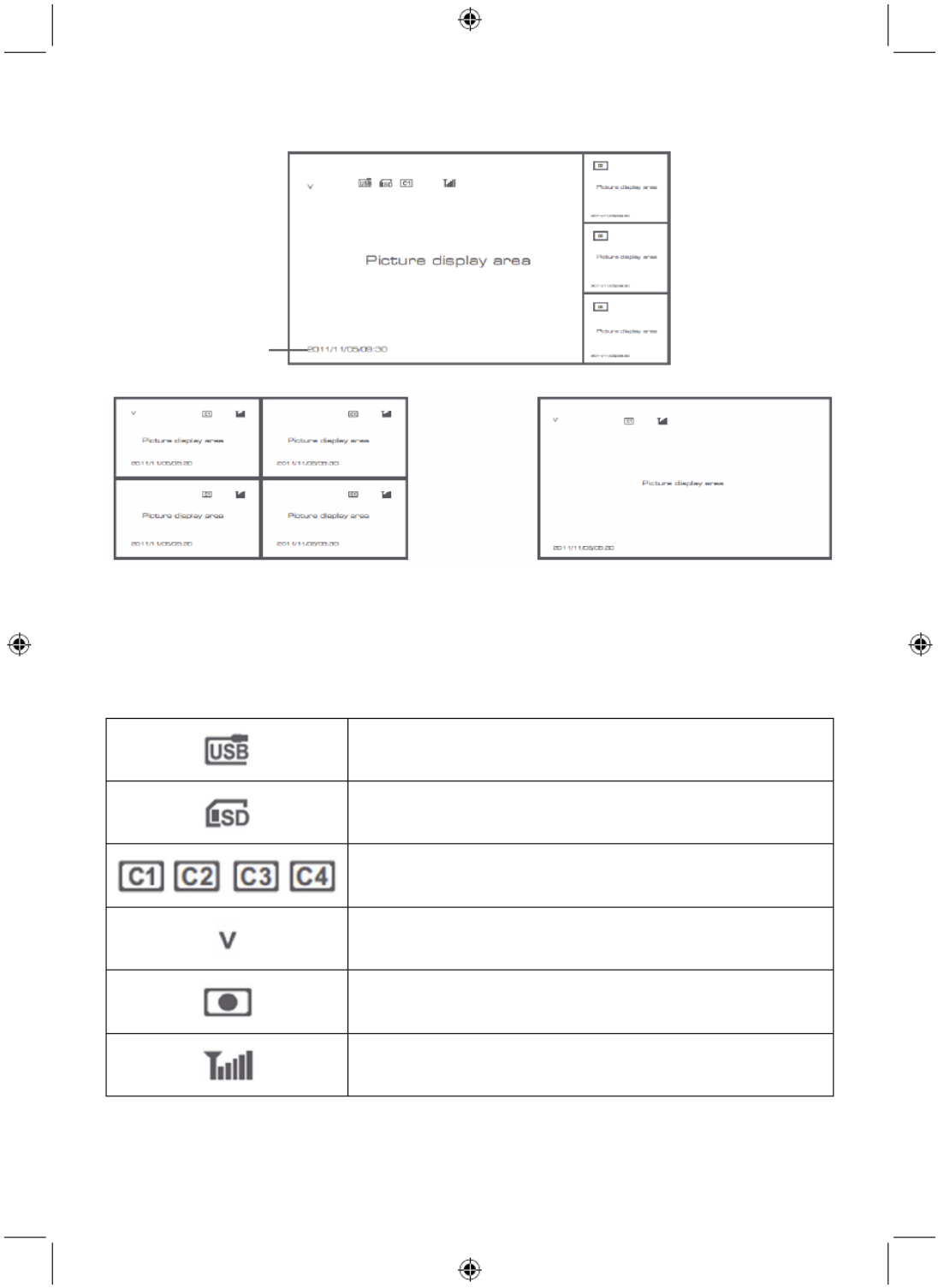
40
Live-weergave:
Druk op de quarter-weergaveknop om het type weergave te selecteren.
Tijdstempel
Beeld in beeldweergave
Quad-weergave Volledige schermweergave
Opmerking: gebruik de linker- en rechterpijlknop om de camera te selecteren
Druk op de weergavemodus voor toegang tot de cyclische modusweergave. Er zijn vijf cyclische
intervallen verkrijgbaar: 5s, 10s, 15s, 20s en 30s en kan worden ingesteld onder “System” > Periode
scanmodus in het hoofdmenu.
Mobiele harde schijf met succes geplaatst
SD-kaart met succes geplaatst
Cameranaam
Actuele camera
Opnamestatus
Signaalsterkte
Onderhoud:
Uitsluitend reinigen met een droge doek. Gebruik geen reinigingsmiddelen of schuurmiddelen.

41
Garantie:
Voor wijzigingen en veranderingen aan het product of schade veroorzaakt door een verkeerd gebruik
van dit product, kan geen aansprakelijkheid worden geaccepteerd. Tevens vervalt daardoor de
garantie.
Disclaimer:
Wijziging van ontwerp en specificaties zonder voorafgaande mededeling onder voorbehoud. Alle logo’s,
merken en productnamen zijn handelsmerken of geregistreerde handelsmerken van de respectievelijke
eigenaren en worden hierbij als zodanig erkend.
Afvoer:
• Dit product is bestemd voor geschei n daartoe aangewezen den inzameling bij ee
verzamelpunt. Gooi dit product niet weg bij het huishoudelijk afval.
• Neem voor meer informatie contact op met de detailhandelaar of de lokale overheid die
verantwoordelijk is voor het afvalbeheer.
Dit product is vervaardigd en geleverd in overeenstemming met de relevante reglementen en richtlijnen
die voor alle lidstaten van de Europese Unie gelden. Het voldoet ook aan alle toepasselijke
specificaties en reglementen van het land van verkoop.
Op aanvraag is officiële documentatie verkrijgbaar. Inclusief, maar niet uitsluitend:
Conformiteitsverklaring (en productidentiteit), materiaalveiligheidsinformatie en producttestrapport.
Wend u tot onze klantenservice voor ondersteuning:
via de website: http://www.nedis.nl/nl-nl/contact/contact-formulier.htm
via e-mail: service@nedis.nl
telefonisch: +31 (0)73-5993965 (tijdens kantooruren)
NEDIS B.V., De Tweeling 28, 5215 MC ’s-Hertogenbosch, NEDERLAND
ITALIANO
Sistema con Videocamera Wireless
Introduzione:
Controllate la vostra proprietà con questo nuovo sistema di videosorveglianza wireless digitale a
2.4 GHz. Il monitor LCD da 7" può supportare fino a 4 videocamere e possiede un registratore video
digitale incorporato. La videocamera offre un'immagine molto stabile e nitida con visione notturna e la
tecnologia utilizzata accresce ulteriormente la qualità dell'immagine. Il sistema usa tecnologia wireless
digitale ed è dotato con funzionalità di codifica del segnale di frequenza, che riducono l'interferenza
causata da altre applicazioni che utilizzano la banda di frequenza a 2.4 GHz. Questa tecnologia digitale
garantisce la vostra privacy e vi permette di utilizzarla anche a grande distanza. IL MEGLIO CHE
RIESCE AD OFFRIRE LA TECNOLOGIA WIRELESS.
Il monitor e la videocamera sono già abbinati come impostazioni di fabbrica. Quando si aggiunge una
camera addizionale SEC-TRCAM40 (massimo 4 videocamere) al sistema, vi preghiamo di fare
riferimento alla sezione ABBINAMENTO per aggiungere le videocamere.
• Vi raccomandiamo di leggere questo manuale prima di installare/utilizzare il sistema di videocamera.
• Tenete questo manuale in un posto sicuro per referenze future.
Contenuto della confezione:
1x camera con staffa
1x monitor da 7"
2x antenne
1x Cavo di uscita AV
2x Alimentatori AC/DC

42
Specifiche tecniche:
Videocamera:
Frequenza di trasmissione: Digitale a 2.4-2.4835 GHz
Modulazione: 16QAM, QPSK, BPSK
Portata: All'interno, ±50 m; in spazi aperti ±150 m (a seconda delle
condizioni locali)
Processore d'immagine: 1/4” CMOS
Lenti: 2.0mm
Angolo di visione: 73°
Illuminazione infrarossi (LED): 5 M
Protezione: IP54
Microfono mono
Temperatura di esercizio: -10°C ~ 50°C
Voltaggio: 5 V DC/400 mA
Dimensioni: 132x64x57mm (Senza staffa)
Peso: 287 g (incluso il cavo)
Monitor LCD:
Frequenza di ricezione: Digitale a 2.4-2.4835 GHz
Canali: 4
Dimensione: 7" TFT/LCD
Risoluzione massima: 800 RGB (H)* 480 (V) pixel
Card SD: fino a 32 GB (non inclusa)
Velocità di fotogrammi: 25 fps (max.) 10 fps (4x videocamere)
Velocità di fotogrammi di registrazioni: 25 fps per canale
Risoluzione video: CIF/VGA
Formato Video: AVI
USB: 2.0
Lingua menu: Inglese, Tedesco, Francese e Olandese
Livello uscita video: 1 Vp-p/75 Ohm
Livello uscita audio: 2Vrms@600ohm mono
Connettore uscita Audio/Video: 2.5mm jack (2.5mm cavo a 3 x RCA incluso)
Portata: All'interno, ±50 m; in spazi aperti ±150 m (a seconda delle
condizioni locali)
Temperatura di funzionamento: 0°C a +40°C
Voltaggio: 5 V DC/650 mA
Dimensioni: 214x157x26 mm
Peso: 488 g
Precauzioni per la sicurezza:
• Non aprire la videocamera o il monitor nel caso di malfunzionamento. Questi prodotti dovrebbero
essere aperti solo da tecnici qualificati.
• Non immergere la videocamera in un liquido.
• Non esporre il monitor all'acqua o umidità.
• Non esporre il monitor o la videocamera ad alte temperature (vedi specifiche tecniche).
• Non installare il sistema vicino a forti campi magnetici, come delle casse acustiche. Ciò potrebbe
comprometterne la qualità.

43
Descrizione prodotto:
Videocamera:
1. LED a infrarossi
2. Lenti
3. Sensore infrarossi PIR
4. Microfono
5. Staffe
6. Antenna
7. Pulsante abbinamento
8. Ingresso alimentazione
9. Presa antenna
10. Indicatore di collegamento
11. Indicatore alimentazione
Monitor:
1. Cassa
2. Staffe
3. Porta USB
4. Slot per card SD
5. uscita AV
6. Porta alimentazione
7. Indicatore di collegamento
8. Indicatore alimentazione
9. Video Registrazione/Stop
10. Pulsante di Visualizzazione a Quarto
11. Cancella file / interruttore LCD,TV
12. Menu
13. Antenna
14. 7" TFT/LCD
15. Modalità di visualizzazione:
16. Riproduzione Video
17. Accensione/Spegnimento
18. Pulsante OK
19. Pulsante di navigazione
Istruzioni di installazione
Videocamera:
La videocamera può essere montata in modi diversi. Per il montaggio a soffitto utilizzare il filetto sulla
cima della telecamera. Dopo aver montato la videocamera connetterla all'alimentatore AC/DC e
connetterlo ad una presa.
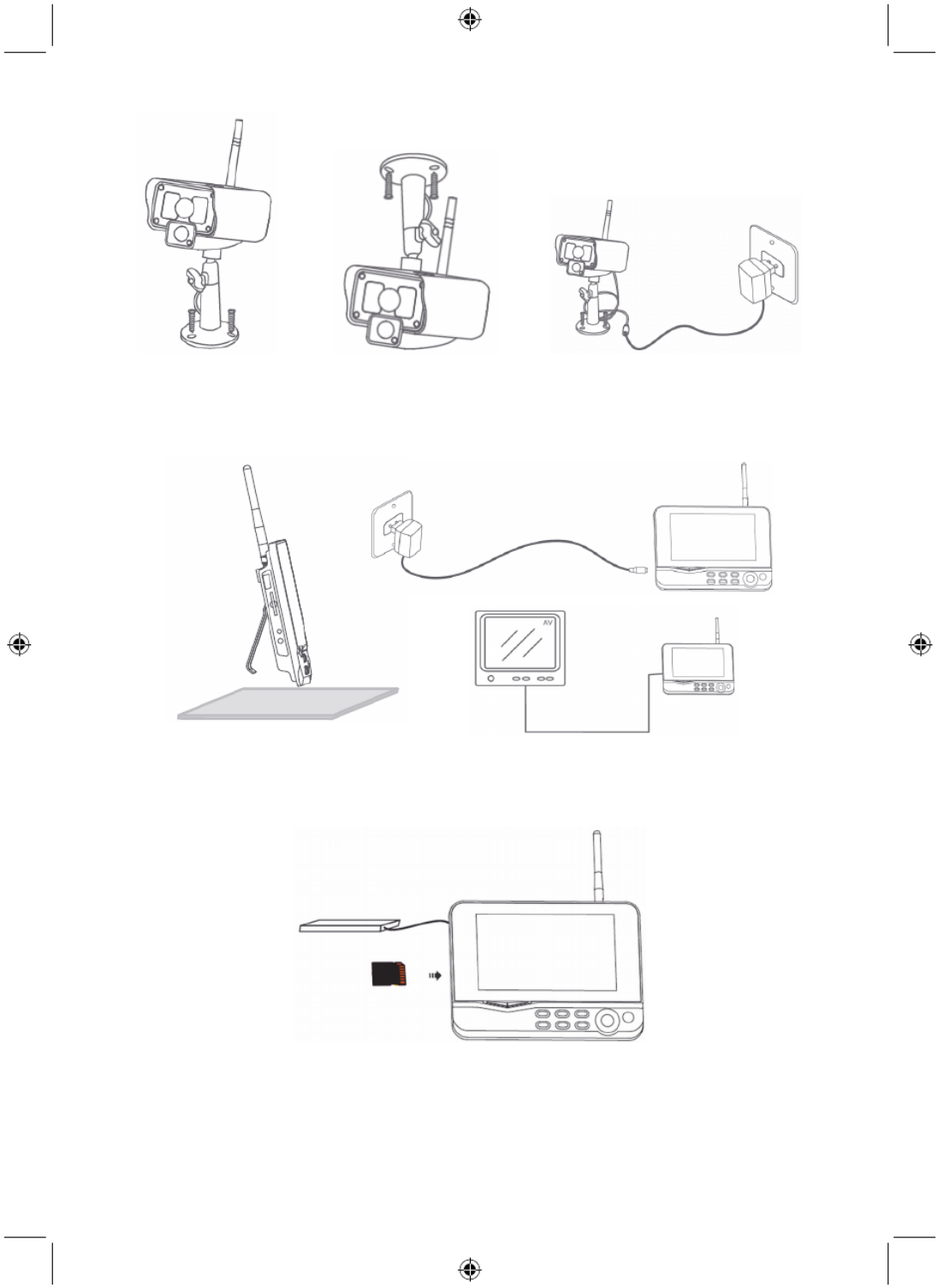
44
Monitor:
Il monitor può essere posizionato su di una superficie piana o montato a parete. Dopo aver montato il
monitor connetterlo all'alimentatore AC/DC e connetterlo ad una presa. La videocamera si accende
automaticamente dopo la connessione all'alimentazione AC/DC. Opzionale: il monitor può essere
connesso ad un altro monitor con l'uscita video del monito stesso.
Cavo Video
Istruzioni utente:
1. Inserire una card SD nello slot SD del monitor. O connettere un disco rigido esterno alla porta USB
del monitor.
2. Premere il pulsante di Accensione/spegnimento per circa 2 secondi per accendere il monitor.
L'indicatore della batteria si accende e l'immagine viene visualizzata.
3. Per le impostazioni di sistema premere il pulsante menu per aprire il menu principale. Apparirà lo
schermo seguente. Utilizzare il pulsanti di navigazione, menu ed OK per navigare attraverso il menu.

45
Sistema
1. Premere OK per accedere alle impostazioni di sistema. Il sistema offre le seguenti opzioni:
Data / Ora Impostare la data e l'ora.
Lingua Impostare la lingua.
Modalità di registrazione Impostare per arrestare la registrazione o sovrascrivere il primo
video registrato quando il supporto di archiviazione è pieno.
Formato SD/USB Impostare per il formato del supporto di archiviazione.
Archiviazione di registrazione Impostare il supporto di archiviazione.
Visualizza oggetti Impostare per visualizzare RSSI, Ora, stato SD/USB e la
videocamera sullo schermo ed il video registrato.
Sistema TV Selezionare un sistema TV (PAL per l'Europa).
Informazioni di sistema Mostra l'informazione di sistema.
Tempo di modalità scansione Impostare l'intervallo di visualizzazione ciclica delle immagini
monitor della videocamera.
Muto Accende/spegne la cassa del monitor.
Caricamento dei valori predefiniti Riporta le impostazioni a quelle di fabbrica predefinite.
Data / Ora Registrazione Impostare per visualizzare l'ora e la data attuali di registrazione sul
video registrato.
Luminosità Regola la luminosità dell'immagine
Volume Regola il volume
2. Select date/time with the navigate button and press OK to enter the date/time setting.
• Premere il tasto freccia sinistro o destro per selezionare.
• Premere il tasto freccia su o giù per regolare.
• Premere il tasto OK per confermare.
• Premere il tasto MENU per uscire.
3. Selezionare lingua con il tasto di navigazione e premere il tasto OK per accedere alle impostazioni
della lingua.
• Premere il tasto freccia su o giù per selezionare la lingua.
• Premere il tasto OK per confermare ed uscire.
4. Selezionare modalità registrazione con il tasto di navigazione e premere il tasto OK per accedere alle
impostazioni della modalità di registrazione.
• Premere il tasto freccia su o giù per selezionare “Normal” o “Overwrite”.
• Premere il tasto OK per confermare ed uscire.
Note:
Normale: Quando la card SD o il disco rigido portatile sono pieni, il sistema arresta automaticamente la
registrazione.
Sovrascrittura: Quando la card SD o il disco rigido portatile sono pieni, il sistema cancella
automaticamente il primo video e si riserva spazio sufficiente per garantire l'ultima registrazione.

46
5. Selezionare formato SD/USB con il tasto di navigazione e premere il tasto OK per accedere alle
impostazioni del formato SD/USB .
• Premere il tasto freccia su o giù per selezionare “Cancel”, “SD Card” o “USB Device”;
- Cancella: cancella la formattazione.
- Card SD: formatta la card SD.
- Dispositivo USB: formatta il disco rigido esterno (se connesso)
• Premere il tasto OK per confermare.
• Dopo la formattazione, il sistema mostra “Format Successfully”, indicando che la formattazione ha
avuto successo.
• Premere il tasto OK per confermare ed uscire.
6. Selezionare archivio di registrazione con il tasto di navigazione e premere il tasto OK per accedere
alle impostazioni dell'archiviazione per la registrazione.
• Premere il tasto freccia su o giù per selezionare “SD Card” o “USB Device”;
• Premere il tasto OK per confermare ed uscire.
7. Selezionare visualizza oggetti con il tasto di navigazione e premere il tasto OK per accedere alle
impostazioni della visualizzazione oggetti.
• Premere il tasto freccia su o giù per regolare.
• Cliccare il tasto OK per confermare gli oggetti di visualizzazione nell'immagine.
- RSSI: Icona di intensità segnale
- Stato SD USB: Se è inserita una card SD oppure un disco rigido portatile
- Videocamera: Icone nome Videocamera
• Dopo le impostazioni premere il tasto MENU per confermare ed uscire.
8. Selezionare sistema TV con il tasto di navigazione e premere il tasto OK per accedere alle
impostazioni del sistema TV.
• Premere i tasti su o giù per selezionare NTSC o PAL (PAL per Europe).
• Premere il tasto OK per confermare ed uscire.
9. Selezionare informazioni di sistema con il tasto di navigazione e premere il tasto OK per accedere
alle informazioni di sistema.
• Premere OK per vedere le informazioni riguardo al sistema.
• Premere il tasto MENU per uscire.
10. Selezionare aggiornamento di sistema con il tasto di navigazione e premere il tasto OK per
accedere all'aggiornamento di sistema.
• Premere il tasto freccia su o giù per regolare.
• Premere OK.
• Premere il pulsante registra/interrompi video per confermare.
11. Selezionare modalità di scansione con il tasto di navigazione e premere il tasto OK per accedere
alle impostazioni della modalità di scansione.
• Premere i tasti freccia su o giù per selezionare il tempo di scansione delle videocamere connesse.
• Premere il tasto OK per confermare ed uscire.
12. Selezionare muto con il tasto di navigazione e premere il tasto OK per accedere alle impostazioni
del muto.
• Premere il tasto freccia su o giù per selezionare “On” o “Off”.
• Premere il tasto OK per confermare ed uscire.
13. Selezionare carica predefiniti con il tasto di navigazione e premere il tasto OK per accedere alle
impostazioni di caricamento dei predefiniti.
• Premere il tasto freccia su o giù per selezionare “Cancel” o “OK”.
- Cancella: Cancella l'opzione dell'impostazioni predefinite.
- OK: Riporta alle impostazioni predefinite.
• Premere il tasto OK per confermare ed uscire.
14. Selezionare luminosità con il tasto di navigazione e premere il tasto OK per accedere alle
impostazioni della luminosità.

47
• Premere il tasto freccia su o giù per regolare la luminosità.
• Premere il tasto OK per confermare ed uscire.
15. Selezionare volume con il tasto di navigazione e premere il tasto OK per accedere alle
impostazioni del volume.
• Premere il tasto freccia destra e sinistra per regolare il volume.
• Premere il tasto OK per confermare ed uscire.
Nota: Il volume può essere anche regolato con la freccia su o giù in monitoraggio di visione live.
16. Premere il tasto menu per ritornare al menu principale.
Registrazione
Premere il tasto freccia destra e sinistra nel menu principale per selezionare le impostazioni di
registrazione e premere OK.
Registrazione temporizzata:
Impostare il tempo di avvio/arresto attraverso il meno di “Timer Recording”. Il dispositivo registra
automaticamente in accordo al tempo di avvio/arresto impostato.
1. Selezionare registrazione temporizzata con il tasto di navigazione e premere il tasto OK per
accedere alle impostazioni della registrazione temporizzata.
• Premere OK per accedere al menu della registrazione temporizzata.
• Premere il tasto freccia su o giù per regolare;
• Premere il tasto freccia sinistro o destro per regolare;
• Premere il tasto OK per confermare ed uscire.
2. Dopo aver impostato, il dispositivo registra automaticamente a seconda del tempo di avvio/arresto
impostato.
3. Se premete il tasto di avvio/arresto video sul dispositivo durante il processo di registrazione,
impostato dalla registrazione temporizzata, la registrazione si interrompe.
Registrazione manuale:
1. In monitoraggio a vista in diretta, premere tasto freccia sinistro o destro per selezionare la
videocamera per la video registrazione.
2. Premere il pulsante di registrazione/arresto video sul dispositivo. L'icona di registrazione è
visualizzata sullo schermo, indicando che la registrazione si sta avviando.
3. Premere il pulsante sul dispositivo nuovamente per interrompere la registrazione.
Registrazione PIR:
Registrazione PIR: Se vi è un movimento umano rilevato da una videocamera attivata, viene attivata la
registrazione.
1. Selezionare registrazione PIR con il tasto di navigazione e premere il tasto OK per accedere alle
impostazioni della registrazione PIR.
• Premere il tasto freccia su o giù per selezionare la videocamera.
• Premere il tasto freccia sinistro o destro per selezionare “On”.

48
• Premere il tasto OK per confermare ed uscire.
Nota: quanto è impostato “Off”, la funzione di rilevamento del movimento è spenta. La distanza di
rilevamento ad infrarossi del PIR è 5m. Se la distanza eccede i 5m, il sensore potrebbe non funzionare.
Riproduzione
Premere il tasto freccia destra e sinistra nel menu principale per selezionare le impostazioni di
riproduzione e premere OK.
Nota: per le funzioni di riproduzione è necessario che la Card SD o un disco rigido esterno siano inseriti
e connessi.
La funzione di riproduzione può essere controllata in monitoraggio a vista diretta premendo il pulsante
di riproduzione video.
1. Premere il tasto freccia su o giù per selezionare la cartella.
2 Premere il tasto OK per confermare ed accedere.
Camera 1
Camera 2
Camera 4
Non sfogliato
Dimensione file
3. Premere il tasto freccia su o giù per selezionare il file video.
4. Premere il pulsante OK per la riproduzione.
5. Premere il pulsante freccia sinistra o destra per andare avanti/indietro velocemente.
6. Premere il pulsante OK nuovamente per mettere in pausa.
7. Premere il pulsante MENU per uscire dalla riproduzione.
Cancellazione video
In modalità di riproduzione video, premere il pulsante freccia su o già per selezionare il video o la
cartella video da cancellare.
• Premere il pulsante di cancellazione file/LCD sul monitor per cancellarli.
Note: solo una cartella vuota può essere cancellata come cartella.
Videocamera
Quando si aggiunge una camera addizionale SEC-CAMTR40 (max. 4) la videocamera necessita di
essere abbinata al sistema perchè il sistema la riconosca.
Premere il tasto freccia destra e sinistra nel menu principale per selezionare le impostazioni della
videocamera e premere OK.
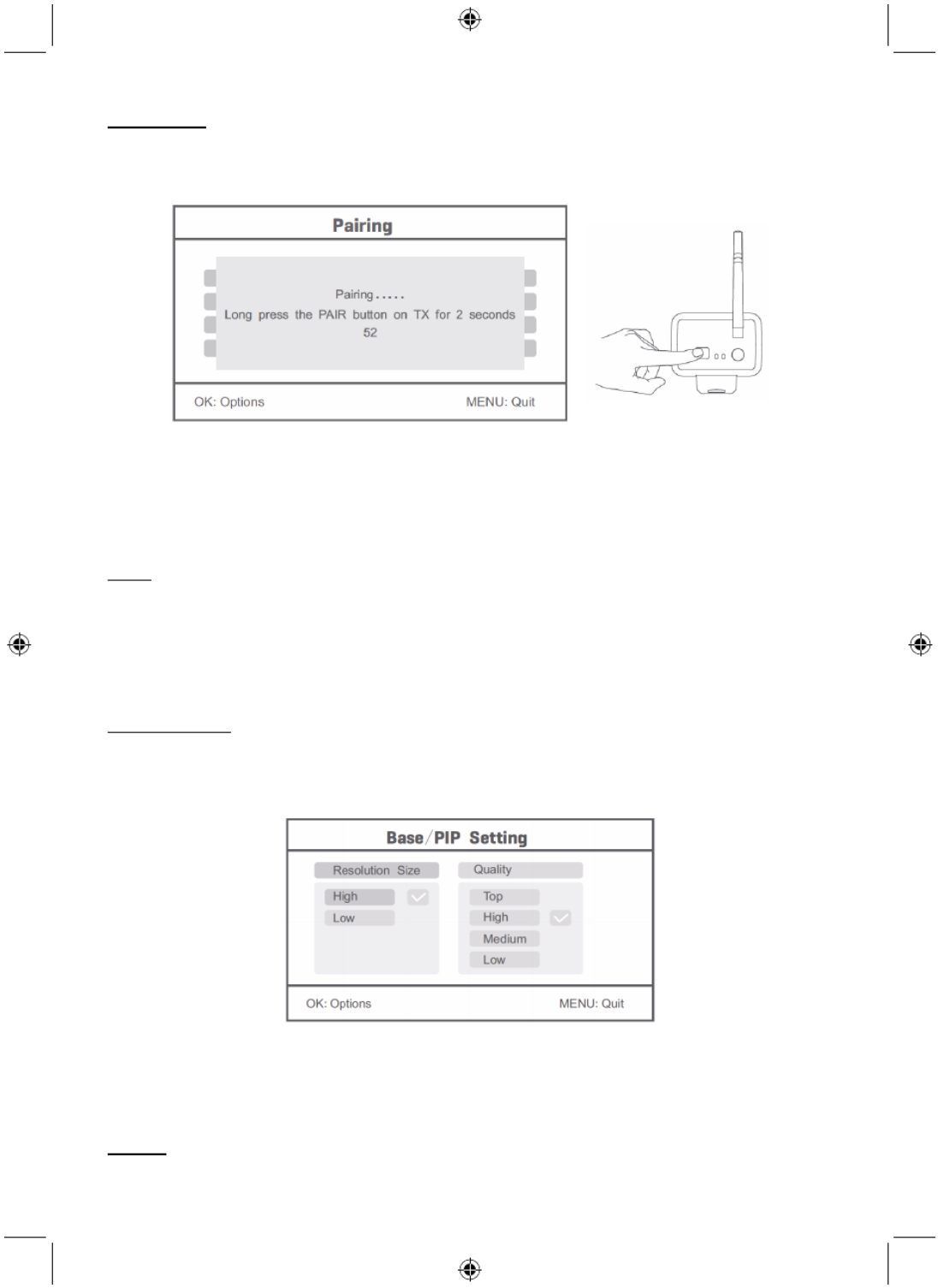
49
Abbinamento:
1. Premere OK per accedere al menu di abbinamento.
2. Selezionare la videocamere con i pulsanti freccia su e giù.
3. Premere OK, ed apparirà il seguente schermo.
4. Premere il pulsante di abbinamen sul retro della videocamera. to entro 60 secondi per 2 secondi
5. Dopo l'abbinamento avvenuto con successo tra videocamera e monitor, il monitor mostra PAIRING
OK.
6. Premere il pulsante menu per ritornare al menu della videocamera.
Note: se l'abbinamento fallisce, ri-eseguire i passi di cui sopra ed assicurarsi che il monito e la
videocamera non sono più lontani di 2 metri durante la procedura di abbinamento.
Attivo:
1. Selezionare attivo con il pulsante freccia già e premere OK.
2. Premere il tasto freccia su o giù per selezionare la videocamera.
3. Premere il tasto freccia sinistro o destro per selezionare.“On” o “Off”.
4. Premere il tasto OK per confermare ed uscire.
Note: solo le videocamere abbinate possono essere settate come attive o non attive. Quando una
videocamera è su off essa non può essere vista in visione in diretta, registrata ecc.
Impostazioni PIP:
Impostare la dimensione della risoluzione dell'immagine e la qualità di registrazione.
1. Selezionare le impostazioni PIP con i pulsanti freccia su e giù e premere OK.
2. Selezionare la videocamere con i pulsanti freccia su e giù e premere OK. La finestra seguente
appare.
3. Premere il tasto freccia sinistro o destro per selezionare.“Resolution Size” o “Quality”.
4. Premere il tasto freccia sinistro o destro per selezionare.“Top”, “High”, “Medium” o “Low”.
5. Premere il pulsante OK per la regolazione.
6. Premere il tasto MENU per confermare ed uscire.
Note: la dimensione di risoluzione alta è VGA e bassa CIF.
Allarme
Quando il rilevamento PIR è impostato su on, il sistema darà un allarme quando il movimento è rilevato.

50
1. Selezionare allarme nel menu principale e premere OK.
2. Lo schermo mostra il rilevamento PIR, premer OK.
3. Premere “On” o “Off” con il pulsante su e giù.
4. Premere OK per confermare ed uscire.
Vista in diretta:
Premere il pulsante di visualizzazione a quarti per selezionare il tipo di vista.
Indicazione del tempo
Immagine è in visione immagine
Visione ad un quarto Visione a schermo intero
Note: utilizzare il pulsante freccia sinistra e destra per selezionare la videocamera.
Premere il pulsante di modalità di visualizzazione per accedere alla visualizzazione in modalità ciclica.
Sono disponibili cinque intervalli ciclici: 5s, 10s, 15s, 20s, e 30s e possono essere impostati sotto
“System” > Periodo Modalità Scansione nel menu principale.
Disco rigido mobile inserito con successo
Card SD inserita con successo
Nome Videocamera
Videocamera attuale
Stato di registrazione
Intensità segnale

51
Manutenzione:
Pulire solo con un panno asciutto. Non utilizzare solventi detergenti o abrasivi.
Garanzia:
Non sarà accettata alcuna garanzia o responsabilità in relazione a cambiamenti e modifiche del
prodotto o a danni determinati dall’uso non corretto del prodotto stesso.
Scarico di Responsabilità:
Il design e le caratteristiche tecniche sono soggetti a modifica senza necessità di preavviso. Tutti i
marchi a logo e i nomi di prodotto sono marchi commerciali o registrati dei rispettivi titolari e sono
riconosciuti come tali in questo documento.
Smaltimento:
• Questo prodotto è soggetto a raccolta differenziata nei punti di raccolta appropriati. Non
smaltite il prodotto con la spazzatura domestica.
• Per maggiori informazioni, contattate il rivenditore o l'autorità locale responsabile per la
gestione dei rifiuti.
Il presente prodotto è stato realizzato e fornito in conformità a tutte le norme e le direttive vigenti, con
validità in tutti gli stati membri della Comunità Europea. Inoltre è conforme alle specifiche e alle
normative applicabili nel paese in cui è stato venduto.
La documentazione ufficiale è disponibile su richiesta. Essa include a titolo esemplificativo ma non
limitativo: Dichiarazione di conformità (e di identità del prodotto), scheda di sicurezza dei materiali,
rapporto di prova del prodotto.
Contattare il nostro servizio clienti per assistenza:
tramite il nostro sito web: http://www.nedis.it/it-it/contatti/modulo-contatto.htm
tramite e-mail: service@nedis.com
tramite telefono: +31 (0)73-5993965 (in orario di ufficio)
NEDIS B.V., De Tweeling 28, 5215 MC ’s-Hertogenbosch, Paesi Bassi
ESPAÑOL
Sistema de cámaras inalámbricas
Introducción:
Vigile sus bienes con este nuevo sistema de cámaras de seguridad inalámbricas digitales de 2,4 GHz.
El monitor LCD de 7” puede soportar hasta 4 cámaras y tiene un grabador de vídeo digital integrado.
La cámara ofrece una imagen muy nítida y estable, con visión nocturna, y la tecnología utilizada
mejora la calidad de imagen aún más. El sistema ut ámbrica y está equipado iliza tecnología digital inal
con funciones avanzadas de encriptación de señales de frecuencia que reducen la interferencia
causada por otras aplicaciones que us GHz. Esta tecnología digital an la banda de frecuencia de 2,4
asegura su privacidad y le permite usarla a través de una distancia extremadamente larga. LO MEJOR
QUE LA TECNOLOGÍA INALÁMBRICA TIENE PARA OFRECER.
El monitor y la cámara p51-ya están acoplados de fábrica por defecto. Al agregar la cámara adicional
SEC-TRCAM40 (4 cámaras como máximo) al sistema, remítase a la sección ACOPLAMIENTO para
agregar cámaras.
• Recomendamos que lea este manual antes de instalar/utilizar el sistema de cámaras.
• Conserve este manual en un lugar seguro para futura referencia.
Contenido del paquete:
1 cámara con soporte
1 monitor de 7”
2 antenas

52
1 cable de salida de AV
2 fuentes de alimentación de CA/CC
Especificaciones técnicas:
Cámara:
Frecuencia de transmisión: 2,4 – 2,4835 GHz Digital
Modulación: 16QAM, QPSK, BPSK
Rango: En interiores ±50 m, en un área abierta ±150 m (depende de las
condiciones locales)
Chip de imagen: 1/4" CMOS
Lente: 2,0 mm
Ángulo de visualización: 73°
Iluminación infrarroja (LED): 5 M
Protección: IP54
Micrófono: mono
Temperatura de operación: -10°C ~ 50°C
Tensión: 5 V CC/400 mA
Dimensiones: 132 x 64 x 57 mm (sin soporte)
Peso: 287 g (cable incluido)
Monitor LCD:
Frecuencia de recepción: 2,4 – 2,4835 GHz Digital
Canales: 4
Tamaño: TFT/LCD de 7”
Resolución máx.: 800 RGB (H) * 480 (V) píxeles
Tarjeta SD: hasta 32 GB (no incluida)
Velocidad de cuadro de vídeo: 25 fps (máx.) 10 fps (4 cámaras)
Velocidad de cuadro de grabación: 25 fps por canal
Resolución de vídeo: CIF/VGA
Formato de vídeo: AVI
USB: 2.0
Idioma de menú: inglés, alemán, francés y holandés
Nivel de salida de vídeo: 1 Vp-p/75 Ohm
Nivel de salida de audio: 2 Vrms a 600ohm mono
Conector de salida de audio/vídeo: ficha de 2,5 mm (cable de 2,5 mm a 3 RCA incluido)
Rango: En interiores ±50 m, en un área abierta ±150 m (depende de las
condiciones locales)
Temperatura de operación: 0°C a +40°C
Tensión: 5 V CC/650 mA
Dimensiones: 214 x 157 x 26 mm
Peso: 488 g
Precauciones de seguridad:
• No abra la cámara o el monitor en caso de mal funcionamiento. Estos productos sólo pueden ser
abiertos por un técnico calificado.
• No sumerja la cámara en líquido.
• No exponga el monitor a agua o a humedad.
• No exponga el monitor o la cámara a altas temperaturas (consulte las especificaciones técnicas).
• No instale el sistema cerca de campos magnéticos fuertes, tales como un altavoz. Esto puede
afectar la calidad.

53
Descripción del producto:
Cámara:
1. LEDs infrarrojos
2. Lente
3. Sensor infrarrojo PIR
4. Micrófono
5. Soporte
6. Antena
7. Botón de acoplamiento
8. Entrada de alimentación
9. Conexión de antena
10. Indicador de enlace
11. Indicador de alimentación
Monitor:
1. Altavoz
2. Soporte
3. Puerto USB
4. Ranura para tarjeta SD
5. Salida de AV
6. Puerto de alimentación
7. Indicador de enlace
8. Indicador de alimentación
9. Grabar/detener vídeo
10. Botón de visualización de cuartos
11. Borrar archivo/LCD, interruptor de TV
12. Menú
13. Antena
14. TFT-LCD de 7”
15. Modo de visualización
16. Reproducción de vídeo
17. Encendido/Apagado
18. Botón OK
19. Botón de navegación
Instrucciones de instalación:
Cámara:
La cámara puede montarse de diferentes maneras: Para montaje en cielo raso, utilice la rosca de
tornillo sobre la parte superior de la cámara. Después de montar la cámara, conecte la fuente de
alimentación CA/CC a la cámara y a un tomacorriente.

54
Monitor:
El monitor puede colocarse sobre una superficie plana o montado en la pared. Después de colocar el
monitor, conecte la fuente de alimentación CA/CC al monitor y a un tomacorriente. La cámara se
enciende automáticamente después de conectar la fuente de alimentación CA/CC. Opcional: el
monitor puede conectarse a un monitor con su salida de vídeo.
Cable de vídeo
Instrucciones para el usuario:
1. Inserte una tarjeta SD en la ranura para tarjeta SD del monitor. O conecte una unidad de disco duro
externo al puerto USB del monitor.
2. Pulse el botón de encendido/apagado durante aproximadamente 2 segundos para encender el
monitor. El indicador de alimentación se iluminará, y la imagen aparecerá.
3. Para ajustes de sistema, pulse el botón de menú para abrir el menú principal. La siguiente pantalla
debe aparecer. Utilice los botones de navegación, OK y menú para navegar a través del menú.

55
Sistema
1. Pulse OK para ingresar en los ajustes de sistema. El sistema ofrece las siguientes opciones:
Fecha/Hora Ajuste la hora y la fecha.
Idioma Ajuste el idioma.
Modo grabación Ajuste para detener la grabación o para sobrescribir el primer
vídeo grabado cuando el medio de almacenamiento esté lleno.
Formato SD/USB Ajuste para formatear el medio de almacenamiento.
Almacenamiento para grabación Ajuste el medio de almacenamiento.
Visualización de opciones Ajuste para visualizar RSSI, Hora, estado de SD/USB y cámara en
la pantalla y en el vídeo grabado.
Sistema de TV Seleccione un sistema de TV (PAL para Europa).
Información de sistema Muestra la información de sistema.
Período de modo de búsqueda Ajuste el intervalo de visualización cíclica de la imagen de
supervisión de la cámara.
Silencio Enciende/apaga el altavoz en el monitor.
Carga de ajustes por defecto Reinicia los ajustes de fábrica por defecto.
Grabación de Fecha/Hora Ajuste para visualizar la hora y la fecha de grabación actual en el
vídeo grabado.
Brillo Ajuste el brillo de la imagen.
Volumen Ajuste el volumen.
2. Seleccione fecha/hora con el botón de navegación y pulse OK para ingresar en el ajuste de
fecha/hora.
• Pulse el botón con la flecha izquierda o derecha para seleccionar.
• Pulse el botón con la flecha arriba o abajo para ajustar.
• Pulse el botón OK para confirmar.
• Pulse el botón MENU para salir.
3. Seleccione el idioma con el botón de navegación y pulse OK para ingresar en el ajuste de idioma.
• Pulse el botón con la flecha arriba o abajo para seleccionar el idioma.
• Pulse el botón OK para confirmar y para salir.
4. Seleccione el modo de grabación con el botón de navegación y pulse OK para ingresar en el ajuste
de modo de grabación.
• Pulse el botón con la flecha arriba o abajo para seleccionar “Normal” u “Overwrite”.
• Pulse el botón OK para confirmar y para salir.
Comentarios:
Normal: Cuando la tarjeta SD o el disco duro portátil estén llenos, el sistema detiene la grabación
automáticamente.
Sobrescribir: Cuando la tarjeta SD o el disco duro portátil estén llenos, el sistema automáticamente
borra el primer vídeo y reserva espacio de almacenamiento suficiente para garantizar la última
grabación.

56
5. Seleccione formato SD/USB con el botón de navegación y pulse OK para ingresar en el ajuste de
formato SD/USB.
• Pulse el botón con la flecha arriba o abajo para seleccionar “Cancel”, “SD Card” o “USB Device”;
- Cancel: cancela el formateo.
- SD Card: formatea la tarjeta SD.
- USB Device: formatea la unidad del disco duro externo (si está conectada)
• Pulse el botón OK para formatear.
• Luego de formatear, el sistema muestra “Format Successfully”, e indica que el formateo se realizó
con éxito.
• Pulse el botón OK para confirmar y para salir.
6. Seleccione almacenamiento de grabación con el botón de navegación y pulse OK para ingresar en
el ajuste de almacenamiento de grabación.
• Pulse el botón con la flecha arriba o abajo para seleccionar “SD Card” o “USB Device”.
• Pulse el botón OK para confirmar y para salir.
7. Seleccione visualización de opciones con el botón de navegación y pulse OK para ingresar en el
ajuste de visualización de opciones.
• Pulse el botón con la flecha arriba o abajo para seleccionar.
• Haga clic en el botón OK para confirmar la visualización de opciones en la imagen.
- RSSI: Ícono de intensidad de señal
- Estado de SD/USB: Si está insertada la tarjeta SD o el disco duro portátil
- Cámara: Íconos de nombre de cámaras
• Después de realizar los ajustes, pulse el botón MENU para confirmar y para salir.
8. Seleccione sistema de TV con el botón de navegación y pulse OK para ingresar en el ajuste de
sistema de TV.
• Pulse el botón con la flecha arriba o abajo para seleccionar NTSC o PAL (PAL para Europa).
• Pulse el botón OK para confirmar y para salir.
9. Seleccione información del sistema con el botón de navegación y pulse OK para ingresar en el
ajuste de información del sistema.
• Pulse OK para ver la información sobre el sistema.
• Pulse el botón menú para salir.
10. Seleccione actualización del sistema con el botón de navegación y pulse OK para ingresar en el
ajuste de actualización del sistema.
• Pulse el botón con la flecha arriba o abajo para seleccionar.
• Pulse OK.
• Pulse el botón grabar/detener vídeo para confirmar.
11. Seleccione período de modo de búsqueda con el botón de navegación y pulse OK para ingresar
en el ajuste de período de modo de búsqueda.
• Pulse el botón con la flecha arriba o abajo para seleccionar el período para buscar las cámaras
conectadas.
• Pulse el botón OK otra vez para confirmar y para salir.
12. Seleccione silencio con el botón de navegación y pulse OK para ingresar en el ajuste de silencio.
• Pulse el botón con la flecha arriba o abajo para seleccionar “On” u “Off”.
• Pulse el botón OK otra vez para confirmar y para salir.
13. Seleccione carga de ajustes por defecto con el botón de navegación y pulse OK para ingresar en
el ajuste de carga de ajustes por defecto.
• Pulse el botón arriba o abajo para seleccionar “Cancel” u “OK”.
- Cancel: Cancela la opción ajustes por defecto.
- OK: Reinicia los ajustes por defecto.
• Pulse el botón OK para confirmar y para salir.
14. Seleccione brillo con el botón de navegación y pulse OK para ingresar en el ajuste de brillo.
• Pulse el botón con la flecha izquierda o derecha para ajustar el brillo.

57
• Pulse el botón OK para confirmar y para salir.
15. Seleccione volumen con el botón de navegación y pulse OK para ingresar en el ajuste de
volumen.
• Pulse el botón con la flecha izquierda o derecha para ajustar el volumen.
• Pulse el botón OK para confirmar y para salir.
Nota: El volumen también puede ajustarse con la flecha arriba o abajo en supervisión de vista en vivo.
16. Pulse menú para volver al menú principal.
Grabación
Pulse el botón con la flecha derecha en el menú principal para seleccionar los ajustes de grabación y
pulse OK.
Temporizador de grabación:
Ajuste la hora de comienzo/detención de grabación por medio del menú “Timer Recording”. El
dispositivo automáticamente graba según la hora de comienzo/detención fijada.
1. Seleccione temporizador de grabación con el botón de navegación y pulse OK para ingresar un
nuevo ajuste de cronograma.
• Pulse OK para ingresar en el menú del temporizador de grabación.
• Pulse el botón con la flecha arriba o abajo para seleccionar.
• Pulse el botón con la flecha izquierda o derecha para ajustar.
• Pulse el botón OK para confirmar y para salir.
2. Después de realizar el ajuste, el dispositivo automáticamente graba según la hora de
comienzo/detención fijada.
3. Si pulsa el botón grabar/detener vídeo en el dispositivo durante el proceso de grabación, ajustado
por el temporizador de grabación, la grabación se detiene.
Grabación manual:
1. En la supervisión de vista en vivo, pulse los botones con las flechas izquierda y derecha para
seleccionar la cámara para grabar vídeos.
2. Pulse el botón grabar/detener vídeo en el dispositivo. El ícono de grabación se muestra en la
pantalla, lo que indica que la grabación ha comenzado.
3. Pulse el botón en el dispositivo otra vez para detener la grabación.
Grabación PIR:
Grabación PIR: Si cualquier cámara a la que se tenga acceso detecta movimiento humano, la
grabación se puede activar.
1. Seleccione grabación PIR con el botón de navegación y pulse OK para ingresar en el ajuste de
grabación PIR.
• Pulse el botón con la flecha arriba o abajo para seleccionar la cámara.
• Pulse el botón con la flecha izquierda o derecha para seleccionar “On”.
• Pulse el botón OK para confirmar y para salir.

58
Nota: cuando se ajusta “Off”, la función de detección de movimiento se apaga. La distancia del sensor
infrarrojo de PIR es 5 m. Si la distancia es mayor a 5 m, la detección puede fallar.
Reproducción
Pulse el botón con la flecha derecha en el menú principal para seleccionar los ajustes de reproducción
y pulse OK.
Nota: para funciones de reproducción, es necesario que se inserte una tarjeta SD o que se conecte
una unidad de disco duro externo.
Se puede acceder a la función de reproducción también en supervisión de vista en vivo, pulsando el
botón de reproducción de vídeo.
1. Pulse el botón con la flecha arriba o abajo para seleccionar la carpeta.
2. Pulse el botón OK para confirmar y para ingresar.
Cámara 1
Cámara 2
Cámara 4
No explorado
Tamaño de
archivo
3. Pulse el botón con la flecha arriba o abajo para seleccionar el archivo de vídeo.
4. Pulse el botón OK para reproducir.
5. Pulse el botón con la flecha izquierda o derecha para ir hacia atrás/adelante rápidamente.
6. Pulse el botón OK otra vez para pausar.
7. Pulse el botón MENU para salir de la reproducción.
Borrar vídeo
En modo de reproducción de vídeo, pulse el botón con flecha arriba o abajo para seleccionar el vídeo o
la carpeta de vídeo para borrar.
• Pulse el botón borrar archivo/LCD en el monitor para borrarlo.
Nota: sólo se puede borrar como carpeta una carpeta vacía
Cámara
Al agregar la cámara adicional SEC-CAMTR40 (máx. 4), la cámara necesita acoplarse con el sistema
para que éste la reconozca.
Pulse el botón con la flecha derecha en el menú principal para seleccionar los ajustes de cámara y
pulse OK.
Acoplamiento:
1. Pulse OK para ingresar en el menú de acoplamiento.

59
2. Seleccione la cámara con los botones con las flechas arriba y abajo.
3. Pulse OK, y aparecerá la siguiente pantalla.
4. Pulse el botón de acoplamiento durante 2 segundos, dentro de los 60 segundos, en la parte
posterior de la cámara.
5. Después del acoplamiento exitoso de la cámara y del monitor, el monitor muestra PAIRING OK.
6. Pulse el botón de menú para volver al menú de la cámara.
Nota: si el acoplamiento falla, intente nuevamente los pasos anteriores y asegúrese de que el monitor y
la cámara no estén a más de 2 metros para el procedimiento de acoplamiento.
Activo:
1. Seleccione activo con el botón con la flecha abajo y pulse OK.
2. Pulse el botón con la flecha arriba o abajo para seleccionar la cámara.
3. Pulse el botón con la flecha izquierda o derecha para seleccionar “On” u “Off”.
4. Pulse el botón OK para confirmar y para salir.
Nota: sólo las cámaras acopladas pueden ajustarse como activas o no activas. Cuando se ajusta una
cámara como apagada, no puede verse en vista en vivo, grabado, etc.
Ajuste PIP:
Ajuste el tamaño de resolución de la imagen y la calidad de grabación.
1. Seleccione ajuste PIP con los botones con las flechas arriba y abajo, y pulse OK.
2. Seleccione la cámara con los botones con las flechas arriba y abajo, y pulse OK. Aparece la
siguiente pantalla.
3. Pulse el botón con la flecha izquierda o derecha para seleccionar “Resolution Size” o “Quality”.
4. Pulse el botón con la flecha arriba o abajo para seleccionar “Top”, “High”, “Medium” o “Low”.
5. Pulse el botón OK para ajustar.
6. Pulse el botón MENU para confirmar y para salir.
Nota: el tamaño de alta resolución es VGA, y el de baja resolución es CIF.
Alarma
Cuando la detección PIR está encendida, el sistema alertará cuando se detecte movimiento.
1. Seleccione alarma en el menú principal y pulse OK.
2. La pantalla muestra detección PIR, pulse OK.
3. Pulse “On” u “Off” con el botón con las flechas arriba y abajo.

60
4. Pulse OK para confirmar y para salir.
Vista en vivo:
Pulse el botón de visualización de cuartos para seleccionar el tipo de vista.
Marca de hora
Vista imagen en imagen
Vista en cuadrantes Vista de pantalla completa
Nota: use el botón con las flechas izquierda y derecha para seleccionar una cámara.
Pulse el botón de modo de visualización para ingresar en la vista de modo cíclico. Hay cinco intervalos
cíclicos disponibles: 5s, 10s, 15s, 20s y 30s, y puede ajustarse bajo “System” > Período de Modo de
Búsqueda en el menú principal.
Disco duro portátil insertado con éxito
Tarjeta SD insertada con éxito
Nombre de cámara
Cámara actual
Estado de grabación
Intensidad de señal
Mantenimiento:
Límpielo sólo con un paño seco. No utilice disolventes de limpieza ni productos abrasivos.

61
Garantía:
No se aceptará ninguna garantía o responsabilidad derivada de cualquier cambio o modificaciones
realizadas al producto o daños provocados por un uso incorrecto del producto.
Exención de responsabilidad:
Las ilustraciones y las especificaciones podrán sufrir cambios sin previo aviso. Todas las marcas de
logotipos y nombres de productos constituyen patentes o marcas registradas a nombre de sus titulares
correspondientes, reconocidos como tal.
Eliminación:
• Este producto está diseñado para desecharlo por separado en un punto de recogida
adecuado. No se deshaga de este producto con la basura doméstica.
• Para obtener más información, póngase en contacto con el vendedor o la autoridad local
responsable de la eliminación de residuos.
Este producto se ha fabricado y distribuido de conformidad con todas las normativas y directivas
relevantes, válidas para todos los estados de la Unión Europea. También cumple con todas las
especificaciones y normativas en el país en el cual se comercializa.
Previa solicitud, podremos proporcionarle la documentación formal. Esta documentación incluye, entre
otros: Declaración de conformidad (e identidad del producto), hoja de datos de seguridad del material,
informe sobre las pruebas realizadas al producto.
Póngase en contacto con nuestro servicio de atención al cliente para obtener información adicional:
por medio de nuestro sitio web: http://www.nedis.es/es-es/contacto/formulario-de-contacto.htm
enviando un correo electrónico: service@nedis.com
o llamando por teléfono: +31 (0)73-5993965 (en horario de oficina)
NEDIS B.V., De Tweeling 28, 5215 MC ’s-Hertogenbosch, PAÍSES BAJOS
PORTUGUÊS
Sistema de Câmaras Sem Fios
Introdução:
Vigie as suas propriedades com este novo sistema de câmaras de segurança Sem Fios digital de
2,4 GHz. O monitor LCD de 7" pode suportar até 4 câmaras e possui um gravador de vídeo digital
integrado. A câmara oferece uma imagem bastante nítida e estável com visão nocturna e a tecnologia
utilizada melhora ainda mais a respectiva qualidade. O sistema utiliza tecnologia sem fios digital e está
equipada com capacidades avançadas de encriptação de sinal de frequência, as quais reduzem a
interferência causada por outras aplicações que utilizam a banda de frequência de 2,4 GHz. Esta
tecnologia digital garante e permite-lhe utilizá-la a uma distância extra longa. O MELHOR QUE A
TECNOLOGIA SEM FIOS TEM PARA OFERECER.
O monitor e a camera já se encontram emparelhados por predefinição de fábrica. Ao adicionar a
câmara adicional SEC-TRCAM40 (4 câmaras no máx.) ao sistema, consulte a secção EMPARELHAR
para adicionar câmaras.
• Recomendamos que leia este manual antes de instalar/utilizar o sistema de câmaras.
• Guarde este manual num local seguro para referência futura.
Conteúdo da embalagem:
1x câmara com suporte
1x monitor de 7"
2x antena
1x cabo de saída AV
2x fonte de alimentação CA/CC

62
Especificações técnicas:
Câmara:
Frequência de transmissão: 2,4-2,4835 GHz Digital
Modulação: 16QAM, QPSK, BPSK
Intervalo: Interior ±50 m, espaço aberto ±150 m (dependendo das
condições do local)
Chip de imagem: CMOS de 1/4"
Objectiva: 2,0 mm
Ângulo de visualização: 73°
Iluminação de infravermelhos (LED): 5 M
Protecção: IP54
Microfone: mono
Temperatura de funcionamento: -10°C ~ 50°C
Tensão: CC de 5 V/400 mA
Dimensões: 132 x 64 x 57 mm (sem suporte)
Peso: 287 g (incluindo o cabo)
Monitor LCD:
Frequência de recepção: 2,4-2,4835 GHz Digital
Canais: 4
Tamanho: TFT/LCD de 7"
Resolução máx.: 800 RGB (H) * 480 (V) pixels
Cartão SD: até 32 GB (não incluído)
Taxa de fotogramas de vídeo: 25 fps (máx.) 10 fps (4x câmaras)
Taxa de fotogramas de gravação: 25 fps por canal
Resolução de vídeo: CIF/VGA
Formato de vídeo: AVI
USB: 2,0
Idioma do menu: Inglês, alemão, francês e holandês
Nível de saída de vídeo: 1 Vp-p/75 Ohm
Nível de saída de áudio: 2Vrms@600ohm mono
Conector de saída de áudio/vídeo: Tomada de 2,5 mm (cabo de 2,5 mm para 3 x RCA incluído)
Intervalo: Interior ±50 m, espaço aberto ±150 m (dependendo das
condições do local)
Temperatura de funcionamento: 0°C a +40°C
Tensão: CC de 5 V/650 mA
Dimensões: 214 x 157 x 26 mm
Peso: 488 g
Precauções de segurança:
• Não abra a câmara nem o monitor em caso de mau funcionamento. Estes produtos só devem ser
abertos por um engenheiro qualificado.
• Não mergulhe a câmara em líquido.
• Não exponha o monitor à água nem à humidade.
• Não exponha o monitor nem a câmara a temperaturas altas (consulte as especificações técnicas).
• Não instale o sistema perto de campos magnéticos fortes, como um altifalante. Isto poderá afectar a
qualidade.

63
Descrição do produto:
Câmara:
1. LEDs Infravermelhos
2. Objectiva
3. Sensor de infravermelhos PIR
4. Microfone
5. Suporte
6. Antena
7. Botão Emparelhar
8. Entrada de Potência
9. Ranhura da Antena
10. Indicador de Ligação
11. Indicador de Potência
Monitor:
1. Altifalante
2. Suporte
3. Porta USB
4. Ranhura para Cartões SD
5. Saída AV
6. Porta de Alimentação
7. Indicador de Ligação
8. Indicador de Potência
9. Gravar/parar Vídeo
10. Botão de Visualização a Um Quarto
11. Eliminar ficheiro/LCD, Interruptor de TV
12. Menu
13. Antena
14. TFT-LCD de 7"
15. Modo de Visualização
16. Reproduzir Vídeo
17. Ligar/desligar
18. Botão OK
19. Botão de Navegação
Instruções de instalação:
Câmara:
A câmara pode ser instalada de formas diferentes. Para instalação no tecto, utilize a rosca na parte
superior da câmara. Depois de instalar a câmara, ligue a fonte de alimentação CA/CC à mesma e a
uma tomada de parede.

64
Monitor:
O monitor pode ser colocado numa superfície plana ou instalado na parede. Depois de colocar o
monitor, ligue a fonte de alimentação CA/CC ao mesmo e a uma tomada de parede. A câmara é
alimentada automaticamente depois de ligar a fonte de alimentação CA/CC. Opcional: o monitor pode
ser ligado a um monitor com a saída de vídeo do monitor.
Cabo de Vídeo
Instruções de utilizador:
1. Insira um cartão SD na ranhura para cartões SD do monitor. Ou, ligue uma unidade de disco rígido
externa à porta USB do monitor.
2. Prima o botão ligar/desligar durante cerca de 2 segundos, para ligar o monitor. O indicador de
potência deverá acender e a imagem deverá ser apresentada.
3. Para as definições de sistemas, prima o botão do menu para abrir o menu principal. Deverá
aparecer o seguinte ecrã. Utilize os botões de navegação, OK e de menu para navegar pelo menu.

65
Sistema
1. Prima OK para entrar nas definições do sistema. O sistema oferece as seguintes opções:
Data / Hora Defina a hora e a data.
Idioma Defina o idioma.
Modo de Gravação Defina para parar a gravação ou para substituir a primeira
gravação de vídeo quando o suporte de armazenamento
estiver cheio.
Formate SD/USB Defina para formatar o suporte de armazenamento.
Armazenamento para Gravação Defina o suporte de armazenamento.
Visualizar Itens Defina para visualizar os estados RSSI, Hora, SD/USB e a
câmara no ecrã, bem como o vídeo gravado.
Sistema de TV Seleccione um sistema de TV (PAL para a Europa).
Informações do Sistema Mostra as informações do sistema.
Período do Modo de Procura Defina o intervalo de visualização cíclica da imagem de
monitorização na câmara.
Desactivação do Som Liga/desliga o altifalante no monitor.
Predefinição de Carregamento Reponha as predefinições de fábrica.
Data/Hora da Gravação Defina para apresentar a hora e a data de gravação actual no
vídeo gravado.
Luminosidade Ajuste a luminosidade da imagem.
Volume Ajuste o volume.
2. Seleccione data/hora com o botão de navegação e prima OK para entrar na definição de data/hora.
• Prima o botão de seta para a esquerda ou para a direita para seleccionar.
• Prima o botão de seta para cima ou para baixo para ajustar.
• Prima o botão OK para confirmar.
• Prima o botão MENU para sair.
3. Seleccione o idioma com o botão de navegação e prima OK para entrar na definição de idioma.
• Prima o botão de seta para cima ou para baixo para seleccionar o idioma.
• Prima o botão OK para confirmar e sair.
4. Seleccione o modo de registo com o botão de navegação e prima OK para entrar na definição do
modo de gravação.
• Prima o botão de seta para cima ou para baixo para seleccionar “Normal” ou “Overwrite”.
• Prima o botão OK para confirmar e sair.
Observações:
Normal: Quando o cartão SD ou o disco rígido móvel está cheio, o sistema pára automaticamente a
gravação.
Substituir: Quando o cartão SD ou o disco rígido móvel está cheio, o sistema elimina automaticamente
o primeiro vídeo e reserva espaço de armazenamento suficiente para garantir a última gravação.

66
5. Seleccione o formato SD/USB com o botão de navegação e prima OK para entrar na definição de
formato SD/USB.
• Prima o botão de seta para cima ou para baixo para seleccionar “Cancel”, “SD Card” ou “USB
Device”;
- Cancelar: cancela a formatação.
- Cartão SD: formata o cartão SD.
- Dispositivo USB: formata a unidade de disco rígido externa (se estiver ligada)
• Prima o botão OK para formatar:
• Depois de formatar, o sistema apresenta “Format Successfully”, indicando que a formatação foi
bem-sucedida.
• Prima o botão OK para confirmar e sair.
6. Seleccione o armazenamento para a gravação com o botão de navegação e prima OK para entrar
na definição de gravação.
• Prima o botão de seta para cima ou para baixo para seleccionar “SD Card” ou “USB Device”
• Prima o botão OK para confirmar e sair.
7. Seleccione os itens para apresentação com o botão de navegação e prima OK para entrar na
definição de itens para visualização.
• Prima o botão de seta para cima ou para baixo para seleccionar.
• Clique no botão OK para confirmar os itens para apresentação na imagem.
- RSSI: Ícone de Intensidade de Sinal
- Estado de SD/USB: Indica se está inserido o cartão SD ou o disco rígido móvel
- Câmara: Ícones de nomes da câmara
• Depois de definir, prima o botão MENU para confirmar e sair.
8. Seleccione o sistema de TV com o botão de navegação e prima OK para entrar na definição do
sistema de TV.
• Prima o botão de seta para cima ou para baixo para seleccionar NTSC ou PAL (PAL para a
Europa).
• Prima o botão OK para confirmar e sair.
9. Seleccione as informações do sistema com o botão de navegação e prima OK para entrar na
definição de informações do sistema.
• Prima OK para ver as informações sobre o sistema.
• Prima o botão MENU para sair.
10. Seleccione a actualização do sistema com o botão de navegação e prima OK para entrar na
definição de actualização do sistema.
• Prima o botão de seta para cima ou para baixo para seleccionar.
• Prima OK.
• Prima o botão gravar/parar vídeo para confirmar.
11. Seleccione o período do modo de procura com o botão de navegação e prima OK para entrar na
definição do período do modo de procura.
• Prima o botão de seta para cima ou para baixo para seleccionar o período de procura das
câmaras ligadas.
• Prima novamente o botão OK para confirmar e sair.
12. Seleccione a desactivação do som com o botão de navegação e prima OK para entrar na
definição de desactivação do som.
• Prima o botão de seta para cima ou para baixo para seleccionar “On” ou “Off”.
• Prima novamente o botão OK para confirmar e sair.
13. Seleccione a predefinição de carregamento com o botão de navegação e prima OK para entrar na
definição de predefinição de carregamento.
• Prima o botão de seta para cima ou para baixo para seleccionar “Cancel” ou “OK”.
- Cancelar: Cancela as predefinições de opção.
- OK: Repõe as predefinições.
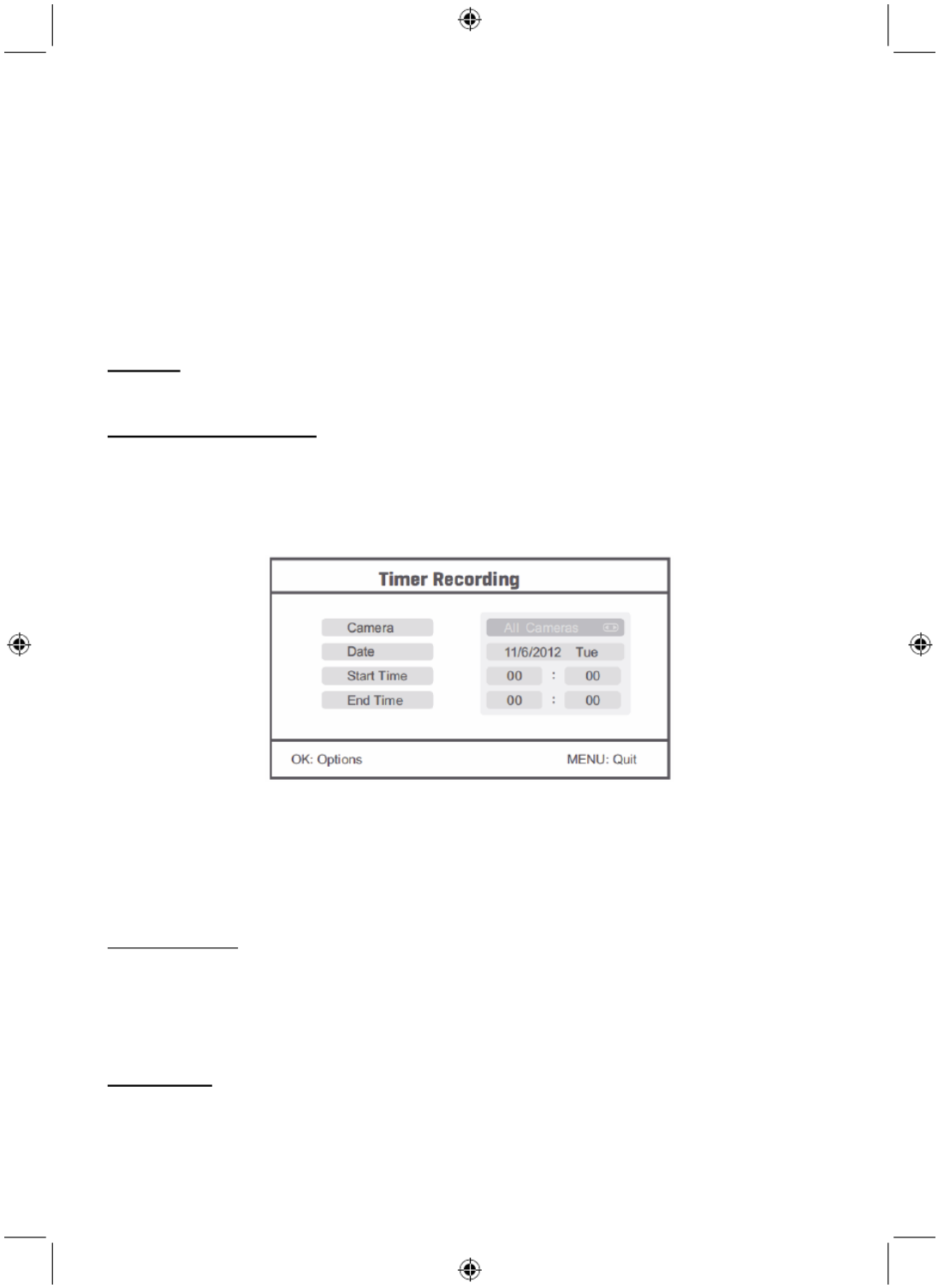
67
• Prima o botão OK para confirmar e sair.
14. Seleccione a luminosidade com o botão de navegação e prima OK para entrar na definição de
luminosidade.
• Prima o botão de seta para a esquerda ou para a direita para ajustar a luminosidade.
• Prima o botão OK para confirmar e sair.
15. Seleccione o volume com o botão de navegação e prima OK para entrar na definição de volume.
• Prima o botão de seta para a esquerda ou para a direita para ajustar o volume.
• Prima o botão OK para confirmar e sair.
Nota: O volume também pode ser ajustado com o botão de seta para cima ou para baixo na
monitorização dinâmica.
16. Prima menu para regressar ao menu principal.
Gravação
Prima o botão de seta para a direita no menu principal para seleccionar as definições de gravação e
prima OK.
Gravação com Temporizador:
Defina a hora de início/fim da gravação através do menu “Gravação com Temporizador”. O dispositivo
grava automaticamente de acordo com o tempo de início/fim definido.
1. Seleccione a gravação com temporizador com o botão de navegação e prima OK para entrar na
definição de um novo horário.
• Prima OK para entrar no menu de gravação com temporizador.
• Prima o botão de seta para cima ou para baixo para seleccionar;
• Prima o botão de seta para a esquerda ou para a direita para ajustar;
• Prima o botão OK para confirmar e sair.
2. Depois de definir, o dispositivo grava automaticamente de acordo com o tempo de início/fim definido.
3. Se premir o botão gravar/parar vídeo no dispositivo durante o processo de gravação, definido como
gravação com temporizador, a gravação parará.
Gravação Manual:
1. Na monitorização dinâmica, prima os botões de seta para a esquerda e para a direita para
seleccionar a câmara para a gravação de vídeo.
2. Prima o botão de gravação/paragem do vídeo no dispositivo. O ícone de gravação é apresentado no
ecrã, indicando que a gravação está a começar.
3. Prima novamente o botão no dispositivo para parar a gravação.
Gravação PIR:
Gravação PIR: Se for detectada movimentação humana por qualquer câmara acedida, a gravação
poderá ser accionada.
1. Seleccione a gravação PIR com o botão de navegação e prima OK para entrar na definição de
gravação PIR.

68
• Prima o botão de seta para cima ou para baixo para seleccionar a câmara.
• Prima o botão de seta para a esquerda ou para a direita para seleccionar “On”.
• Prima o botão OK para confirmar e sair.
Nota: quando está definido “Off”, a função de detecção de movimento fica desligada. A distância de
detecção de infravermelhos de PIR é 5 m. Se a distância exceder os 5 m, a detecção poderá falhar.
Reprodução
Prima o botão de seta para a direita no menu principal para seleccionar as definições de reprodução e
prima OK.
Nota: para as funções de reprodução, é necessário inserir um cartão SD ou ligar uma unidade de disco
rígido externa.
A função de reprodução também pode ser acedida na monitorização dinâmica premindo o botão de
reprodução de vídeo.
1. Prima o botão de seta para cima ou para baixo para seleccionar a pasta.
2. Prima o botão OK para confirmar e entrar.
Câmara 1
Câmara 2
Câmara 4
Não procurado
Tamanho do
ficheiro
3. Prima o botão de seta para cima ou para baixo para seleccionar o ficheiro de vídeo.
4. Prima o botão OK para reproduzir.
5. Prima o botão de seta para a esquerda ou para a direita para retroceder/avançar rapidamente.
6. Prima novamente o botão OK para pausar.
7. Prima o botão MENU para sair da reprodução.
Eliminar vídeo
No modo de reprodução de vídeo, prima o botão de seta para cima ou para baixo para seleccionar o
vídeo ou a pasta de vídeos para eliminação.
• Prima o botão de eliminação do ficheiro/LCD no monitor para o eliminar.
Nota: só uma pasta vazia pode ser eliminada como pasta.
Câmara
Ao adicionar a câmara adicional SEC-CAMTR40 (máx. 4), a câmara necessita de ser emparelhada no
sistema para que este reconheça a câmara.
Prima o botão de seta para a direita no menu principal para seleccionar as definições da câmara e
prima OK.

69
Emparelhamento:
1. Prima OK para entrar no menu de emparelhamento.
2. Seleccione a câmara com os botões de seta para cima e para baixo.
3. Prima OK para apresentar o seguinte ecrã.
4. Prima o botão de emparelhamento durante 60 segundos e durante 2 segundos na parte posterior da
câmara.
5. Após o emparelhamento com êxito da câmara e do monitor, o monitor apresenta
EMPARELHAMENTO OK.
6. Prima o botão de menu para regressar ao menu da câmara.
Nota: se o emparelhamento falhar, repita os passos acima e certifique-se de que o monitor e a câmara
não estão mais do que 2 m afastados um do outro durante o procedimento de emparelhamento.
Activo:
1. Seleccione activo com o botão de seta para cima ou para baixo e prima OK.
2. Prima o botão de seta para cima ou para baixo para seleccionar a câmara.
3. Prima o botão de seta para a esquerda ou para a direita para seleccionar “On” ou “Off”.
4. Prima o botão OK para confirmar e sair.
Nota: só é possível definir como activas ou não activas as câmaras emparelhadas. Quando uma
câmara está definida como desligada, não é possível vizualizá-la na vista dinâmica, gravada, etc.
Definição de PIP:
Defina o tamanho da resolução de imagem e a qualidade da gravação.
1. Seleccione a definição de PIP com os botões de seta para cima e para baixo e prima OK.
2. Seleccione a câmara com os botões de seta para cima e para baixo e prima OK. É apresentado o
seguinte ecrã.
3. Prima o botão de seta para a esquerda ou para a direita para seleccionar “Resolution Size” ou
“Quality”.
4. Prima o botão de seta para cima ou para baixo para seleccionar “Top”, “High”, “Medium” ou “Low”.
5. Prima o botão OK para ajustar.
6. Prima o botão MENU para confirmar e sair.
Nota: o tamanho da resolução alto é VGA e o baixo é CIF.

70
Alarme
Quando a detecção PIR está ligada, o sistema emite um alarme sempre que é detectado movimento.
1. Seleccione o alarme no menu principal e prima OK.
2. Quando o ecrã mostrar a detecção PIR, prima OK.
3. Prima “On” ou “Off” com os botões de seta para cima e para baixo.
4. Prima OK para confirmar e sair.
Vista dinâmica:
Prima o botão de visualização a um quarto para seleccionar o tipo de vista.
Marca de tempo
Imagem na vista de imagem
Vista Quad Vista de ecrã inteiro
Nota: utilize os botões de seta para a esquerda e para a direita para seleccionar uma câmara
Prima o botão de modo de visualização para entrar no modo de visualização cíclica. Estão disponíveis
cinco intervalos cíclicos: 5s, 10s, 15s, 20s e 30s e podem ser definidos em “System” > Período do
Modo de Procura no menu principal.
Disco rígido móvel inserido com êxito
Cartão SD inserido com êxito
Nome da câmara
Câmara actual
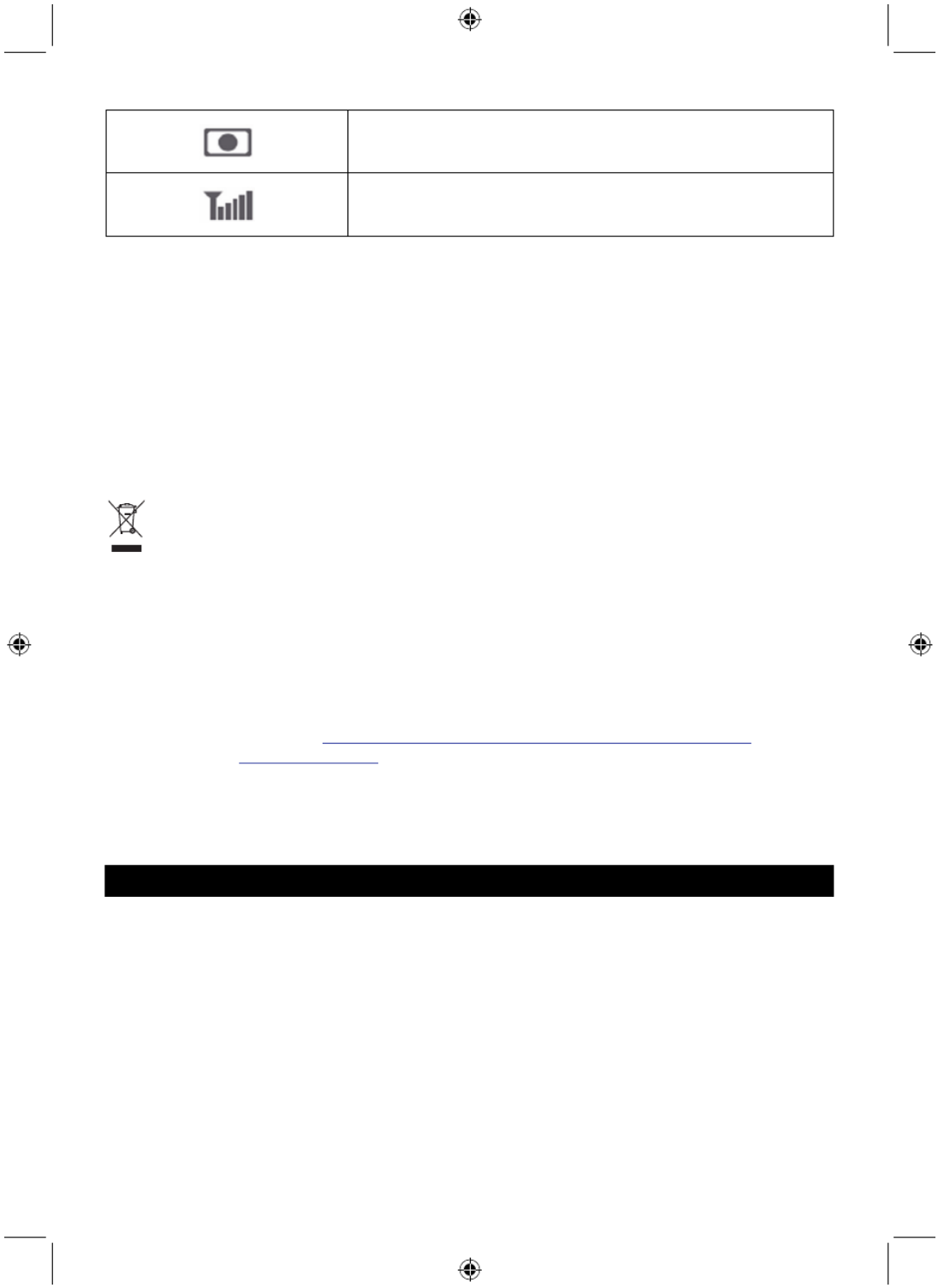
71
Estado da gravação
Intensidade do sinal
Manutenção:
Limpe a câmara e o monitor com um pano seco.
Não utilizar solventes de limpeza ou produtos abrasivos.
Garantia:
Não é aceitável qualquer garantia ou responsabilidade devidas a alterações e modificações no produto
ou de danos causados pela utilização incorrecta deste produto.
Limitação de Responsabilidade:
Os designs e as especificações estão sujeitos a alteração sem aviso. Todos os logótipos, marcas ou
logótipos de marcas e nomes de produtos são marcas registadas dos respectivos proprietários e são
reconhecidas como tal neste documento.
Atenção:
• Este produto deve ser eliminado separadamente num ponto de recolha apropriado. Não
eliminar este produto juntamente com o lixo doméstico.
• Para obter mais informações, contactar o revendedor ou o organismo local responsável pela
gestão de resíduos.
Este produto foi fabricado e fornecido em conformidade com todos os regulamentos e directivas
relevantes, válidos para todos os estados membros da União Europeia. Além disso, está em
conformidade com todas as especificações e regulamentos aplicáveis no país de venda.
Mediante pedido, será disponibilizada documentação formal . Isto inclui, mas não se limita a:
Declaração de Conformidade (e identidade do produto), Ficha de Dados de Segurança de Material e
relatório de teste do produto.
Contactar o nosso centro de serviço de apoio ao cliente para obter assistência:
através da página de internet: http://www.nedis.pt/pt-pt/contacto/formulario-de-contacto.htm
através de e-mail: service@nedis.com
através do telefone: +31 (0)73-5993965 (durante o horário normal de expediente)
NEDIS B.V., De Tweeling 28, 5215 MC ’s-Hertogenbosch, HOLANDA
MAGYAR
Vezeték nélküli kamerás biztonsági rendszer
Bevezetés:
Szemmel tarthatja tulajdonát ezzel a 2,4 GHz-es digitális vezeték nélküli kamerás biztonsági
rendszerrel. A 7” képátlójú LCD monitor akár 4 kamera képét tudja fogadni és beépített digitális
képmagnót is tartalmaz. A kamera tűéles és stabil képet ad, éjszaka is lát, és képminőség javító
megoldásokkal van felszerelve. A rendszer digitális vezeték nélküli technológiát alkalmaz, fejlett
frekvenciaugrató és titkosító megoldásokkal, amelyek kikerülik a 2,4 GHz-es frekvenciasávot használó
más készülékek zavaró hatását. A digitális technológia védi adatait, és extra nagytávolságú átvitelt tesz
lehetővé. A VEZETÉK NÉKÜLI VILÁG ÖSSZES ELŐNYE
A monitor és a kamera gyárilag már össze van párosítva. Ha további SEC-TRCAM40 kamerát kíván
csatlakoztatni a monitorhoz (egyszerre legfeljebb négyet csatlakoztathat), járjon el a PÁROSÍTÁS
pontban leírtak szerint.

72
• Kérjük, hogy a kamerás biztonsági rendszer üzembe állítása/használata előtt olvassa el ezt a
használati útmutatót.
• Tartsa útmutatónkat biztonságos helyen, a keze ügyében.
A csomag tartalma:
1 db kamera, felerő ősít talppal
1 db 7”-es monitor
2 db antenna
1 db AV kimenőkábel
2 db hálózati tápegység
Műszaki adatok:
Kamera:
Adófrekvencia: 2,4 – 2,4835 GHz, digitális
Moduláció: 16 QAM, QPSK, BPSK
Hatótávolság: Beltéri kb. 50 m, szabad téri kb. 150 m (a körülményektől függ)
Képalkotó chip: 1/4" CMOS
Objektív: 2,0 mm
Látószög: 73°
Infravörös fényvető (LED): 5 M
Védettség: IP54
Mikrofon: monó
Üzemi hőmérséklet: -10°C – +50°C
Tápfeszültség: 5 V= / 400 mA
Méretek: 132x64x57 mm (a felerő ősít talp nélkül)
Tömeg: 287 g (a kábellel együtt)
LCD monitor:
Vevőfrekvencia: 2,4 – 2,4835 GHz, digitális
Csatornaszám: 4
Méret: 7" TFT/LCD
Max. felbontás: 800 RGB (vízsz.)* 480 (függ.) képpont
SD kártya: max. 32 GB (külön kell megvenni)
Video képsebesség: 25 kép/s (max.) 10 kép/s (4 kamerával)
Felvételi képsebesség: 25 kép/s csatornánként
Video felbontás: CIF/VGA
Videoformátum: AVI
USB: 2.0
A menü nyelve: Angol, német, francia és holland
Video kimenőszint: 1 Vcs-cs/75 Ohm
Hang kimenőszint: 2 Veff/600 Ohm monó
Hang/kép kimenőcsatlakozó: 2,5 mm-es jack (2,5 mm jack – 3 x RCA adapterkábelt adunk hozzá)
Hatótávolság: Beltéri kb. 50 m, szabad téri kb. 150 m (a körülményektől függ)
Üzemi hőmérséklet: 0°C – +40°C
Tápfeszültség: 5 V= / 650 mA
Méretek: 214x157x26 mm
Tömeg: 488 g
Biztonsági óvintézkedések:
• Ne szedje szét a kamerát vagy a monitort, ha elromlik. Ezeket a termékeket csak a szakszerviz
szerelheti szét.
• Ne merítse a kamerát folyadékba.
• Óvja a monitort víztő ől és nedvességt l.
• Óvja a monitort és a kamerát a magas hő őmérséklett l (a műszaki adatok szerint).
• Ne telepítse a rendszert erős mágnesek (például hangszóró) közelébe. Ez ronthatja működési
minőségét.

73
A termék leírása:
Kamera:
1. Infra LEDek
2. Objektív
3. PIR infraérzékelő
4. Mikrofon
5. Felerő ősít talp
6. Antenna
7. Párosító gomb
8. Táp bemenet
9. Antenna csatlakozó
10. Kapcsolatjelző
11. Bekapcsolásjelző
Monitor:
1. Hangszóró
2. Felerő ősít talp
3. USB Port
4. SD kártyahely
5. AV kimenet
6. Tápcsatlakozó
7. Kapcsolatjelző
8. Bekapcsolásjelző
9. Video felvétel/stop gomb
10. Képernyő őnegyedel gomb
11. Fájltörlő/LCD, TV kapcsoló
12. Menü
13. Antenna
14. 7" TFT-LCD
15. Megjelenítési mód
16. Video visszajátszás
17. Be-/kikapcsoló
18. OK gomb
19. Navigáló gomb
Üzembe helyezés:
Kamera:
A kamera többféle módon szerelhető fel. Mennyezetre szereléshez használja a kamera tetején levő
menetes csatlakozót. A felszerelés után csatlakoztassa a tápegységet a kamerához és a konnektorhoz.

74
Monitor:
A monitor sík felületre fektethető vagy a falra szerelhető. Elhelyezése után csatlakoztassa a
tápegységet a monitorhoz és a konnektorhoz. A kamera automatikusan bekapcsolódik a tápfeszültség
csatlakoztatásakor. Kiegészítő lehetőség: a monitor videokimenetéhez másik monitor csatlakoztatható.
Videokábel
Használati útmutató:
1. Helyezzen SD-kártyát a monitor SD kártyarekeszébe. Alternatív megoldásként kössön külső
merevlemezt a monitor USB csatlakozójához.
2. Kapcsolja be a monitort be-/kikapcsoló gombja 2 másodperces megnyomásával. Világítani kezd a
bekapcsolásjelző, és megjelenik a kép.
3. A rendszerbeállításokba lépéshez a menü gombbal nyissa meg a főmenüt. Megjelenik az alábbi
képernyő. A navigáló, OK és menü gombokkal navigálhat benne.

75
System (Rendszer)
1. Az OK gombbal lépjen a rendszerbeállítóba. A rendszer a következő lehetőségeket kínálja:
Date / Time Itt állíthatja be a dátumot és a pontos időt.
Language Itt választhatja ki a nyelvet.
Record Mode Kiválaszthatja, hogy a tároló megtelésekor leálljon a felvétel vagy felülírja
az első felvételt.
Format SD/USB Megformázza a tároló adathordozót.
Storage for Recording Itt választhatja ki a tároló adathordozót.
Display Items Itt állítható be, hogy mi jelenjen meg a képernyőn: RSSI, idő, az SD/USB
állapota, a kamera képe és a rögzített videó.
TV System Itt választhatja ki a TV normát (Európában PAL).
System Information A rendszeradatokat jeleníti meg.
Scan Mode Period A kamerakép megjelenítési időközét állítja.
Mute Némítja/visszakapcsolja a monitor hangszóróját.
Load Default Visszaállítja a gyárilag alapértelmezett beállításokat.
Record Date/Time Felveszi a rögzített videóra a felvétel időpontját és dátumát.
Brightness A kép fényerejét állítja.
Volume A hangerőt állítja.
2. Válassza ki a dátumot/pontos időt a navigáló gombbal, majd az OK gombbal lépjen a dátum/pontos
idő beállításába.
• A bal-jobb nyíl gombbal választhat.
• A fel-le nyíl gombbal állíthat.
• Nyomja meg az OK gombot a megerősítéshez.
• Lépjen ki a MENU gombbal.
3. Válassza ki a nyelvet a navigáló gombbal, majd az OK gombbal lépjen a nyelv beállításába.
• A fel-le nyíl gombbal választhatja ki a nyelvet.
• Nyomja meg az OK gombot a megerősítéshez és kilépéshez.
4. Válassza ki a felvételi módot a navigáló gombbal, majd az OK gombbal lépjen felvételi mód
beállításába.
• A fel-le nyíl gombbal válassza ki a „Normal” vagy „Overwrite” lehetőséget.
• Nyomja meg az OK gombot a megerősítéshez és kilépéshez.
Megjegyzések:
Normál: Ha megtelt az SD-kártya vagy a hordozható merevlemez, a rendszer automatikusan leállítja a
felvételkészítést.
Felülírás: Ha megtelt az SD-kártya vagy a hordozható merevlemez, a rendszer automatikusan letörli az
első videót és kellő tárhelyet alakít ki a legújabb felvételhez.
5. Válassza ki az SD/USB formázását a navigáló gombbal, majd az OK gombbal lépjen az SD/USB
formázás beállításába.
• A fel-le nyíl gombbal válassza ki a „Cancel”, „SD Card” vagy „USB Device” lehetőséget.
- Cancel: visszaléptet a formázásból.
- SD Card: megformázza az SD kártyát.
- USB Device: megformázza a külső merevlemezt (ha csatlakoztatva van)
• Nyomja meg az OK gombot a formázás elindításához.
• A formázás végén a rendszer „Format Successfully” üzenettel jelzi, hogy sikerült neki.
• Nyomja meg az OK gombot a megerősítéshez és kilépéshez.
6. Válassza ki a tároló adathordozót a navigáló gombbal, majd az OK gombbal lépjen a tároló
adathordozó beállításába.
• A fel-le nyíl gombbal válassza ki az „SD Card” vagy „USB Device” lehetőséget.
• Nyomja meg az OK gombot a megerősítéshez és kilépéshez.
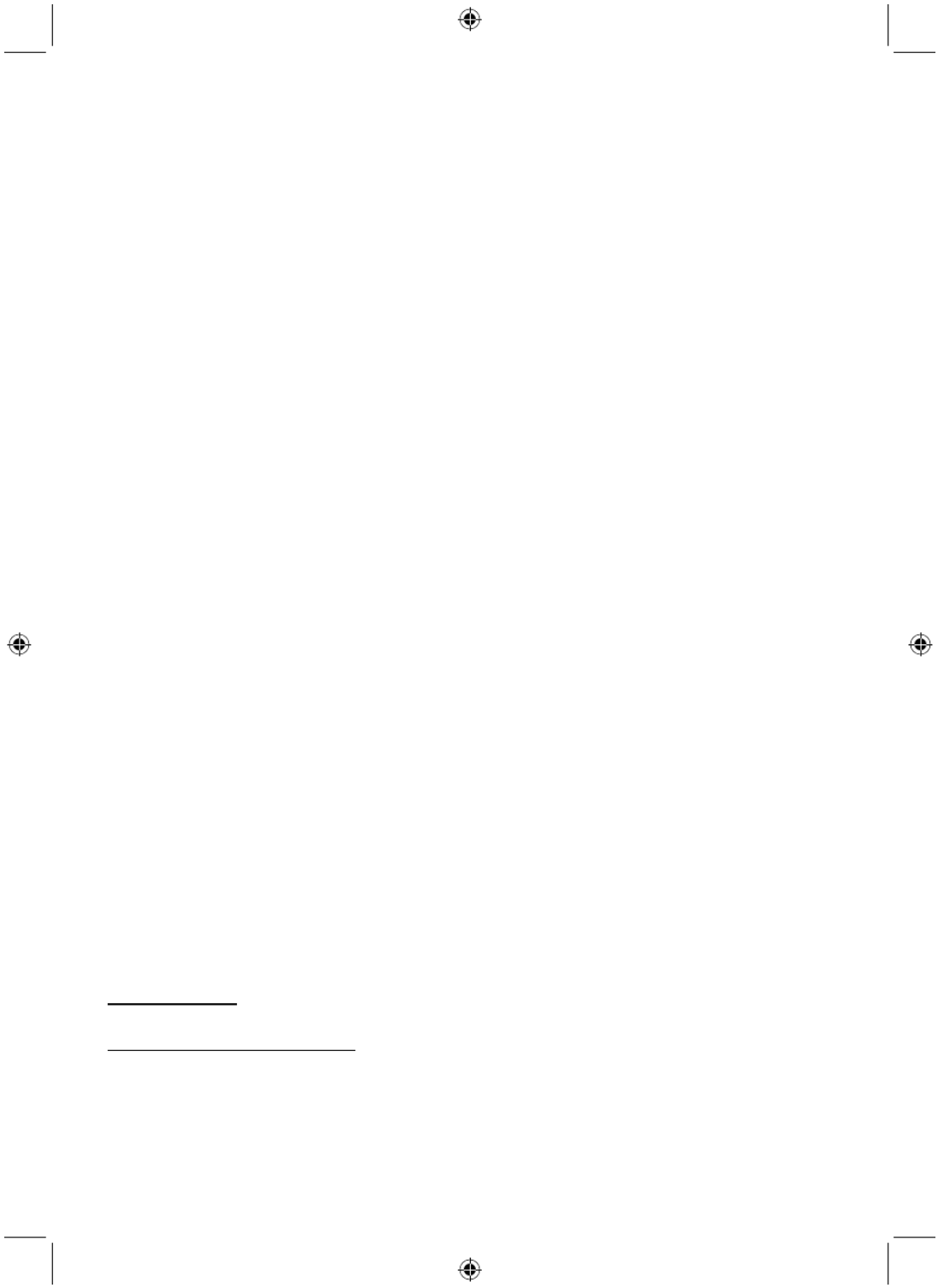
76
7. Válassza ki a megjelenítendő elemeket a navigáló gombbal, majd az OK gombbal lépjen a
megjelenítendő elemek beállításába.
• A fel-le nyíl gombbal válasszon.
• Nyomja meg az OK gombot a megjelenítendő elemek megerősítéséhez.
- RSSI: Jelerősség ikon
- SD USB állapot: Csatlakoztatva van-e SD-kártya vagy hordozható meghajtó
- Kamera: Kameranév ikonok
• A beállítás végeztével nyomja meg az OK gombot a megerősítéshez és kilépéshez.
8. Válassza ki a TV normát a navigáló gombbal, majd az OK gombbal lépjen a TV norma beállításába.
• A fel-le nyíl gombbal válassza az NTSC vagy PAL lehetőséget (Európában PAL van).
• Nyomja meg az OK gombot a megerősítéshez és kilépéshez.
9. Válassza ki a rendszeradatokat a navigáló gombbal, majd az OK gombbal lépjen a rendszeradatok
beállításába.
• Az OK jelenítse meg a rendszer adatait.
• Lépjen ki a MENU gombbal.
10. Válassza ki a rendszerfrissítést a navigáló gombbal, majd az OK gombbal lépjen a
rendszerfrissítés beállításába.
• A fel-le nyíl gombbal válasszon.
• Nyomja meg az OK gombot.
• Erősítse meg a video felvétel/stop gombbal.
11. Válassza ki a Scan Mode megjelenítési időközét a navigáló gombbal, majd az OK gombbal lépjen
az időköz beállításába.
• A fel-le nyíl gombbal válassza ki a csatlakoztatott kamerák lekérdezési és megjelenítési időközét.
• Nyomja meg ismét az OK gombot a megerősítéshez és kilépéshez.
12. Válassza ki a némítást a navigáló gombbal, majd az OK gombbal lépjen a némítás beállításába.
• A fel-le nyíl gombbal válassza ki az „On” (Be) vagy „Off” (Ki) lehetőséget.
• Nyomja meg ismét az OK gombot a megerősítéshez és kilépéshez.
13. Válassza ki az alapértelmezések betöltését a navigáló gombbal, majd az OK gombbal lépjen az
alapértelmezések beállításába.
• A fel-le nyíl gombbal válassza ki a „Cancel” vagy „OK” lehetőséget.
- Cancel: Visszaléptet az alapértelmezések beállításából.
- OK: Visszaállítja a gyári értékeket.
• Nyomja meg az OK gombot a megerősítéshez és kilépéshez.
14. Válassza ki a fényer beállításába. őt a navigáló gombbal, majd az OK gombbal lépjen a fényerő
• A bal-jobb nyíl gombbal állítsa be a fényerőt.
• Nyomja meg az OK gombot a megerősítéshez és kilépéshez.
15. Válassza ki a hanger OK gombbal lépjen a hangerőt a navigáló gombbal, majd az ő beállításába.
• A bal-jobb nyíl gombbal állítsa be a hangerőt.
• Nyomja meg az OK gombot a megerősítéshez és kilépéshez.
Megjegyzés: A hangerő az élő kép figyelése közben is állítható a fel-le nyíl gombbal.
16. A MENU gombbal lépjen vissza a főmenübe.
Record (Felvétel)
A főmenüben a jobb nyíl gombbal válassza ki a felvételi beállításokat és nyissa meg az OK gombbal.
Timer Recording (Időzített felvétel):
A „Timer Recording” menüben adja meg a felvétel kezdési (start) és leállítási (stop) időpontját. A
készülék a start/stop beállítás szerint automatikusan felvételt készít.
1. Válassza ki az id , majd az OK gombbal lépjen az új őzített felvételkészítést a navigáló gombbal
felvételi időzítés beállításába.
• Az OK gombbal lépjen az időzített felvételkészítés menüjébe.

77
• A fel-le nyíl gombbal válasszon.
• A bal-jobb nyíl gombbal állítsa be az időértékeket.
• Nyomja meg az OK gombot a megerősítéshez és kilépéshez.
2. A beállítást követően a készülék automatikusan felvételt készít a beállított start/stop idők szerint.
3. Az időzített felvételkészítés menet közben leállítható a készülék video felvétel/stop gombjával.
Manual Recording (Kézi felvételkészítés):
1. A kamerák képének figyelése közben a bal-jobb nyíl gombbal válassza ki a kamerát, amely képét
rögzíteni kívánja.
2. Nyomja meg a készülék video felvétel/stop gombját. A képernyőn a felvétel ikon megjelenése jelzi,
hogy elindult a felvétel.
3. A rögzítés a video felvétel/stop gomb ismételt megnyomásával állítható le.
PIR Recording (Felvételkészítés mozgás érzékelésekor):
PIR felvételkészítés: A készülék beállítható úgy, hogy elindítsa a képrögzítést, ha emberi mozgást
érzékel.
1. Válassza ki a PIR felvételkészítést a navigáló gombbal, majd az OK gombbal lépjen a PIR
felvételkészítés beállításába.
• A fel-le nyíl gombbal válassza ki a kívánt kamerát.
• A bal-jobb nyíl gombbal válassza ki az „On” lehetőséget.
• Nyomja meg az OK gombot a megerősítéshez és kilépéshez.
Megjegyzés: az „Off” (Ki) választása kikapcsolja a mozgásérzékelő funkciót. A PIR infra
mozgásérzékelés hatótávolsága 5 m. Ennél nagyobb távolságról nem biztos, hogy érzékeli a mozgást.
Playback (Lejátszás)
A főmenüben a jobb nyíl gombbal válassza ki a lejátszási beállításokat és nyissa meg az OK gombbal.
Megjegyzés: a lejátszás funkció csak akkor működik, ha van behelyezett SD-kártya vagy
csatlakoztatott külső merevlemez.
A lejátszás a kamera képének figyelésekor is elindítható a video lejátszás gombbal.
1. A fel-le nyíl gombbal válassza ki a mappát.
2. Nyomja meg az OK gombot a megerősítéshez és belépéshez.
1. kamera
2. kamera
4. kamera
Még nem tallózták
Fájlméret
3. A fel-le nyíl gombbal válassza ki a videofájlt.
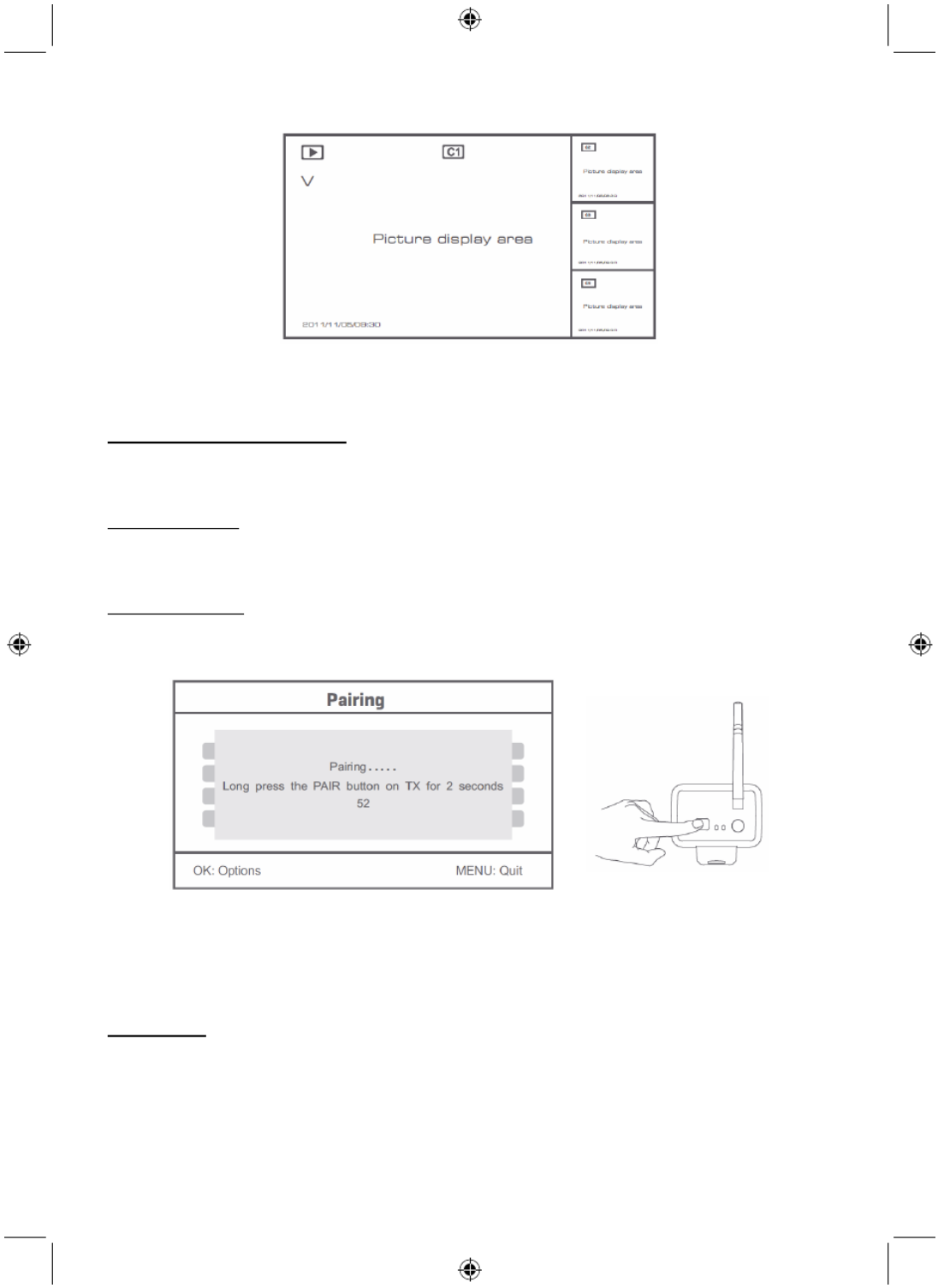
78
4. Nyomja meg az OK gombot a lejátszáshoz.
• A bal-jobb nyíl gombbal léptethet vissza vagy előre.
• A szüneteltetéshez nyomja meg ismét az OK gombot.
7. A MENU léphet ki a lejátszásból.
Delete video (Felvétel(ek) törlése)
Video lejátszási módban a fel-le nyíl gombbal válassza ki a törölni kívánt felvételt vagy mappát.
• Törléséhez nyomja meg a monitor file/LCD gombját.
Megjegyzés: mappaként csak üres mappa törölhető.
Camera (Kamera)
További SEC-CAMTR40 kamerák hozzáadásakor (legfeljebb 4 lehet a rendszerben) az új kamerát
párosítani kell a monitorral, hogy felismerje a rendszer.
A főmenüben a jobb nyíl gombbal válassza ki a kamerabeállításokat és nyissa meg az OK gombbal.
Pairing (Párosítás):
1. Az OK gombbal lépjen a párosító menübe.
2. A fel-le nyíl gombbal válassza ki a kamerát.
3. Kattintson az OK gombra. Megjelenik az alábbi képernyő.
4. 60 másodpercen belül 2 másodpercre nyomja meg a kamera hátoldalán található párosító gombot.
5. A kamera és a monitor sikeres összepárosítását követően a monitoron megjelenik a PAIRING OK
(Sikerült a párosítás) üzenet.
6. A MENU gombbal lépjen vissza a kamera menübe.
Megjegyzés: ha nem sikerült a párosítás, ellenőrizze, hogy a monitor és a kamera legfeljebb 2 méterre
van-e egymástól, és ismételje meg a fenti lépéseket.
Active (Aktív):
1. A le nyíl gombbal válassza az Aktív lehetőséget és nyomja meg az OK gombot.
2. A fel-le nyíl gombbal válassza ki a kamerát.
3. A bal-jobb nyíl gombbal válassza ki az „On” (Be) vagy „Off” (Ki) lehetőséget.
4. Nyomja meg az OK gombot a megerősítéshez és kilépéshez.
Megjegyzés: csak az összepárosított kamerák állíthatók aktív vagy nem aktív állapotba. Nem aktív (Off)
kamera nem nézhető, róla felvétel nem készíthető, stb.

79
PIP setting (PIP beállítás):
Itt állítható be a kép felbontása és a felvétel minősége.
1. A fel-le nyíl gombbal válassza ki a PIP beállítást és nyomja meg az OK gombot.
2. A fel-le nyíl gombbal válassza ki a kamerát és nyomja meg az OK gombot. Megjelenik a következő
képernyő:
3. A bal-jobb nyíl gombbal válassza ki a „Resolution Size” vagy „Quality” lehetőséget.
4. A fel-le nyíl gombbal válassza ki a „Top”, „High”, „Medium” vagy „Low” lehetőséget.
5. Az OK gombbal állítsa be.
6. A MENU gombbal erősítse meg és lépjen ki.
Megjegyzés: a nagy felbontás VGA, a kicsi CIF.
Alarm (Riasztás)
Ha be van kapcsolva a PIR mozgásérzékelés, a rendszer riaszt mozgás észlelésekor.
1. Válassza a riasztás lehetőséget a főmenüben, és nyomja meg az OK gombot.
2. A képernyőn megjelenik a PIR érzékelés. Nyomja meg az OK gombot.
3. A fel-le nyíl gombbal válassza ki az „On” vagy „Off” lehetőséget.
4. Nyomja meg az OK gombot a megerősítéshez és kilépéshez.
Élő nézet:
A nézet típusának kiválasztásához nyomja meg a képernyő őnegyedel gombot.
Id bélyegző ő
Kép a képben nézet
Négyképes nézet Teljes képernyős nézet
Megjegyzés: kamerát a bal-jobb nyíl gombbal választhatja ki.

80
Ciklikus nézeti módba a „Megjelenítési mód” gombbal válthat. Öt ciklusintervallum (5 s, 10 s, 15 s, 20 s
és 30 s) közül választhat a főmenü System > Scan Mode Period pontjában.
Csatlakoztatva van a hordozható USB merevlemez
Be van helyezve az SD-kártya
Kameranév
Aktuális kamera
Felvételi állapot
Jelerősség
Karbantartás:
Csak száraz ronggyal tisztítsa. Tisztító- és súrolószerek használatát mellőzze.
Jótállás:
Nem vállalunk jótállást és felelősséget a terméken végzett változtatás vagy módosítás vagy a termék
helytelen használata miatt bekövetkező károkért.
Jogi nyilatkozat:
A kivitel és a műszaki jellemz k elő őzetes értesítés nélkül is módosulhatnak. Minden logó, terméknév és
márkanév a tulajdonosának márk azokat ennek tiszteletben aneve vagy bejegyzett márkaneve,
tartásával említjük.
Leselejtezés:
• A terméket elkülönítve, a megfelelő gyű őjt helyeken kell leselejtezni. Ne dobja ki a készüléket
a háztartási hulladék közé.
• További információért lépjen kapcsolatba a forgalmazóval, vagy a hulladékkezelésért felelős
helyi hatósággal.
Ez a termék az Európai Unió minden tagállamában érvényes vonatkozó rendelkezések és irányelvek
betartásával készült és került forgalomba. Megfelel az értékesítési országban rá vonatkozó minden
előírásnak és rendelkezésnek.
Kérésre hivatalos dokumentációt is rendelkezésre bocsátunk. A dokumentáció a teljesség igénye nélkül
a következőket tartalmazza: Megfelelőségi (és termékazonossági) Nyilatkozat, anyagbiztonsági
adatlap, a termék vizsgálati jegyzőkönyve.
Támogatással kapcsolatos ügyekben keresse ügyfélszolgálatunkat:
webhely: http://www.nedis.com/en-us/contact/contact-form.htm
e-mail: rendeles@hqnedis.hu
telefon: +31 (0)73-5993965 (munkaidőben)
NEDIS B.V., De Tweeling 28, 5215 MC ’s-Hertogenbosch, HOLLANDIA

81
SUOMI
Langaton kamerajärjestelmä
Johdanto:
Valvo kiinteistöäsi uudella 2,4 GHz:n digitaalisella langattomalla turvakamerajärjestelmällä.
7” LCD-näyttö tukee jopa 4 kameran käyttöä sisältäen digitaalisen videotallentimen. Kamera tarjoaa
erittäin tarkan ja vakaan kuvan pimeänäöllä parantaen kuvanlaatua ennestään. Järjestelmä käyttää
digitaalista langatonta tekniikkaa sisältäen kehittyneen taajuussignaalin suojausominaisuuden, joka
vähentää muiden 2,4 GHz:n taajuuskaistaa käyttävien laitteiden tuottamaa häiriötä. Tämä digitaalinen
tekniikka varmistaa yksityisyytesi mahdollistaen laajan käyttösäteen. LANGATTOMAN TEKNIIKAN
HUIPPUOSAAMISTA.
Monitori ja kamera on yhdistetty tehdasoletusasetuksena. Kun lisäät kameran SEC-TRCAM40 (enint.
4 kameraa) järjestelmään, katso kohta YHDISTÄMINEN lisätäksesi kameroita.
• On suositeltavaa lukea nämä käyttöohjeet ennen kamerajärjestelmän asennusta/käyttöä.
• Säilytä käyttöohjetta turvallisessa paikassa myöhempää tarvetta varten.
Pakkauksen sisältö:
1 x kamera ja teline
1 x 7” monitori
2 x antenni
1 x AV-kaapeli
2 x vaihtovirtajohto
Tekniset tiedot:
Kamera:
Lähetystaajuus: 2,4–2,4835 GHz digitaalinen
Modulaatio: 16QAM, QPSK, BPSK
Toimintasäde: Sisätila ±50 m, avoin tila ±150 m (riippuen olosuhteista)
Kuvapiiri: 1/4" CMOS
Objektiivi: 2,0 mm
Näkökenttä: 73°
Infrapunavalaisu (LED): 5 m
Kotelointiluokka: IP54
Mikrofoni: mono
Käyttölämpötila: -10 °C – +50 °C
Jännite: 5 V DC/400 mA
Mitat: 132 x 64 x 57 mm (ilman telinettä)
Paino: 287 g (mukaan lukien kaapeli)
LCD-näyttö:
Vastaanottotaajuus: 2,4–2,4835 GHz digitaalinen
Kanavia: 4
Koko: 7" TFT/LCD
Maksimiresoluutio: RGB 800 x 400 pikseliä
SD-kortti: tuettu 32 GB asti (ei sis.)
Videon kuvataajuus: 25 fps (maks.) 10 fps (4 x kamera)
Tallennuksen kuvataajuus: 25 fps per kanava
Videon resoluutio: CIF/VGA
Videoformaatti: AVI
USB: 2.0
Valikkokieli: englanti, saksa, ranska ja hollanti
Videon lähtötaso: 1 Vp-p/75 Ω
Äänen lähtötaso: 2Vrms @ 600Ω mono
Äänen/videon lähtöliitin: 2,5 mm (2,5 mm:n johto 3 x RCA-liittimellä sis. toimitukseen)

82
Toimintasäde: Sisätila ±50 m, avoin tila ±150 m (riippuen olosuhteista)
Käyttölämpötila: 0–40 °C
Jännite: 5 V DC/650 mA
Mitat: 214 x 157 x 26 mm
Paino: 488 g
Turvavaroitukset:
• Älä yritä avata kameran tai monitorin koteloa toimintahäiriön ilmetessä. Vain pätevä asentaja voi
korjata näitä tuotteita.
• Älä upota kameraa nesteeseen.
• Älä altista monitoria vedelle tai kosteudelle.
• Älä altista monitoria tai kameraa korkeille lämpötiloille (ks. tekniset tiedot).
• Älä asenna järjestelmää voimakkaille magneettikentille, kuten kaiuttimille. Muussa tapauksessa
laitteen toiminta voi häiriintyä.
Tuotekuvaus:
Kamera:
1. LED-infrapunavalot
2. Objektiivi
3. PIR-infrapuna-anturi
4. Mikrofoni
5. Teline
6. Antenni
7. Yhdistämispainike
8. Virtaliitin
9. Antenniliitin
10. Yhteyden ilmaisin
11. Virran ilmaisin
Monitori:
1. Kaiutin
2. Teline
3. USB-liitin
4. SD-korttipaikka
5. AV-lähtöliitin
6. Virtaliitin
7. Yhteyden ilmaisin
8. Virran ilmaisin
9. Tallenna/pysäytä video
10. Neljännesosanäytön painike
11. Poista tiedosto/LCD, TV-kytkin
12. Valikko
13. Antenni
14. 7" TFT-LCD
15. Näyttötila
16. Videon toisto
17. Virtapainike
18. OK-painike
19. Navigointipainike
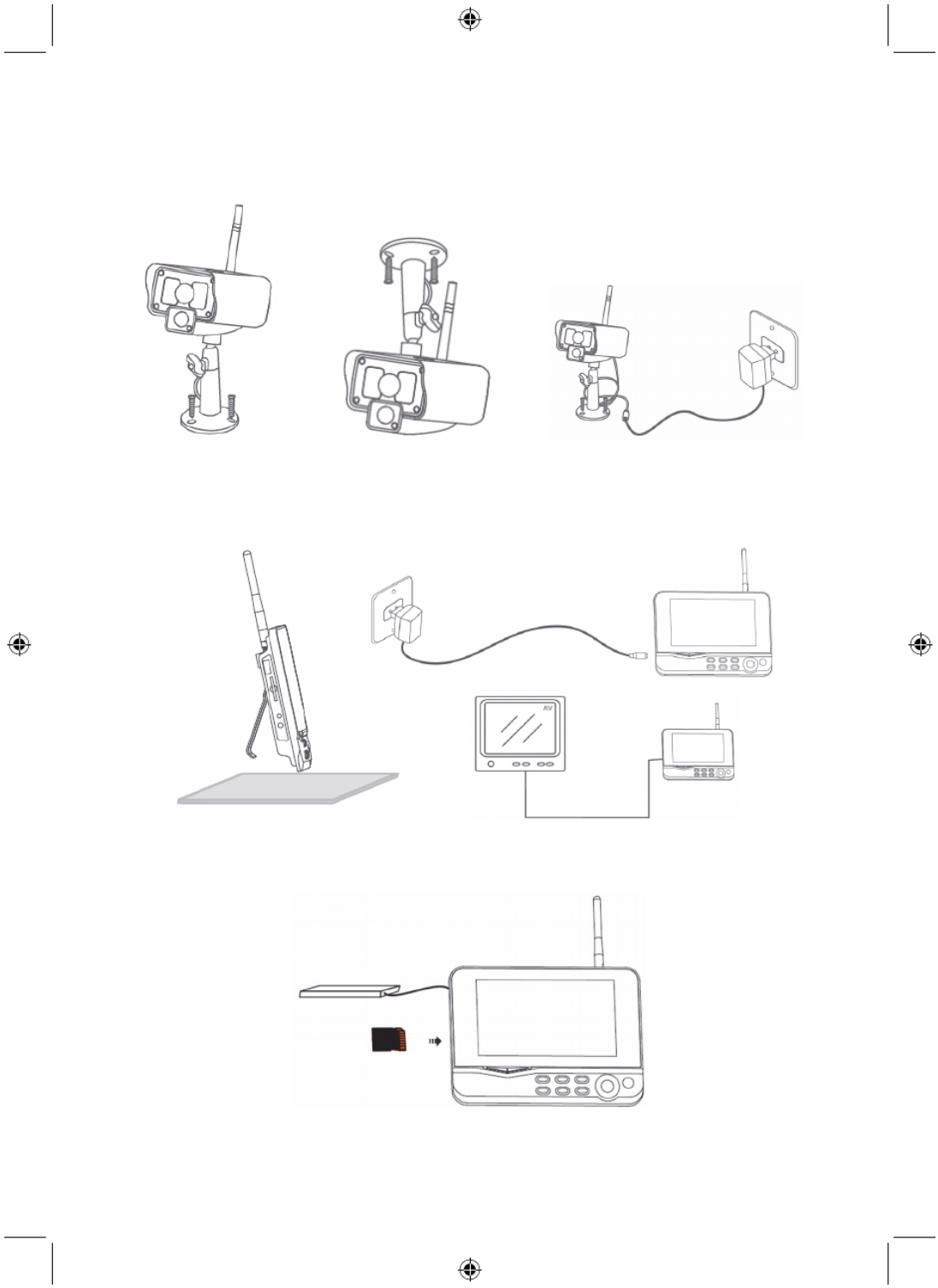
83
Asennusohjeet:
Kamera:
Kamera voidaan asentaa eri tavoin. Kattokiinnityksissä voidaan käyttää kameran päällä olevaa
ruuviaukkoa. Kun asennus on valmis, liitä verkkovirtajohto kameraan ja verkkovirtapistorasiaan.
Monitori:
Monitori voidaan asettaa tasaiselle pinnalle tai kiinnittää seinään. Kun ole sijoittanut/asentanut
monitorin, liitä verkkovirtajohto monitoriin ja verkkovirtapistorasiaan. Kamera kytkeytyy automaattisesti
päälle, kun virtajohto on yhdistetty verkkovirtaan. Vaihtoehtoisesti: Monitori voidaan liittää toiseen
monitoriin videolähdön kautta.
Videojohto
Käyttöohjeet:
1. Asenna monitorin korttipaikkaan SD-kortti. Tai liitä monitoriin USB-liittimeen ulkoinen kovalevy.
2. Kytke monitorin virta päälle painamalla virtapainiketta n. 2 sekunnin ajan. Virran ilmaisinvalo syttyy ja
monitori käynnistyy.

84
3. Paina valikkopainiketta avataksesi päävalikon. Näet seuraavan ruudun. Käytä navigointi-, OK- ja
valikkopainikkeita navigoidaksesi valikkoja.
Järjestelmä
1. Paina OK siirtyäksesi järjestelmäasetuksiin. Järjestelmä tarjoaa seuraavia vaihtoehtoja:
Pvm/ Aika Ajan ja päivämäärän asettaminen.
Kieli Kielen asettaminen.
Tallennustila Tallennuksen pysäyttäminen tai aiemman tallenteen päälle tallentaminen
tallennustilan ollessa täynnä.
Format SD/USB Tallennuslaitteen alustaminen.
Tallenteen tallennuspaikka Tallenteen tallennuspaikan asettaminen.
Näytä kohteet RSSI:n, ajan, SD/USB:n ja kameran tilan näytön asettaminen näytölle ja
tallennetulle videolle.
TV-järjestelmä TV-järjestelmän valinta (Euroopassa PAL).
Järjestelmän tiedot Järjestelmän tietojen katselu.
Hakutila-aika Määrittää monitorilla näkyvän kameran kuvan kiertoajan.
Mykistys Monitorin kaiuttimen kytkeminen päälle/pois.
Palauta oletusasetukset Tehdasoletusasetusten palauttaminen.
Tallennuspvm/aika Senhetkisen tallennusajan ja –päivämäärän näyttäminen videolla.
Kirkkaus Kuvan kirkkauden säätö.
Äänenvoimakkuus Äänenvoimakkuuden säätö.
2. Valitse päivämäärä/aika navigointipainikkeilla ja paina OK vahvistaaksesi.
• Valitse oikealla tai vasemmalla nuolipainikkeella.
• Säädä ylös- tai alas-nuolipainikkeella.
• Paina OK vahvistaaksesi.
• Paina MENU poistuaksesi.
3. Valitse kieli navigointipainikkeilla ja paina OK vahvistaaksesi.
• Valitse kieli ylös- tai alas-nuolipainikkeella.
• Paina OK vahvistaaksesi ja poistuaksesi.
4. Valitse tallennustila navigointipainikkeilla ja paina OK vahvistaaksesi.
• Valitse ”Normal” (normaali) tai ”Overwrite” (Korvaa) ylös- tai alas-nuolipainikkeella.
• Paina OK vahvistaaksesi ja poistuaksesi.
Huomautuksia:
Normal: Kun SD-kortti tai ulkoinen kovalevy on täynnä, järjestelmä lopettaa tallentamisen
automaattisesti.
Overwrite: Kun SD-kortti tai ulkoinen kovalevy on täynnä, järjestelmä tallentaa uuden videon
automaattisesti edellisen tallenteen päälle.
5. Valitse alusta SD/USB navigointipainikkeella ja paina OK siirtyäksesi alusta SD/USB-asetukseen.
• Paina ylös tai alas-nuolipainiketta valitaksesi ”Cancel”, ”SD Card” tai ”USB Device”;

85
- Cancel: peruuttaa alustuksen.
- SD Card: formatoi SD-kortin.
- USB-laite: alustaa ulkoisen kovalevyn (jos liitettynä)
• Paina OK alustaaksesi.
• Kun alustaminen on valmis, järjestelmä näyttää viestin ”Format Successfully”.
• Paina OK vahvistaaksesi ja poistuaksesi.
6. Valitse tallennustila navigointipainikkeilla ja paina OK siirtyäksesi eteenpäin.
• Paina ylös tai alas-nuolipainiketta valitaksesi ”SD Card” tai ”USB Device”;
• Paina OK vahvistaaksesi ja poistuaksesi.
7. Valitse näyttökohteet navigointipainikkeilla ja paina OK vahvistaaksesi.
• Valitse ylös- tai alas-nuolipainikkeella.
• Vahvista näytettävät kohteet OK-painikkeella.
- RSSI: Signaalin vahvuuden kuvake
- SD:n/USB:n tila: Ilmaisee, onko järjestelmään asennettu SD-kortti tai ulkoinen kovalevy
- Kamera: Kameran nimen kuvakkeet
• Kun olet tehnyt asetukset, paina MENU-painiketta vahvistaaksesi ja poistuaksesi.
8. Valitse TV-järjestelmä navigointipainikkeilla ja paina OK vahvistaaksesi.
• Paina ylös- tai alas-painiketta valitaksesi NTSC tai PAL (Euroopassa).
• Paina OK vahvistaaksesi ja poistuaksesi.
9. Valitse järjestelmän tiedot navigointipainikkeilla ja paina OK siirtyäksesi eteenpäin.
• Paina OK tarkastellaksesi järjestelmän tietoja.
• Paina MENU poistuaksesi.
10. Valitse järjestelmän päivitys navigointipainikkeilla ja paina OK siirtyäksesi eteenpäin.
• Valitse ylös- tai alas-nuolipainikkeella.
• Paina OK.
• Paina tallenna/pysäytä video -painiketta vahvistaaksesi.
11. Valitse hakutila-aika navigointipainikkeilla ja paina OK siirtyäksesi eteenpäin.
• Valitse liitettyjen kameroiden hakutila-aika ylös- ja alas-painikkeilla.
• Paina OK vahvistaaksesi ja poistuaksesi.
12. Valitse mykistä navigointipainikkeilla ja paina OK siirtyäksesi eteenpäin.
• Valitse ”On” tai ”Off” ylös- tai alas-nuolipainikkeella.
• Paina OK vahvistaaksesi ja poistuaksesi.
13. Valitse palauta oletusasetukset navigointipainikkeilla ja paina OK siirtyäksesi eteenpäin.
• Valitse ”Cancel” tai ”OK” ylös- tai alas-nuolipainikkeella.
- Cancel: Peruuttaa oletusasetusten palauttamisen.
- OK: Palauttaa oletusasetukset.
• Paina OK vahvistaaksesi ja poistuaksesi.
14. Valitse kirkkaus navigointipainikkeilla ja paina OK siirtyäksesi eteenpäin.
• Valitse kirkkaus oikealla tai vasemmalla nuolipainikkeella.
• Paina OK vahvistaaksesi ja poistuaksesi.
15. Valitse äänenvoimakkuus navigointipainikkeilla ja paina OK siirtyäksesi eteenpäin.
• Valitse äänenvoimakkuus oikealla tai vasemmalla nuolipainikkeella.
• Paina OK vahvistaaksesi ja poistuaksesi.
Huomaa: Äänenvoimakkuutta voidaan säätää myös live-tilassa ylös- ja alas-painikkeilla.
16. Voit palata päävalikkoon painamalla valikkopainiketta.
Tallennus
Paina päävalikossa oikeaa nuolipainiketta valitaksesi tallennusasetukset ja vahvista painamalla OK.
Ajastettu tallennus:
Aseta tallennuksen aloitus/lopetusaika ”Timer Recording”-valikossa. Laite tallentaa automaattisesti
asetetun aikavälin mukaisesti.

86
1. Valitse ajastettu tallennus navigointipainikkeilla ja paina OK vahvistaaksesi.
• Paina OK siirtyäksesi ajastusvalikkoon.
• Valitse ylös- tai alas-nuolipainikkeella;
• Säädä oikealla tai vasemmalla nuolipainikkeella.
• Paina OK vahvistaaksesi ja poistuaksesi.
2. Laite tallentaa automaattisesti asetetun aikavälin mukaisesti.
3. Jos painat tallennus/pysäytyspainiketta tallennuksen aikana, tallennus pysähtyy.
Manuaalinen tallentaminen:
1. Live-valvonnan aikana voit valita kameran tallennusta varten oikealla ja vasemmalla
nuolipainikkeella.
2. Paina tallenna/pysäytä video -painiketta. Ruudulla näkyy tallennuskuvake ilmaisten käynnissä
olevaa tallennusta.
3. Paina samaa painiketta uudelleen pysäyttääksesi tallennuksen.
PIR-tallennus:
PIR-tallennus: Jos jokin kameroista havaitsee liikettä, tallennus käynnistyy.
1. Valitse PIR-tallennus navigointipainikkeilla ja paina OK vahvistaaksesi.
• Valitse kamera ylös- tai alas-nuolipainikkeella.
• Valitse ”On” oikealla tai vasemmalla nuolipainikkeella.
• Paina OK vahvistaaksesi ja poistuaksesi.
Huomaa: valinnan ollessa ”Off”-tilassa, liikkeen havainnointi on pois päältä. Infrapunan
havainnointisäde on 5 m. Yli 5 metrin päässä olevaa liikettä ei välttämättä havaita.
Toisto
Paina päävalikossa oikeaa nuolipainiketta valitaksesi toistoasetukset ja vahvista painamalla OK.
Huomaa: Toistoa varten laitteeseen on liitettävä SD-kortti tai ulkoinen kovalevy.
Toistotoimintoa voidaan myös käyttää live-tilassa painamalla toistopainiketta.
1. Valitse kansio ylös- tai alas-nuolipainikkeella.
2. Paina OK vahvistaaksesi ja siirtyäksesi eteenpäin.
Kamera 1
Kamera 2
Kamera 4
Ei selattu
Tiedostokoko
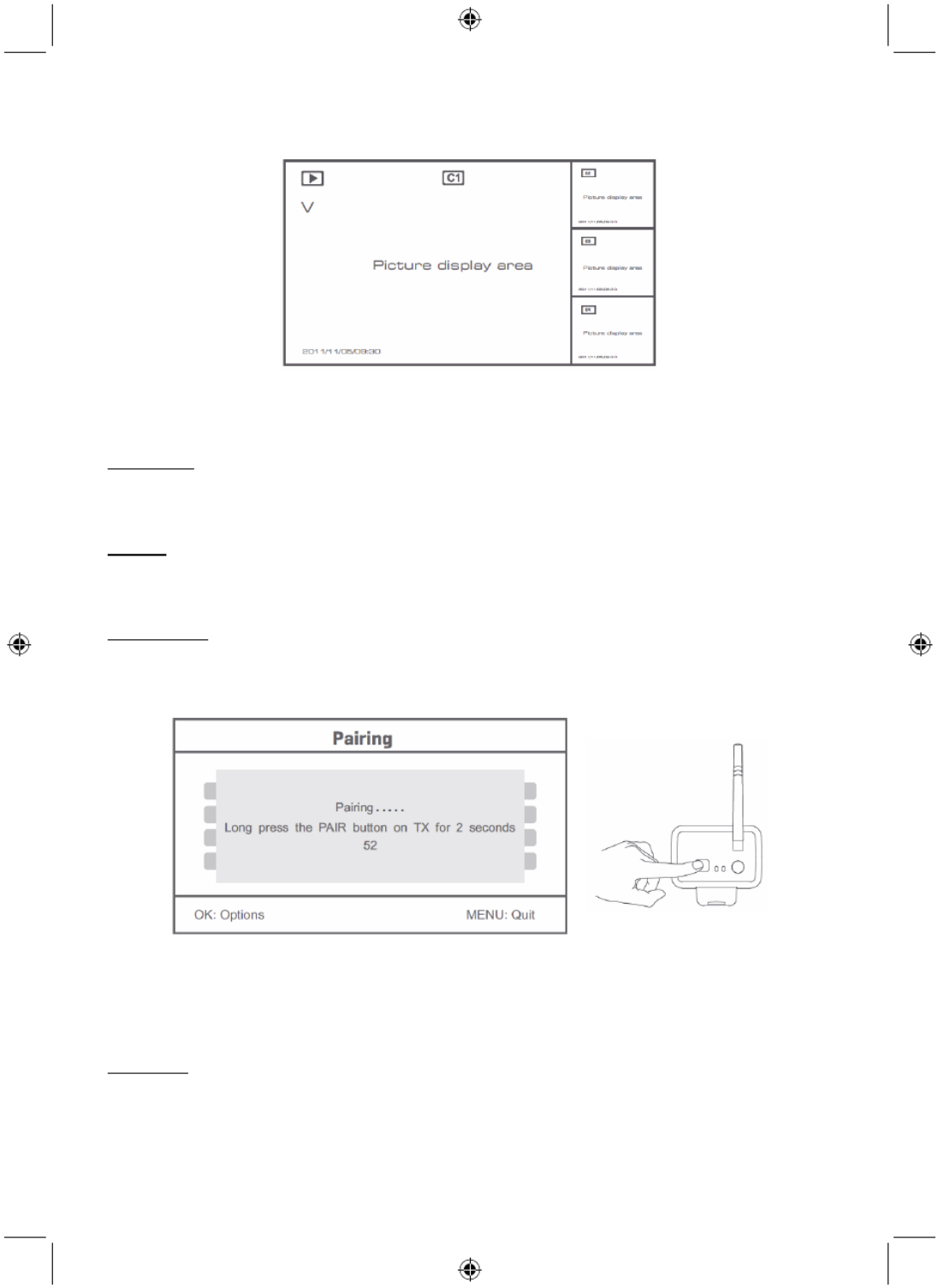
87
3. Valitse videotiedosto ylös- tai alas-nuolipainikkeella.
4. Paina OK toistaaksesi.
5. Kelaa eteen tai taaksepäin vasemmalla ja oikealla nuolipainikkeella.
6. Paina OK keskeyttääksesi toiston.
7. Paina MENU-painiketta pysäyttääksesi toiston.
Poista video
Paina videon toistotilassa ylös- tai alas-painiketta valitaksesi poistettavan videon tai kansion.
• Paina poista tiedosto/LCD –painiketta poistaaksesi.
Huomaa: vain tyhjä kansio voidaan poistaa.
Kamera
Kun lisäät ylimääräisiä kameroita järjestelmään, kamerat on yhdistettävä järjestelmään, jotta
järjestelmä pystyy tunnistamaan kamerat.
Paina päävalikossa oikeaa nuolipainiketta valitaksesi kamera-asetukset ja vahvista painamalla OK.
Yhdistäminen:
1. Paina OK siirtyäksesi yhdistämisvalikkoon.
2. Valitse kamera ylös- ja alas-painikkeilla.
3. Paina OK, jolloin seuraava ruutu avautuu.
4. Paina kameran takana olevaa yhdistämispainiketta 60 sekunnin kuluessa 2 sekunnin ajan.
5. Kun yhdistäminen onnistuu, monitorilla näkyy viesti ”PAIRING OK”.
6. Paina valikkopainiketta palataksesi kameravalikkoon.
Huomaa: Jos yhdistäminen epäonnistuu, toista edellä mainitut vaiheet ja varmista, että monitori ja
kamera ovat enintään 2 metrin päässä toisistaan yhdistämisen aikana.
Aktiivisena:
1. Valitse aktiivinen kamera ylös- ja alas-painikkeilla ja paina OK.
2. Valitse kamera ylös- tai alas-nuolipainikkeella.
3. Valitse ”On” tai ”Off” vasemmalla tai oikealla painikkeella.
4. Paina OK vahvistaaksesi ja poistuaksesi.
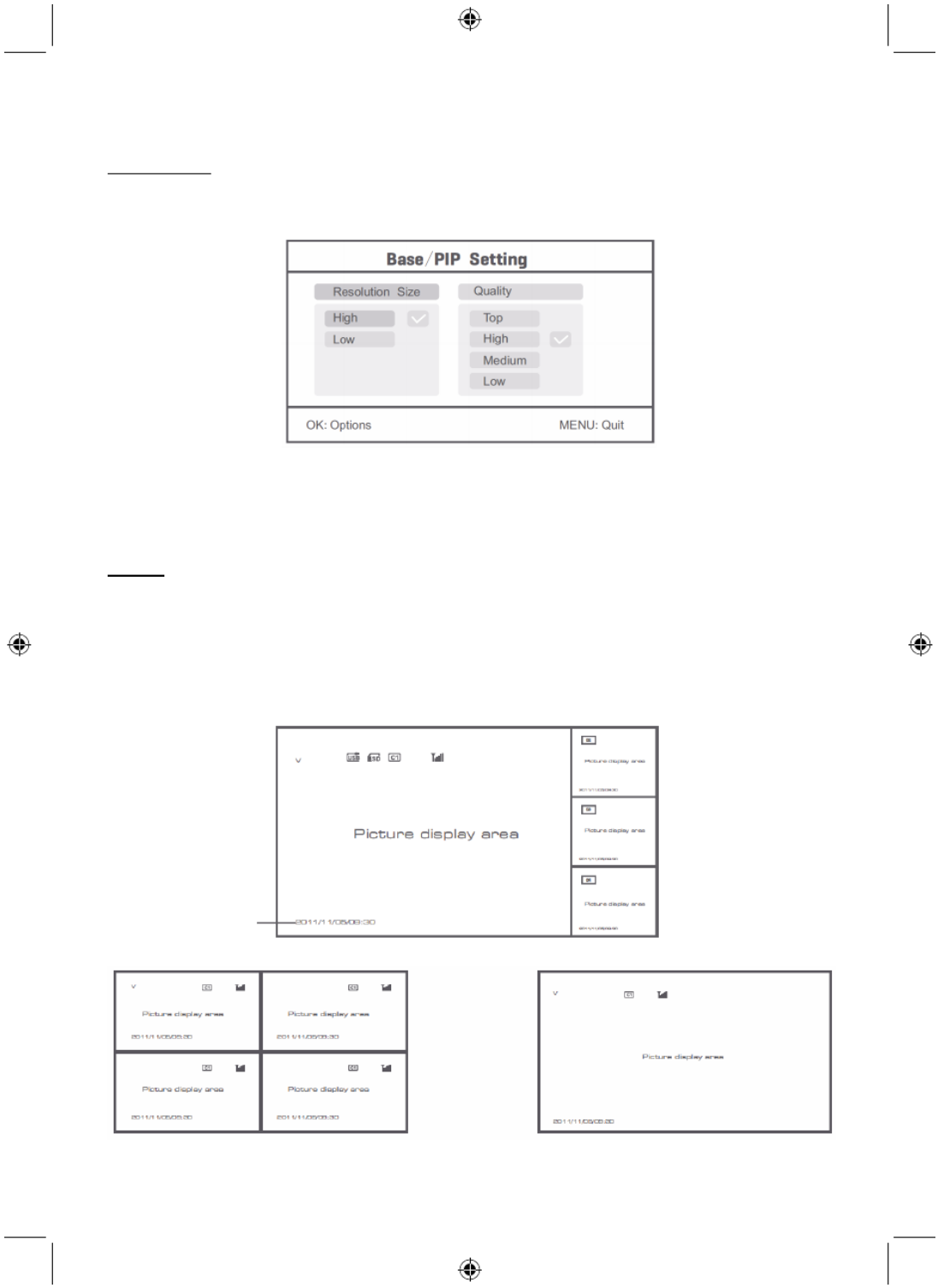
88
Huomaa: vain yhdistetyt kamerat voidaan asettaa aktiivisiksi tai ei-aktiivisiksi. Kun kamera on asetettu
off-tilaan, se ei näy live-näkymässä, eikä sitä voida käyttää.
PIP-asetukset:
Voit asettaa kuvan resoluution ja tallennuslaadun:
1. Valitse PIP-asetus ylös- ja alas-painikkeilla ja paina OK.
2. Valitse kamera ylös- ja alas-painikkeilla ja paina OK. Näet seuraavan ruudun.
3. Valitse Resolution ”Size” tai ”Quality” vasemmalla tai oikealla painikkeella.
4. Valitse ”Top”, ”High”, ”Medium” tai ”Low”.
5. Paina OK vahvistaaksesi.
6. Paina MENU vahvistaaksesi ja poistuaksesi.
Huomaa: korkea resoluutio on VGA ja matala CIF.
Hälytys
Kun PIR-havainnointi on päällä, järjestelmä tuottaa hälytyksen liikettä havaittaessa.
1. Valitse hälytys päävalikossa ja paina OK.
2. Näytöllä näkyy PIR-havainnointi. Paina OK.
3. Valitse ”On” tai ”Off” ylös- ja alas-painikkeilla.
4. Paina OK vahvistaaksesi ja poistuaksesi.
Live-näkymä:
Paina neljännesosanäytön painiketta valitaksesi näkymään.
Aikaleima
Kuva kuvassa -näkymä
Nelinkertainen näkymä Koko näytön näkymä

89
Huomaa: valitse kamera oikealla ja vasemmalla painikkeella.
Paina näyttötilan painiketta siirtyäksesi vaihtuvan kuvan näyttöön. Saatavilla on neljä vaihtoaikaa: 5 s,
10 s, 15 s, 20 s, ja 30 s, jotka voidaan valita kohdassa ”System” > Hakutila-aika.
Ulkoinen kovalevy on liitettynä
SD-kortti on liitettynä
Kameran nimi
Senhetkinen kamera
Tallennuksen tila
Signaalin vahvuus
Huolto:
Puhdista ainoastaan kuivalla kankaalla. Älä käytä liuottimia tai hankausaineita.
Takuu:
Takuu ja vastuuvelvollisuus mitätöityvät, jos tuote vaurioituu siihen tehtyjen muutoksien tai sen
väärinkäytön takia.
Vastuuvapaus:
Muutoksia malliin ja teknisiin ominaisuuksiin voidaan tehdä ilmoituksetta. Kaikki logot, merkit ja
tuotenimet ovat niiden vastaavien omistajien tuotemerkkejä tai rekisteröityjä tuotemerkkejä ja niitä on
käsiteltävä sellaisina.
Hävittäminen:
• Tämä tuote tulee toimittaa hävitettäväksi asianmukaiseen keräyspisteeseen. Tuotetta ei tule
hävittää kotitalousjätteen mukana.
• Lisätietoja antaa jälleenmyyjä tai paikallinen jätehuollosta vastaava viranomainen.
Tämä tuote on valmistettu ja toimitettu noudattaen kaikkia sitä koskevia asetuksia ja direktiivejä, jotka
ovat voimassa kaikissa Euroopan unionin jäsenvaltioissa. Se täyttää myös kaikki myyntimaassa
sovellettavat vaatimukset ja määräykset.
Viralliset asiakirjat ovat saatavilla pyynnöstä. Asiakirjoihin sisältyvät seuraavat, mutta näihin
rajoittumatta: Vaatimustenmukaisuusvakuutus (ja tuotteen tunniste), käyttöturvallisuustiedote, tuotteen
testiraportti.
Saat neuvoja ottamalla yhteyttä asiakaspalveluumme:
verkkosivun kautta: http://www.nedis.fi/fi-fi/ota-yhteytta/yhteyslomake.htm
sähköpostilla: service@nedis.com
puhelimitse: +31 (0)73-5993965 (toimistoaikoina)
NEDIS B.V., De Tweeling 28, 5215 MC ’s-Hertogenbosch, ALANKOMAAT

90
SVENSKA
Trådlöst kamerasystem
Introduktion
Bevaka dina egendomar med det nya 2.4 GHZ trådlösa kamerasäkerhetssystemet. LCD-monitorn på
7 tum kan stödja upp till 4 kameror och har en integrerad digital filminspelare. Kameran ger en väldigt
tydlig och stadig bild med nattsyn och den teknologi som används förbättrar bildkvaliteten ännu mer.
Systemet använder digital trådlös teknologi och är försett med avancerad frekvenssignalkryptering som
minskar störningar som orsakas av andra program när 2.4 GHz frekvensbandet används. Denna
digitala teknologi garanterar din sekretess och låter dig använda den över långa avstånd. DET BÄSTA
SOM TRÅDLÖST KAN ERBJUDA
Monitorn och kameran är redan parade via fabriksinställningarna. När den extra kameran
SEC-TRCAM40 (max. 4 kameror) läggs till systemet, hänvisas till avsnittet PARNING för kameratillägg.
• Vi rekommenderar dig att läsa denna handbok före installering/användning av kamerasystemet.
• Förvara denna handbok på säker plats för framtida bruk.
Förpackningens innehåll
1 st kamera med hållare
1 st 7 tums monitor
2 st antenner
1 st AV-uteffektskabel
2 st AC/DC strömförsörjningsaggregat
Tekniska specifikationer
Kamera
Överföringsfrekvens: 2.4-2.4835 GHz~ 50Hz
Modulering: 16QAM, QPSK, BPSK
Räckvidd: Inomhus ±50 m, öppen yta ±150 m (beroende på lokala
förhållanden)
Bildchip: 1/4 tum CMOS
Lins: 2,0 mm
Synfältsvinkel: 73 °
Infraröd upplysning (LED): 5 M
Skydd: IP54
Mikrofon: mono
Arbetstemperatur: -10 °C~50 °C
Spänning: 5 V DC/400 mA
Mått: 132x64x57mm (utan hållare)
Vikt: 287 g (inkusive kabel)
LCD monitor
Mottagningsfrekvens: 2.4-2.4835 GHz~ 50Hz
Kanaler: 4.
Storlek: 7 tum TFT/LCD
Maximal upplösning: 800 RGB (H)* 480 (V) pixlar
SD-kort: upp till 32 GB (medföljer inte)
Videobildshastighet: 25 FPS (max.) 10 FPS (4 st kameror)
Inspelningsbildhastighet: 25 FPS per kanal
Videooupplösning: CIF/VGA
Filmformat: AVI
USB: 2.0.
Menyspråk: Engelska, tyska, franska och holländska
Uteffektsnivå för video: 1 Vp-p/75 Ohm
Uteffektsnivå för audio: 2Vrms@600ohm mono

91
Uteffektsanslutning för audio/video: 2,5 mm jack (2,5 mm kabel till 3 st RCA medföljer)
Räckvidd: Inomhus ±50 m, öppen yta ±150 m (beroende på lokala
förhållanden)
Drifttemperatur: 0 °C till 40 °C
Spänning: 5 V DC/650 mA
Mått: 214x157x26 mm
Vikt: 488 g
Säkerhetsåtgärder
• Öppna inte kameran eller monitorn om de inte fungerar. Dessa produkter bör endast öppnas av en
behörig ingenjör.
• Sänk inte ned kameran i vatten.
• Utsätt inte monitorn för vatten eller fuktighet.
• Utsätt inte monitorn eller kameran för höga temperaturer (se tekniska specifikationer).
• Installer inte systemet i närheten av starka magnetfält, som t.ex. högtalare. Detta kan påverka
kvaliteten.
Produktbeskrivning
Kamera
1. Infraröda LED-lampor
2. Lins
3. Passiv infraröd sensor (PIR)
4. Mikrofon
5. Fäste
6. Antenn
7. Par-knapp
8. Strömintag
9. Antennuttag
10. Länkindikator
11. Strömindikator
Monitor
1. Högtalare
2. Fäste
3. USB-port
4. SD-kortöppning
5. AV uteffekt
6. Strömport
7. Länkindikator
8. Strömindikator
9. Spela in/avbryt video
10. Knapp för visa en fjärdedel
1. Växlare för radera fil/LCD, TV
12. Meny
13. Antenn
14. 7 tums TFT-LCD
15. Visningsläge
16. Uppspelningsvideo
17. Ström På/Av
18. OK-knapp
19. Navigeringsknapp

92
Installeringsanvisningar
Kamera
Kameran kan monteras på olika sätt. För takmontering används skruvgängan på kamerans ovansida.
Efter att kameran monterats ansluts AC/DC-strömtillförseln till kameran och vägguttaget.
Monitor
Monitorn kan placeras på en platt yta eller på väggen, Efter att monitorn monterats ansluts
AC/DC-strömtillförseln till monitorn och vägguttaget. Kameran laddas automatiskt efter att
AC/DC-strömtillförsel anslutits. Monitorn kan även anslutas till en monitor via monitorns videoutgång.
Videokabel
Användaranvisningar
1. Sätt i ett SD-kort i monitorns SD-kortsöppning eller anslut en extern hårddiskdrift till monitorns
USB-port.
2. Tryck ned knappen on/off i ca 2 sekunder för att sätta på monitorn. Strömindikatorn bör tändas och
bilden visas.

93
3. För systeminställningar trycker du på menyknappen för att öppna huvudmenyn. Följande skärm bör
visas. Använd navigatorn, OK och menyknapparna för att navigera genom menyn.
System
1. Tryck ned OK för att mata in systeminställningarna. Systemet erbjuder följande alternativ:
Datum/Tid Ställ in datum och tid.
Språk Ställ in språk.
Inspelningsläge Ställ in på stoppa inspelning eller spela över den första videoinspelningen
när lagringsmediet är full.
Format SD/USB Ställ in på formatera lagringsmediet.
Lagring av inspelning Ställ in lagringsmediet.
Skärmartiklar Ställ in för att visa SSI, Tid, SD/USB-status och kamera på skärmen och
den inspelade videon.
TV-system Välj ett TV-system (PAL för Europa).
Systeminformation Visar systeminformation.
Scanningslägesperiod Ställ in det cykliska visningsintervallet för kamerans övervakningsbild.
Ljudlös Sätter på och stänger av monitorns högtalare.
Standardbelastning Återställ fabriksinställningarna.
Spela in datum/tid Ställ in för visning av aktuell inspelningstid och -datum på
inspelningsvideon.
Ljusstyrka Justera bildens ljusstyrka.
Volym Justera volymen.
2. Välj datum/tid med navigeringsknappen och tryck på OK för att mata in inställningar för datum/tid.
• Tryck på vänster eller höger pilknapp för att välja.
• Tryck på pilknappen upp eller ned för att välja.
• Tryck ned knappen STOP för att bekräfta.
• Tryck ned knappen MENU för att avsluta.
3. Välj språk med navigeringsknappen och tryck på OK för att mata in inställningar för språk.
• Tryck på pilknappen upp eller ned för att välja språk.
• Tryck ned knappen STOP för att bekräfta och avsluta.
4. Välj inspelningsläge med navigeringsknappen och tryck på OK för att mata in inställningarna för
inspelningsläget.
• Tryck på pilknappen upp eller ned för att välja ”Normal” eller ”Overwrite”.
• Tryck ned knappen STOP för att bekräfta och avsluta.
Anmärkningar
Normal: När SD-kortet eller den mobila hårddisken är fulla slutar systemet att spela in automatiskt.
Skriva över (OverWrite): När SD-kortet eller den mobila hårddisken är fulla, raderar systemet
automatiskt den första videon och reserverar tillräckligt med lagringsutrymmer för nästa inspelning.
5. Välj format SD/USB med navigeringsknappen och tryck på OK för att mata in inställningarna för
SD/USB.

94
• Tryck på pilknapparna upp eller ned för att välja ”Cancel”, ”SD Card” eller ”USB Device”;
- Avbryt: avbryter formatering.
- SD-kort: formaterar SD-kortet.
- USB-anordning: formaterar den externa hårddiskdriften (om den är ansluten)
• Tryck ned knappen STOP för att formatera.
• Efter formatering,visar systemet ”Format Successfully”, vilket betyder att formateringen lyckades.
• Tryck ned knappen STOP för att bekräfta och avsluta.
6. Välj lagring för inspelning med navigeringsknappen och tryck på OK för att mata in inställningarna för
lagring för inspelning.
• Tryck på pilknapparna upp eller ned för att välja ”SD Card” eller ”USB Device”
• Tryck ned knappen STOP för att bekräfta och avsluta.
7. Välj skärmartiklar med navigeringsknappen och tryck på OK för att mata in inställningarna för
skärmartiklar.
• Tryck på pilknappen upp eller ned för att välja.
• Klicka på knappen OK för att bekräfta skärmartiklarna på bilden.
- RSSI: Ikon för signalintensitet
- SD USB-status: Om SD-kortet eller mobil hårddisk är införd.
- Kamera: Namn på kamerans ikoner
• Efter inställningar trycks knappen MENU ned för att bekräfta och avsluta.
8. Välj TV-system med navigeringsknappen och tryck på OK för att mata in inställningarna för
TV-systemet.
• Tryck på knappen upp eller ned för att välja NTSC eller PAL (PAL för Europa).
• Tryck ned knappen OK för att bekräfta och avsluta.
9. Välj systeminformation med navigeringsknappen och tryck på OK för att mata in inställningarna för
systeminformation.
• Tryck på OK för att se informationen om systemet.
• Tryck ned menyknappen för att avsluta.
10. Välj systemuppgradering med navigeringsknappen och tryck på OK för att mata in inställningarna
för systemuppgradering.
• Tryck på pilknappen upp eller ned för att välja.
• Tryck på OK.
• Tryck på knappen spela in/stoppa video för att bekräfta.
11. Välj scanningslägesperiod med navigeringsknappen och tryck på OK för att mata in
inställningarna för scanningslägesperioden.
• Tryck på pilknapparna upp eller ned för att välja period för att scanna de anslutna kamerorna.
• Tryck ned knappen STOP igen för att bekräfta och avsluta.
12. Välj ljudlös med navigeringsknappen och tryck på OK för att mata in inställningar för ljudlös.
• Tryck på pilknappen upp eller ned för att välja ”On” eller ”Off”.
• Tryck ned knappen STOP igen för att bekräfta och avsluta.
13. Välj standardbelastning med navigeringsknappen och tryck på OK för att mata in inställningarna
för standardbelastning.
• Tryck på knappen upp eller ned för att välja ”Cancel” eller ”OK”.
- Cancel: Standardinställningar för alternativ för avbryta.
- OK: Återställ till standardinställningar.
• Tryck ned knappen OK för att bekräfta och avsluta.
14. Välj ljusstyrka med navigeringsk in inställningar för ljusstyrka. nappen och tryck på OK för att mata
• Tryck på vänster eller höger pilknapp för att justera ljusstyrka.
• Tryck ned knappen OK för att bekräfta och avsluta.
15. Välj volym med navigeringsknappen och tryck på OK för att mata in inställningar för volym.
• Tryck på vänster eller höger pilknapp för att justera volymen.

95
• Tryck ned knappen OK för att bekräfta och avsluta.
Observera! Volymen kan även justeras med pi e-view-övervakning.. lknappen upp eller ned i liv
16. Tryck ned meny för att återgå till huvudmenyn.
Inspelning
Tryck ned höger pilknapp på huvudmenyn för att välja inställningar för inspelning och tryck på OK.
Timerinspelning
Ställ in inspelningens tider för start/stopp via menyn ”Timer Recording”. Apparaten spelar in automatiskt
enligt inställd tid för Start/stopp.
1. Välj timerinspelning med navigeringsknappen och tryck på OK för att mata in ny inställning för
tidsschema.
• Tryck på OK för att gå till menyn för timerinspelning.
• Tryck på pilknappen upp eller ned för att välja.
• Tryck på vänster eller höger pilknapp för att justera.
• Tryck ned knappen OK för att bekräfta och avsluta.
2. Efter inställning spelar apparaten in automatiskt enligt inställd tid för Start/stopp.
3. Om du trycker på knappen spela in/stoppa video på apparaten under inspelningsprocessen som
ställts in med timerinspelning stoppas inspelningen.
Manuell inspelning
1. I övervakning med live view trycks pilknapparna vänster och höger ned för att välja den kamera som
ska spela in.
2. Tryck på knappen spela in/stoppa video på apparaten. Inspelningsikonen visas på skärmen, och
visar att inspelningen startar.
3. Tryck ännu en gång på knappen på apparaten för att stoppa inspelningen.
PIR-inspelning
PIR-inspelning: Om mänsklig rörelse detekteras av någon tillgänglig kamera kan inspelning triggas
igång.
1. Välj PIR-inspelning med navigeringsknappen och tryck på OK för att mata in inställningarna för
PIR-inspelning.
• Tryck på knappen upp eller ned för att välja kamera.
• Tryck på vänster eller höger pilknapp för att välja ”On”.
• Tryck ned knappen OK för att bekräfta och avsluta.
OBS! När ”Off” är inställt är rörelsedetektionsfunktionen avstängd. Det infraröda avkänningsavståndet
för PIR är 5 m. Om avståndet är längre än 5 m kanske avkänningen inte fungerar.
Uppspelning
Tryck ned höger pilknapp på huvudmenyn för att välja inställningar för uppspelning och tryck på OK.
OBS! För uppspelningsfunktioner måste ett SD-kort vara infört eller en extern hårddiskdrift vara
ansluten.

96
Uppspelningsfunktionen kan också nås i live view-övervakning genom ett tryck på
videouppspelningsknappen.
1. Tryck på pilknappen upp eller ned för att välja mapp.
2. Tryck ned knappen OK för att bekräfta och avsluta.
Kamera 1
Kamera 2
Kamera 4
Inte genomsökt
Filstorlek
3. Tryck på pilknappen upp eller ned för att välja videofil.
4. Tryck ned knappen STOP för uppspelning.
5. Tryck på vänster eller höger pilknapp för att gå bakåt/framåt i snabbspola framåt
6. Tryck ned knappen STOP igen för att pausa.
7. Tryck ned knappen MENU för att avsluta uppspelning.
Radera video
I uppspelningläge för video trycks på pilknapp upp eller ned för att välja video eller videomapp som ska
raderas.
• Tryck på knappen radera fil/LCD på monitorn för att radera den.
OBS! Endast en tom mapp kan raderas som mapp.
Kamera
När den extra kameran SEC-CAMTR40 (max. 4 st) läggs till, måste kameran paras med systemet så
att systemet känner igen kameran.
Tryck ned höger pilknapp på huvudmenyn för att välja kamerainställningar och tryck på OK.
Parning
1. Tryck på OK för att gå till menyn för parning.
2. Välj kamera med pilknapparna upp och ned.
3. Tryck ned OK. Följande skärm visas.

97
4. Tryck ned knappen för parning inom 60 sekunder på kamerans baksida.
5. Efter genomförd parning av kamera och monitor, visar monitorn PAIRING OK.
6. Tryck ned knappen meny för att komma till kameramenyn.
OBS! Om parning misslyckas, försök en gång till med stegen ovan och kontrollera att avståndet mellan
kamera och monitor inte är mer än 2 meter under parningen.
Aktiv
1. Välj aktiv med pilknappen ned och tryck på OK.
2. Tryck på pilknappen upp eller ned för att välja kamera.
3. Tryck på vänster eller höger pilknapp för att välja ”On” eller ”Off”.
4. Tryck ned knappen OK för att bekräfta och avsluta.
OBS! Endast parade kameror kan ställas in som aktiva eller inte aktiva. Om en kamera är inställd på av
kan den inte ses i live view, spela in o.s.v.
PIP-inställningar
Ställ in bildstorlek och inspelningskvalitet.
1. Välj PIP-inställningar med pilknapparna upp eller ned och tryck på OK.
2. Välj kamera med pilknapparna upp eller ned och tryck på OK. Följande skärm visas.
3. Tryck på vänster eller höger pilknapp för att välja ”Resolution Size” eller ”Quality”.
4. Tryck på pilknappen upp eller ned för att välja ”Top2”, ”High”, ”Medium” eller ”Low”.
5. Tryck ned knappen STOP för att justera.
6. Tryck ned knappen MENU för att bekräfta och avsluta.
OBS! Hög upplösningsstorlek är VGA och låg är CIF.
Larm
När PIR-detektion är på larmar systemet när rörelse detekteras.
1. Välj larm i huvudmenyn och tryck på OK.
2. Skärmen visar PIR-detektion, tryck på OK.
3. Tryck på ”On” eller ”Off” med pilknapp upp eller ned.
4. Tryck ned knappen OK för att bekräfta och avsluta.
Live view
Tryck ned knappen visa fjärdedels skärm för att välj typ av visning.

98
Tidmärkning
Bild-i-bild-visning
Kvadratvisning Helskärmsvisning
OBS! Använd vänster och höger pilknappar för att välja kamera.
Tryck ned knappen visningsläge för att komma till läget cyklisk visning. Fem cykliska intervall finns
tillgängliga: 5 s, 10 s, 15 s, 20 s, och 30 s och de kan ställas in under ”System” > Scanningslägesperiod
i huvudmenyn.
Mobil hårddisk införd utan problem.
SD-kort infört utan problem.
Kameranamn
Aktuell kamera
Inspelningsstatus
Signalintensitet
Underhåll:
Rengör endast med torr trasa. Använd inga rengöringsmedel som innehåller lösningsmedel eller
slipmedel.
Garanti:
Ingen garanti gäller vid ändringar eller modifieringar av produkten eller för skador som har uppstått på
grund av felaktig användning av denna produkt.

99
Friskrivningsklausul:
Utseende och specifikationer kan komma att ändras utan föregående meddelande. Alla logotyper,
varumärken och produktnamn är varumärken eller registrerade varumärken som tillhör sina respektive
ägare och är härmed erkända som sådana.
Kassering:
• Denna produkt är avsedd för separat insamling vid en lämplig återvinningscentral. Släng inte
denna produkt bland vanligt hushållsavfall.
• För mer information, kontakta återförsäljaren eller lokal myndighet med ansvar för
avfallshantering.
Den här produkten har tillverkats och levereras i enlighet med alla relevanta regler och direktiv som
gäller för alla medlemsstater inom Europeiska Unionen. Den efterlever även alla tillämpliga
specifikationer och regler i försäljningslandet.
Formell dokumentation finns att beställa på begäran. Detta omfattar, men är inte begränsat till:
Deklaration om överensstämmelse (och produktidentitet), materialsäkerhetsdatablad,
produkttestrapport.
Kontakta vår kundtjänst för att få hjälp:
via webbplatsen: http://www.nedis.com/en-us/contact/contact-form.htm
via e-post: service@nedis.com
via telefon: +31 (0)73-5993965 (under kontorstid)
NEDIS B.V., De Tweeling 28, 5215 MC ’s-Hertogenbosch, NEDERLÄNDERNA
ČESKY
Bezdrátový kamerový systém
Popis:
Chraňte svůj majetek s tímto pokročilým digitálním bezdrátovým 2.4 GHz kamerovým systémem.
7" LCD monitor podporuje připojení až 4 kamer a je vybaven digitálním videorekordérem. Kamera
poskytuje ostrý a stabilní obraz, je vybavena funkcí nočního vidění a moderní elektronické obvody ještě
více zlepšují kvalitu obrazu. Vyspělá bezdrátová technologie 2.4GHz se šifrováním signálu eliminuje
rušení, zajišťuje ochranu vašeho soukromí a umožňuje spojení na dlouhé vzdálenosti. NEJLEPŠÍ
BEZDRÁTOVÝ SYSTÉM V NAŠEM SORTIMENTU.
Monitor a kamera jsou standardně spárovány již od výrobce. Pro přidání další kamery SEC-TRCAM40
(max. 4 kamery) k systému se prosím podívejte do části PÁROVÁNÍ pro doplňkové kamery.
• Doporučujeme, abyste si př če etli tento manuál před instalací/použitím kamerového systému.
• Uložte si tento manuál na bezpeč ěné místo k pozd jšímu nahlédnutí.
Obsah balení:
1 x kamera s držákem
1 x 7" cm monitor
2 x anténa
1 x AV výstupní kabel
2 x AC/DC napájecí zdroj
Technické údaje:
Kamera:
Přenosová frekvence: 2.4 – 2.4835 GHz digitální
Modulace: 16QAM, QPSK, BPSK
Rozsah: Uvnitř ± 50 m, v otevřeném prostoru ±150 m (v závislosti na
místních podmínkách)
Obrazový senzor: 1/4" CMOS

100
Objektivy: 2,0 mm
Zorný úhel: 73°
Infračervený dosvit (LED): 5 m
Ochrana: IP54
Mikrofon: monofonní
Rozsah provozních teplot -10 °C ~ 50 °C
Napájení: 5 V DC/400 mA
Rozměry: 132 x 64 x 57 mm (bez držáku)
Hmotnost: 287 g (vč ěetn kabelu)
LCD monitor:
Přijímací frekvence: 2.4 – 2.4835 GHz digitální
Kanály: 4
Velikost: 7" TFT/LCD
Max. rozlišení: 800 RGB (hor.)* 480 (vert.) obrazových bodů
SD karta: až do 32 GB (není součástí)
Obnovovací kmitočet videa: 25 snímků za sekundu (max). 10 snímků za sekundu (4 kamery)
Obnovovací kmitoč ůet záznamu: 25 snímk za sekundu na kanál
Rozlišení videa: CIF/VGA
Formát videa: AVI
USB: 2.0
Jazyk nabídky: Angličtina, ně čm ina, francouzština a holandština
Výstupní úroveň video: 1 Vp-p/75 Ohm
Výstupní úroveň audio: 2 V rms při 600 Ω monofonní
Zvukový/video výstupní konektor: 2.5 mm konektor (kabel 2.5 mm na 3 x CINCH součástí výrobku)
Rozsah: Uvnitř budov ± 50 m, v otevřeném prostoru ±150 m (v závislosti na
místních podmínkách)
Rozsah provozních teplot: 0 °C až +40 °C
Napájení: 5 V DC/650 mA
Rozměry: 214 x 157 x 26 mm
Hmotnost: 488 g
Bezpečnostní opatření:
• V př ě ěípad poruchy kameru ani monitor nerozebírejte. Servis a úpravy mohou být provád ny pouze
kvalifikovaným technikem.
• Neponořujte kameru do tekutin.
• Nevystavujte monitor vysokým teplotám nebo vlhkosti.
• Nevystavujte monitor nebo kameru vysokým teplotám (viz technické údaje).
• Neinstalujte systém v blízkosti silných magnetických polí jako je např. reproduktor. Tím by mohl být
ovlivněn kvalitní provoz systému.

101
Popis výrobku:
Kamera:
1. Infračervené LED
2. Objektivy
3. Infračervený senzor PIR
4. Mikrofon
5. Držák
6. Anténa
7. Párovací tlačítko
8. Vstup napájení
9. Anténní konektor
10. Indikátor propojení
11. Indikátor zapnutí
Monitor:
1. Reproduktor
2. Držák
3. USB port
4. Slot pro paměťovou SD kartu
5. AV výstup
6. Napájecí port
7. Indikátor propojení
8. Indikátor zapnutí
9. Záznam/zastavení videa
10. Tlačítko výběru zobrazení
11. Vymazání souboru/př čepína LCD, TV
12. Nabídka
13. Anténa
14. 7" TFT-LCD displej
15. Režim zobrazení
16. Přehrávání videa
17. Tlačítko zapnutí/vypnutí
18. OK tlačítko
19. Navigační tlačítko
Pokyny k instalaci:
Kamera:
Kamera může být upevněna několika způsoby. Pro upevnění na strop použijte šroubový závit v horní
č ě ř ř ťásti kamery. Po upevn ní kamery p ipojte AC/DC napájecí zdroj ke kame e a do sí ové zásuvky.

102
Monitor:
Monitor může být umístěn na rovném povrchu nebo zavěšen za zeď. Po upevnění monitoru připojte
AC/DC napájecí zdroj k monitoru a do síťové zásuvky. Kamera bude napájena automaticky po připojení
k AC/DC napájecímu zdroji. Volitelné: Monitor může být připojen k monitoru k jeho video výstupu.
Video kabel
Pokyny k použití:
1. Vložte SD kartu do slotu monitoru. Nebo připojte externí jednotku pevného disku k USB portu
monitoru.
2. K zapnutí monitoru stiskněte asi na 2 sekundy tlačítko zapnutí/vypnutí. Indikátor zapnutí by se měl
rozsvítit a na monitoru by se měl objevit obraz.
3. K nastavení systému stiskněte tlačítko nabídky (menu) k jejímu otevření. Měla by se objevit
následující obrazovka. K pohybu po nabídce použijte navigační tlačítko, OK a nabídku (menu).

103
Systém
1. Stiskněte OK k vstupu do nastavení systému. Nastavení systému nabízí následující volby:
Date/Time Nastavení času a datumu.
Language Nastavení jazyka.
Record Mode Nastavuje zastavení záznamu nebo přepsání první videonahrávky je-li
paměťové médium zaplněno.
Format SD/USB Formátuje paměťové médium.
Storage for Recording Nastavuje paměťové médium pro záznam.
Display Items Nastavuje zobrazení RSSI, času, stavu SD/USB a kamery na obrazovce a
zaznamenané video.
TV System Vybírá TV systém (v Evropě PAL).
System Information Zobrazuje systémové informace.
Scan Mode Period Nastavuje cyklický interval zobrazení monitorovacího obrazu kamery.
Mute Zapíná/vypíná reproduktor na monitoru.
Load Default Vrací nastavení provedené výrobcem.
Record Date/Time Nastavuje zobrazení aktuálního záznamového času a datumu záznamu.
Brightness Nastavuje jas obrazu.
Volume Nastavuje hlasitost.
2. Zvolte datum/čas pomocí naviga ítka a stisknčního tlač ěte OK k vložení těchto hodnot.
• Stiskně čte levé nebo pravé tla ítko s šipkou k výběru.
• Stiskněte tlačítko nahoru nebo dolů s šipkou k nastavení.
• Stiskněte OK tlačítko k potvrzení.
• Stiskněte MENU tlačítko k opuštění.
3. Zvolte jazyk naviga ním tlač čítkem a stiskněte OK k vstupu do nastavení jazyka.
• Stiskněte tlačítko nahoru nebo dolů k výběru jazyka.
• Stiskněte OK tlač ěítko k potvrzení a opušt ní této nabídky.
4. Zvolte navigačním tlačítkem režim záznamu a stiskněte OK k vstupu do nastavení režimu záznamu.
• Stiskněte tlačítko s šipkou nahoru nebo dolů k volbě „Normal“ nebo „Overwrite“.
• Stiskněte OK tlač ěítko k potvrzení a opušt ní této nabídky.
Poznámky:
Normal (normální): Je-li SD karta nebo přenosný HDD zaplněn, systém automaticky zastaví záznam.
Overwrite (přepsání): Je-li SD karta nebo přenosný HDD zaplněn systém automaticky vymaže první
video a zajistí dostatečnou paměť pro další záznam.
5. Zvolte formátování SD/USB naviga ním tla te OK k vstupu do nastavení formátování č čítkem a stiskně
SD/USB.
• Stiskněte tlačítko s šipkou nahoru nebo dolů k výběru „Cancel“, „SD Card“ nebo „USB Device“;
- Cancel: Zruší formátování.
- SD Card (SD karta): Provede formátování SD karty.
- USB Device (USB zařízení): Zformátuje externí HDD (je-li připojen)

104
• Stiskněte OK tlačítko k formátování:
• Po formátování se objeví zpráva „Format Successfully“, která indikuje, že formátování správně
proběhlo.
• Stiskněte OK tlač ěítko k potvrzení a opušt ní této nabídky.
6. Zvolte paměťové úložiště pro záznam pomocí navigačního tlač ěítka a stiskn te OK k vstupu do
nastavení paměťového úložiště pro záznam.
• Stiskněte tlačítko s šipkou nahoru nebo dolů k výběru „SD Card“ nebo „USB Device“.
• Stiskněte OK tlač ěítko k potvrzení a opušt ní této nabídky.
7. Zvolte zobrazení displeje naviga te OK k vstupu do nastavení displeje. čním tlačítkem a stiskně
• K výběru nastavení stiskněte tlač ůítko s šipkou nahoru nebo dol .
• Stiskněte OK tlačítko k potvrzení nastavení zobrazení displeje.
- RSSI: Ikona intenzity signálu
- SD USB status (stav SD, USB): Oznamuje vložení SD karty nebo připojení HDD
- Kamera: Ikony názvu kamery
• Po provedení nastavení stiskněte MENU k potvrzení a opuštění této nabídky.
8. Zvolte navigačním tlačítkem TV systém a stiskněte OK k vstupu do nastavení televize.
• Stiskněte tlačítko nahoru nebo dolů k výběru NTSC nebo PAL (PAL je pro Evropu).
• Stiskněte OK tlač ěítko k potvrzení a opušt ní této nabídky.
9. Zvolte pomocí navigačního tlačítka systémové informace a stiskněte OK k vstupu do nastavení
systémové informace.
• Stiskněte OK k zobrazení informací o systému.
• Stiskněte tlačítko menu k opuštění této nabídky.
10. Zvolte pomocí navigačního tlačítka upgrade systému a stiskněte OK k vstupu do nastavení
upgrade systému.
• K výběru nastavení stiskněte tlač ůítko s šipkou nahoru nebo dol .
• Stiskněte OK.
• Stiskněte tlačítko záznamu/zastavení videa k potvrzení.
11. Zvolte pomocí navigačního tlačítka Scan mode period a stiskněte OK k vstupu do nastavení doby
cyklického střídání obrazu.
• Stiskněte tlačítko s šipkou nahoru nebo dolů k výběru doby cyklického zobrazení připojených
kamer.
• Stiskněte znovu OK tlačítko k potvrzení a opuštění této nabídky.
12. Zvolte pomocí naviga te OK k vstupu do nastavení čního tlačítka mute (vypnutí zvuku) a stiskně
vypnutí zvuku.
• Stiskněte tlačítko s šipkou nahoru nebo dolů k výběru „On“ nebo „Off“.
• Stiskněte znovu OK tlačítko k potvrzení a opuštění této nabídky.
13. Zvolte Load default (nastavení standardních hodnot) pomocí navigačního tlačítka a stiskněte OK k
vstupu do nastavení standardních hodnot.
• Stiskněte tlačítko nahoru nebo dolů k výběru „Cancel“ nebo „OK“.
- Cancel: Standardní hodnoty nastavené výrobcem nebudou načteny.
- OK: Provede nastavení standardními hodnotami od výrobce.
• Stiskněte OK tlač ěítko k potvrzení a opušt ní této nabídky.
14. Zvolte pomocí naviga te OK k vstupu do nastavení jasu. čního tlačítka jas a stiskně
• Stiskně čte levé nebo pravé tla ítko s šipkou k nastavení jasu.
• Stiskněte OK tlač ěítko k potvrzení a opušt ní této nabídky.
15. Zvolte pomocí navigačního tlačítka volume (hlasitost) a stiskněte OK k vstupu do nastavení
hlasitosti.
• Stiskně čte levé nebo pravé tla ítko s šipkou k nastavení hlasitosti.
• Stiskněte OK tlač ěítko k potvrzení a opušt ní této nabídky.
Poznámka: Hlasitost m že být také nastavena tlaů čítky s šipkou nahoru a dolů ř p i živém monitorování.

105
16. Stiskněte menu k návratu do hlavní nabídky.
Záznam
Stiskněte pravé tlačítko s šipkou v hlavní nabídce k výběru nastavení záznamu a stiskněte OK.
Záznam s č časova em:
Nastavte čas spuštění/zastavení záznamu v nabídce „Timer Recording“. Záznam se automaticky
spustí v nastaveném času spuštění/zastavení záznamu.
1. Pomocí navigačního tlačítka zvolte timer recording (záznam s časovačem) a stiskněte OK k vstupu
do nastavení nového plánovaného záznamu.
• Stiskněte OK k vstupu do nabídky záznamu s č časova em.
• K výběru nastavení stiskněte tlač ůítko s šipkou nahoru nebo dol ;
• Stiskně čte levé nebo pravé tla ítko s šipkou k nastavení
• Stiskněte OK tlač ěítko k potvrzení a opušt ní této nabídky.
2. Po provedení nastavení systém spustí automaticky záznam podle nastaveného času
spuštění/zastavení záznamu.
3. Jestliže stisknete tlačítko record/stop video je-li prováděn záznam pomocí č časova e tento se zastaví.
Ruční záznam:
1. Při živém monitorování stiskněte levé a pravé tlačítko s šipkami k výběru kamery pro videozáznam.
2. Stiskněte tlačítko record/stop video na zařízení. Ikona záznamu na obrazovce oznamuje, že záznam
byl spuštěn.
3. Stiskně čte znovu toto tla ítko na za ízení k zastavení záznamu. ř
PIR záznam:
PIR záznam: Je-li kteroukoliv vybranou kamerou detekován pohyb, spustí se záznam.
1. Zvolte PIR recording navigačním tlačítkem a stiskněte OK k vstupu do nastavení PIR záznamu.
• Stiskněte tlačítko s šipkou nahoru nebo dolů k výběru kamery.
• Stiskně čte levé nebo pravé tla ítko s šipkou k nastavení „On“.
• Stiskněte OK tlač ěítko k potvrzení a opušt ní této nabídky.
Poznámka: Je-li nastavení „Off“ detekce pohybu je vypnuta. Infra ervený dosah PIR je 5 m. Jestliže č
vzdálenost př čekro í 5 m detekce může selhat.
Přehrávání
Stiskněte pravé tlačítko s šipkou v hlavní nabídce k výběru nastavení přehrávání a stiskněte OK.
Poznámka: K p ehrávání je nutné aby byla ve slotu vložena SD karta nebo aby byl př řipojen externí
HDD.
Přehrávání také můžete spustit při živém monitorování stiskem tlačítka playback video.
1. Stiskněte tlačítko s šipkou nahoru nebo dolů k výběru složky.
2. Stiskněte OK tla ítko k potvrzení a vstupu. č

106
Kamera 1
Kamera 2
Kamera 4
Nový
Velikost souboru
3. Stiskněte tlačítko s šipkou nahoru nebo dolů k výběru video souboru.
4. Stiskněte OK tlačítko k spuštění přehrávání.
5. Stiskně čte levé nebo pravé tla ítko s šipkou k posunu vzad/vpřed při rychlém posunu vpřed.
6. Stiskněte znovu OK tla ítko k pozastavení. č
7. Stiskněte MENU tlačítko k ukončení přehrávání.
Vymazání videa
V režimu p ehrávání videa stisknř ěte tlač ůítko s šipkou nahoru nebo dol k výběru videa nebo složky
videa k vymazání.
• Stiskněte tlačítko delete file/LCD na monitoru k vymazání.
Poznámka: Složku lze vymazat jestliže je prázdná.
Kamera
U přidávání další kamery SEC-CAMTR40 (max. 4) musí být kamera spárována se systémem, aby byla
rozpoznána.
Stiskněte pravé tlačítko s šipkou v hlavní nabídce k výběru nastavení kamery a stiskněte OK.
Párování:
1. Stiskněte OK k vstupu do nabídky párování.
2. Vyberte kameru tlačítky s šipkami nahoru a dolů.
3. Stiskněte OK objeví se následující obrazovka.
4. Stiskněte tlačítko pair do 60 sekund na 2 sekundy na zadní straně kamery.
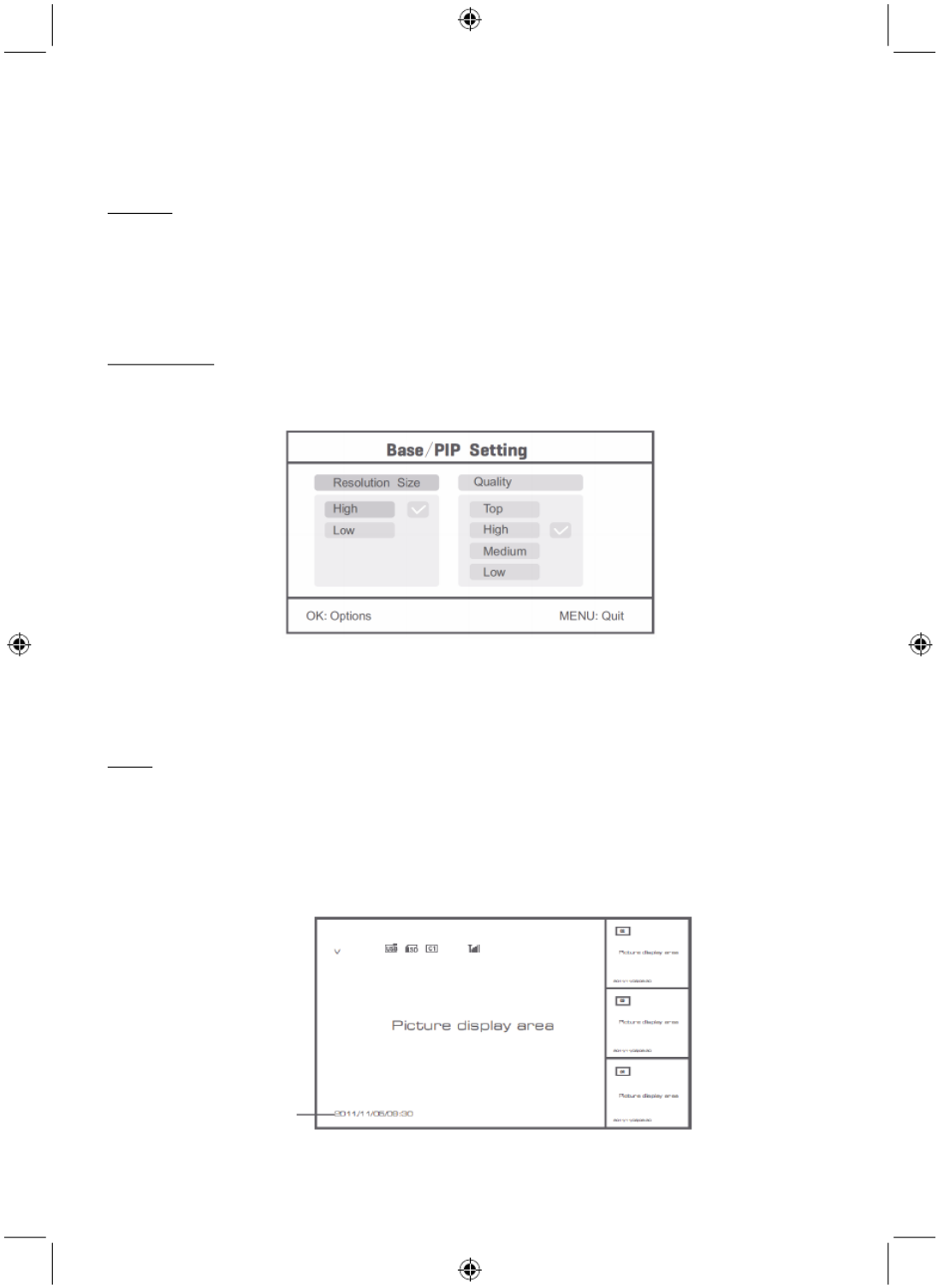
107
5. Po úspěšném párování kamery a monitoru se na obrazovce objeví zpráva PAIRING OK.
6. K návratu do nabídky kamery stiskněte tlačítko menu.
Poznámka: Jestliže nebylo párování úspěšné, proveďte znovu výše uvedené kroky a ujistěte se, že
jsou monitor a kamera do 2 metrů ř od sebe p i procesu párování.
Aktivace:
1. Zvolte active tla te OK. čítkem s šipkou dolů a stiskně
2. Stiskněte tlačítko s šipkou nahoru nebo dolů k výběru kamery.
3. Stiskně čte levé nebo pravé tla ítko s šipkou k výběru nastavení „On“ nebo „Off“.
4. Stiskněte OK tlač ěítko k potvrzení a opušt ní této nabídky.
Poznámka: Aktivovat ry. Je-li nastavení kamery off nemči deaktivovat lze pouze párované kame ůže být
použita pro živé monitorování záznam apod..
Nastavení PIP:
Nastavte rozlišení obrazu a kvalitu záznamu.
1. Zvolte nastavení PIP tlačítky s šipkami nahoru a dolů a stiskněte OK.
2. Vyberte kameru tlačítky s šipkami nahoru a dolů ě a stiskn te OK. Objeví se následující obrazovka.
3. Stiskně čte levé nebo pravé tla ítko s šipkou k výběru „Resolution Size“ nebo „Quality“.
4. Stiskněte tlačítko s šipkou nahoru nebo dolů k výběru „Top“, „High“, „Medium“ nebo „Low“.
5. Stiskněte OK tla ítko k nastavení. č
6. Stiskněte MENU tlačítko k potvrzení a opuštění této nabídky.
Poznámka: Vysoká velikost rozlišení je VGA a nízká je CIF.
Alarm
Je-li zapnuta detekce pohybu PIR systém upozorní na pohyb alarmem.
1. Zvolte v hlavní nabídce alarm a stiskněte OK.
2. Na obrazovce se objeví PIR detekce, stiskněte OK.
3. Stiskněte „On“ nebo „Off“ pomocí tlač ůítka s šipkou nahoru a dol .
4. Stiskněte OK tlačítko k potvrzení a opuštění této nabídky.
Živé monitorování:
Stiskněte tlačítko výběru zobrazení k nastavení obrazu.
Č časová zna ka
Zobrazení obrazu v obrazu

108
Č ř řty násobný formát zobrazení Zobrazení p es celou obr.
Poznámka: Použijte levé a pravé tlačítko s šipkou k výběru kamery
Stiskněte tlačítko režimu zobrazení display mode k vstupu do cyklického režimu obrazu. K dispozici
máte pět cyklických nastavení lze provést v nabídce časových intervalů: 5s, 10s, 15s, 20s, a 30s toto
„System“ > Scan Mode Period v hlavní nabídce.
Přenosný HDD byl úspěšně vložen
SD karta byla úspě ěšn vložena
Název kamery
Aktuální kamera
Stav záznamu
Intenzita signálu
Údržba:
K čištění používejte pouze suchý hadřík. Nepoužívejte čisticí rozpouštědla ani abrazivní prostředky.
Záruka:
Jakékoli změny, modifikace nebo poškození zař ůízení v d sledku nesprávného zacházení se zařízením
ruší platnost záruční smlouvy.
Vyloučení zodpovědnosti:
Design a specifikace edchozího upozornvýrobku mohou být změ ěn ny bez př ění. Všechna loga a
obchodní názvy jsou registrované obchodní značky příslušných vlastníků a jsou chráněny zákonem.
Likvidace:
• Likvidaci tohoto produktu provádějte v tř ěíd ném odpadu v příslušné sbě ěrn . Nevyhazujte
tento výrobek s komunálním odpadem.
• Pro více informací se obraťte na prodejce nebo místní orgány odpovědné za nakládání s
odpady.
Tento produkt byl vyroben a je dodáván v souladu se všemi příslušnými nařízeními a směrnicemi
platnými ve všech členských státech Evropské Unie. Splňuje také veškeré relevantní specifikace a
předpisy v zemi prodeje.

109
Oficiální dokumentaci lze získat na vyžádání. Patří sem např: Prohlášení o shodě (a identifikace
produktu), materiálový bezpečnostní list, zpráva o testování produktu.
V př ěípad dotazů kontaktujte naše oddělení služeb zákazníkům:
Webové stránky: http://www.nedis.com/en-us/contact/contact-form.htm
E-mail: service@nedis.com
Telefon: +31 (0)73-5993965 (během otevírací doby)
NEDIS B.V., De Tweeling 28, 5215 MC ’s-Hertogenbosch, NIZOZEMSKO
ROMÂNĂ
Sistem de cameră de luat vederi wireless
Introducere:
Supravegheaţi-vă proprietăţile cu acest nou sistem de cameră de luat vederi de securitate, digitală,
wireless, de 2,4 GHz. Monitorul LCD 7" poate suporta până la 4 camere şi acesta are un video recorder
digital integrat. Camera oferă o imagine foarte clară ş i stabilă, cu vedere pe timp de noapte, iar
tehnologia utilizată îmbună ştăţe te şi mai mult calitatea imaginii. Sistemul utilizează tehnologia digitală
wireless şi este dotat cu funcţii avansate de criptare a semnalului frecvenţei, ceea ce reduce
interferenţa cauzată de alte aplicaţii care utilizează banda de frecvenţă de 2,4 GHz. Această tehnologie
digitală vă protejează ţ via a privată ş i vă permite să o utilizaţi pe o distanţă foarte mare. CEL MAI BUN
SISTEM WIRELESS EXISTENT.
Monitorul şi camera sunt alăturate deja din fabrică. Atunci când adă ţuga i o cameră suplimentară
SEC-TRCAM40 (maxim 4 camere) sistemului, v rugă ăm să consultaţi secţiunea ALĂTURARE pentru
adăugarea acestora.
• Vă recomandăm să citiţi acest manual anterior instalării / utilizării sistemului de cameră de luat
vederi.
• Pă ţstra i acest manual într-un loc sigur pentru a-l consulta în viitor.
Pachetul conţine:
1x camer cu consolă ă
1x monitor 7"
2x antenă
1x cablu ieşire AV
2x cablu de alimentare cu electricitate CA / CC
Specificaţii tehnice:
Camera:
Frecvenţa de transmitere: 2,4-2,4835 GHz digital
Modulaţie: 16QAM, QPSK, BPSK
Raza: Interior ±50 m, câmp deschis ±150 m (în funcţie de condiţiile locale)
Chip imagine: 1/4" CMOS
Lentile: 2,0 mm
Unghi de vedere: 73°
Iluminare cu infraroşii (LED): 5 M
Protecţie: IP54
Microfon: mono
Temperatură de funcţionare: -10°C ~ 50°C
Tensiune: 5 V CC / 400 mA
Dimensiuni: 132 x 64 x 57 mm (fă ă ăr consol )
Greutate: 287 g (inclusiv cablul)

110
Monitor LCD:
Frecvenţă de recepţionare: 2,4-2,4835 GHz digital
Canale: 4
Dimensiune: 7" TFT/LCD
Rezoluţie maximă: 800 RGB (H)* 480 (V) pixeli
Card SD: până la 32 GB (neinclus)
Frecvenţa cadrelor video: 25 fps (max.) 10 fps (4x camere)
Frecvenţa cadrelor pentru înregistrare: 25 fps pe canal
Rezoluţie video: CIF/VGA
Format video: AVI
USB: 2,0
Limba meniului: engleză, germană, franceză ş i olandeză
Nivel ieşire video: 1 Vp-p/75 Ohm
Nivel ieşire audio: 2Vrms@600ohm mono
Conector ieş ăire audio / video: muf jack 2,5 mm (inclusiv cablu de 2,5 mm la 3 x RCA)
Raza: Interior ±50 m, câmp deschis ±150 m (în funcţie de condiţiile locale)
Temperatura de funcţionare: de la 0°C la +40°C
Tensiune: 5 V CC / 650 mA
Dimensiuni: 214 x 157 x 26 mm
Greutate: 488 g
Precauţii de siguranţă:
• Nu deschideţi camera sau monitorul în cazul apariţiei unei defecţiuni. Aceste produse trebuie
deschise doar de un inginer calificat.
• Nu scufundaţi camera în lichide.
• Nu expuneţi monitorul la apă sau umiditate.
• Nu expuneţi monitorul sau camera sau temperaturi ridicate (a se vedea specifica iile tehnice). ţ
• Nu instalaţi sistemul în apropierea câmpurilor magnetice puternice, cum ar fi o boxă. Aceasta i-ar
putea afecta calitatea.
Descrierea produsului:
Camera:
1. LED-uri cu infraroşii
2. Lentile
3. Senzor cu infraroşii PIR
4. Microfon
5. Consolă
6. Antenă
7. Buton alăturare
8. Mufă alimentare cu electricitate
9. Doză antenă
10. Indicator legă ătur
11. Bec indicator al alimentării cu
electricitate
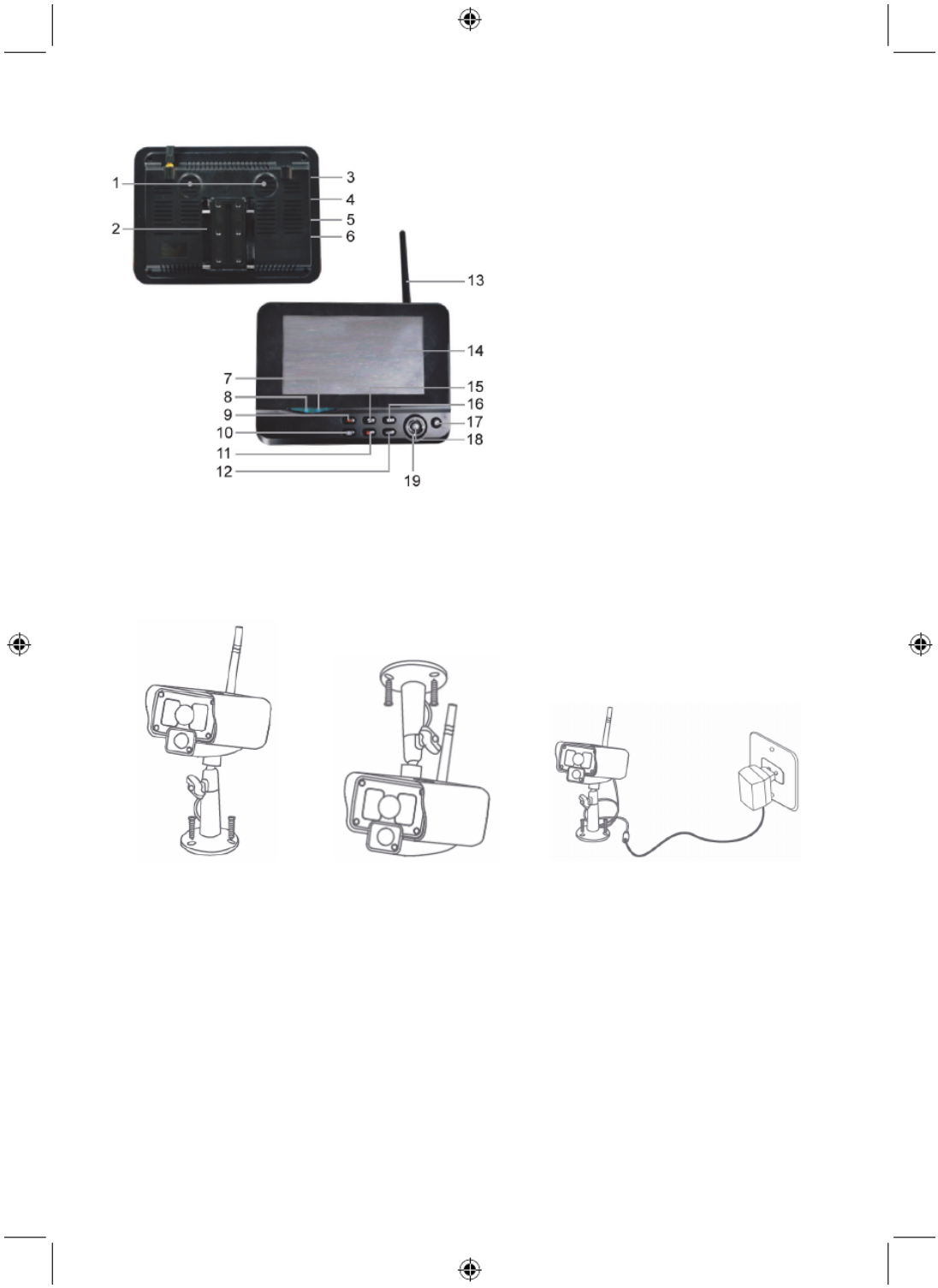
111
Monitor:
1. Boxă
2. Consolă
3. Port USB
4. Slot Card SD
5. Ieşire AV
6. Port alimentare cu electricitate
7. Indicator legă ătur
8. Indicator alimentare cu electricitate
9. Înregistrare / oprire video
10. Buton afişare patru camere
11. Ştergere fişier / Întrerupător LCD, TV
12. Meniu
13. Antenă
14. TFT-LCD 7"
15. Mod afişare
16. Redare video
17. Pornire / Oprire
18. Buton OK
19. Buton navigare
Instrucţiuni de instalare:
Camera:
Camera poate fi montată în mai multe moduri. Pentru montarea pe tavan, utilizaţ şi uruburile care se
înfiletează în partea superioară a camerei. După montarea camerei, conecta i cablul de alimentare cu ţ
electricitate CA / CC la cameră ş i la priza de perete.
Monitor:
Monitorul poate fi pus pe o suprafaţă plană sau montat pe perete. După amplasarea monitorului,
conectaţi cablul de alimentare cu electricitate CA / CC la monitor şi la priza de perete. Camera se va
porni automat după conectarea cablului de alimentare cu electricitate CA / CC. Opţional, monitorul
poate fi conectat la un alt monitor cu ajutorul ieşirii video a acestuia.

112
Cablu video
Instrucţiuni de utilizare:
1. Introduceţi un card SD în slotul pentru cardul SD al monitorului. Sau, conectaţi un drive hard disk
extern la portul USB al monitorului.
2. Apă ţsa i butonul de pornire / oprire timp de aproximativ 2 secunde pentru a porni monitorul. Becul
indicator al alimentării cu electricitate trebuie să se aprindă ş i va apărea imaginea.
3. Pentru setările sistemului, apă ţsa i butonul meniu pentru a deschide meniul principal. Trebuie să
apară următorul ecran. Utilizaţi butoanele pentru navigare, OK şi meniu pentru a naviga prin meniu.
Sistemul
1. Apă ţsa i OK pentru a intra în setă ările sistemului. Sistemul are urm toarele opţiuni:
Data / ora Setaţi data şi ora.
Limba Setaţi limba.

113
Mod înregistrare Setaţi modul de înregistrare, pentru a opri înregistrarea sau pentru a
suprascrie peste prima înregistrare video atunci când mediul de arhivare
este plin.
Format SD/USB Setaţi formatul mediului de arhivare.
Arhivare pentru înregistrare Setaţi mediul de arhivare.
Articole afişare Setaţi aceasta pentru a afişa RSSI, Ora, starea SD/USB şi camera pe
ecran şi filmul înregistrat.
Sistem TV Selectaţi un sistem TV (PAL pentru Europa).
Informaţii despre sistem Indică informaţiile despre sistem.
Perioadă Mod Scanare Setaţi intervalul de afişare ciclică a imaginii monitorizate pe cameră.
Silenţios Porneşte / opreşte boxa monitorului.
Încărcare setă ări din fabric Resetează setările automate, din fabrică.
Data / ora înregistrării Setaţi aceasta pentru a afişa ora şi data curentă de înregistrare pe filmul
înregistrat.
Luminozitate Reglaţi luminozitatea imaginii.
Volum Reglaţi volumul.
2. Selectaţi data / ora cu ajutorul butonului de navigare şi apă ţsa i OK pentru a intra în setările de dată /
oră.
• Apă ţsa i butonul săgeata stânga sau dreapta pentru a selecta.
• Apă ţsa i butonul să ăgeat sus sau jos pentru a seta.
• Apă ţsa i butonul OK pentru a confirma.
• Apă ţsa i butonul MENU pentru a ieşi.
3. Selectaţi limba cu ajutorul butonului de navigare şi apă ţsa i OK pentru a intra în setările de limbă.
• Apă ţsa i butonul să ăgeat sus sau jos pentru a selecta limba.
• Apă ţsa i butonul OK pentru a confirma şi a ieşi.
4. Selectaţi modul de înregistrare cu ajutorul butonului de navigare şi apă ţsa i OK pentru a intra în
setările modului de înregistrare.
• Apă ţsa i butonul să ăgeat sus sau jos pentru a selecta „Normal” sau „Overwrite”.
• Apă ţsa i butonul OK pentru a confirma şi a ieşi.
Comentarii:
Normal: Atunci când cardul SD sau hard disk-ul mobil este plin, sistemul se va opri automat din
înregistrare.
Suprascriere: Atunci când cardul SD sau hard disk-ul mobil este plin, sistemul şterge automat primul
film şi îşi rezervă un spaţ ăiu de arhivare suficient pentru a garanta efectuarea celei mai noi înregistr ri.
5. Selectaţi formatul SD/USB cu ajutorul butonului de navigare şi apă ţsa i OK pentru a intra în setările
pentru formatul SD/USB.
• Apă ţsa i butonul să ăgeat sus sau jos pentru a selecta „Cancel”, „SD Card” sau „USB Device”;
- Anulare: anulează formatarea.
- Card SD: formateaz cardul SD. ă
- Dispozitiv USB: formatează drive-ul hard disk extern (dacă acesta este conectat)
• Apă ţsa i butonul OK pentru a formata:
• După formatare, sistemul va indica „Format Successfully”, indicând că formatare a reuşit.
• Apă ţsa i butonul OK pentru a confirma şi a ieşi.
6. Selectaţi mediul de arhivare pentru filmul înregistrat cu ajutorul butonului de navigare şi apă ţsa i
butonul OK pentru a intra în setările mediului de arhivare pentru înregistrare.
• Apă ţsa i butonul sus sau jos pentru a selecta „SD Card” sau „USB Device”.
• Apă ţsa i butonul OK pentru a confirma şi a ieşi.
7. Selectaţi articolele de afişare cu ajutorul butonului de navigare şi apă ţsa i butonul OK pentru a intra în
setările articolelor de afişare.
• Apă ţsa i butonul să ăgeat sus sau jos pentru a selecta.
• Click pe butonul OK pentru a confirma articolele de afişare din imagine.
- RSSI: Icoana intensităţii semnalului

114
- Stare SD USB: Dacă cardul SD sau hard disk-ul mobil este introdus.
- Camera: Icoanele cu numele camerei
• După ă ţ setare, ap sa i butonul MENU pentru a confirma şi a ieşi.
8. Selectaţi sistemul TV cu ajutorul butonului de navigare şi apă ţ ăsa i OK pentru a intra în set rile
sistemului TV.
• Apă ţsa i butonul sus sau jos pentru a selecta NTSC sau PAL (PAL for Europe).
• Apă ţsa i butonul OK pentru a confirma şi a ieşi.
9. Selectaţi informaţiile despre sistem cu ajutorul butonului de navigare şi apă ţsa i OK pentru a intra în
setările informaţiilor despre sistem.
• Apă ţsa i butonul OK pentru a vizualiza informaţiile despre sistem.
• Apă ţsa i butonul de meniu pentru a ieşi.
10. Selectaţi upgradare sistem cu ajutorul butonului de navigare şi apă ţsa i OK pentru a intra în setările
de upgradare a sistemului.
• Apă ţsa i butonul să ăgeat sus sau jos pentru a selecta.
• Apă ţsa i butonul OK.
• Apă ţsa i butonul înregistrare / oprire film pentru a confirma.
11. Selectaţi perioada modului de scanare cu ajutorul butonului de navigare şi apă ţsa i OK pentru a
intra în setările perioadei modului de scanare.
• Apă ţsa i butonul să ăgeat sus sau jos pentru a selecta perioada de scanare a camerelor conectate.
• Apă ţsa i butonul OK din nou pentru a confirma şi a ieşi.
12. Selectaţ ţi modul silen ios cu ajutorul butonului de navigare şi apă ţ ăsa i OK pentru a intra în set rile
pentru modul silenţios.
• Apă ţsa i butonul să ăgeat sus sau jos pentru a selecta „On” (Activat) sau „Off”.
• Apă ţsa i butonul OK pentru a confirma şi a ieşi.
13. Selectaţi încărcare setări din fabrică cu ajutorul butonului de navigare şi apă ţsa i OK pentru a intra
în set rcare a setările de încă ărilor din fabrică.
• Apă ţsa i butonul sus sau jos pentru a selecta „Cancel” sau „OK”.
- Cancel: Anulează set rile automate de opă ţiune.
- OK: Resetează setările din fabrică.
• Apă ţsa i butonul OK pentru a confirma şi a ieşi.
14. Selectaţi luminozitatea cu ajutorul butonului de navigare şi apă ţ ăsa i OK pentru a intra în set rile de
luminozitate.
• Apă ţsa i butonul săgeata stânga sau dreapta pentru a regla luminozitatea.
• Apă ţsa i butonul OK pentru a confirma şi a ieşi.
15. Selectaţi volumul cu ajutorul butonului de navigare şi apă ţsa i OK pentru a intra în setările de
volum.
• Apă ţsa i butonul săgeata stânga sau dreapta pentru a regla volumul.
• Apă ţsa i butonul OK pentru a confirma şi a ieşi.
Notă: Volumul poate fi reglat, de asemenea, cu ajutorul să ţge ii sus sau jos în monitorizarea în timp real.
16. Apă ţsa i butonul meniu pentru a reveni la meniul principal.
Înregistrare
Apăsaţi butonul săgeată dreapta din meniul principal pentru a selecta setările de înregistrare şi apă ţsa i
OK.
Înregistrare cronometrată:
Setaţi timpul de pornire / oprire a înregistrării din meniul „Timer Recording”. Dispozitivul înregistrează
automat prin respectarea orei de pornire / oprire.
1. Selectaţi înregistrare cronometrată cu ajutorul butonului de navigare şi apă ţsa i OK pentru a intra în
setările pentru un nou program.
• Apă ţsa i OK pentru a intra în meniul de înregistrare cronometrată.

115
• Apă ţsa i butonul să ăgeat sus sau jos pentru a selecta;
• Apă ţsa i butonul stânga sau dreapta pentru a seta;
• Apă ţsa i butonul OK pentru a confirma şi a ieşi.
2. După setare, dispozitivul va înregistra automat prin respectarea orei de pornire / oprire.
3. Dacă apă ţsa i butonul de înregistrare / oprire film al dispozitivului în timpul procesului de înregistrare,
setat la înregistrare cronometrată, înregistrarea se va opri.
Înregistrare manuală:
1. În timpul monitoriz rii în timp real, ap i dreapta pentru a selecta ă ă ţsa i butoanele să ăgeat stânga ş
camera pentru înregistrarea video.
2. Apă ţsa i butonul de înregistrare / oprire film al dispozitivului. Icoana de înregistrare se va afişa pe
ecran, indicând că începe înregistrarea.
3. Apă ţsa i butonul din nou pentru a opri înregistrarea.
Înregistrare PIR:
Înregistrare PIR: Dac se detecteaz , se poate declană ă mişcare de oameni de orice cameră accesată şa
înregistrarea.
1. Selectaţi înregistrare PIR cu ajutorul butonului de navigare şi apă ţsa i OK pentru a intra în setările
pentru înregistrare PIR.
• Apă ţsa i butonul jos sau sus pentru a selecta camera.
• Apă ţsa i butonul să ăgeat stânga sau dreapta pentru a selecta „On”.
• Apă ţsa i butonul OK pentru a confirma şi a ieşi.
Notă: Atunci când este setat „Off”, funcţia de detectare a miş ăc rii este dezactivată. Distanţa de
detectare cu infraroşii a PIR este de 5 m. Dacă distanţa depăşeşte 5 m, detectarea poate să nu aibă
loc.
Redare
Apăsaţi butonul săgeată dreapta din meniul principal pentru a selecta setă şrile de redare i apă ţsa i OK.
Notă: pentru funcţiile de redare, nu este necesar ca un card SD să fie introdus sau ca un drive hard disk
extern să fie conectat.
Funcţia de redare poate fi accesată în monitorizarea în timp real prin apăsarea butonului de redare film.
1. Apă ţsa i butonul să ăgeat sus sau jos pentru a selecta fişierul.
2. Apă ţsa i butonul OK pentru a confirma şi a intra.

116
Camera 1
Camera 2
Camera 4
Nevizionate
Dimensiune fişier
3. Apă ţsa i butonul să ăgeat sus sau jos pentru a selecta fişierul video.
4. Apă ţsa i butonul OK pentru redare.
5. Apă ţsa i butonul să ăgeat stânga sau dreapta pentru a merge înainte / înapoi în mod rapid.
6. Apă ţsa i butonul OK din nou pentru a face pauză.
7. Apă ţsa i butonul MENU pentru a ieşi din modul redare.
Ştergere film
În modul redare video, apă ţsa i butonul să ăgeat sus sau jos pentru a selecta filmul sau directorul video
care va fi şters.
• Apă ţsa i butonul ştergere fişier / LCD de pe monitor pentru a-l şterge.
Notă: numai un director gol se poate şterge în totalitate.
Camera
Atunci când adă ţuga i camera suplimentară SEC-CAMTR40 (maxim 4), ea trebuie să fie alăturată
sistemului pentru ca acesta să o recunoască.
Apăsaţi butonul săgeată dreapta din meniul principal pentru a selecta setările camerei şi apă ţsa i OK.
Al turare:ă
1. Apă ţsa i OK pentru a intra în meniul de alăturare.
2. Selectaţi camera cu ajutorul butoanelor să ăgeat sus şi jos.
3. Apă ţsa i OK şi se va afişa următorul ecran.
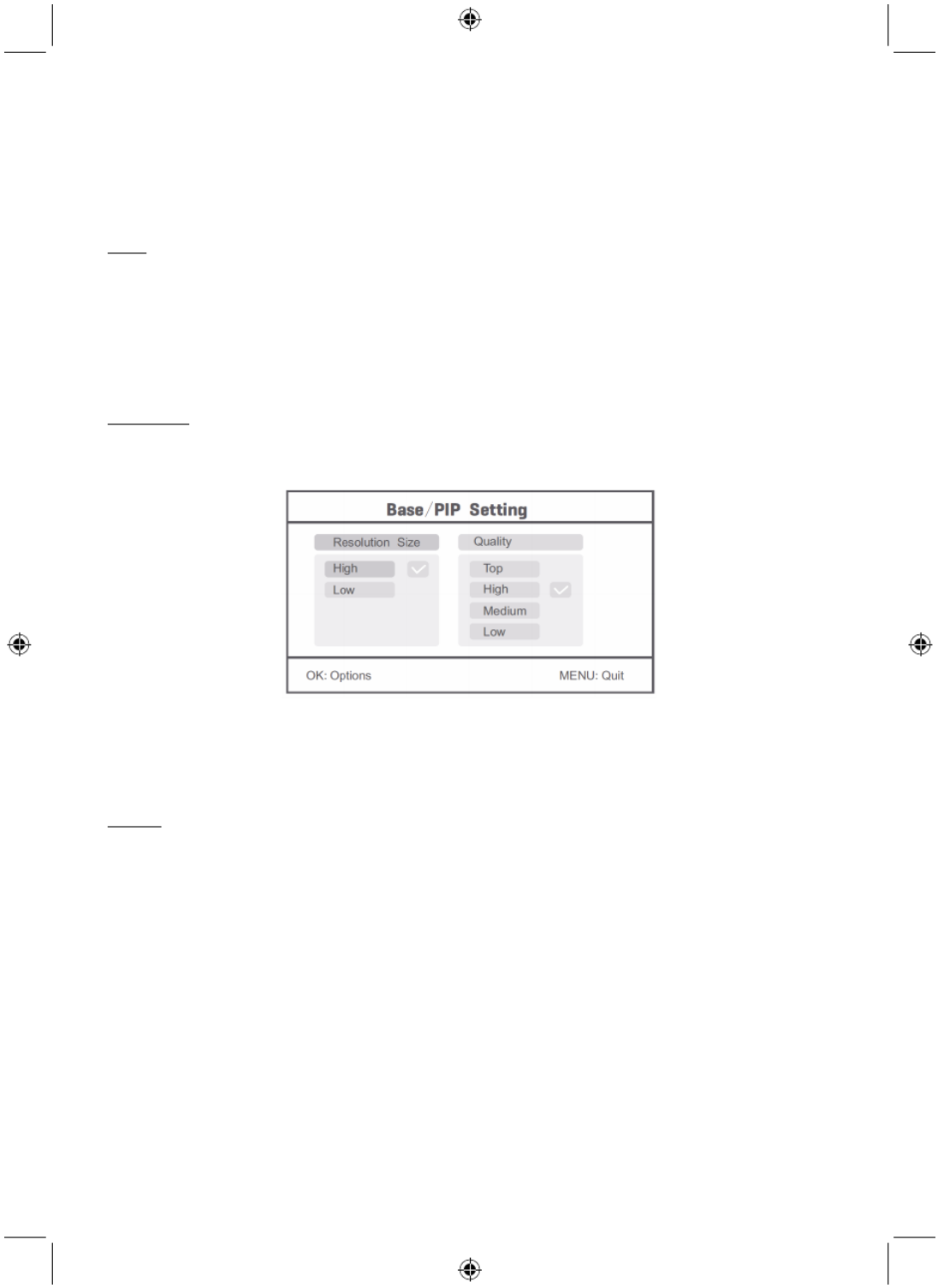
117
4. Apă ţsa i butonul de alăturare în 60 de secunde, timp de 2 secunde, amplasat pe partea din spate a
camerei.
5. După alăturarea reuş ăit a camerei şi monitorului, monitorul va afi a PAIRING OK. ş
6. Apă ţsa i butonul meniu pentru a reveni la meniul camerei.
Notă: dacă alăturarea eşuează, refaceţi etapele de mai sus şi asiguraţi-vă că ş monitorul i camera nu
sunt mai departe de 2 metri una de cealaltă pentru efectuarea procedurii de alăturare.
Activ:
1. Selectaţi activ cu ajutorul butonului să ă şgeat jos i apă ţsa i OK.
2. Apă ţsa i butonul să ăgeat sus sau jos pentru a selecta camera.
3. Apă ţsa i butonul să ăgeat stânga sau dreapta pentru a selecta „On” sau „Off”.
4. Apă ţsa i butonul OK pentru a confirma şi a ieşi.
Notă: doar camerele alăturate pot fi setate pentru a fi active sau inactive. Atunci când o cameră este
setată pe dezactivat, aceasta nu poate fi utilizată pentru vizualizarea în timp real, nu poate efectua
înregistrări, etc.
Setare PIP:
Setaţi dimensiunea rezoluţiei imaginii şi calitatea de înregistrare.
1. Selectaţi setarea PIP cu ajutorul butoanelor să ăgeat sus şi jos şi apă ţsa i OK.
2. Selectaţi camera cu ajutorul butoanelor să ăgeat sus şi jos i apş ă ţsa i OK. Va apărea următorul ecran.
3. Apă ţsa i butonul să ăgeat stânga sau dreapta pentru a selecta „Resolution Size” sau „Quality”.
4. Apă ţ ă ăsa i butonul s geat sus sau jos pentru a selecta „Top”, „High”, „Medium” sau „Low”.
5. Apă ţsa i butonul OK pentru a seta.
6. Apă ţsa i butonul MENU pentru a confirma şi a ieşi.
Notă: dimensiunea de rezoluţie înaltă este VGA şi cea diminuată CIF.
Alarmă
Atunci când este setată detectarea PIR, sistemul va emite o alarmă atunci când detectează mişcare.
1. Selectaţi alarmă din meniul principal şi apă ţsa i OK.
2. Ecranul va indica detectare PIR, apă ţsa i OK.
3. Apă ţsa i „On” (Activare) sau „Off” cu ajutorul butonului să ăgeat sus şi jos.
4. Apă ţsa i butonul OK pentru a confirma şi a ieşi.
Vizionare în timp real:
Apăsaţi butonul de afişare patru ecrane pentru a selecta tipul de vizionare.

118
Indicare oră
Imaginea în diferite moduri de vizionare
Vizionare patru camere Vizionare ecran complet
Not . ă: utilizaţi butonul săgeată stânga şi dreapta pentru a selecta o cameră
Apăsaţi butonul pentru modul de afişare pentru a intra în vizionare mod ciclic. Sunt disponibile cinci
intervale ciclice: 5s, 10s, 15s, 20s şi 30s şi acestea pot fi setate în „System” > Perioadă Mod Scanare
din cadrul mediului principal.
Hard disk mobil introdus cu succes
Card SD introdus cu succes
Denumire cameră
Cameră curentă
Stare înregistrare
Intensitatea semnalului
Întreţinere:
Curăţarea trebuie făcută cu o cârpă uscată. Nu folosiţi solvenţi sau agenţi de curăţare abrazivi.
Garanţie:
Nu oferim nicio garanţ şie i nu ne asumă ăm niciun fel de responsabilitate în cazul schimb rilor sau
modificărilor aduse acestui produs sau în cazul deteriorării cauzate de utilizarea incorectă a produsului.

119
Renunţarea la răspundere:
Designul şi specificaţiile produsului pot fi modificate fă ăr o notificare prealabilă. Toate siglele mă şrcilor i
denumirile produselor sunt mărci comerciale sau mărci comerciale înregistrate ale proprietarilor de
drept şi prin prezenta sunt recunoscute ca atare.
Eliminare:
• Acest produs a fost creat pentru colectare separată la un punct de colectare adecvat. Nu
eliminaţi acest produs odată cu deşeurile menajare.
• Pentru mai multe informaţii, contactaţi magazinul sau autoritatea locală responsabilă pentru
gestionarea deşeurilor.
Acest produs a fost fabricat şi furnizat în conformitate cu toate reglementă şrile i directivele relevante,
valabile în toate statele membre ale Uniunii Europene. Acesta este, de asemenea, conform cu toate
specificaţiile şi reglementările aplicabile în toate ţările în care se vinde.
Documentaţia originală este disponibilă la cerere. Aceasta include, fă ăr a se limita la acestea,
următoarele: Declaraţia de Conformitate (şi identitatea produsului), Fişa de date pentru Siguranţa
Materialului, raportul de testare a produsului.
Vă rugăm să contactaţi biroul nostru de asistenţă clienţi:
de pe site: http://www.nedis.com/en-us/contact/contact-form.htm
prin e-mail: service@nedis.com
Prin telefon: +31 (0)73-5993965 (în timpul orelor de lucru)
NEDIS B.V., De Tweeling 28, 5215 MC ’s-Hertogenbosch, Olanda
ΕΛΛΗΝΙΚA
Ασύρματο σύστημα ασφαλείας
Εισαγωγή:
Παρακολουθήστε ασύρματο την περιουσία σας με το νέο ψηφιακό σύστημα ασφαλείας 2.4 GHz. Η
οθόνη έως LCD 7" υποστηρίζει και 4 κάμερες και διαθέτει ενσωματωμένη ψηφιακή συσκευή εγγραφής
βίντεο. Η κάμερα προσφέρει καθαρή και σταθερή εικόνα ακόμη και τη νύχτα, ενώ η τεχνολογία που
χρησιμοποιείται βελτιώνει ακόμη περισσότερο την ποιότητα εικόνας. Το σύστημα χρησιμοποιεί ψηφιακή
ασύρματη τεχνολογία προηγμένες και διαθέτει δυνατότητες κρυπτογράφησης σημάτων συχνοτήτων,
γεγονός που μειώνει τις παρεμβολές που προκαλούνται από άλλες εφαρμογές οι οποίες χρησιμοποιούν
τη ζώνη συχνοτήτων 2.4 GHz. Αυτή η ψηφιακή τεχνολογία εξασφαλίζει το ιδιωτικό σας απόρρητο και
σας επιτρέπει να χρησιμοποιείτε το σύστημα ΚΑΛΥΤΕΡΟ από πολύ μακρινή απόσταση. Ο,ΤΙ ΕΧΕΙ ΝΑ
ΠΡΟΣΦΕΡΕΙ Η ΑΣΥΡΜΑΤΗ ΤΕΧΝΟΛΟΓΙΑ.
Η η οθόνη και κάμερα είναι σετ από το εργοστάσιο. Για να συνδέσετε την πρόσθετη κάμερα
SEC-TRCAM40 (4 κάμερες το ανώτερο) στο σύστημα ανατρέξτε, στην ενότητα ΑΝΑΓΝΩΡΙΣΗ για τη
σύνδεση καμερών.
• Συνιστάται η ανάγνωση αυτού πριν του εγχειριδίου την εγκατάσταση/χρήση του συστήματος
κάμερας.
• Φυλάξτε το εγχειρίδιο σε ασφαλές μέρος για μελλοντική αναφορά.
Περιεχόμενα συσκευασίας:
1x κάμερα με στήριγμα
1x οθόνη 7"
2x κεραίες
1x καλώδιο εξόδου AV
2x τροφοδοτικά AC/DC
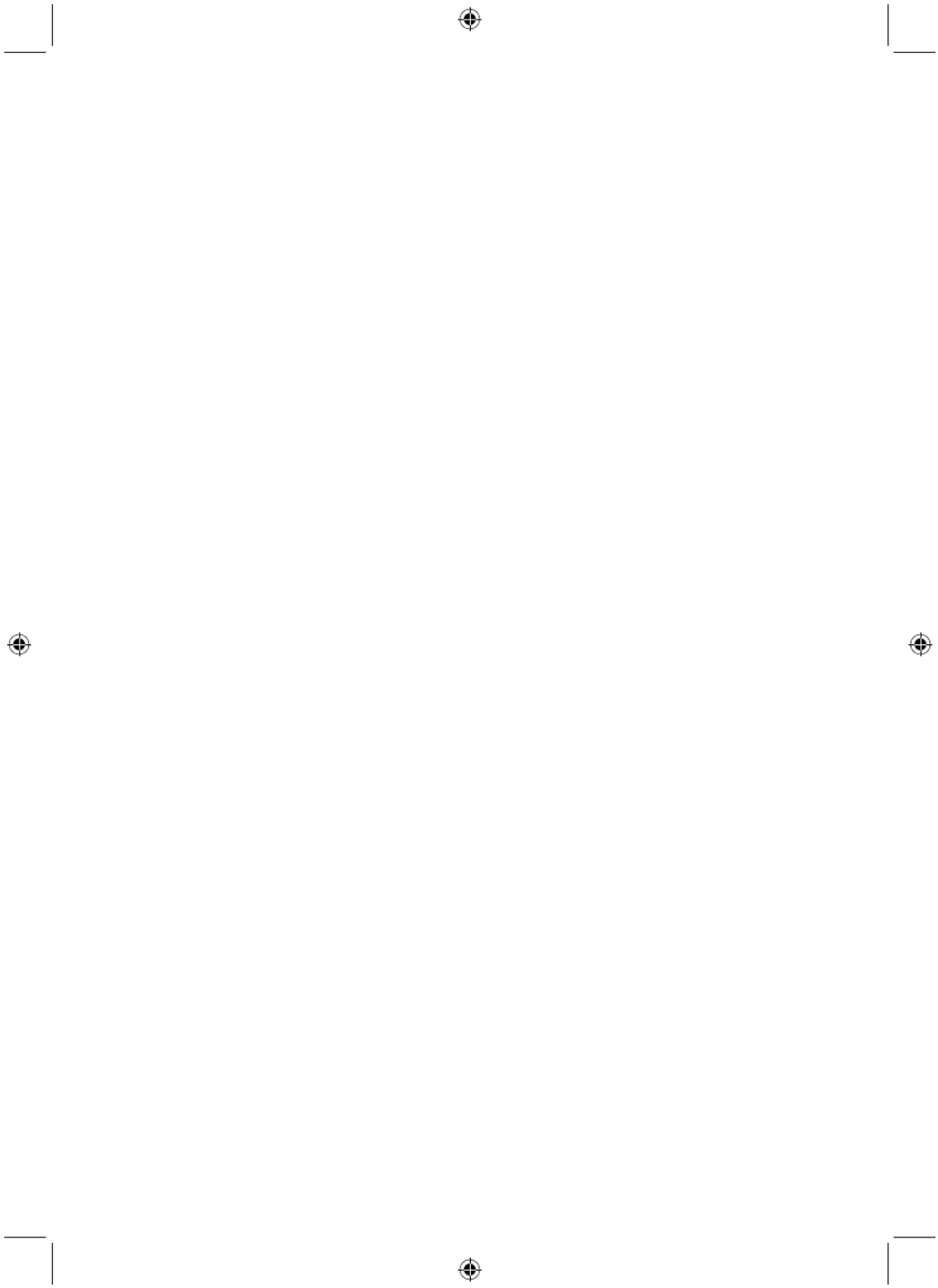
120
Τεχνικά χαρακτηριστικά :
Κάμερα:
Συχνότητα εκπομπής: 2.4-2.4835 GHz ψηφιακή
Διαμόρφωση: 16QAM, QPSK, BPSK
Εύρος: σε εσωτερικό χώρο χώρο ±50 m, σε εξωτερικό ±150 m (ανάλογα με
τις τοπικές συνθήκες)
Τσιπ εικόνας: 1/4" CMOS
Φακός: 2.0 mm
Οπτική γωνία : 73°
Υπέρυθρος φωτισμός (LED): 5 M
Προστασία: IP54
Μικρόφωνο μονοφωνικό:
Θερμοκρασία λειτουργίας: -10°C ~ 50°C
Τάση: 5 V DC/400 mA
Διαστάσεις: 132 x 64 x 57mm (χωρίς το στήριγμα)
Βάρος: 287 g (μαζί με το καλώδιο)
Οθόνη LCD:
Συχνότητα λήψης: 2.4-2.4835 GHz ψηφιακή
Κανάλια: 4
Μέγεθος: 7" TFT/LCD
Μεγ. ανάλυση: 800 RGB (H)* 480 (V) pixels
Κάρτα SD: έως 32 GB (δεν συμπεριλαμβάνεται)
Ρυθμός καρέ: 25 fps (μέγ.) 10 fps (4x κάμερες)
Ρυθμός εγγραφής καρέ: 25 fps ανά κανάλι
Ανάλυση βίντεο: CIF/VGA
Μορφή βίντεο: AVI
USB: 2.0
Γλώσσα μενού: Αγγλικά, Γερμανικά, Γαλλικά και Ολλανδικά
Στάθμη εξόδου βίντεο: 1 Vp-p/75 Ohm
Στάθμη εξόδου ήχου: 2Vrms@600ohm mono
Σύνδεσμος εξόδου ήχου/βίντεο: υποδοχή 2.5mm (συμπ. καλώδιο 2.5mm με 3x βύσματα RCA)
Εύρος: σε εσωτερικό χώρο χώρο ±50 m, σε εξωτερικό ±150 m (ανάλογα με
τις τοπικές συνθήκες)
Θερμοκρασία λειτουργίας: 0°C έως +40°C
Τάση: 5 V DC/650 mA
Διαστάσεις: 214 x 157 x 26 mm
Βάρος: 488 g
Προφυλάξεις ασφαλείας:
• Μην ανοίγετε την κάμερα ή την οθόνη σε περίπτωση δυσλειτουργίας. Αυτά τα προϊόντα θα να πρέπει
ανοίγονται μηχανικό μόνο από εξειδικευμένο .
• Μην βυθίζετε την κάμερα σε υγρά.
• Μην εκθέτετε την οθόνη σε νερό ή υγρασία.
• Μην εκθέτετε την οθόνη ή την κάμερα σε υψηλές θερμοκρασίες ( . βλ τεχνικά χαρακτηριστικά).
• Μην τοποθετείτε το σύστημα Ενδέχεται κοντά σε ισχυρά μαγνητικά πεδία , όπως .π χ. ηχεία. να
επηρεαστεί η ποιότητα.

121
Περιγραφή προϊόντος:
Κάμερα:
1. Υπέρυθρες λυχνίες LED
2. Φακός
3. Αισθητήρας υπερύθρων PIR
4. Μικρόφωνο
5. Στήριγμα
6. Κεραία
7. Πλήκτρο αναγνώρισης
8. Είσοδος ρεύματος
9. Υποδοχή κεραίας
10. Ένδειξη σύνδεσης
11. Ένδειξη ρεύματος
Οθόνη:
1. Ηχείο
2. Στήριγμα
3. Θύρα USB
4. Υποδοχή κάρτας SD
5. Έξοδος AV
6. Θύρα ρεύματος
7. Ένδειξη σύνδεσης
8. Ένδειξη ρεύματος
9. Εγγραφή/ διακοπή βίντεο
10. Πλήκτρο προβολής σε τεταρτημόρια
11. Διαγραφή αρχείου/LCD, διακόπτης
τηλεόρασης
12. Μενού
13. Κεραία
14. Οθόνη TFT-LCD 7"
15. Λειτουργία προβολής
16. Αναπαραγωγή βίντεο
17. Ενεργοποίηση/Απενεργοποίηση
18. Πλήκτρο ΟΚ
19. Πλήκτρο πλοήγησης
Οδηγίες εγκατάστασης :
Κάμερα:
Η κάμερα μπορεί να τοποθετηθεί με διάφορους τρόπους. Για να στερεώσετε τη μονάδα στο ταβάνι,
χρησιμοποιήστε τη βίδα στο πάνω μέρος της την κάμερας. Μετά τοποθέτηση της κάμερας συνδέστε το
τροφοδοτικό AC/DC στην κάμερα και σε μια επιτοίχια πρίζα.
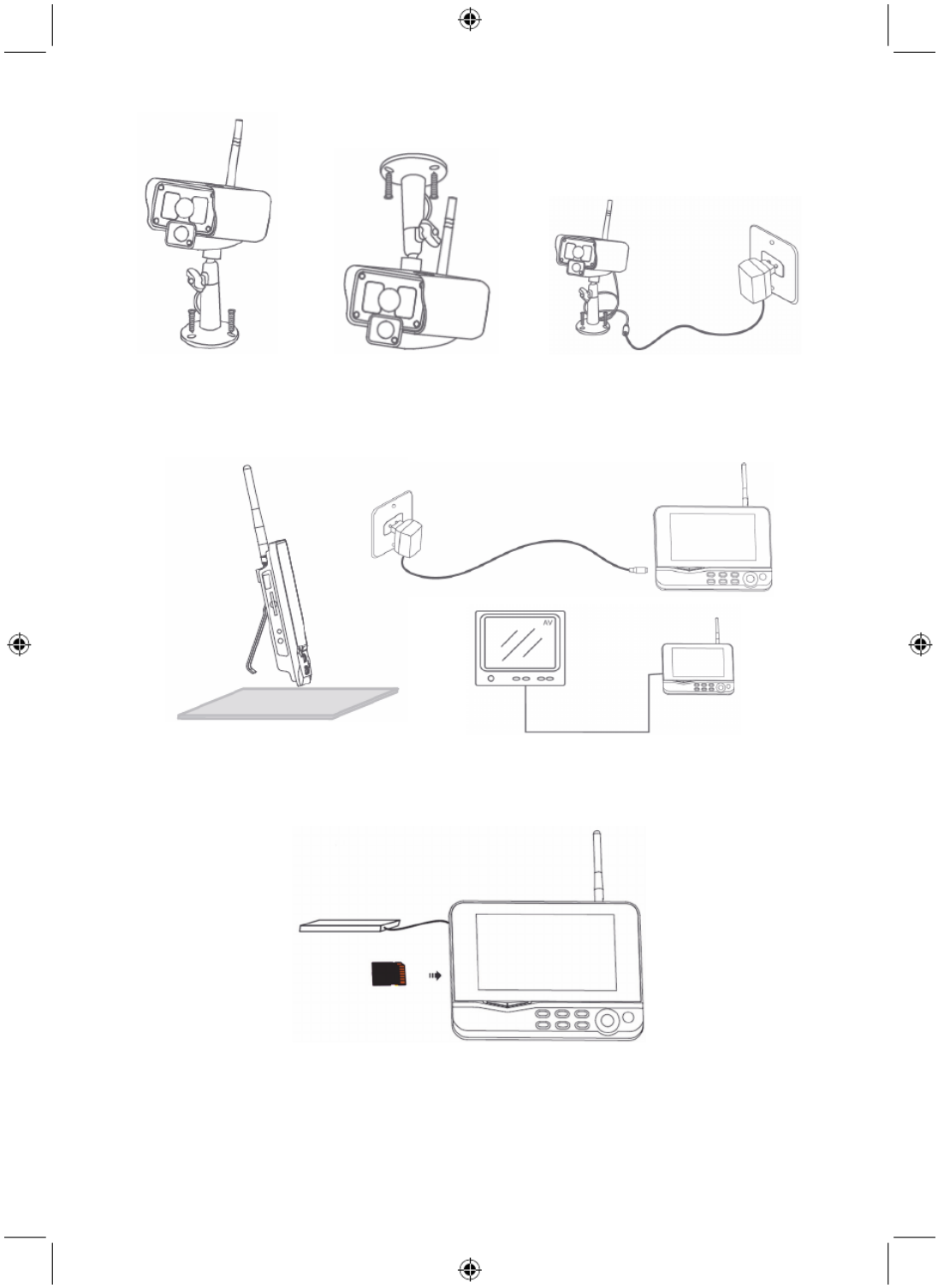
122
Οθόνη:
Μπορείτε να τοποθετήσετε την οθόνη σε επίπεδη επιφάνεια ή να τη στερεώσετε στον τοίχο. Μετά την
τοποθέτηση μια της οθόνης στην συνδέστε το τροφοδοτικό AC/DC οθόνη και σε επιτοίχια πρίζα. Η
κάμερα ενεργοποιείται μετά αυτόματα τη σύνδεση του τροφοδοτικού AC/DC. Προαιρετικά: μπορείτε να
συνδέσετε οθόνες οθόνης δύο μεταξύ τους μέσω της της εξόδου βίντεο .
Καλώδιο βίντεο
Οδηγίες χρήσης :
1. Εισαγάγετε μια κάρτα SD στην υποδοχή κάρτας SD της οθόνης. Εναλλακτικά, συνδέστε έναν
εξωτερικό σκληρό δίσκο στη θύρα USB της οθόνης.
2. Πιέστε /και κρατήστε πατημένο το πλήκτρο ενεργοποίησης απενεργοποίησης για 2 περίπου
δευτερόλεπτα για να ενεργοποιήσετε Η την οθόνη. ένδειξη ρεύματος ανάβει και εμφανίζεται εικόνα.
3. Για να εισέλθετε στις ρυθμίσεις του συστήματος πιέστε το πλήκτρο μενού και θα ανοίξει το κεντρικό
μενού. Θα πρέπει να εμφανιστεί η ακόλουθη οθόνη. Χρησιμοποιήστε τα πλήκτρα πλοήγησης, μενού
και OK για να πλοηγηθείτε στο μενού.

123
Σύστημα
1. Πιέστε το πλήκτρο OK για να εισέλθετε στις ρυθμίσεις συστήματος. Το σύστημα προσφέρει τις
ακόλουθες επιλογές:
Date / Time Ρύθμιση ώρας και ημερομηνίας.
Language Ρύθμιση γλώσσας.
Record Mode Ρύθμιση διακοπής εγγραφής ή αντικατάστασης της πρώτης εγγραφής
βίντεο όταν το μέσο αποθήκευσης είναι γεμάτο.
Format SD/USB Ρύθμιση διαμόρφωσης του αποθηκευτικού μέσου.
Storage for Recording Ρύθμιση του μέσου αποθήκευσης.
Display Items Ρύθμιση προβολής των στοιχείων RSSI, Time (Ώρα), SD/USB status
( κατάσταση SD/USB) και camera (κάμερα) στην οθόνη και στο βίντεο
εγγραφής.
TV System Επιλογή συστήματος τηλεόρασης (PAL για την Ευρώπη).
System Information Προβολή των πληροφοριών συστήματος.
Scan Mode Period Ρύθμιση του των διαστήματος κυκλικής προβολής εικόνων της κάμερας.
Mute Ενεργοποίηση/απενεργοποίηση μικροφώνου του της οθόνης.
Load Default Επαναφορά των εργοστασιακών ρυθμίσεων.
Record Date/Time Ρύθμιση προβολής της ημερομηνίας και ώρας εγγραφής στο βίντεο
εγγραφής.
Brightness Ρύθμιση της φωτεινότητας της εικόνας.
Volume Ρύθμιση της έντασης.
2. Επιλέξτε Date / Time μέσω του πλήκτρου πλοήγησης και πιέστε OK για να εισέλθετε στη ρύθμιση
ημερομηνίας/ώρας.
• Πιέστε το δεξί ή το αριστερό βελάκι για επιλογή.
• Πιέστε το πάνω ή το κάτω βελάκι για ρύθμιση.
• Πιέστε OK για επιβεβαίωση.
• Πιέστε το πλήκτρο MENU για έξοδο.
3. Επιλέξτε Language μέσω του πλήκτρου πλοήγησης και πιέστε OK για να εισέλθετε στη ρύθμιση
γλώσσας.
• Πιέστε το πάνω ή το κάτω βελάκι για να επιλέξετε γλώσσα.
• Πιέστε OK για επιβεβαίωση και έξοδο.
4. Επιλέξτε Record Mode μέσω του πλήκτρου πλοήγησης και πιέστε OK για να εισέλθετε στη ρύθμιση
λειτουργίας εγγραφής.
• Πιέστε το πάνω ή το κάτω βελάκι για να επιλέξετε «Normal» ή «Overwrite».
• Πιέστε OK για επιβεβαίωση και έξοδο.
Παρατηρήσεις:
Normal (Κανονική): Όταν γεμίσει η κάρτα SD ή ο φορητός σκληρός δίσκος, το σύστημα διακόπτει
αυτόματα την εγγραφή.

124
Overwrite ( , Αντικατάσταση): Όταν γεμίσει η κάρτα SD ή ο φορητός σκληρός δίσκος το σύστημα
διαγράφει αυτόματα το πρώτο βίντεο και εξασφαλίζει επαρκή χώρο για την αποθήκευση της τελευταίας
εγγραφής.
5. Επιλέξτε Format SD/USB μέσω του πλήκτρου πλοήγησης και πιέστε OK για να εισέλθετε στη
ρύθμιση διαμόρφωσης SD/USB.
• Πιέστε το πάνω ή το κάτω βελάκι για να επιλέξετ ε «Cancel», «SD Card» ή «USB Device».
- Cancel: ακύρωση της διαμόρφωσης.
- SD Card: διαμόρφωση της κάρτας SD.
- USB Device: διαμόρφωση έχει του εξωτερικού σκληρού δίσκου (αν συνδεθεί)
• Πιέστε OK για διαμόρφωση.
• Μετά τη διαμόρφωση το σύστημα εμφανίζει το μήνυμα «Format Successfully», υποδεικνύοντας ότι
η μορφοποίηση ολοκληρώθηκε με επιτυχία.
• Πιέστε OK για επιβεβαίωση και έξοδο.
6. Επιλέξτε Storage for Recording μέσω του πλήκτρου πλοήγησης και πιέστε OK για να εισέλθετε στη
ρύθμιση το υ μέσου αποθήκευσης.
• Πιέστε το πάνω ή το κάτω βελάκι για να επιλέξετε «SD Card» ή «USB Device» (Συσκευή USB).
• Πιέστε OK για επιβεβαίωση και έξοδο.
7. Επιλέξτε Display Items μέσω του πλήκτρου πλοήγησης και πιέστε OK για να εισέλθετε στη ρύθμιση
στοιχείων προβολής.
• Πιέστε το πάνω ή το κάτω βελάκι για επιλογή.
• Πιέστε OK για επιβ εβαίωση και προβολή των επιλεγμένων στοιχείων στην εικόνα.
- RSSI: Εικονίδιο έντασης σήματος
- SD USB status: Εάν τοποθετηθεί έχει κάρτα SD ή φορητός σκληρός δίσκος
- Camera: Εικονίδια ονόματος κάμερας
• Μετά τη ρύθμιση πιέστε MENU για επιβεβαίωση και έξοδο.
8. Επιλέξτε TV System μέσω του πλήκτρου πλοήγησης και πιέστε OK για να εισέλθετε στη ρύθμιση
συστήματος τηλεόρασης.
• Πιέστε το πάνω ή το κά τω βελάκι για για να επιλέξετε NTSC ή PAL (PAL την Ευρώπη).
• Πιέστε OK για επιβεβαίωση και έξοδο.
9. Επιλέξτε System Information μέσω του πλήκτρου πλοήγησης και πιέστε OK για να εισέλθετε στη
ρύθμιση πληροφοριών συστήματος.
• Πιέστε OK για προβολή των πληροφοριών συστήματος.
• Πιέστε το πλήκτρο MENU για έξοδο.
10. Επιλέξτε System Upgrade μέσω του πλήκτρου πλοήγησης και πιέστε OK για να εισέλθετε στη
ρύθμιση αναβάθμισης συστήματ ος.
• Πιέστε το πάνω ή το κάτω βελάκι για επιλογή.
• Πιέστε OK.
• Πιέστε / το πλήκτρο εγγραφής διακοπής βίντεο για επιβεβαίωση.
11. Επιλέξτε Scan Mode Period μέσω του πλήκτρου πλοήγησης και πιέστε OK για να εισέλθετε στη
ρύθμιση διαστήματος λειτουργίας σάρωσης.
• Πιέστε το πάνω ή το κάτω βελάκι για να επιλέξετ ε το των χρονικό διάστημα σάρωσης
συνδεδεμένων καμερών.
• Ξαναπιέστε OK για επιβεβαίωση και έξοδο.
12. Επιλέξτε Mute μέσω του πλήκτρου πλοήγησης και πιέστε OK για να εισέλθετε στη ρύθμιση
σίγασης.
• Πιέστε το πάνω ή το κάτω βελάκι για να επιλέξετε «On» ή «Off».
• Ξαναπιέστε OK για επιβεβαίωση και έξοδο.
13. Επιλέξτε Load Default μέσω του πλήκτρου πλοήγησης κα ι πιέστε OK για να εισέλθετε στη ρύθμιση
εργοστασιακών ρυθμίσεων.
• Πιέστε το πάνω ή το κάτω βελάκι για να επιλέξετε «Cancel» ή «OK».
- Cancel: Ακύρωση των εργοστασιακών ρυθμίσεων.

125
- OK: Επαναφορά των εργοστασιακών ρυθμίσεων.
• Πιέστε OK για επιβεβαίωση και έξοδο.
14. Επιλέξτε Brightness μέσω του πλήκτρου πλοήγησης και πιέστε OK για να εισέλθετε στη ρύθμιση
φωτεινότητας.
• Πιέστε το δεξί ή το αριστερό βελάκι για να ρυθμίσετε τη φωτεινότητα.
• Πιέστε OK για επιβεβαίωση και έξοδο.
15. Επιλέξτε Volume μέσω του πλήκτρου πλοήγησης και πιέστε OK για να εισέλθετε στη ρύθμιση
έντασης.
• Πιέστε το δεξί ή το αριστερό βελάκι για να ρυθμίσετε την ένταση.
• Πιέστε OK για επιβεβαίωση και έξοδο.
Σημείωση: Κατά την παρακολούθηση σε πραγματικό χρόνο μπορείτε, επίσης, να ρυθμίσετε την ένταση
με βελάκια τα πάνω και κάτω .
16. Πιέστε MENU για επιστροφή στο κεντρικό μενού.
Εγγραφή
Από το κεντρικό μενού πιέστε το δεξί βελάκι για επιλογή των ρυθμίσεων εγγραφής και πιέστε OK.
Timer Recording (Προγραμματισμένη εγγραφή):
Ρυθμίστε το το χρόνο έναρξης/διακοπής της εγγραφής από μενού «Timer Recording». Η συσκευή
μεταβαίνει αυτόματα σε λειτουργία εγγραφής έναρξης σύμφωνα με τη ρυθμισμένη ώρα /διακοπής.
1. Επιλέξτε Timer Recording μέσω του πλήκτρου πλοήγησης και πιέστε OK για να εισέλθετε στη
ρύθμιση νέου προγράμματος.
• Πιέστε OK για να εισέλθετε στο μενού Timer Recording.
• Πιέστε το πάνω ή το κάτω βελάκι για επιλογή.
• Πιέστε το δεξί ή το αριστερό βελάκι για ρύθμιση.
• Πιέστε OK για επιβεβαίωση και έξοδο.
2. Μετά τη ρύθμιση η συσκευή μεταβαίνει αυτόματα σε λειτουργία εγγραφής σύμφωνα με τη
ρυθμισμένη ώρα έναρξης/διακοπής.
3. Εάν / πιέσετε το πλήκτρο εγγραφής διακοπής βίντεο κατά τη διάρκεια ρυθμισμένης εγγραφής μέσω
του μενού Timer Recording, η εγγραφή διακόπτεται.
Μη αυτόματη εγγραφή:
1. Κατά την παρακολούθηση σε πραγματικό χρόνο πιέστε το αριστερό ή το δεξί βελάκι για την επιλογή
της θα κάμερας που προχωρήσει σε εγγραφή.
2. Πιέστε / το πλήκτρο εγγραφής διακοπής βίντεο της συσκευής. Στην οθόνη εμφανίζεται το εικονίδιο
εγγραφής, υποδεικνύοντας ότι η εγγραφή ξεκινά.
3. Ξαναπιέστε το ίδιο πλήκτρο για διακοπή της εγγραφής.
PIR Recording (Εγγραφή PIR):
PIR Recording: Η κίνησης ανίχνευση ανθρώπινης από οποιαδήποτε συνδεμένη κάμερα μπορεί να
ενεργοποιήσει τη λειτουργία εγγραφής.

126
1. Επιλέξτε PIR Recording μέσω του πλήκτρου πλοήγησης και πιέστε OK για να εισέλθετε στη ρύθμιση
εγγραφής PIR.
• Πιέστε το πάνω ή το κάτω βελάκι για να επιλέξετε κάμερα.
• Πιέστε το δεξί ή το αριστερό βελάκι και επιλέξτε «On».
• Πιέστε OK για επιβεβαίωση και έξοδο.
Σημείωση: όταν επιλέγεται η ρύθμιση «Off», η λειτουργία ανίχνευσης κίνησης απενεργοποιείται. Η
εμβέλεια το υ υπέρυθρου αισθητήρα PIR είναι 5m. Αν η απόσταση υπερβαίνει τα 5m, η κίνηση ενδέχεται
να μην ανιχνευθεί.
Αναπαραγωγή:
Από το κεντρικό μενού πιέστε το δεξί βελάκι για επιλογή αναπαραγωγής των ρυθμίσεων και πιέστε OK.
Σημείωση υποστήριξη: για την της λειτουργίας αναπαραγωγής απαιτείται η εισαγωγή μιας κάρτας SD ή
η σύνδεση ενός εξωτερικού σκληρού δίσκου.
Κατά την παρακολούθηση σε πραγματικό χρόνο μπορείτε, επίσης μεταβείτε, να στη λειτουργία
αναπαραγωγής πιέζοντας το πλήκτρο αναπαραγωγής βί ντεο.
• Πιέστε το πάνω ή το κάτω βελάκι για να επιλέξετε φάκελο.
2. Πιέστε OK για επιβεβαίωση και είσοδο.
Κάμερα 1
Κάμερα 2
Κάμερα 4
Δεν έγινε
περιήγηση
Μέγεθος αρχείου
3. Πιέστε το πάνω ή το κάτω βελάκι για να επιλέξετε αρχείο βίντεο.
4. Πιέστε OK για αναπαραγωγή.
5. Πιέστε το αριστερό ή το δεξί βελάκι για γρήγορη μετακίνηση /πίσω μπροστά.
6. Ξαναπιέστε OK για παύση.
7. Πιέστε MENU για διακοπή της αναπαραγωγής.
Διαγραφή βίντεο
Από λειτουργία τη αναπαραγωγής πιέστε βίντεο το το πάνω ή το κάτω βελάκι για να επιλέξετε βίντεο ή
το φάκελο βίντεο που επιθυμείτε να διαγράψετε.
• Πιέστε το πλήκτρο delete file/LCD (διαγραφή αρχείου/LCD) της οθόνης για διαγραφή.
Σημείωση: επιτρέπεται η διαγραφή μόνο άδειων φακέλων.

127
Κάμερα
Κατά τη θα σύνδεση πρόσθετης κάμερας κάμερα SEC-CAMTR40 (μέγ. 4) η πρέπει να ενοποιηθεί με το
σύστημα, ώστε το σύστημα αναγνωρίσει να την κάμερα.
Από το κεντρικό μενού πιέστε το δεξί βελάκι για επιλογή των ρυθμίσεων κάμερας και πιέστε OK.
Αναγνώριση:
1. Πιέστε OK για να εισέλθετε στο μενού αναγνώρισης.
2. Επιλέξτε κάμερα χρησιμοποιώντας τα βελάκια πάνω και κάτω.
3. Πιέστε OK και θα εμφανιστεί η ακόλουθη οθόνη.
4. Πιέστε το πλήκτρο αναγνώρισης στο πίσω μέρος της κάμερας εντός 60 δευτερολέπτων και κρατήστε
το πατημένο για 2 δευτερόλεπτα.
5. Μετά την ολοκλήρωση της αναγνώρισης μεταξύ της της κάμερας και οθόνης, στην οθόνη εμφανίζεται
το μήνυμα PAIRING OK.
6. Πιέστε το πλήκτρο MENU για να επιστρέψετε στο μενού κάμερας.
Σημείωση: σε περίπτωση αποτυχίας της αναγνώρησης επαναλάβετε τα πα ραπάνω βήματα και
βεβαιωθείτε ότι η οθόνη και κάμερα η δεν βρίσκονται σε απόσταση μεγαλύτερη των 2 μέτρων κατά τη
διάρκεια της αναγνώρισης.
Active (Ενεργή):
1. Επιλέξτε Active με το κάτω βελάκι και πιέστε OK.
2. Πιέστε το πάνω ή το κάτω βελάκι για να επιλέξετε κάμερα.
3. Πιέστε το αριστερό ή το δεξί βελάκι για να επιλέξετε «On» ή «Off».
4. Πιέστε OK για επιβεβαίωση και έξοδο.
Σημείωση: η ή επιλογή ενεργής μη ενεργής κατάστασης επιτρέπεται μόνο για τις αναγνωρισμένες
κάμερες κά. Όταν μια μερα είναι ρυθμισμένη θέση στη «Off», δεν επιτρέπεται η παρακολούθηση σε
πραγματικό χρόνο, η εγγραφή κτλ.
PIP setting (Ρύθμιση PIP):
Ρυθμίζει την της ανάλυση εικόνας και την ποιότητα εγγραφής.
1. Επιλέξτε PIP setting με το πάνω ή κάτω βελάκι και πιέστε OK.
2. Επιλέξτε κάμερα χρησιμοποιώντας Εμφανίζεται τα βελάκια πάνω και και κάτω πιέστε OK. η
ακόλουθη οθόνη.
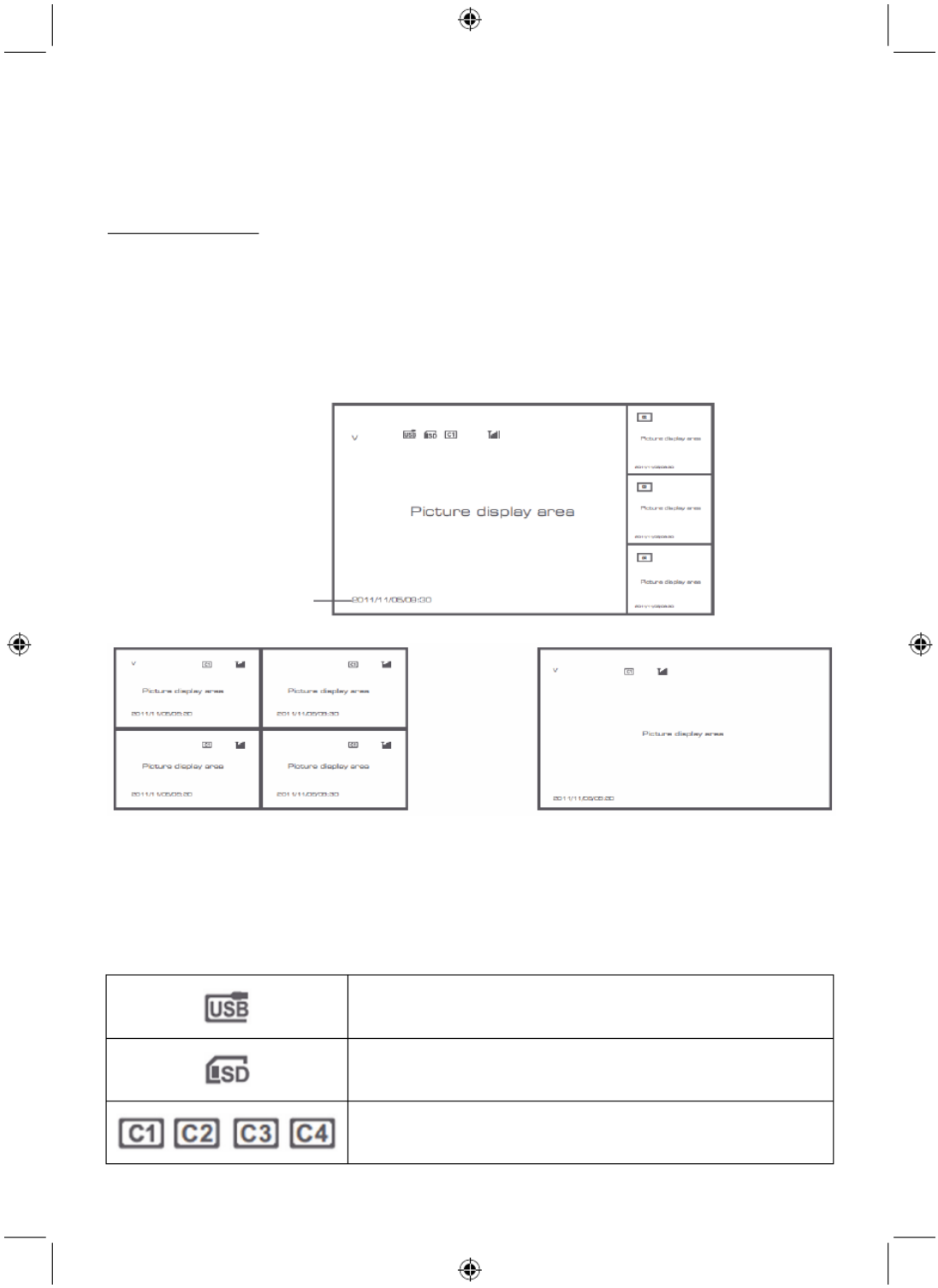
128
3. Πιέστε το δεξί ή το αριστερό βελάκι για να επιλέξετε «Resolution Size» ή «Quality».
4. Πιέστε το πάνω ή το κάτω βελάκι για να επιλέξετε «Top», «High», «Medium» ή «Low».
5. Πιέστε OK για ρύθμιση.
6. Πιέστε MENU για επιβεβαίωση και έξοδο.
Σημείωση: το μέγεθος υψηλής ανάλυσης είναι VGA και το μέγεθος χαμηλής ανάλυσης είναι CIF.
Alarm (Συναγερμός)
Όταν η λειτουργία ανίχνευσης είναι έναν PIR ενεργοποιημένη, το σύστημα αναπαράγει ήχο
προειδοποίησης κάθε φορά ανιχνεύεται που κίνηση.
1. Επιλέξτε Alarm από το κεντρικό μενού και πιέστε OK.
2. Στην οθόνη εμφανίζεται το μήνυμα λειτουργίας ανίχνευσης PIR. Πιέστε OK.
3. Πιέστε «On» ή «Off» χρησιμοποιώντας το το πάνω και κάτω βελάκι.
4. Πιέστε OK για επιβεβαίωση και έξοδο.
Προβολή σε πραγματικό χρόνο:
Πιέστε το πλήκτρο προβο λής σε τεταρτημόρια για την επιλογή τύπου προβολής.
Χρονική σήμανση
Εικόνα κατά την προβολή εικόνας
Προβολή σε τέσσερα παράθυρα Προβολή πλήρους οθόνης
Σημείωση: Χρησιμοποιήστε το το αριστερό και δεξί βελάκι για την επιλογή κάμερας.
Πιέστε το πλήκτρο λειτουργίας προβολής για να μεταβείτε στη λειτουργία κυκλικής προβολής.
Διατίθενται πέντε κυκλικά διαστήματα: 5 δευτ δευτ δευτ δευτ., 10 ., 15 ., 20 . και 30 δευτ., τα οποία
μπορούν να ρυθμιστούν ακολουθώντας από τη διαδρομή System > Scan Mode Period το κεντρι κό
μενού.
Η εισαγωγή του φορητού σκληρού δίσκου ολοκληρώθηκε με
επιτυχία
Η εισαγωγή της κάρτας SD ολοκληρώθηκε με επιτυχία
Όνομα κάμερας
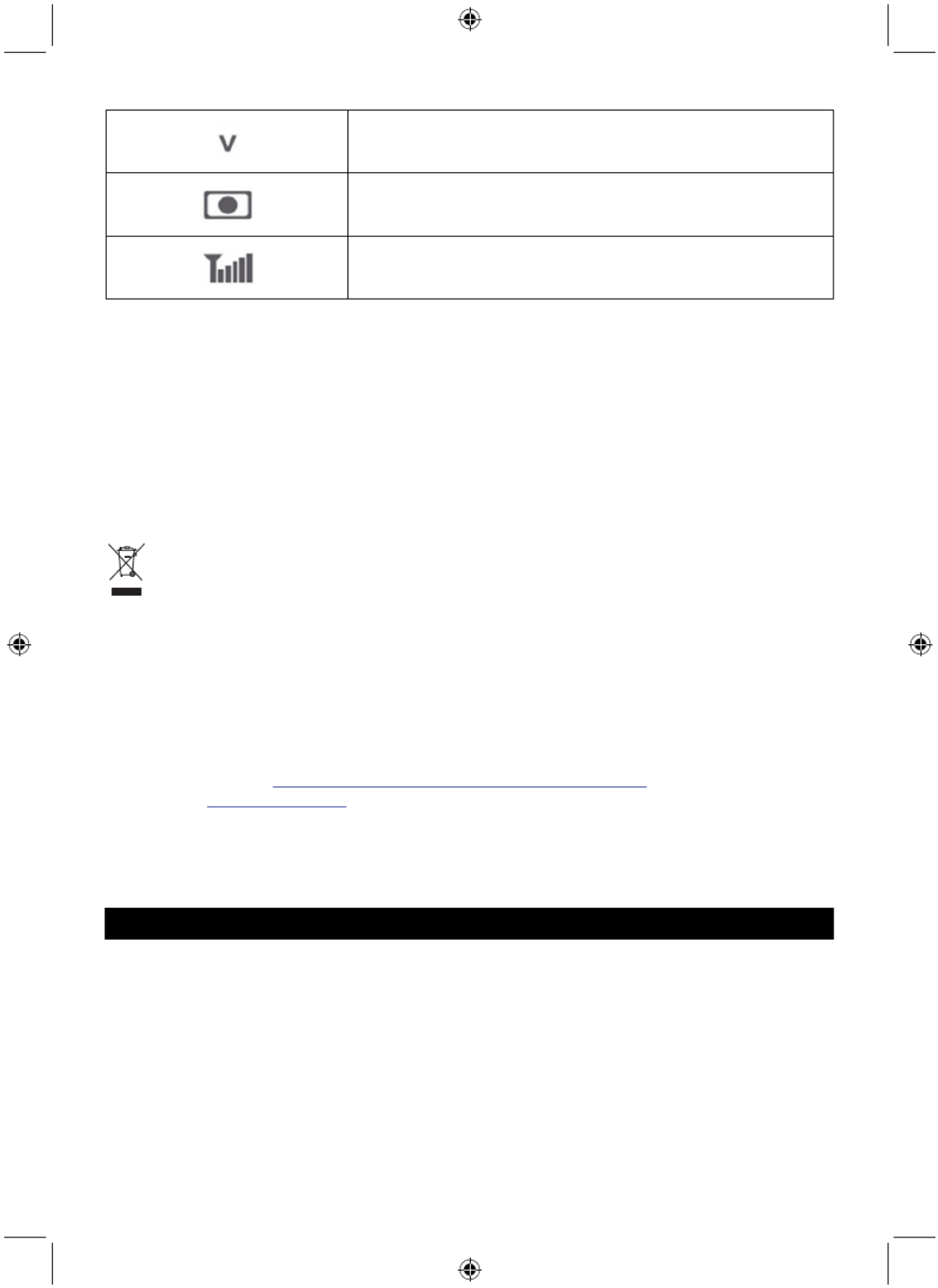
129
Τρέχουσα κάμερα
Κατάσταση εγγραφής
Ένταση σήματος
Συντήρηση:
Καθαρίστε μόνο με ένα στεγνό πανί. Μη χρησιμοποιείτε διαλύτες ή λειαντικά.
Εγγύηση:
Ουδεμία εγγύηση ή ευθύνη δεν είναι αποδεκτή σε περίπτωση αλλαγής ή μετατροπής του προϊόντος ή
βλάβης που προκλήθηκε προϊόντος λόγω εσφαλμένης χρήσης του .
Δήλωση αποποίησης ευθύνης:
Το σχέδιο και τα χαρακτηριστικά μπορούν να αλλάξουν χωρίς καμία προειδοποίηση. Όλα τα λογότυπα,
οι οι επωνυμίες και ονομασίες προϊόντων είναι εμπορικά σήματα σήματα ή κατατεθέντα των
αντίστοιχων κατόχων και δια του παρόντος αναγνωρίζονται ως τέτοια.
Απόρριψη:
• Αυτό το προϊόν προορίζεται για ξεχωριστή συλλογή σε κατάλληλο σημείο συλλογής. Μην
απορρίπτετε το τα προϊόν μαζί με οικιακά απόβλητα.
• Για περισσότερες πληροφορίες επικοινωνήστε με τον αντιπρόσωπό σας ή τις τοπικές αρχές
διαχείρισης αποβλήτων .
Το προϊόν αυτό κατασκευάστηκε και παρέχεται σε συμμόρφωση με το των σύνολο αντίστοιχων
κανονισμών και οδηγιών πο υ ισχύουν για τα κράτη μέλη της Ευρωπαϊκής Ένωσης. Επίσης,
συμμορφώνεται με το σύνολο των ισχυουσών προδιαγραφών και κανονισμών της χώρας διάθεσης.
Επίσημη τεκμηρίωση διατίθεται κατόπιν αιτήματος. Η τεκμηρίωση περιλαμβάνει, χωρίς περιορισμό, τα
εξής: Δήλωση Συμμόρφωσης (και ταυτότητα προϊόντος), Δελτίο Δεδομένων Ασφάλειας Υλικού, έκθεση
δοκιμής προϊόντος.
Επικοινωνήστε εξυπηρέτησης με το τμήμα πελ ατών μας υποστήριξη για :
Μέσω της ιστοσελίδας: http://www.nedis.com/en-us/contact/contact-form.htm
Μέσω e-mail: service@nedis.com
Τηλεφωνικά: +31 (0)73-5993965 (κατά τη διάρκεια των ωρών εργασίας)
NEDIS B.V., De Tweeling 28, 5215 MC ’s-Hertogenbosch, ΟΛΛΑΝΔΙΑ
DANSK
Trådløst kamerasystem
Introduktion:
Hold øje med dine ejendomme med dette nye 2,4 GHz digitale trådløse kamerasystem. Den 7" LCD
skærm kan understøtte op til 4 kameraer og har en indbygget digital videooptager. Kameraet giver et
meget skarpt og stabilt billede, med nattesyn og den brugte teknologi gør billedkvaliteten endnu bedre.
Systemet bruger digital trådløs teknologi og er udstyret med avanceret frekvenssignal
krypteringsfunktioner, som reducerer interferens forårsaget af andre apparater ved at bruge det
2,4 GHz frekvensbånd. Denne digitale teknologi sikrer dit privatliv og tillader dig at bruge den over en
ekstra lang afstand. DET BEDSTE SOM TRÅDLØS HAR AT BYDE PÅ.

130
Skærmen og kameraet er allerede parret fra fabrikken som standard. Når der tilføjes et ekstra kamera
SEC-TRCAM40 (maks. 4 kameraer) til systemet, bedes du venligst se afsnittet PARRING for tilføjelse
af kameraer.
• Vi anbefaler at du læser denne vejledning før du installerer/bruger kamerasystemet.
• Gem denne vejledning på et sikkert sted til fremtidig reference.
Pakkens indhold:
1x kamera med monteringsbøjle
1x 7" skærm
2x antenne
1x AV udgangskabel
2x AC/DC strømforsyning
Tekniske specifikationer:
Kamera:
Sendefrekvens: 2,4-2,4835 GHz Digital
Modulation: 16QAM, QPSK, BPSK
Rækkevidde: Indendørs ±50 m, åbent område ±150 m (afhængigt af lokale forhold)
Billedchip: 1/4" CMOS
Linse: 2,0mm
Visningsvinkel: 73°
Infrarød belysning (LED): 5 M
Beskyttelse: IP54
Mikrofon: mono
Arbejdstemperatur: -10 °C ~ 50 °C
Spænding: 5 V DC/400 mA
Mål: 132x64x57 mm (uden monteringsbøjle)
Vægt: 287 g (medfølgende kabel)
LCD-skærm:
Modtagefrekvens: 2,4-2,4835 GHz Digital
Kanaler: 4
Størrelse: 7" TFT/LCD
Maks. opløsning: 800 RGB (H)* 480 (V) pixels
SD-kort: op til 32 GB (ikke medfølgende)
Video rammehastighed: 25 fps (maks.) 10 fps (4x kameraer)
Optage rammehastighed: 25 fps per kanal
Video opløsning: CIF/VGA
Videoformat: AVI
USB: 2.0
Menu sprog: engelsk, tysk, fransk og hollandsk
Video udgangsniveau: 1 Vp-p/75 Ohm
Audio udgangsniveau: 2Vrms@600ohm mono
Lyd/video udgangsstik: 2,5 mm stik (2,5 mm kabel til 3 x RCA medfølgende)
Rækkevidde: Indendørs ±50 m, åbent område ±150 m (afhængigt af lokale forhold)
Driftstemperatur: 0° C til +40 °C
Spænding: 5 V DC/650 mA
Mål: 214x157x26 mm
Vægt: 488 g
Sikkerhedsforholdsregler:
• Åbn ikke kameraet eller skærmen i tilfælde af en defekt. Disse produkter må kun åbnes af en
kvalificeret tekniker.
• Sænk ikke kameraet ned i væske.
• Udsæt ikke skærmen for vand eller fugt.

131
• Udsæt ikke skærmen eller kameraet for høje temperaturer (se tekniske specifikationer).
• Installer ikke systemet nær ved stærke magnetfelter, som en højttaler. Dette kan påvirke kvaliteten.
Produktbeskrivelse:
Kamera:
1. Infrarøde LEDere
2. Linse
3. PIR infrarød sensor
4. Mikrofon
5. Monteringsbøjle
6. Antenne
7. Parringsknap
8. Effekt indgang
9. Antenne indgang
10. Link indikator
11. Effektindikator
Skærm:
1. Højttaler
2. Monteringsbøjle
3. USB-port
4. SD-kort indgang
5. AV-udgang
6. Effekt-port
7. Link-indikator
8. Effektindikator
9. Optage/stop Video
10. Knap til firdelt display
11. Slette fil/LCD, TV-kontakt
12. Menu
13. Antenne
14. 7" TFT-LCD
15. Visningstilstand
16. Afspilning af video
17. Effekt til/fra
18. OK-knap
19. Navigationsknap
Installationsvejledninger:
Kamera:
Kameraet kan monteres på forskellige måder. Ved loftsmontering bruges skruegevindet i toppen af
kameraet. Efter montering af kameraet, tilsluttes AC/DC strømforsyningen til kameraet eller
stikkontakten.

132
Skærm:
Skærmen kan placeres på en flad overflade eller monteres på væggen. Efter placering af skærmen
tilsluttes AC/DC strømforsyningen til skærmen og stikkontakten. Kameraet tænder automatisk efter
tilslutning af AC/DC strømforsyningen. Valgfrit: skærmen kan tilsluttes til en skærm med
videoudgangen på skærmen.
Video Cable
Brugervejledninger:
1. Isæt et SD-kort i skærmens SD-kort indgang. Eller tilslut en ekstern harddisk til USB porten på
skærmen.
2. Tryk på afbryderen (on/off) i cirka 2 sekunder for at tænde for skærmen. Strømindikatoren skal
tænde og billedet vises.
3. For systemindstillinger tryk på knappen menu for at åbne hovedmenuen. Den følgende skærm skal
blive vist. Brug knapperne navigering, OK og menu til at navigere gennem menuen.
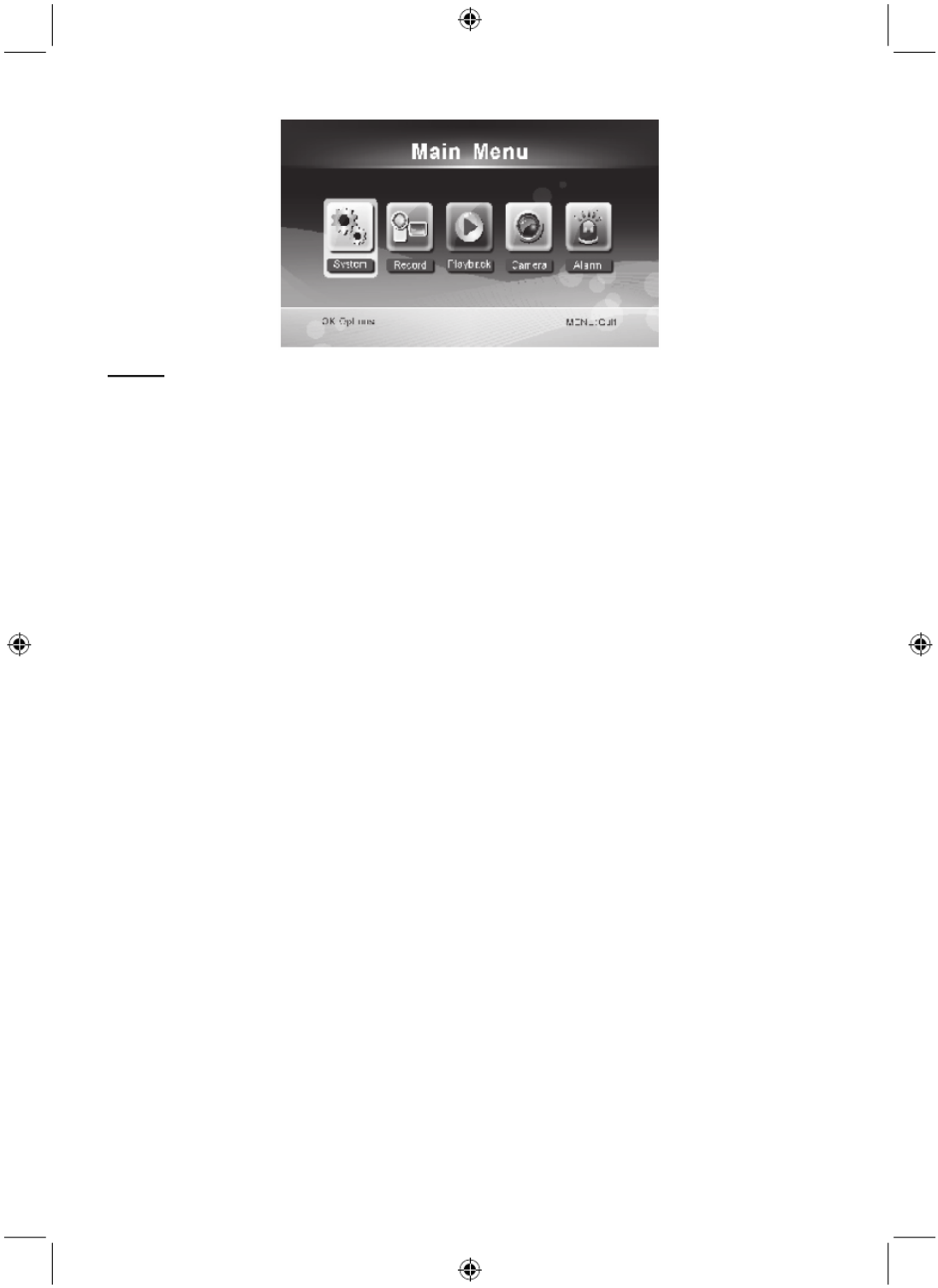
133
System
1. Tryk på OK for at gå ind i systemindstillinger. Systemet tilbyder de følgende funktioner:
Dato/Klokkeslæt Indstil klokkeslæt og dato.
Sprog Indstil sprog.
Optage tilstand Indstil til at stoppe optagelse eller overskrive den første videooptagelse,
når lagerenheden er fuld.
Format SD/USB Indstil til at formatere lagerenhed.
Opbevaring af optagelser Indstil lagerenhed.
Skærmelementer Indstil til at vise RSSI, Klokkeslæt, SD/USB status og kamera på skærmen
og den optagede video.
TV-system Vælg et TV-system (PAL for Europa).
Systemoplysninger Viser systemoplysningerne.
Scan tilstand periode Indstil det cykliske visningsinterval for overvågningsbilledet på kameraet.
Lydløs Tænder/slukker for højttaleren på skærmen.
Indlæs standard Nulstil til standard fabriksindstillinger.
Optage dato/klokkeslæt Indstil til at vise det aktuelle optagelsestidspunkt og dato for den optagede
video.
Lysstyrke Juster billedets lysstyrke.
Lydstyrke Juster lydstyrken.
2. vælg dato/klokkeslæt med navigeringsknappen og tryk på OK for at gå ind i indstilling af
dato/klokkeslæt.
• Tryk på den venstre eller højre pileknap for at vælge.
• Tryk på pileknappen op eller ned for at justere.
• Tryk på knappen OK for at bekræfte.
• Tryk på knappen MENU for at forlade.
3. Vælg sprog med navigeringsknappen og tryk på OK for at gå ind i sprogindstillingen.
• Tryk på pileknappen ned eller op for at vælge sprog.
• Tryk på knappen OK for at bekræfte og forlade.
4. Vælg optagetilstand med navigeringsknappen og tryk på OK for at gå ind i optagetilstand indstilling.
• Tryk på pileknappen op eller ned for at vælge ”Normal” eller ”Overwrite”.
• Tryk på knappen OK for at bekræfte og forlade.
Bemærkninger:
Normal: Når SD-kortet eller den bærbare harddisk er fuld, stopper systemet automatisk optagelsen.
Overskrive: Når SD-kortet eller den bærbare harddisk er fuld, sletter systemet automatisk den første
video og reserverer tilstrækkelig plads til at garantere den seneste optagelse.
5. Vælg format SD/USB med navigeringsknappen og tryk på OK for at gå ind i format SD/USB
indstilling.
• Tryk på pileknappen op eller ned for at vælge ”Cancel”, ”SD Card” eller ”USB Device”;
- Annuller: annullerer formatering.

134
- SD-kort: formaterer SD-kortet.
- USB-enhed: formaterer det eksterne harddisk drev (hvis tilsluttet)
• Tryk på knappen OK for at formatere:
• Efter formatering, viser systemet ”Format Successfully”, som angiver at formateringen er udført.
• Tryk på knappen OK for at bekræfte og forlade.
6. Vælg lagerenhed for optagelsen med navigeringsknappen og tryk på OK for at gå ind i lagerenhed
for optagelses indstilling.
• Tryk på knappen op eller ned for at vælge ”SD Card” eller ”USB Device”
• Tryk på knappen OK for at bekræfte og forlade.
7. Vælg skærmelementer med navigeringsknappen og tryk på OK for at gå ind i skærmelement
indstilling.
• Tryk på pileknappen op eller ned for at vælge.
• Klik på knappen OK for at bekræfte skærmelementerne på billedet.
- RSSI: Signalstyrke ikon
- SD USB status: Hvad enten SD-kortet eller den bærbare harddisk er isat
- Kamera: Kamera navneikoner
• Efter indstilling, tryk på knappen MENU for at bekræfte og forlade.
8. Vælg TV-system med navigeringsknappen og tryk på OK for at gå ind i TV-system indstilling.
• Tryk på knappen op eller ned for at vælge NTSC eller PAL (PAL for Europa).
• Tryk på knappen OK for at bekræfte og forlade.
9. Vælg systemoplysninger med navigeringsknappen og tryk på OK for at gå ind i
systemoplysningernes indstilling.
• Tryk på OK for at se oplysningerne om systemet.
• Tryk på knappen menu for at forlade.
10. Vælg systemopdatering med navigeringsknappen og tryk på OK for at gå ind i indstilling for
systemopdatering.
• Tryk på pileknappen op eller ned for at vælge.
• Tryk på OK.
• Tryk på knappen optag/stop video for at bekræfte.
11. Vælg scanningstilstand periode med navigeringsknappen og tryk på OK for at gå ind i indstilling
for scanningstilstand periode.
• Tryk på pileknappen op eller ned for at vælge perioden for scanning af de tilsluttede kameraer.
• Tryk på knappen OK igen for at bekræfte og forlade.
12. Vælg lydløs med navigeringsknappen og tryk på OK for at gå ind i indstillingen lydløs.
• Tryk på pileknappen op eller ned for at vælge ”On” eller ”Off”.
• Tryk på knappen OK igen for at bekræfte og forlade.
13. Vælg indlæs standard med navigeringsknappen og tryk på OK for at gå ind i indstillingen indlæs
standard.
• Tryk på knappen op eller ned for at vælge ”Cancel” eller ”OK”.
- Cancel: Annullerer standard indstillinger.
- OK: Nulstiller standard indstillinger.
• Tryk på knappen OK for at bekræfte og forlade.
14. Vælg lysstyrke med navigeringsknappen og tryk på OK for at gå ind i indstillingen lysstyrke.
• Tryk på venstre eller højre pileknap for at justere lysstyrken.
• Tryk på knappen OK for at bekræfte og forlade.
15. Vælg lydstyrke med navigeringsknappen og tryk på OK for at gå ind i indstillingen for lydstyrke.
• Tryk på venstre eller højre pileknap for at justere lydstyrken.
• Tryk på knappen OK for at bekræfte og forlade.
Bemærk: Lydstyrken kan også justeres med pi e view overvågning. len op eller ned ved liv
16. Tryk på menu for at vende tilbage til hovedmenuen.

135
Optage
Tryk på den højre pileknap i hovedmenuen for at vælge optageindstillingerne og tryk på OK.
Timer optagelse:
Indstil optagelses start/stop tid via ”Timer Recording” menuen. Enheden optager automatisk i henhold
til det indstillede start/stop tidspunkt.
1. Vælg timer optagelse med navigeringsknappen og tryk på OK for at gå ind i indstilling for et nyt
skema.
• Tryk på OK for at gå ind i menuen for timer optagelse.
• Tryk på pileknappen op eller ned for at vælge;
• Tryk på venstre eller højre knap for at justere;
• Tryk på knappen OK for at bekræfte og forlade.
2. Efter indstilling, optager enheden automatisk i henhold til det indstillede start/stop tidspunkt.
3. Hvis du trykker på knappen optag/stop video på enheden under optagelsesprocessen, indstil med
timer optagelse, stopper optagelsen.
Manuel optagelse:
1. I live view overvågning, tryk på de venstre og højre pileknapper for at vælge kameraet for
videooptagelse.
2. Tryk på knappen optag/stop video på enheden. Optageikonet vises på skærmen, som angiver at
optagelsen starter.
3. Tryk på knappen på enheden igen for at stoppe optagelsen.
PIR optagelse:
PIR optagelse: Hvis der påvises menneskelig bevægelse af et tilsluttet kamera, kan optagelsen blive
udløst.
1. Vælg PIR optagelse med navigeringsknappen og tryk på OK for at gå ind i indstilling for PIR
optagelse.
• Tryk på knappen op eller ned for at vælge kameraet.
• Tryk på venstre eller højre pileknap for at vælge ”On”.
• Tryk på knappen OK for at bekræfte og forlade.
Bemærk: når ”Off” er indstillet, er bevægelsessensorfunktionen slukket. Den infrarøde sensorafstand
for PIR er 5m. Hvis afstanden overstiger 5m, kan påvisningen mislykkedes.
Afspilning
Tryk på den højre pileknap i hovedmenuen for at vælge afspilningsindstillingerne og tryk på OK.
Bemærk: for afspilningsfunktioner er det nødvendigt at et SD-kort er isat eller at en ekstern harddisk
drev er tilsluttet.
Der er også adgang til afspilningsfunktionen i live view overvågning ved at trykke på knappen afspil
video.
1. Tryk på pileknappen op eller ned for at vælge mappen.
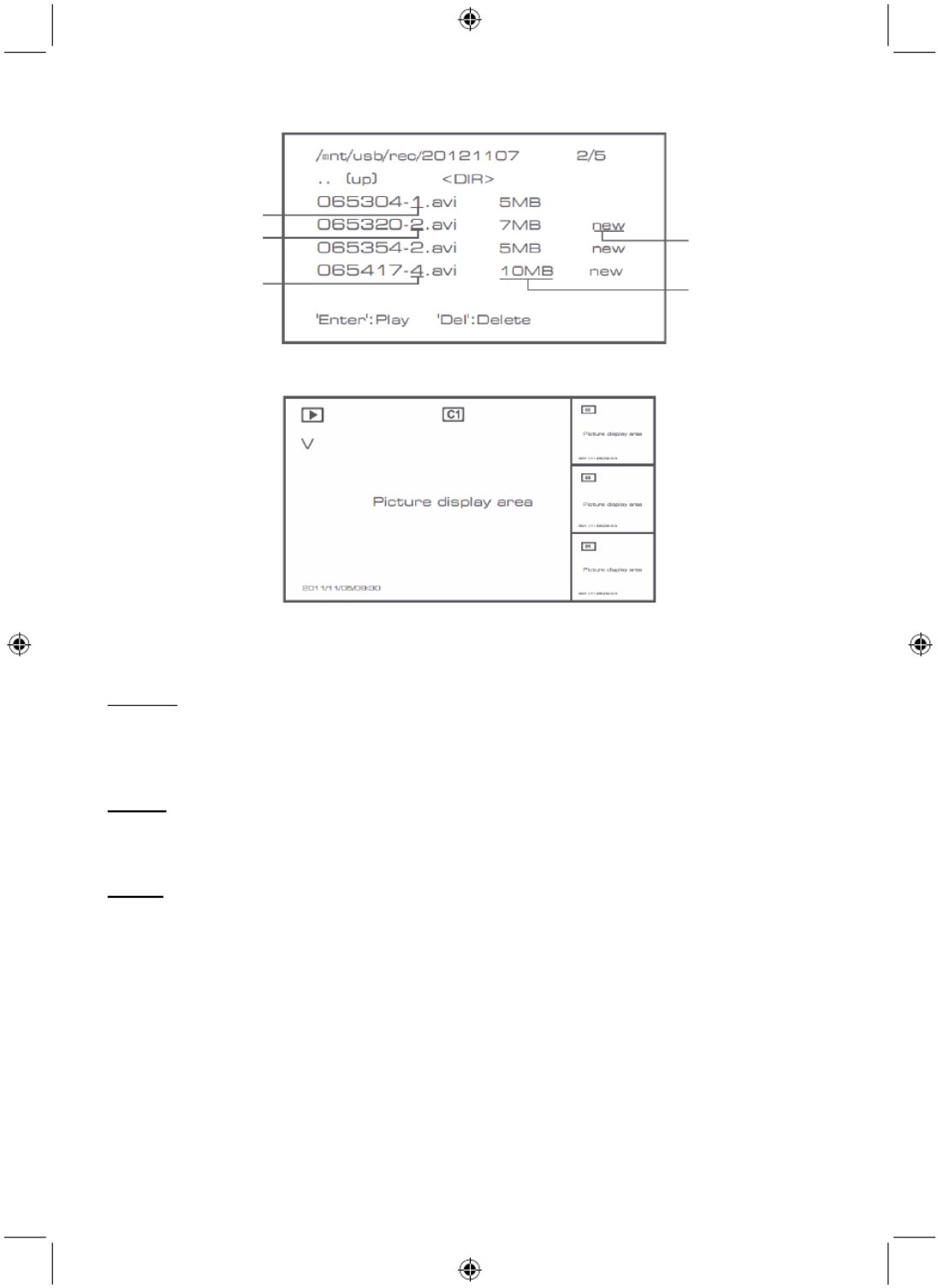
136
2. Tryk på knappen OK for at bekræfte og gå ind.
Kamera 1
Kamera 2
Kamera 4
Ikke søgt
Filstørrelse
3. Tryk på pileknappen op eller ned for at vælge videofilen.
4. Tryk på knappen OK for afspilning.
5. Tryk på den venstre eller højre pileknap for at spole hurtigt tilbage/frem.
6. Tryk på knappen OK igen for at aktivere pause.
7. Tryk på knappen MENU for at forlade afspilningen.
Slet video
I tilstanden videoafspilning, tryk på pileknappen op eller ned for at vælge videoen eller videomappen
som skal slettes.
• Tryk på knappen slet fil/LCD-knap på skærmen for at slette den.
Bemærk: kun en tom mappe kan slettes som mappe.
Kamera
Når det ekstra kamera SEC-CAMTR40 (maks. 4) tilføjes, skal kameraet parres til systemet for at
systemet kan genkende kameraet.
Tryk på den højre pileknap i hovedmenuen for at vælge kameraindstillingerne og tryk på OK.
Parring:
1. Tryk på OK for at gå ind i menuen parring.
2. Vælg kameraet med pileknapperne op og ned.
3. Tryk på OK, og den følgende skærm vises.
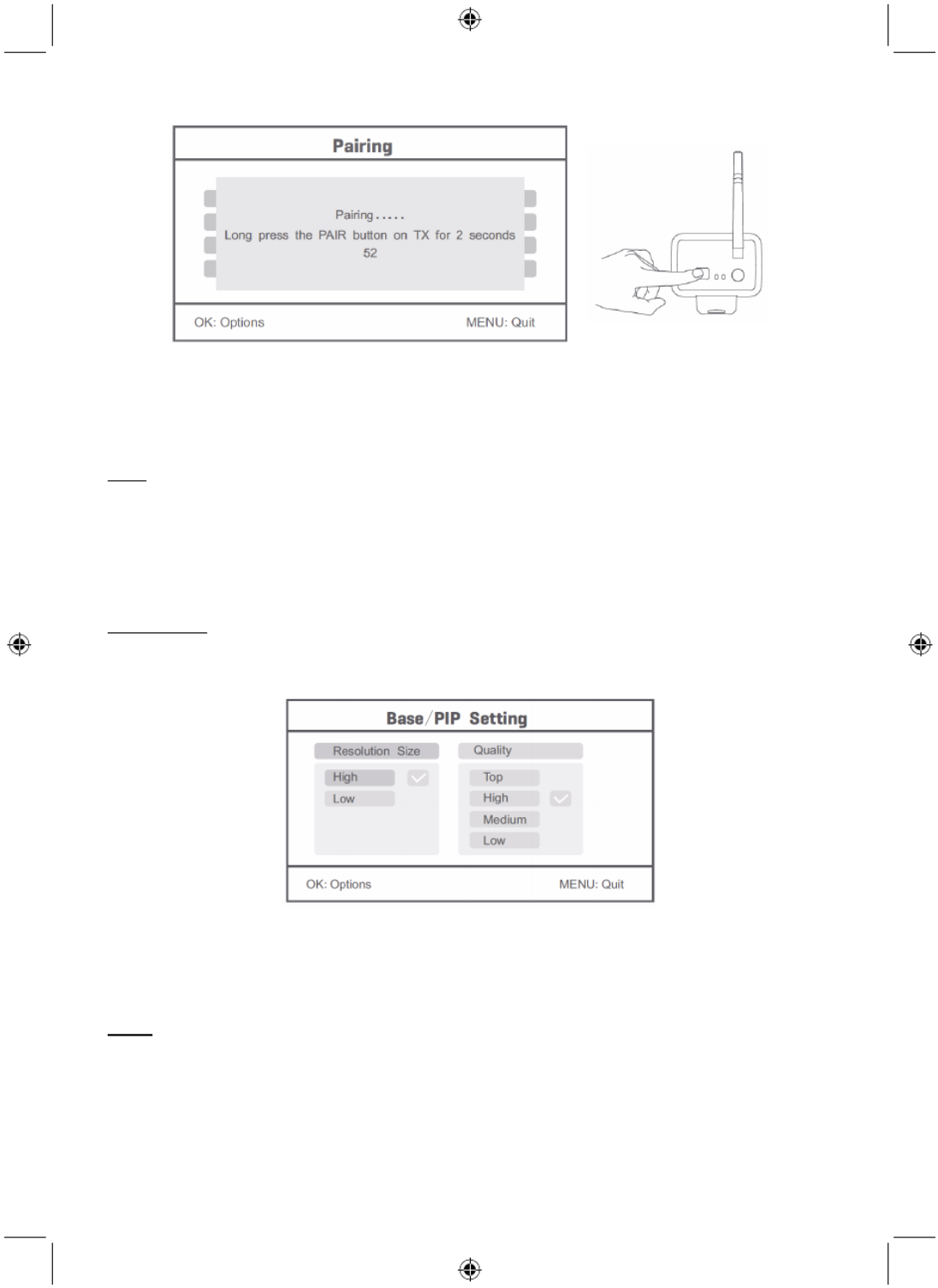
137
4. Tryk på knappen parring inden for 60 sekunder i 2 sekunder på bagsiden af kameraet.
5. Efter den vellykkede parring af kameraet og skærmen, viser skærmen PAIRING OK.
6. Tryk på knappen menu for at vende tilbage til kameramenuen.
Bemærk: hvis parringen mislykkedes, skal du gentage de ovennævnte trin og sikre dig at skærmen og
kameraet ikke er mere end 2 meter væk for udførelse af parringsproceduren.
Aktiv:
1. Vælg aktiv med pileknappen ned og tryk på OK.
2. Tryk på pileknappen op eller ned for at vælge kameraet.
3. Tryk på den venstre eller højre pileknap for at vælge ”On” eller ”Off”.
4. Tryk på knappen OK for at bekræfte og forlade.
Bemærk: kun parrede kameraer kan indstilles til aktiv eller ikke-aktiv. Når et kamera er sat til fra (off),
kan det ikke ses i live view, optaget, osv.
PIP indstilling:
Indstil billedets opløsningsstørrelse og optagekvalitet.
1. Vælg PIP indstilling med pileknapperne op og ned og tryk på OK.
2. Vælg kameraet med pileknapperne op og ned og tryk på OK. Den følgende skærm vises.
3. Tryk på venstre eller højre pileknap for at vælge ”Resolution Size” eller ”Quality”.
4. Tryk på pileknappen op eller ned for at vælge ”Top”, ”High”, ”Medium” eller ”Low”.
5. Tryk på knappen OK for at justere.
6. Tryk på knappen MENU for at bekræfte og forlade.
Bemærk: den høje opløsningsstørrelse er VGA og den lave er CIF.
Alarm
Når PIR påvisning er sat til (on), afgiver systemet en alarm når bevægelsen påvises.
1. Vælg alarm i hovedmenuen og tryk på OK.
2. Skærmen viser PIR påvisning, tryk på OK.
3. Tryk på ”On” eller ”Off” med pileknappen op eller ned.
4. Tryk på OK for at bekræfte og forlade.

138
Live view:
Tryk på knappen firdelt skærm for at vælge visningstypen.
Klokkeslæt/dato linje
Billede i billedvisning
Firdelt visning Fuldskærms visning
Bemærk: brug den venstre og højre pileknap til at vælge et kamera
Tryk på knappen visningstilstand for at gå ind i cyklisk visningstilstand. Fem cykliske intervaller er
tilgængelige: 5s, 10s, 15s, 20s, og 30s kan indstilles under ”System” > Scan tilstand periode i den
mellemliggende menu.
Bærbar harddisk vellykket isat
SD-kort vellykket isat
Kamera navn
Aktuelt kamera
Optagestatus
Signalstyrke
Vedligeholdelse:
Rengør kun med en tør klud. Brug ikke opløsningsmidler eller slibende rengøringsmidler.
Garanti:
Ingen garanti og ikke noget ansvar kan påtages for ændringer af produktet eller for skade på grund af
forkert brug af dette produkt.

139
Ansvarsfraskrivelse:
Design og specifikationer kan ændres uden varsel. Alle bomærker og produktnavne er varemærker
eller registrerede varemærker tilhørende deres respektive ejere og anses herved som sådan.
Bortskaffelse:
• Dette produkt skal afleveres på et passende affalds indsamlingspunkt. Bortskaf ikke dette
produkt sammen med husholdningsaffald.
• For mere information, kontakt forhandleren eller den lokale myndighed der er ansvarlig for
kontrol af affald.
Dette produkt er fremstillet og leveres i overensstemmelse med alle relevante forordninger og direktiver,
der er gældende for alle EUs medlemsstater. Produktet overholder ligeledes alle gældende
specifikationer og forskrifter i de lande, hvor produktet sælges.
Formel dokumentation kan fremlægges på forlangende. Dette omfatter, men er ikke begrænset til:
Overensstemmelseserklæring (og produkt-ID), Sikkerhedsdatablad, testrapport for produktet.
Kontakt venligst vores kundeservice for support:
via vores website: http://www.nedis.dk/da-dk/kontakt/kontaktformular.htm
via e-mail: service@nedis.com
via telefon: +31 (0)73-5993965 (i kontortiden)
NEDIS B.V., De Tweeling 28, 5215 MC ’s-Hertogenbosch, NEDERLANDENE
NORSK
Trådløst kamerasystem
Innledning:
Pass på eiendommene dine med dette nye digitale og trådløse 2,4 GHz sikkerhetskamerasystemet. En
7" LCD-monitor kan støtte opptil 4 kameraer, og er utstyrt med en integrert videoopptaker. Kameraet gir
et svært skarpt og stabilt bilde, med nattsyn og en teknologi som ytterligere forbedrer bildekvaliteten.
Systemet bruker trådløs digital teknologi, og er utstyrt med avansert kryptering av frekvenssignaler.
Dette reduserer interferens fra andre applikasjoner som bruker et frekvensbånd på 2,4 GHz. Denne
digitale teknologien beskytter ditt personvern, samtidig som den gjør at du kan bruke kameraet over
ekstra lange avstander. DET BESTE TRÅDLØST HAR Å TILBY
Monitoren og kameraet er allerede paret når de kommer fra fabrikken. Når du legger tilleggskamera
SEC-TRCAM40 (maks. 4 kameraer) til systemet, må du se avsnittet om PARING for å legge til
kameraer.
• vi anbefaler at du leser denne bruksanvisningen før du monterer/bruker kamerasystemet.
• opphold denne bruksanvisningen på et sikkert sted, der du finner den i fremtiden.
Pakkens innhold:
1 x kamera med feste
1 x 7" monitor
2 x antenne
1 x AV utdatakabel
2 x AC/DC-tilførselen
Tekniske spesifikasjoner:
Kamera:
Overføringsfrekvens: 2,4–2,4835 GHz digital
Modulering: 16QAM, QPSK, BPSK
Rekkevidde: Innendørs ±50 m, åpent område ±150 m (avhengig av lokale forhold)
Bildekort: 1/4" CMOS
Linse: 2,0mm

140
Visningsvinkel: 73°
Infrarødt lys (LED): 5 M
Beskyttelse: IP54
Mikrofone: mono
Arbeidstemperatur: -10 °C ~ 50 °C
Spenning: 5 V DC/400 mA
Dimensjoner: 132 x 64 x 57 mm (uten feste)
Vekt: 287 g (inkludert kabel)
LCD-monitor:
Mottaksfrekvens: 2,4–2,4835 GHz digital
Kanaler: 4
Størrelse: 7" TFT/LCD
Maksimal oppløsning: 800 RGB (H)* 480 (V) piksler
SD-kort: opptil 32 GB (ikke inkludert)
Bildefrekvens for video: 25 bps (maks.) 10 bps (4 kameraer)
Bildefrekvens for opptak: 25 bps per kanal
Videooppløsning: CIF/VGA
Videoformat: AVI
USB: 2.0
Menyspråk: Engelsk, tysk, fransk og nederlandsk
Utdata-nivå, video: 1 Vp-p / 75 Ohm
Utdata-nivå, audio: 2 Vrms ved 600 ohm mono
Tilkobling til audio/video-utdata: 2,5 mm plugg (2,5 mm kabel til 3 x RCAer inkludert)
Rekkevidde: Innendørs ±50 m, åpent område ±150 m (avhengig av lokale forhold)
Driftstemperatur: 0°C til +40°C
Spenning: 5 V DC/650 mA
Dimensjoner: 214 x 157 x 26 mm
Vekt: 488 g
Forholdsregler for sikkerhet:
• du må ikke åpne kameraet eller monitoren ved feilfunksjon. Disse protokollene må kun åpnes av en
kvalifisert tekniker.
• du må ikke senke kameraet ned i væske.
• du må ikke utsette monitoren for vann eller fuktighet
• du må ikke utsette monitoren eller kameraet for høye temperaturer (se tekniske spesifikasjoner).
• du må ikke montere systemet inntil sterke magnetfelt, som f.eks en høyttaler. Dette kan påvirke
kvaliteten.
Produktbeskrivelse:
Kamera:
1. Infrarøde LED-lamper
2. Linse
3. PIR infrarød sensor
4. Mikrofon
5. Feste
6. Antenne
7. Knapp for paring
8. Strøminntak
9. Kontakt for antennen
10. Koblingsindikator
11. Strømindikator

141
Monitor:
1. Høyttaler
2. Feste
3. USB-port
4. Spor til SD-kort
5. AV-utmating
6. Strømport
7. Koblingsindikator
8. Strømindikator
9. Ta opp / stopp video
10. Knapp for firedelt visning
11. Slett fil/LCD, TV-bryter
12. Meny
13. Antenne
14. 7" TFT-LCD
15. Visningsmodus
16. Videoavspilling
17. Strøm på/av
18. OK-knappen
19. Navigasjonsknappen
Monteringsinstruksjoner:
Kamera:
Kameraet kan monteres på forskjellige måter. Ved takmontering brukes skruegjengen på toppen av
kameraet. Etter montering kobles kameraet til AC/DC-tilførselen og en veggkontakt.
Monitor:
Monitoren kan plasseres på en jevn flate, eller monteres på veggen. Etter at monitoren er plassert,
kobles den til AC/DC-tilførselen og en veggkontakt. Kameraet skrur seg automatisk på etter at det er
koblet til AC/DC-tilførselen. Valgfritt: kameraet kan kobles til en monitor via kameraets videoutgang.

142
Videokabel
Brukerveiledning:
1. Sett inn et SD-kort i monitorens spor for SD-kort. Eventuelt kan du koble en ekstern harddisk til
monitorens USB-port-
2. Hold inne på/av-knappen i omtrent 2 sekunder for å skru på skjermen. Strømindikatoren bør da lyse
opp, og bildet vises.
3. Hvis du vil endre systeminnstillingene, trykker du på menyknappen for å åpne hovedmenyen.
Følgende skjermbildet vil da vises. Bruk navigeringsknappen, menyknappene og OK for å navigere i
menyen.
Systemet
1. Trykk på OK for å gå inn på systeminnstillingene. Systemet tilbyr følgende alternativer:
Date/Time Velger tid og dato.
Language Velger språk.

143
Record Mode Velger om det første videoopptaket skal stanses eller overskrives når
lagringsmediet er fullt.
Format SD/USB Velger formatering av lagringsmediets.
Storage for Recording Velger lagringsmedium.
Display Items Velger visning RSSI, tid, SD/USB-status og kamera på skjermen og
videoen som tas opp.
TV System Velger et TV-system (PAL for Europa).
System Information Viser systeminformasjonen.
Scan Mode Period Velger intervall for syklisk for visning av bildet på kameraet.
Mute Skrur lyden fra monitoren på/av.
Load Default Tilbakestiller fabrikkinnstillingene.
Record Date/Time Velger visning av det nåværende opptakets tid og dato.
Brightness Justerer bildets lysstyrke..
Volume Justerer volumet.
2. Velg dato/tid med navigasjonsknappen og trykk OK for å angi innstillinger for dato/tid.
• trykk på venstre eller høyre piltast for å velge.
• trykk på pil opp eller pil ned for å justere.
• trykk på OK-knappen for å bekrefte.
• trykk på MENU-knappen for å avslutte.
3. Velg språk med navigasjonsknappen og trykk OK for å angi språkinnstillinger.
• trykk på pil opp eller ned for å velge språk.
• trykk på OK-knappen for å bekrefte og avslutte.
4. Velg opptaksmodus med navigasjonsknappen og trykk OK for å angi innstillinger for opptaksmodus.
• trykk på pil opp eller pil ned for å velge «Normal» eller «Overwrite».
• trykk på OK-knappen for å bekrefte og avslutte.
Merknader:
Normal: Når SD-kortet eller mobilens harddisk er full, stopper systemet opptaket automatisk.
Overwrite: Når SD-kortet eller mobilens harddisk er full sletter systemet automatisk den første videoen,
og holder av nok diskplass til å garantere det siste opptaket.
5. Velg formatering av SD/USB med navigasjonsknappen, og trykk OK for å angi innstillinger for
SD/USB-formateringer.
• trykk på pil opp eller pil ned for å velge «Cancel», «SD Card» eller «USB Device».
- Cancel: avbryter formatering.
- SD Card: formaterer SD-kortet.
- USB Device: formaterer den eksterne harddiskstasjonen (hvis tilkoblet)
• trykk på OK-knappen for å formatere.
• Etter formatering viser systemet en melding som sier «Format Successfully», som viser at
formateringen var vellykket.
• trykk på OK-knappen for å bekrefte og avslutte.
6. Velg hvor opptak skal lagres med navigasjonsknappen, og trykk OK for å angi innstillinger for lagring
av opptak.
• trykk på pil opp eller pil ned for å velge «SD Card» eller «USB Device».
• trykk på OK-knappen for å bekrefte og avslutte.
7. Velg visningselementer med navigasjonsknappen, og trykk OK for å angi innstillinger for
visningselementer.
• trykk på pil opp eller pil ned for å velge.
• klikk på OK-knappen for å bekrefte visningselementene på bildet.
- RSSI: Ikon for signalforsterkning
- SD USB-status: Hvorvidt SD-kortet eller den mobile harddisken er satt in.
- Kamera: Kameranavnikoner
• etter at du har valgt innstillinger, trykker du på MENU-knappen for å bekrefte og avslutte.

144
8. Velg TV-system med navigasjonsknappen, og trykk OK for å angi innstillinger for TV-systemet.
• trykk på opp- eller nedknappene for å velge NTSC eller PAL (PAL for Europa).
• trykk på OK-knappen for å bekrefte og avslutte.
9. Velg systeminformasjon med navigasjonsknappen, og trykk OK for å angi innstillinger for
systeminformasjon.
• trykk på OK for å se informasjon om systemet.
• trykk på menyknappen for å avslutte.
10. Velg systemoppgradering med navigasjonsknappen, og trykk OK for å angi innstillinger for
systemoppgradering.
• trykk på piltast opp eller ned for å velge.
• trykk på OK.
• trykk på knappen for opptak/stopp for å bekrefte.
11. Velg modus for skanneperiode med navigasjonsknappen, og trykk OK for å angi innstillinger for
skanneperiode.
• trykk på piltast opp eller ned for å velge perioden for skanning av de tilkoblede kameraene..
• trykk på OK-knappen én gang til for å bekrefte og avslutte.
12. Velg å dempe med navigasjonsknappen og trykk OK for å angi innstillinger for demping.
• trykk på pil opp eller pil ned for å velge «On» eller «Off».
• trykk på OK-knappen én gang til for å bekrefte og avslutte.
13. Velg standard innlasting med navigasjonsknappen, og trykk OK for å angi standardinnstillinger for
innlasting.
• trykk på pil opp eller pil ned for å velge «Cancel» eller «OK».
- Cancel: Avbryter innstillingene for standardalternativer..
- OK: Tilbakestiller standardinnstillingene.
• trykk på OK-knappen for å bekrefte og avslutte.
14. Velg lysstyrke med navigasjonsknappen, og trykk OK for å angi innstillinger for lysstyrke.
• trykk på venstre eller høyre piltast for å justere lysstyrken.
• trykk på OK-knappen for å bekrefte og avslutte.
15. Velg volum med navigasjonsknappen, og trykk OK for å angi innstillinger for volum.
• trykk på venstre eller høyre piltast for å justere volumet.
• trykk på OK-knappen for å bekrefte og avslutte.
Merk: Volumet kan også justeres med piltast opp eller ned i overvåkning med direktevisning.
16. Trykk på menyknappen for å gå tilbake til hovedmenyen.
Opptak
Trykk på høyre piltast i hovedmenyen for å velge opptaksinnstillinger, og trykk på OK.
Opptak med tidsmåler:
Velg tid for start/stopp av opptaket med menyen «Timer Recording». Enheten tar automatisk opptak ut
fra den innstilte start/stopp-tiden.
1. Velg opptak med tidsmåler med navigasjonsknappen, og trykk OK for å angi nye tidsinnstillinger.
• trykk på OK for å åpne menyen for opptak med tidsmåler.

145
• trykk på piltast opp eller ned for å velge.
• trykk på venstre eller høyre piltast for å justere.
• trykk på OK-knappen for å bekrefte og avslutte.
2. Etter innstilling tar enheten automatisk opptak ut fra den innstilte start/stopp-tiden.
3. Hvis du trykker på knappen for opptak/stans på enheten under opptak med tidsmåler, vil opptaket
stanse.
Manuelt opptak:
1. I direkteovervåkning bruker du venstre og høyre piltast for å velge kamera for videoopptak.
2. Trykk på knappen for opptak/st s på skjermen, for å vise at opp på enheten. Opptaksikonet vise
opptaket har begynt.
3. Trykk på knappen på enheten pfor å stanse opptaket.
PIR-opptak:
PIR-opptak: Opptak utløses hvis et av kameraene oppdager menneskelig bevegelse.
1. Velg PIR-opptak skal lagres med navigasjonsknappen, og trykk OK for å angi innstillinger for
PIR-opptak.
• trykk på pil opp eller pil ned for å velge kamera.
• trykk på venstre eller høyre piltast for å velge «On».
• trykk på OK-knappen for å bekrefte og avslutte.
Merk: når «Off» er valgt er bevegelsesdetektoren slått av. Den infrarøde føleren til PIR oppdager
innenfor en avstand på 5 m. Hvis avstanden overgår 5 m kan det hende den ikke oppdager bevegelse.
Avspilling
Trykk på høyre piltast i hovedmenyen for å velge avspillingsinnstillinger, og trykk på OK.
Merk: funksjonen for avspilling er avhengig av at et SD-kort er satt inn, eller at en ekstern harddisk er
tilkoblet.
Avspillingsfunksjonen kan også brukes under direkteovervåking, ved å trykke på avspillingsknappen.
1. Trykk på pil opp eller pil ned for å velge mappe.
2. Trykk på OK-knappen for å bekrefte og åpne.
Kamera 1
Kamera 2
Kamera 4
Ikke bladd
gjennom
Filstørrelse

146
3. Trykk på pil opp eller pil ned for å velge videofil.
4. Trykk på OK-knappen for å spille av.
5. Trykk på venstre eller høyre piltast for å spole tilbake/fremover.
6. Trykk på OK-knappen én gang til for å sette på pause.
7. Trykk på MENU-knappen for å avslutte avspilling.
Slette video
I modus for videoavspilling må du trykke på opp- eller ned-tastene for å velge videoen eller
videomappen du vil slette.
• Trykk på knappen for å slette fil/LCD på skjermen for å slette den.
Merk: det er kun mulig å slette tomme mapper.
Kamera
Når du legger til tilleggskamera SEC-CAMTR40 (maks. 4 kameraer), må det være paret med systemet
for at systemet skal kjenne det igjen.
Trykk på høyre piltast i hovedmenyen for å velge kamerainnstillinger, og trykk på OK.
Paring:
1. Trykk på OK for å åpne menyen for paring.
2. Velg kamera med pil opp og ned.
3. Trykk på OK. Følgende skjerm vises.
4. Trykk på paringsknappen på baksiden av kameraet innen 60 sekunder, og hold den inne i to
sekunder.
5. Etter paring mellom kameraet og monitoren er utført viser monitoren meldingen PAIRING OK.
6. Trykk på menyknappen for å gå tilbake til kameramenyen.
Merk: hvis paring mislykkes kan du prøve trinnene ovenfor på nytt, mens du passer på at monitoren og
kameraet ikke er lengre enn to meter unna ved paring.
Aktiv:
1. Velg aktiv med opp- eller ned-pilen, og trykk på OK.
2. Trykk på pil opp eller pil ned for å velge kamera.
3. Trykk på pil til venstre eller høyre for å velge «On» eller «Off».
4. Trykk på OK-knappen for å bekrefte og avslutte.

147
Merk: kun parede kameraer kan stilles inn som aktive eller ikke aktive. Når et kamera er slått av kan det
ikke sees i livevisning, opptak osv.
PIP-innstilling:
Velg bildeoppløsning og opptakskvalitet.
1. Velg PIP-innstilling med opp- og ned-pilene, og trykk på OK.
2. Velg kamera med opp- og ned-pilene, og trykk på OK. Følgende skjermbildet vil da vises.
3. Trykk på pil til venstre eller høyre for ze» eller «Quality». å velge «Resolution Si
4. Trykk på pil opp eller pil ned for å velge «Top», «High», «Medium» eller «Low».
5. Trykk på OK-knappen for å justere.
6. Trykk på MENU-knappen for å bekrefte og avslutte.
Merk: høyoppløsningen er VGA og lav er CIF.
Alarm
Når PIR-deteksjon er slått på vil systemet utløse en alarm når det oppdager bevegelse.
1. Velg alarm i hovedmenyen, og trykk på OK.
2. Skjermen vil vise PIR-deteksjon, trykk på OK.
3. Trykk på «On» eller «Off» med opp- og nedpilene.
4. Trykk på OK-knappen for å bekrefte og avslutte.
Livevisning
Trykk på visningsknappen for å velge visningstype.
Tidsstempel
Bilde i bildevisning
Firedelt visning fullskjermvisning

148
Merk: bruk venstre- og høyrepilene for å velge et kamera
Trykk på knappen for modus for syklisk visning Du kan velge mellom fem sykliske intervaller: 5s, 10s,
15s, 20s og 30s og kan velges under «System» > Scan Mode Period i hovedmenyen.
Den mobile harddisken er satt inn
SD-kortet er satt inn
Kameranavn
Gjeldende kamera
Opptaksstatus
Signalforsterkning
Vedlikehold:
Rens bare med en tørr klut. Ikke bruk rensemidler eller skuremidler.
Garanti:
Ingen garanti eller erstatningsansvar aksepteres ved endringer og modifiseringer av produktet eller
skade forårsaket av uriktig bruk av dette produktet.
Ansvarsfraskrivelse:
Utforming og spesifikasjoner kan endres uten forhåndsvarsel. Alle logoer, merker og produktnavn er
varemerker eller registrerte varemerker til de respektive eierne, og skal behandles som dette.
Avhending:
• Dette produktet må avhendes på egnede oppsamlingssteder. Du må ikke avhende dette
produktet som husholdningsavfall.
• Ta kontakt med leverandøren eller lokale myndigheter hvis du ønsker mer informasjon om
avhending.
Dette produktet har blitt produsert og levert i henhold til alle relevante bestemmelser og direktiver,
gyldig for alle medlemsstater i EU. Det overholder også alle gjeldende spesifikasjoner og bestemmelser
i landet det selges i.
Formell dokumentasjon er tilgjengelig på forespørsel. Dette inkluderer, men begrenser seg ikke til:
Samsvarserklæring (og produktidentitet) dataark for materialsikkerhet produkttestrapport.
Vennligst kontakt kundeservice for hjelp:
på nettsiden: http://www.nedis.com/en-us/contact/contact-form.htm
via e-post: service@nedis.com
via telefon: +31 (0)73-5993965 (i kontortiden)
NEDIS B.V., De Tweeling 28, 5215 MC ’s-Hertogenbosch, THE NETHERLANDS

149
РУССКИЙ
Беспроводная система камеры
Введение:
С помощью этой цифровой беспроводной камеры видеонаблюдения 2,4 ГГц вы можете
наблюдать за своими объектами. ЖК-монитор 7" поддерживает до 4 камер и имеет встроенное
средство цифровой записи видео. Камера обеспечивает очень четкое и стабильное изображение
при ночной съемке, а используемая технология позволяет еще больше повысить качество
изображения. В системе используется цифровая беспроводная технология, оснащенная
расширенными функциями кодировки частотного сигнала, что позволяет снизить помехи,
вызванные другими приложениями помощью, с полосы на частоте 2,4 ГГц. Данная цифровая
технология обеспечивает вашу конфиденциальность и обеспечивает использование на очень
больших расстояниях. ЛУЧШЕЕ, ЧТО МОЖЕТ ПРЕДЛОЖИТЬ БЕСПРОВОДНАЯ ТЕХНОЛОГИЯ.
Монитор и камера уже сопряжены заводом-изготовителем по умолчанию. При добавлении
дополнительной камеры SEC-TRCAM40 (мак симум 4 камеры) в систему см. раздел
СОПРЯЖЕНИЕ.
• Мы /рекомендуем вам прочесть это руководство перед установкой использованием камеры
системы безопасности.
• Храните это руководство в надежном месте, чтоб обратиться к нему случае в необходимости.
Комплектация:
Камера с кронштейном 1 шт.
Монитор 7" 1 шт.
Антенна 2 шт.
Кабель выхода AV 1 шт.
Источник питания пост./перем. тока 2 шт.
Технические характеристики:
Камера:
Частота передачи: 2,4-2,4835 ГГц, цифровая
Модуляция: 16QAM, QPSK, BPSK
Радиус действия: В помещении ±50 м м в, на открытой территории ±150 (
зависимости от локальных условий)
Чип изображения: 1/4" CMOS
Объектив: 2,0 мм
Угол зрения: 73°
ИК-освещение (светодиодное): 5 M
Защита: IP54
Микрофон моно:
Рабочая температура: -10°C ~ 50°C
Напряжение: 5 В пост. тока/400 мА
Габариты: 132 x 64 x 57 мм (без кронштейна)
Вес: 287 г (включая кабель)
ЖК-монитор:
Частота приема: 2,4-2,4835 ГГц, цифров ая
Каналы: 4
Размер: 7" TFT/ЖК
Макс. разрешение: 800 RGB (Г В)* 480 ( ) пикселей
Карта SD: до 32 Гб (не прилагается)
Частота видеокадров: 25 кадров в секунду (макс.) 10 fps (4 камеры)
Частота кадров записи: 25 кадров в секунду на канал
Разрешение видео: CIF/VGA
Видеоформат: AVI

150
USB: 2,0
Язык меню: английский, немецкий, французский и голландский
Уровень вывода видео: 1 Vp-p/75 Ом
Уровень вывода аудио: 2 Vrms при 600 Ом, моно
Разъем Разъем аудио/видео выхода: 2,5 мм (кабель 2,5 мм для 3 RCA, прилагается)
Радиус действия: В помещении ±50 м м, на открытой территории ±150
( в зависимости от локальных условий)
Рабочая температура: от 0°C до +40°C
Напряжение: 5 В пост. тока/650 мА
Габариты: 214 x 157 x 26 мм
Вес: 488 г
Меры безопасности:
• Не открывайте камеру или монитор в случае неисправности. Эти продукты могут быть
открыты только квалифицированным инженером.
• Не погружайте камеру в жидкости.
• Не подвергайте монитор воздействию воды и влаги.
• Не подвергайте монитор и камеру воздействию высоких температур (см. Технические
характеристики).
• Не устанавливайте систему рядом с источниками сильных магнитных полей, например
динамиками. Это может повлиять на качество.
Описание продукта:
Камера:
1. ИК-светодиоды
2. Объектив
3. Инфракрасный датчик PIR
4. Микрофон
5. Кронштейн
6. Антенна
7. Кнопка Сопряжение
8. Входная мощность
9. Гнездо антенны
10. Индикатор ссылки
11. Индикатор питания
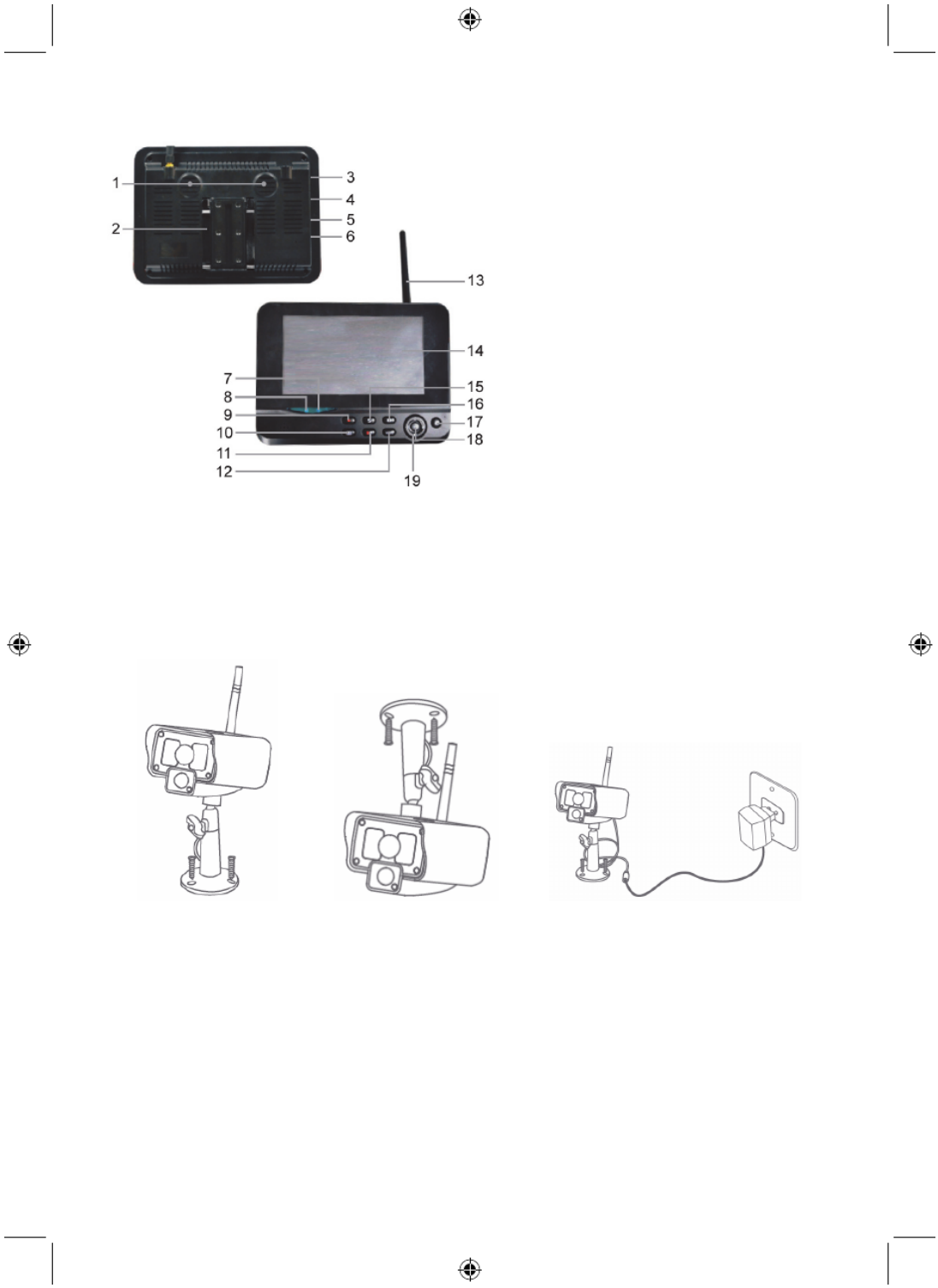
151
Монитор:
1. Динамик
2. Кронштейн
3. USB-порт
4. Разъем для карты SD
5. Выход AV
6. Порт источника питания
7. Индикатор ссылки
8. Индикатор питания
9. Запись/ остановка видео
10. Кнопка с режима четырьмя окнами
11. Удалить /файл ЖК, переключатель
телевизора
12. МЕНЮ
13. Антенна
14. 7" TFT-ЖК-дисплей
15. Режим отображения
16. Воспроизведение видео
17. Выключатель питания
18. Кнопка OK
19. Кнопка навигации
Инструкции по установке:
Камера:
Камеру можно установить несколькими способами. Для крепления на потолок используйте
отверстие для винта в верхней части камеры. После крепления камеры подключите источник
пост./ . перем тока к камере и настенной розетке.
Монитор:
Монитор можно поместить на плоскую поверхность или прикрепить на стену. После установки
монитора подключите источник пост./ . перем тока к монитору и настенной розетке. Камера
включается автоматически после подключения источника питания пост./ . . перем тока
Дополнительно: монитор можно подключить к монитору с помощью видеовыхода монитора.
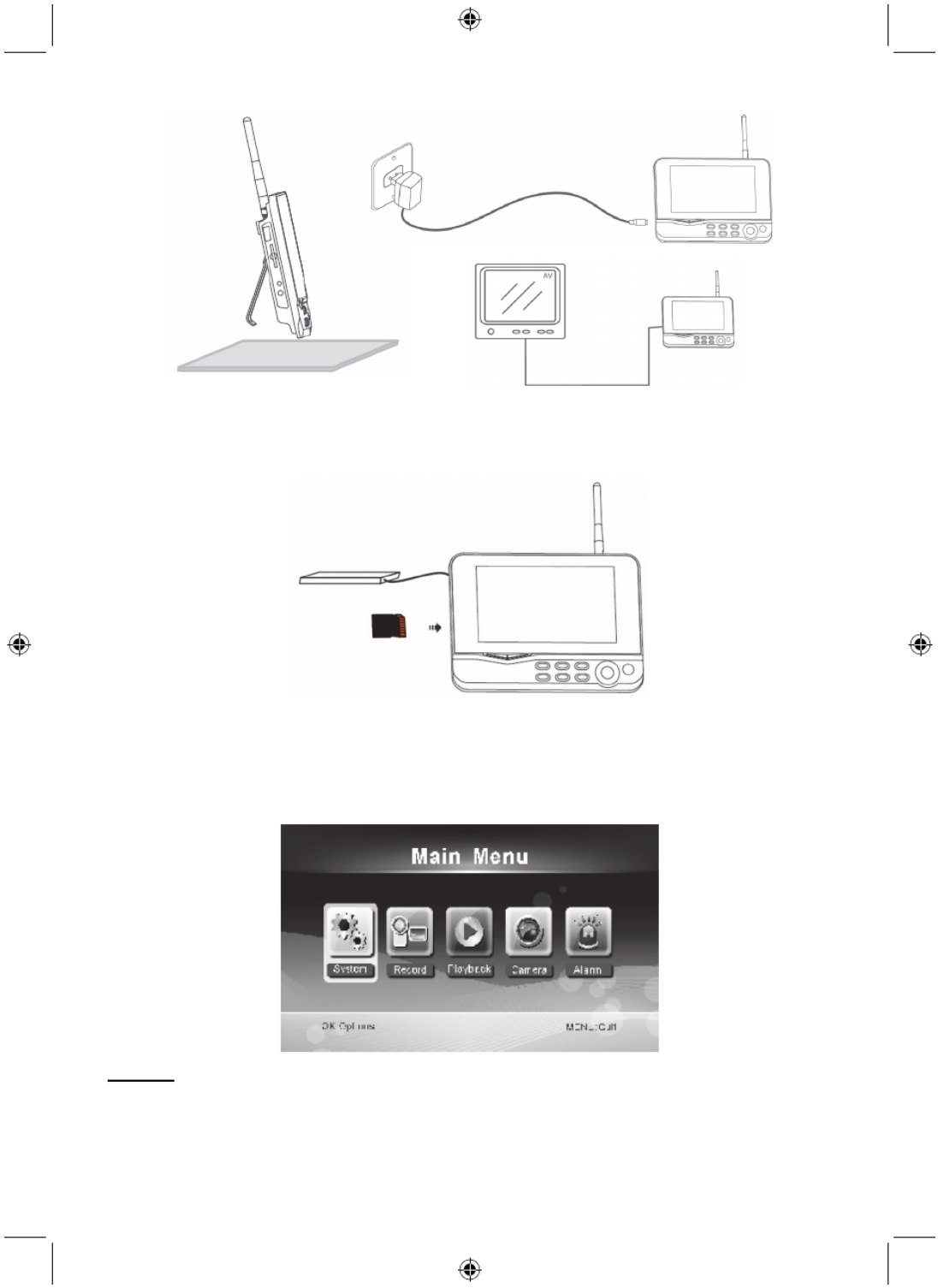
152
Видеокабель
Инструкция пользователя:
1. Вставьте карту SD в гнездо для карты SD монитора. Либо подключите внешний жесткий диск к
порту USB монитора.
2. Нажмите / кнопку включения выключения питания и удерживайте секунд в течение 2 для
включения монитора. Должен загореться индикатор питания и появиться изображение.
3. Для выполнения системных настроек чтобы нажмите кнопку меню, открыть главное меню.
Появится следующий экран. Используйте кнопки навигации навигации, OK и меню для по
меню.
Система
1. Нажмите OK для входа в системные настройки. Система имеет следующие параметры:
Дата/Время Установка даты и времени.
Язык Установка языка.
Режим записи Используется записи для остановки или перезаписи

153
первой видеозаписи, если носитель памяти заполнен.
Форматирование SD/USB Установка форматирования носителя.
Носитель записи для Выбор носителя.
Элементы дисплея Установка отображения RSSI, времени, состояния SD/USB
и и камеры на экране записанном видео.
ТВ ТВ систему система Выберите - (PAL для Европы ).
Информация Отображение системы системной информации.
Период режима сканирования Установка циклического интервала отображения
изображения с камеры.
Отключение зв ука Включение динамика/отключение на мониторе.
Настройки по по умолчанию Сброс до заводских настроек умолчанию.
Дата/время записи Настройка отображения времени и даты записи на
записанном видео.
Яркость Регулировка изображения яркости .
Громкость Настройка громкости.
2. Выберите дату и время с помощью кнопки навигации, затем нажмите OK для ввода
даты/времени.
• Для выбора испо льзуйте кнопку со стрелкой вправо влево или .
• Для регулировки используйте кнопку со стрелкой вверх или вниз.
• Для подтверждения нажмите кнопку OK.
• Нажмите кнопку MENU для выхода.
3. Выберите язык с помощью кнопки навигации, затем нажмите OK для входа в языковые
настройки.
• Для выбора языка используйте кнопку вверх или вниз.
• Для подтверждения и вых ода нажмите кнопку OK.
4. Выберите режим записи с помощью кнопки навигации, затем нажмите OK для входа в режим
записи.
• Для выбора параметров «Normal» или «Overwrite» используйте кнопку со стрелкой верх или
вниз.
• Для подтверждения и выхода нажмите кнопку OK.
Примечания:
Обычный: Если карта SD или мобильный жесткий диск переполнены, система автоматически
остановит запись.
Перезаписать: Ес ли карта SD или мобильный жесткий диск переполнены, система
автоматически видео удалит первое и зарезервирует достаточно места для сохранения
последней записи.
5. Выберите формат SD/USB с помощью кнопки навигации и нажмите настройки OK, чтобы войти
формата SD/USB.
• Нажмите кнопку вверх или вниз, чтобы выбрать «Cancel», «SD Card» или «USB Device»;
- Отмена: отмена форматирования.
- Карта SD: форматирование карты SD.
- Устройство USB: форматирование внешнег о жесткого диска (если подключен)
• Для форматирования нажмите кнопку OK.
• После форматирования система отобразит сообщение «Format Successfully».
• Для подтверждения и выхода нажмите кнопку OK.
6. Выберите место хранения записи с помощью кнопки навигации нажмите, затем OK для входа
в настройки места хранения.
• Нажмите кнопку вверх или вниз, чтобы выбрать «SD Card» или «USB Device».
• Для подтверждения и вых ода нажмите кнопку OK.
7. Выберите элементы дисплея нажмите с помощью кнопки навигации и OK для входа в
настройки элементов дисплея.
• Для выбора используйте кнопку со стрелкой вверх или вниз.

154
• Нажмите кнопку OK для подтверждения дисплея элементов на изображении.
- RSSI: Значок силы сигнала
- Состояние SD или USB: Отображает, установлена ли карта SD или мобильный жесткий
диск
- Камера: Значки имен камер
• После настройки нажмите кнопку МЕНЮ для подтверждения и выхода.
8. Выберите - ТВ систему с помощью кнопки навигации, затем нажмите OK для входа в настройки
ТВ-системы.
• Нажмите кнопку со стрелкой вверх или вниз для для выбора NTSC или PAL (PAL Европы).
• Для подтверждения и выхода нажмите кнопку OK.
9. Выберите системную информацию с помощью кнопки навигации, затем нажмите OK для входа
в настройки системной информации.
• Нажмите OK, чтобы просмотреть о информацию системе.
• Нажмите кнопку меню для выхода.
10. Выберите обновление системы с помощью кнопки навигации , затем нажмите OK для входа
в настройки обновления системы.
• Для выбора используйте кнопку со стрелкой вверх или вниз.
• Нажмите OK.
• Для подтверждения нажмите кнопку записи/остановки видео.
11. Выберите период режима помощью сканирования с кнопки навигации, затем нажмите OK
для входа в настройки периода режима навигации.
• Нажмите кнопку со стрелкой вверх или вниз для выбора периода сканирования
подключенных камер.
• Для подтверждения и выхода нажмите кнопку OK.
12. Выберите отключение громкости с помощью кнопки навигации, затем нажмите OK для
входа в настройки отключения громкости.
• Для выбора параметров «On» или «Off» используйте кнопку со стрелкой верх или вниз.
• Для подтверждения и выхода нажмите кнопку OK.
13. Выберите настройки по умолчанию с помощью кнопки навигации, затем нажмите OK для
входа в настройки по умолчанию.
• Для выбора параметров «Cancel» или «OK» используйте кнопку со стрелкой верх или вниз.
- Отмена Отмена: настроек по умолчанию.
- OK: Сброс настроек по умолчанию.
• Для подтверждения и выхода нажмите кнопку OK.
14. Выберите яркость с помощью кнопки навигации нажмите, затем OK для входа в настройки
яркости.
• Для настройки яркости используйте кнопку со стрелкой влево или вправо.
• Для подтверждения и выхода нажмите кнопку OK.
15. Выберите громкость с помощью кнопки навигации, затем нажмите OK для входа в настройки
громкости.
• Для настройки громкости используйте кнопку со стрелкой вправо влево или .
• Для подтверждения и выхода нажмите кнопку OK.
Примечание помощью вверх: Громкость можно также настроить с стрелки или вниз при
просмотре видео в режиме реального времени.
16. Для возврата в главное меню нажмите MENU.
Запись
Нажмите кнопку со стрелкой вправо в главном меню для выбора настроек записи, а затем
нажмите OK.

155
Запись по таймеру:
Настройка времени начала/остановки записи с помощью меню «Timer Recording». Устройство
автоматически выполняет запись в настроенное время начала/окончания.
1. Выберите запись по таймеру с помощью кнопки навигации, затем нажмите OK для ввода
нового расписания записи.
• Нажмите OK для входа в меню записи по таймеру.
• Для выбора используйте кнопку со стрелкой вверх или вниз;
• Для регулировки используйте кнопку со стрелкой вправо влево или ;
• Для подтверждения и выхода нажмите кнопку OK.
2. После настройки устройство автоматически начнет запись согласно установленному времени
начала/окончания.
3. При /нажатии кнопки записи остановки видео на устройстве во время записи процесса ,
заданного с помощью таймера, запись остановится.
Запись вручную:
1. При просмотре видео в режиме реального времени нажмите кнопку со стрелкой влево или
вправо для для выбора камеры записи видео.
2. Нажмите /на устройстве кнопку записи остановки видео. На экране отображается значок
записи, обозначая начало записи.
3. Нажмите кнопку на устройстве еще раз, чтобы остановить запись.
Запись PIR:
Запись PIR: Если камерой будет зафиксировано движение, начнется запись.
1. Выберите запись PIR с помощью кнопки навигации, затем нажмите OK для входа в настройки
записи PIR.
• Для выбора камеры используйте кнопку со стрелкой вверх или вниз.
• Для выбора «On» используйте кнопку со стрелкой вправо влево или .
• Для подтверждения и выхода нажмите кнопку OK.
Примечание. Если установлен параметр «Off», функция обнаружения движения будет отключена.
Расстояние ИК-чувствительности PIR составляет 5 м м. Если расстояние превышает 5 , может
произойти сбой чувствительности.
Воспроизведение
Нажмите кнопку со стрелкой вправо в главном меню для выбора настроек воспроизведения, а
затем нажмите OK.
Примечание. Для функций воспроизведений необходимо установить карту SD или подключить
внешний жесткий диск.
Функция воспроизведения времени также доступна в режиме мониторинга в реальном при
нажатии кнопки видео воспроизведения .
1. Для выбора папки используйте кнопку со стрелкой вверх или вниз.
2. Для подтверждения и входа нажмите кнопку OK.

156
Камера 1
Камера 2
Камера 4
Не просмотрено
Размер файла
3. Для выбора видеофайла используйте кнопку со стрелкой вверх или вниз.
4. Для воспроизведения нажмите кнопку OK.
5. Нажмите кнопку со стрелкой вправо вперед влево или для перемотки назад/ .
6. Для приостановки нажмите OK еще раз .
7. Для выхода из воспроизведения нажмите кнопку MENU.
Удаление видео
В режиме воспроизведения видео нажмите кнопку со стрелкой вверх или вниз для выбора видео
или видеопапки для удаления.
• Нажмите на мониторе кнопку удаления файла/ЖК для удаления.
Примечание. Удалить можно только пустую папку.
Камера
При добавлении дополнительной необходимо камеры SEC-CAMTR40 (макс. 4) выполнить
сопряжение камеры с системой, чтобы система распознала камеру.
Нажмите кнопку со стрелкой вправо в главном меню для выбора настроек камеры, а затем
нажмите OK.
Сопряжение:
1. Нажмите OK для входа в меню сопряжения.
2. Выберите камеру с помощью кнопок со стрелками вверх и вниз.
3. Нажмите OK, после чего отобразится следующее окно.

157
4. Нажмите кнопку сопряжения на задней части камеры в течение 60 секунд и удерживайте ее
2 секунды.
5. После выполнения сопряжения камеры и монитора мониторе сообщение на отобразится
СОПРЯЖЕНИЕ ВЫПОЛНЕНО.
6. Для возврата в меню камеры нажмите кнопку меню.
Примечание. В случае сбоя сопряжения повторите описанные выше действия и убедитесь, что
монитор и камера расположены друг друга от на не расстоянии более 2 метров во время
выполнения сопряжения.
Активный:
1. Выберите «Активный» с помощью кнопки со стрелкой вниз и нажмите ОК.
2. Для выбора камеры используйте кнопку со стрелкой вверх или вниз.
3. Для выбора параметров «On» или «Off» используйте кнопку со стрелкой вправо влево или .
4. Для подтверждения и выхода нажмите кнопку OK.
Примечание. Только для сопряженных камер можно установить режим Активный или
Неактивный. Если камера отключена, ее невозможно просматривать в режиме реального
времени, выполнять запись и др.
Настройка PIP:
Настройка разрешения изображения и качества записи.
1. Выберите настройку PIP с помощью кнопки со стрелкой вверх и вниз, затем нажмите OK.
2. Выберите камеру с помощью кнопок со стрелками вверх и вниз и нажмите OK. Появится
следующее окно.
3. Для выбора параметров или «Resolution Size» «Quality» используйте кнопку со стрелкой влево
или вправо.
4. Нажмите кнопку со стрелкой вверх или вниз для выбора параметров «Top», «High», «Medium»,
«Low».
5. Для настройки нажмите кнопку OK.
6. Для подтверждения и выхода нажмите кнопку MENU.
Примечание. Размер высокого разрешения — VGA, низкого — CIF.
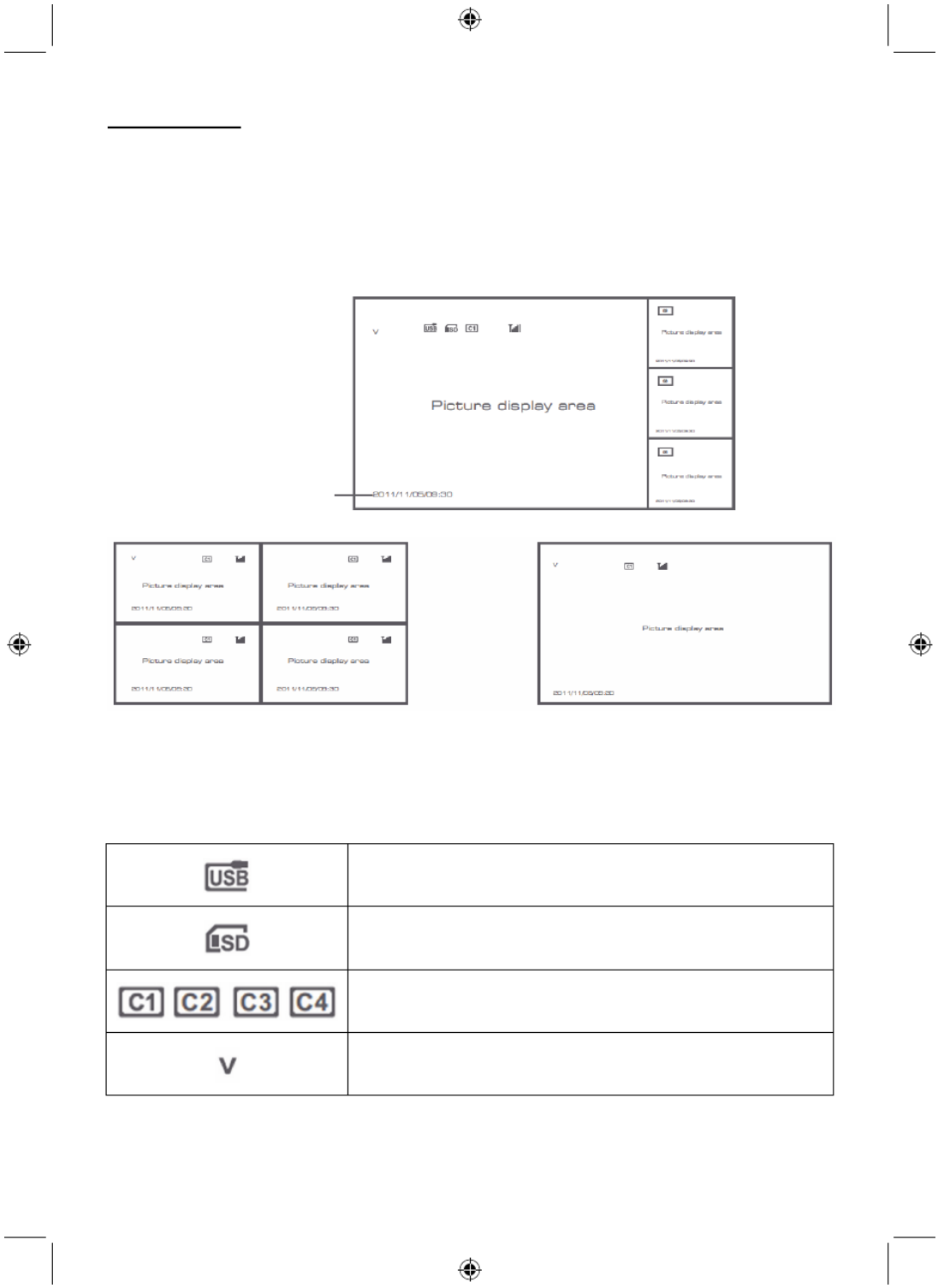
158
Звуковой сигнал
Если обнаружение PIR включено, система будет активировать звуковой сигнал при обнаружении
движения.
1. Выберите звуковой сигнал меню в главном и нажмите OK.
2. Когда на экране отобразится обнаружение PIR, нажмите OK.
3. Выберите «On» или «Off» с кнопки помощью со стрелкой вверх или вниз.
4. Для подтверждения и выхода нажмите кнопку OK.
Визирование по экрану:
Нажмите одно из окон экрана для выбора типа просмотра.
Временная отметка
Вид «Картинка в картинке»
Режим четырех окон Полный экран
Примечание. Используйте кнопку со стрелкой влево и вправо для выбора камеры.
Нажмите кнопку режима отображения для входа в циклический режим. Доступно пять
циклических интервалов : 5 с с с с и с, 10 , 15 , 20 30 , которые можно установить в пункте «System»
> период режима сканирования в главном меню.
Мобильный жесткий диск успешно подключен
Карта SD успешно подключена
Название камеры
Текущая камера

159
Состояние записи
Сила сигнала
Техническое обслуживание:
Протирайте камеру и монитор сухой салфеткой.
Не производите очистку, используя растворители или абразивы.
Гарантия:
В и случае изменения модификации устройства повреждения или в случае, устройства
вследствие его неправильного использования гарантия или обязательства не действуют.
Оговорки:
Дизайн и технические характеристики могут быть изменены без предварительного уведомления.
Все логотипы брендов и названия продуктов являются товарными знаками или
зарегистрированными торговыми марками их соответствующих владельцев и следовательно
признаются таковыми.
Внимание:
• Это устройство предназначено для раздельного сбора в соответствующем пункте
сбора выбрасывайте отходов. Не это устройство вместе с бытовыми отходами.
• Для получения дополнительной информации обратитесь к продавцу или в местный
орган власти, ответственный за утилизацию отходов.
Данное изделие было изготовлено и поставлено в соответствии со всеми применимыми
положениями и директивами, действующими для всех стран Союза-членов Европейского . Оно
также соответствует всем нормами и правилами, действующим в стране продажи.
Официальная документация предоставляется по запросу. Эта документация включает (но не
ограничивается этим): Декларация соответствия (и изделий), паспорт безопасности, отчет по
проверке продукта.
Для получения помощи обратитесь в нашу службу поддержки клиентов:
через веб-сайт: http://www.nedis.com/en-us/contact/contact-form.htm
по электронной почте: service@nedis.com
по телефону: +31 (0)73-5993965 (в рабочие часы)
NEDIS B.V., De Tweeling 28, 5215 MC ’s-Hertogenbosch, THE NETHERLANDS (НИДЕРЛАНДЫ)
TÜRKÇE
Kablosuz Kamera Sistemi
Giriş:
Mülkiyetinizi yeni 2,4 GHz dijital kablosuz güvenlik kamera sistemiyle izleyin. 7" LCD monitör 4 adet
kameraya kadar destekleyebilir ve entegre bir dijital video kaydedicisine sahiptir. Kamera, gece görüşle
oldukça net ve sabit görüntü sa lar ve kullanğılan teknoloji görüntü kalitesini daha da artı ır r. Sistem,
dijital kablosuz teknolojiyi kullan r ve 2.4 GHz frekans bandı ı ın kullanan diğer uygulamalar tarafından
neden olunan paraziti azaltan geliş şmi frekans sinyal şifreleme kabiliyetine sahiptir. Bu dijital teknoloji,
gizliliğiniz sağlar ve sistemi ekstra uzun mesafe üzerinden kullanmanıza imkan verir. KABLOSUZ
S Y SİSTEMİN SUNDUĞUNUN EN İİİ.
Monitör ve kamera önceden fabrika ayarı olarak eş şle tirilmiştir. Sisteme ilave kamera SEC-TRCAM40
(maks. 4 kamera) eklerken lütfen kamera eklemek için EŞ Ş İLE T RME kı ısm na bakın.
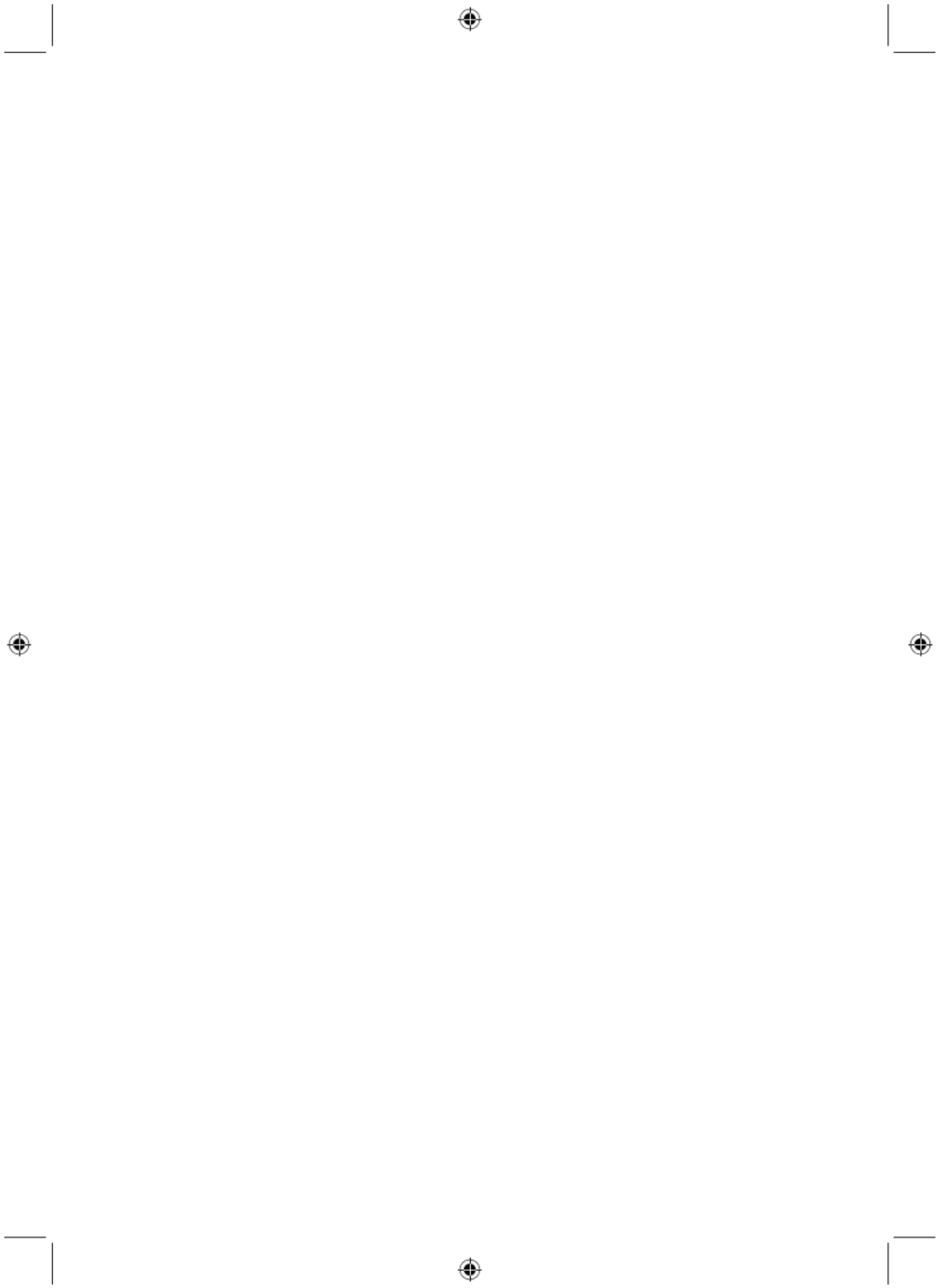
160
• Kamerası sistemini kurmadan/*kullanmadan önce bu kılavuzu okumanı ız tavsiye ederiz.
• Bu kılavuzu, ileride başvurmak üzere, güvenli bir yerde saklayın.
Ambalaj içeriği:
1 x montaj parçal kamera ı
1 x 7" monitör
2 x anten
1 x AV çı ıkş kablosu
2 x AC/DC güç kaynağı
Teknik özellikler:
Kamera:
İletim frekansı: 2,4 - 2,4835 GHz Dijital
Modülasyon: 16 QAM, QPSK, BPSK
Mesafe: İç mekân ±50 m, açık alana ±150 m (bölgesel koşullara bağlı olarak)
Görüntü kırpma: 1/4" CMOS
Lens: 2,0 mm
Görüntü açı ıs : 73°
K zı ılötesi aydınlatma (LED): 5 M
Koruma: IP54
Mikrofon: mono
Çalışma sıcaklı ığ: -10°C ~ 50°C
Voltaj: 5 V DC/400 mA
Boyutlar: 132 x 64 x 57 mm (montaj parçası olmadan)
Ağırlık: 287 g (kablo dahil)
LCD monitör:
Alış frekansı: 2,4 - 2,4835 GHz Dijital
Kanallar: 4
Boyut: 7" TFT/LCD
Maks. çözünürlük: 800 RGB (Y)* 480 (D) piksel
SD kart: 32 GB'a kadar (ürüne dahil değil)
Video karesi hı ız : 25 fps (maks.) 10 fps (4 x kamera)
Kaydetme kare hı ız : Her kanal için 25 fps
Video çözünürlüğü: CIF/VGA
Video formatı: AVI
USB: 2.0
Menü dili: İngilizce, Almanca, Fransızca ve Felemenkçe
Video çı ıkş seviyesi: 1 Vp-p/75 Ohm
Ses çı ıkş seviyesi: 600 ohm'da 2 Vrms mono
Ses/video çı ıkş konektörü: 2,5 mm jak (2,5 mm kablodan 3 x RCA'ya ürüne dahil)
Mesafe: İç mekân ±50 m, açık alana ±150 m (bölgesel koşullara bağlı olarak)
Çalışma sıcaklı ığ: 0°C’den +40°C’ye
Voltaj: 5 V DC/650 mA
Boyutlar: 214 x 157 x 26 mm
Ağırlık: 488 g
Güvenlik önlemleri:
• Arıza durumunda kamera veya monitörün içini açmayın. Bu ürünler sadece uzman mühendis
tarafından aç lmalı ı ıd r.
• Kamerayı ı ı ı s v lar n içine sokmayın.
• Monitörü su veya neme maruz bı ırakmay n.
• Monitör veya kamerayı yüksek sı ıcakl klara (teknik özelliklere bakın) maruz bı ırakmay n.
• Sistemi bir hoparlörler gibi güçlü manyetik alanlara yakın olarak kurmayın. Bu durum kaliteyi
etkileyebilir.
Especificaciones del producto
| Marca: | Konig |
| Categoría: | Cámara de vigilancia |
| Modelo: | SEC-TRANS60 |
¿Necesitas ayuda?
Si necesitas ayuda con Konig SEC-TRANS60 haz una pregunta a continuación y otros usuarios te responderán
Cámara de vigilancia Konig Manuales

23 Septiembre 2024

20 Septiembre 2024

19 Septiembre 2024

11 Septiembre 2024

25 Agosto 2024

24 Agosto 2024

24 Agosto 2024

22 Agosto 2024

21 Agosto 2024

20 Agosto 2024
Cámara de vigilancia Manuales
- Cámara de vigilancia Sony
- Cámara de vigilancia Samsung
- Cámara de vigilancia Xiaomi
- Cámara de vigilancia Bosch
- Cámara de vigilancia Braun
- Cámara de vigilancia Philips
- Cámara de vigilancia Panasonic
- Cámara de vigilancia Grundig
- Cámara de vigilancia Gigaset
- Cámara de vigilancia Honeywell
- Cámara de vigilancia JVC
- Cámara de vigilancia Motorola
- Cámara de vigilancia Toshiba
- Cámara de vigilancia Canon
- Cámara de vigilancia Abus
- Cámara de vigilancia Ag Neovo
- Cámara de vigilancia Allnet
- Cámara de vigilancia Alecto
- Cámara de vigilancia Apc
- Cámara de vigilancia Aldi
- Cámara de vigilancia Aluratek
- Cámara de vigilancia Airlive
- Cámara de vigilancia Anker
- Cámara de vigilancia Aritech
- Cámara de vigilancia Acti
- Cámara de vigilancia ACME
- Cámara de vigilancia Edimax
- Cámara de vigilancia Strong
- Cámara de vigilancia Flamingo
- Cámara de vigilancia Hikvision
- Cámara de vigilancia Nedis
- Cámara de vigilancia Thomson
- Cámara de vigilancia Gembird
- Cámara de vigilancia Yale
- Cámara de vigilancia Pyle
- Cámara de vigilancia Asus
- Cámara de vigilancia Caliber
- Cámara de vigilancia SereneLife
- Cámara de vigilancia Eminent
- Cámara de vigilancia Avanti
- Cámara de vigilancia Renkforce
- Cámara de vigilancia Overmax
- Cámara de vigilancia Niceboy
- Cámara de vigilancia Sitecom
- Cámara de vigilancia Blaupunkt
- Cámara de vigilancia TP Link
- Cámara de vigilancia Megasat
- Cámara de vigilancia Logitech
- Cámara de vigilancia Manhattan
- Cámara de vigilancia Exibel
- Cámara de vigilancia Ezviz
- Cámara de vigilancia Trust
- Cámara de vigilancia Elro
- Cámara de vigilancia EMOS
- Cámara de vigilancia KlikaanKlikuit
- Cámara de vigilancia Denver
- Cámara de vigilancia DataVideo
- Cámara de vigilancia Schneider
- Cámara de vigilancia Axis
- Cámara de vigilancia Sanyo
- Cámara de vigilancia Vitek
- Cámara de vigilancia Imou
- Cámara de vigilancia Hama
- Cámara de vigilancia Maginon
- Cámara de vigilancia Mitsubishi
- Cámara de vigilancia Velleman
- Cámara de vigilancia Smartwares
- Cámara de vigilancia Profile
- Cámara de vigilancia Marquant
- Cámara de vigilancia Trebs
- Cámara de vigilancia Ednet
- Cámara de vigilancia AVerMedia
- Cámara de vigilancia Eufy
- Cámara de vigilancia Steren
- Cámara de vigilancia Perel
- Cámara de vigilancia Burg-Wachter
- Cámara de vigilancia Lumens
- Cámara de vigilancia Flir
- Cámara de vigilancia Netis
- Cámara de vigilancia Genius
- Cámara de vigilancia Adj
- Cámara de vigilancia Digitus
- Cámara de vigilancia Olympia
- Cámara de vigilancia Uniden
- Cámara de vigilancia Dahua Technology
- Cámara de vigilancia Ion
- Cámara de vigilancia GeoVision
- Cámara de vigilancia Arlo
- Cámara de vigilancia Netgear
- Cámara de vigilancia Nest
- Cámara de vigilancia LevelOne
- Cámara de vigilancia DIO
- Cámara de vigilancia Boss
- Cámara de vigilancia Siedle
- Cámara de vigilancia Ricoh
- Cámara de vigilancia Hive
- Cámara de vigilancia Netatmo
- Cámara de vigilancia Marshall
- Cámara de vigilancia Switel
- Cámara de vigilancia Chacon
- Cámara de vigilancia InFocus
- Cámara de vigilancia Hombli
- Cámara de vigilancia Reolink
- Cámara de vigilancia First Alert
- Cámara de vigilancia UniView
- Cámara de vigilancia Planet
- Cámara de vigilancia ZyXEL
- Cámara de vigilancia Western Digital
- Cámara de vigilancia Clas Ohlson
- Cámara de vigilancia Naxa
- Cámara de vigilancia Powerfix
- Cámara de vigilancia Trevi
- Cámara de vigilancia Foscam
- Cámara de vigilancia BRK
- Cámara de vigilancia Orion
- Cámara de vigilancia Zebra
- Cámara de vigilancia EVE
- Cámara de vigilancia Technaxx
- Cámara de vigilancia D-Link
- Cámara de vigilancia Swann
- Cámara de vigilancia Tenda
- Cámara de vigilancia Xavax
- Cámara de vigilancia Marmitek
- Cámara de vigilancia Minox
- Cámara de vigilancia Delta Dore
- Cámara de vigilancia M-e
- Cámara de vigilancia Lorex
- Cámara de vigilancia Ubiquiti Networks
- Cámara de vigilancia Marshall Electronics
- Cámara de vigilancia Vaddio
- Cámara de vigilancia Gira
- Cámara de vigilancia Jung
- Cámara de vigilancia Interlogix
- Cámara de vigilancia Ring
- Cámara de vigilancia Trendnet
- Cámara de vigilancia DSC
- Cámara de vigilancia Boyo
- Cámara de vigilancia Laserliner
- Cámara de vigilancia Iget
- Cámara de vigilancia CRUX
- Cámara de vigilancia Conceptronic
- Cámara de vigilancia EverFocus
- Cámara de vigilancia Adesso
- Cámara de vigilancia Satel
- Cámara de vigilancia Vivotek
- Cámara de vigilancia Notifier
- Cámara de vigilancia Hawking Technologies
- Cámara de vigilancia Lanberg
- Cámara de vigilancia Friedland
- Cámara de vigilancia Revo
- Cámara de vigilancia Quantum
- Cámara de vigilancia Monoprice
- Cámara de vigilancia Broan
- Cámara de vigilancia Avidsen
- Cámara de vigilancia Furrion
- Cámara de vigilancia Beafon
- Cámara de vigilancia SPC
- Cámara de vigilancia Stabo
- Cámara de vigilancia Crestron
- Cámara de vigilancia Chuango
- Cámara de vigilancia ORNO
- Cámara de vigilancia ETiger
- Cámara de vigilancia INSTAR
- Cámara de vigilancia Grandstream
- Cámara de vigilancia Provision ISR
- Cámara de vigilancia Monacor
- Cámara de vigilancia Logilink
- Cámara de vigilancia Aqara
- Cámara de vigilancia Moxa
- Cámara de vigilancia Advantech
- Cámara de vigilancia Digital Watchdog
- Cámara de vigilancia Ferguson
- Cámara de vigilancia Ganz
- Cámara de vigilancia MEE Audio
- Cámara de vigilancia Kwikset
- Cámara de vigilancia Elmo
- Cámara de vigilancia Intellinet
- Cámara de vigilancia Ebode
- Cámara de vigilancia Oplink
- Cámara de vigilancia Kerbl
- Cámara de vigilancia Dorr
- Cámara de vigilancia Sonic Alert
- Cámara de vigilancia Linear PRO Access
- Cámara de vigilancia BirdDog
- Cámara de vigilancia AVer
- Cámara de vigilancia Summer Infant
- Cámara de vigilancia SMC
- Cámara de vigilancia Topica
- Cámara de vigilancia Kogan
- Cámara de vigilancia Iiquu
- Cámara de vigilancia Speco Technologies
- Cámara de vigilancia Verint
- Cámara de vigilancia ZKTeco
- Cámara de vigilancia Brinno
- Cámara de vigilancia Raymarine
- Cámara de vigilancia Rostra
- Cámara de vigilancia Caddx
- Cámara de vigilancia Spyclops
- Cámara de vigilancia Schwaiger
- Cámara de vigilancia EKO
- Cámara de vigilancia Inovonics
- Cámara de vigilancia Kguard
- Cámara de vigilancia Woonveilig
- Cámara de vigilancia Mobi
- Cámara de vigilancia V-Tac
- Cámara de vigilancia Surveon
- Cámara de vigilancia Hollyland
- Cámara de vigilancia Epcom
- Cámara de vigilancia EVOLVEO
- Cámara de vigilancia Indexa
- Cámara de vigilancia AViPAS
- Cámara de vigilancia Kramer
- Cámara de vigilancia Lutec
- Cámara de vigilancia Whistler
- Cámara de vigilancia Hanwha
- Cámara de vigilancia ClearView
- Cámara de vigilancia VideoComm
- Cámara de vigilancia IMILAB
- Cámara de vigilancia 3xLOGIC
- Cámara de vigilancia Pelco
- Cámara de vigilancia EtiamPro
- Cámara de vigilancia Inkovideo
- Cámara de vigilancia Pentatech
- Cámara de vigilancia Weldex
- Cámara de vigilancia SecurityMan
- Cámara de vigilancia Brilliant
- Cámara de vigilancia Lindy
- Cámara de vigilancia Canyon
- Cámara de vigilancia CNB Technology
- Cámara de vigilancia Tapo
- Cámara de vigilancia Aigis
- Cámara de vigilancia Exacq
- Cámara de vigilancia Brickcom
- Cámara de vigilancia Laxihub
- Cámara de vigilancia Securetech
- Cámara de vigilancia EFB Elektronik
- Cámara de vigilancia Ernitec
- Cámara de vigilancia NetMedia
- Cámara de vigilancia Videotec
- Cámara de vigilancia Illustra
- Cámara de vigilancia Atlona
- Cámara de vigilancia AVMATRIX
- Cámara de vigilancia Nivian
- Cámara de vigilancia Arenti
- Cámara de vigilancia E-bench
- Cámara de vigilancia Blow
- Cámara de vigilancia Syscom
- Cámara de vigilancia Tecno
- Cámara de vigilancia Night Owl
- Cámara de vigilancia Guardzilla
- Cámara de vigilancia Astak
- Cámara de vigilancia Blink
- Cámara de vigilancia Milestone Systems
- Cámara de vigilancia Zavio
- Cámara de vigilancia Campark
- Cámara de vigilancia IPX
- Cámara de vigilancia Dedicated Micros
- Cámara de vigilancia Hamlet
- Cámara de vigilancia Equip
- Cámara de vigilancia Annke
- Cámara de vigilancia AVTech
- Cámara de vigilancia Qoltec
- Cámara de vigilancia Approx
- Cámara de vigilancia Digimerge
- Cámara de vigilancia Y-cam
- Cámara de vigilancia Alfatron
- Cámara de vigilancia Feelworld
- Cámara de vigilancia KJB Security Products
- Cámara de vigilancia Wisenet
- Cámara de vigilancia BZBGear
- Cámara de vigilancia WyreStorm
- Cámara de vigilancia Infortrend
- Cámara de vigilancia Epiphan
- Cámara de vigilancia HiLook
- Cámara de vigilancia Mach Power
- Cámara de vigilancia Compro
- Cámara de vigilancia Aida
- Cámara de vigilancia Ikegami
- Cámara de vigilancia Accsoon
- Cámara de vigilancia Vimtag
- Cámara de vigilancia Sonoff
- Cámara de vigilancia Gewiss
- Cámara de vigilancia Alula
- Cámara de vigilancia Insteon
- Cámara de vigilancia Costar
- Cámara de vigilancia ALC
- Cámara de vigilancia Security Labs
- Cámara de vigilancia Comtrend
- Cámara de vigilancia Seneca
- Cámara de vigilancia Avigilon
- Cámara de vigilancia American Dynamics
- Cámara de vigilancia Vosker
- Cámara de vigilancia Sentry360
- Cámara de vigilancia Owltron
- Cámara de vigilancia Petcube
- Cámara de vigilancia Enabot
- Cámara de vigilancia Luis Energy
- Cámara de vigilancia Sir Gawain
- Cámara de vigilancia VisorTech
- Cámara de vigilancia Atlantis Land
- Cámara de vigilancia B & S Technology
- Cámara de vigilancia I3International
- Cámara de vigilancia IDIS
- Cámara de vigilancia Promise Technology
- Cámara de vigilancia Ecobee
- Cámara de vigilancia Turing
- Cámara de vigilancia Qian
- Cámara de vigilancia Wasserstein
- Cámara de vigilancia Qolsys
- Cámara de vigilancia Control4
- Cámara de vigilancia Milesight
- Cámara de vigilancia GVI Security
- Cámara de vigilancia Conbrov
- Cámara de vigilancia HuddleCamHD
- Cámara de vigilancia Setti+
- Cámara de vigilancia Defender
- Cámara de vigilancia Mobotix
- Cámara de vigilancia IOIO
- Cámara de vigilancia BIRDFY
- Cámara de vigilancia I-PRO
- Cámara de vigilancia DVDO
- Cámara de vigilancia TCP
Últimos Cámara de vigilancia Manuales

27 Octubre 2024

27 Octubre 2024

27 Octubre 2024

27 Octubre 2024

27 Octubre 2024

27 Octubre 2024

27 Octubre 2024

27 Octubre 2024

27 Octubre 2024

27 Octubre 2024